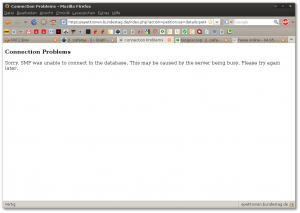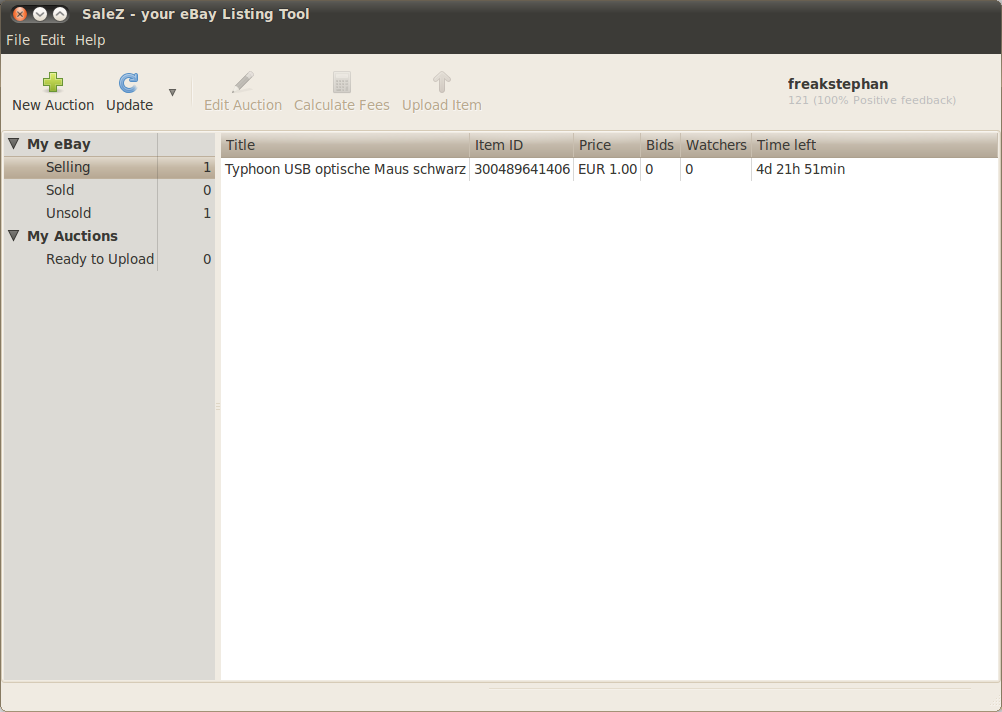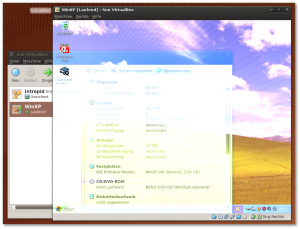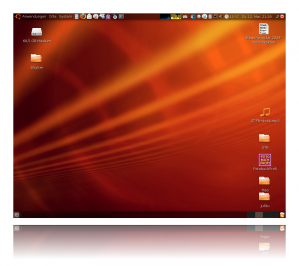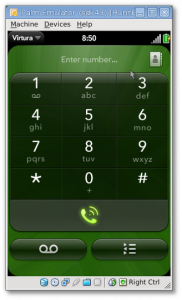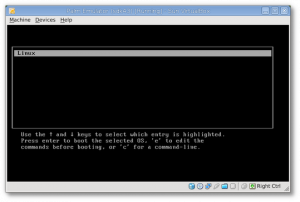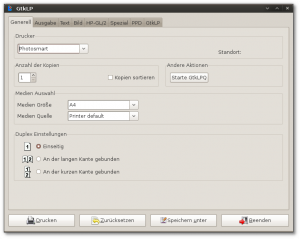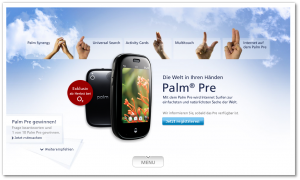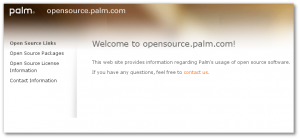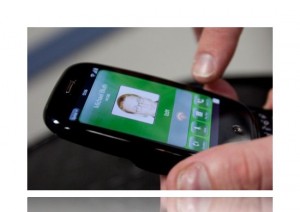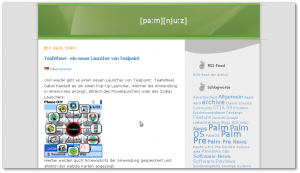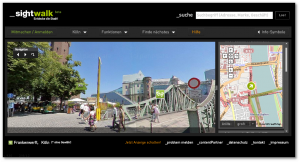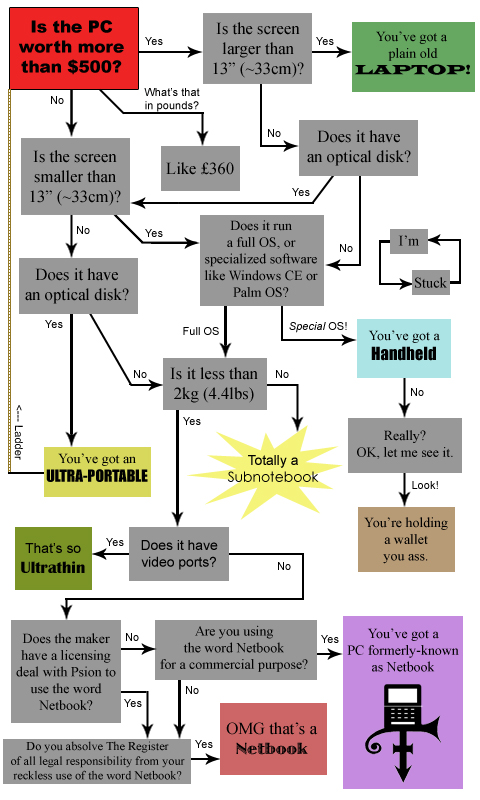Tag: Anki
Einführung in Anki 23.10
Anki ist eine Karteikarten-App mit einem sehr sehr guten Algorithmus, der einem hilft, das Gelernte nicht mehr zu vergessen. Wie man lernt ohne zu Vergessen habe ich bereits in meinem letzten Artikel kurz beschrieben. Vor kurzem habe ich den Schülern meiner Schule eine Einführung in Anki gegeben. Dazu habe ich auch einige Videos und Tutorials aufgenommen.
Anki 23.10
Vor kurzem wurde eine neue Version von Anki veröffentlicht, die mindestens zwei tolle Features enthält.
Lernen ohne zu vergessen mit Anki
In den letzten Jahren habe ich mich immer wieder mit Erkenntnissen aus der Lernforschung auseinandergesetzt, um mein persönliches Lernen aber auch das Lernen an unserer Schule stetig zu verbessern. Ein Begriff, der mir dabei immer wieder begegnete, ist „Spaced Repetition“. Was das mit „Lernen ohne zu vergessen“ und mit Anki zu tun, möchte ich in diesem Artikel kurz beschreiben.
Was ist „Spaced Repetion“?
Spaced Repetition kann man am besten mit „zeitlich verteilte Wiederholung“ oder „verteilte Wiederholung“ übersetzen. Im Grunde geht es darum, dass ich Lerninhalte idealerweise dann wiederhole, kurz bevor ich sie vergessen habe. Wenn man Lernen als einen Kampf gegen das Vergessen bezeichnet, ist genau das wichtig: Wiederholen bevor mein Gedächtnis das Gelernte vergessen hat.
Tag: Lernen
Einführung in Anki 23.10
Anki ist eine Karteikarten-App mit einem sehr sehr guten Algorithmus, der einem hilft, das Gelernte nicht mehr zu vergessen. Wie man lernt ohne zu Vergessen habe ich bereits in meinem letzten Artikel kurz beschrieben. Vor kurzem habe ich den Schülern meiner Schule eine Einführung in Anki gegeben. Dazu habe ich auch einige Videos und Tutorials aufgenommen.
Anki 23.10
Vor kurzem wurde eine neue Version von Anki veröffentlicht, die mindestens zwei tolle Features enthält.
Tag: Open Source
Einführung in Anki 23.10
Anki ist eine Karteikarten-App mit einem sehr sehr guten Algorithmus, der einem hilft, das Gelernte nicht mehr zu vergessen. Wie man lernt ohne zu Vergessen habe ich bereits in meinem letzten Artikel kurz beschrieben. Vor kurzem habe ich den Schülern meiner Schule eine Einführung in Anki gegeben. Dazu habe ich auch einige Videos und Tutorials aufgenommen.
Anki 23.10
Vor kurzem wurde eine neue Version von Anki veröffentlicht, die mindestens zwei tolle Features enthält.
Lernen ohne zu vergessen mit Anki
In den letzten Jahren habe ich mich immer wieder mit Erkenntnissen aus der Lernforschung auseinandergesetzt, um mein persönliches Lernen aber auch das Lernen an unserer Schule stetig zu verbessern. Ein Begriff, der mir dabei immer wieder begegnete, ist „Spaced Repetition“. Was das mit „Lernen ohne zu vergessen“ und mit Anki zu tun, möchte ich in diesem Artikel kurz beschreiben.
Was ist „Spaced Repetion“?
Spaced Repetition kann man am besten mit „zeitlich verteilte Wiederholung“ oder „verteilte Wiederholung“ übersetzen. Im Grunde geht es darum, dass ich Lerninhalte idealerweise dann wiederhole, kurz bevor ich sie vergessen habe. Wenn man Lernen als einen Kampf gegen das Vergessen bezeichnet, ist genau das wichtig: Wiederholen bevor mein Gedächtnis das Gelernte vergessen hat.
Neue GUI für LINBO
LINBO ist eines der wesentlichen Features von linuxmuster.net – einer freien Schulserverlösung. Mit LINBO kann man viele PCs oder Laptops einfach und in wenig Zeit verwalten. Es hilft den administrativen Aufwand, den man mit vielen Geräten hat, in Grenzen zu halten. Viele Prozesse lassen sich zu dem automatisieren, sodass man fast alle Aufgaben, wie z.B. ein neues Image verteilen, aus der Ferne erledigen kann. Mit Version 7 hat linuxmuster.net ein neues & modernes Webinterface bekommen, einzig LINBO sah man das Alter mit seiner alten Benutzeroberfläche an. Doch damit scheint jetzt bald Schluss zu sein, denn eine neue GUI für LINBO befindet sich in der Testphase. Seht selbst.
pfBlockerNG – Werbung und unerwünschte Inhalte filtern
Besucht man heute eine durchschnittliche Website, so werden unzählige Skripte und Tracker nachgeladen. Dadurch können die Webseitenbetreiber, Google, Facebook, usw. Daten über mich sammeln und meinen Streifzug durch die Weiten des Internets verfolgen. Zum Glück muss man sich diesem Treiben nicht ergeben und es gibt viele sinnvolle Erweiterungen z.B. für den Browser (uBlock Origin, uMatrix, etc.). Diese Lösungen haben den Nachteil, dass ich sie auf jedem Gerät und für jeden Browser einzeln installieren muss. Deshalb möchte ich heute vorstellen, wie man Werbung und unerwünschte Inhalte mit pfSense und pfBlockerNG netzwerkweit filtern kann. Das ist z.B. sinnvoll in einem Heim- oder Schulnetzwerk.
Die 5 besten Open Source Anwendungen für eine Schule
Seit vielen Jahren setzen wir stark auf Open Source Anwendungen in unserer Schule – auf dem Server, aber auch auf den Computern und Laptops. Vor allem im Serverbereich ist Open Source Software weit verbreitet und es gibt viele tolle Softwareprojekte, die sich wunderbar in einer Schule einsetzen lassen. Heute möchte ich deshalb meine 5 Favoriten vorstellen.
Koha
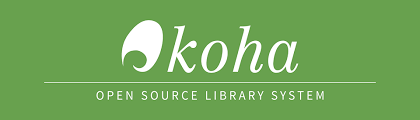
Koha ist ein integriertes Bibliothekssystem. Es wird weltweit in öffentlichen, Schul- und anderen Bibliotheken eingesetzt. Auch wir haben vor ca. 5 Jahren unsere Bibliothek auf diese Software umgestellt. Koha bringt sehr viele Features mit und ist flexibel in der Konfiguration. Der Einstieg ist, wenn man nicht gerade vom Fach ist, etwas steil, aber man wird dafür mit einem tollen System belohnt. Wer mehr über Koha und den Einsatz in Schulen erfahren möchte, sollte sich diese kleine Blog-Post Serie anschauen.
Zeiterfassung mit Watson
Heute möchte ich ein Kommandozeilen-Werkzeug vorstellen, dass ich seit einigen Monaten zur Zeiterfassung benutze. Bis Ubuntu 18.04 habe ich immer das Hamster-Applet verwendet, was wirklich toll war. Unter 20.04 funktioniert dieses Applet aber nicht mehr. Deshalb habe ich mich nach Alternativen umgeschaut und bin bei Watson gelandet – ein Werkzeug für die Kommandozeile. Die Zeiterfassung mit Watson ist anders als mit dem Hamster-Applet, doch schauen wir uns zuerst die Installation an.
Installation
Watson ist ein Python-Programm und man installiert es am besten mit dem Python Paket Manager pip:
Koha LDAP / AD Verbindung einrichten
Koha ist eine freie Bibliothekssoftware, die wir an unserer Schule verwenden. Wir verwalten damit unsere Lehrmittel- als auch unsere Schulbibliothek. Vorher haben wir LITTERA dafür verwendet, doch seit letztem Sommer sind wir komplett auf Koha umgestiegen. Der Kern unserer Schulinfrastruktur ist ein linuxmuster.net Schulserver. Jeder Schüler und Kollege hat einen schulinternen Benutzernamen, den man für die Anmeldung an unseren Schulcomputern braucht. linuxmuster.net bringt dafür einen LDAP Server mit. In diesem Artikel möchte ich zeigen, wie man in Koha die LDAP Verbindung einrichtet, sodass sich alle Benutzer in der Bibliothek mit ihrem schulinternen Login anmelden können.
Wie man ein gesperrtes BIOS entsperren kann
An unserer Schule haben wir in den letzten Jahren keine BIOS Passwörter vergeben. Das war bisher auch kein Problem (v.a. für Linbo), da wir eigentlich nur nette Schüler und Schülerinnen haben 🙂 Seit einiger Zeit haben sich dann aber doch einige den Spaß erlaubt und Passwörter im BIOS vergeben, sodass wir keine Einstellungen mehr ändern konnten. Nicht nur das: Es gibt ja noch weitere Passwörter, die man im BIOS vergeben kann… Das Problem wurde leider auch nicht sofort festgestellt, sodass wir jetzt ein paar Laptops haben, die mit einem BIOS- / Setup- / Admin-Passwort versehen sind. Was nun? Wie können wir nun unser gesperrtes BIOS entsperren?
Schulserverlösung linuxmuster.net Version 7 veröffentlicht
Knapp vier Jahre nach dem letzten Release wurde heute die neue Version 7 von linuxmuster.net veröffentlicht. Damit ist ein weiterer wichtiger Meilenstein in der Geschichte der freien Open Source Schulserverlösung erreicht.
Zum Release wird es heute (17.04.) um 15:00 Uhr (MESZ) eine kleine Präsentation der LMN 7 geben (virtuell über BigBlueButton): https://bz-pfinztal7.dynalias.org/b/gad-tnt-hdg. Das Passwort für den Raum wird ca. 15min vorher hier veröffnetlicht. Jeder ist herzlich eingeladen.
Was ist neu?
Mit Version 7 haben sich einige Dinge im Vergleich zu den Vorversionen geändert. Hier die wichtigsten Änderungen im Überblick:
Wekan – eine Open Source Trello Alternative
In den letzten Wochen habe ich eine Software ausprobiert, die schon lange auf meiner Liste stand: Wekan. Wekan ist eine Open Source Alternative für Trello, einer Kanban-Software. Mit ihr lassen sich mit der Kanban-Methode Projekte oder Abläufe managen. Manche verwenden es auch als Aufgabenmanagementsystem. Es gibt verschiedene Open Source Alternativen zu Trello – Wekan ist eine, die dem Original am nächsten kommt. Ich möchte heute zeigen, wie man Wekan installiert und einrichtet.
Wie man Telegram in Zammad integrieren kann
An unserer Schule verwenden wir Zammad als Support-Plattform bzw. Helpdesk. Zammad ist eine wirklich tolle Software, die mit jedem Release neue Features mitbringt. Mittlerweile gehört auch ein Wissensdatenbank (aka Knowlegdebase) zum Angebot von Zammad. Mit Zammad bekommt alles man (und mehr), was man sich von einer Support-Plattform in der Schule wünscht. Zammad bietet verschiedene Supportkanäle an. Neben eMail, Chat, SMS, Twitter oder Facebook gibt es auch die Möglichkeit über Telegram Supporttickets zu erhalten. Heute möchte ich zeigen, wie man Telegram in Zammad integrieren kann.
linuxmuster.net – Neuigkeiten zur Schulserverlösung
linuxmuster.net ist eine Open Source Schulserverlösung für Schulen jeglicher Art und Größe. Aktuell ist die Version 7 in Entwicklung und der Start der Beta-Phase steht unmittelbar bevor. In den letzten Monaten ist einiges passiert und ich möchte in diesem Artikel kurz einen Überblick über die aktuellen Entwicklungen geben.
Neuigkeiten rund um linuxmuster.net
- linuxmuster.net hat in diesem Jahr bereits zwei Auszeichnungen erhalten. Die freie Schulserverlösung hat einen 2. Platz beim Thomas-Krenn Award gewonnen sowie die Auszeichnung mit dem „Comenius eduMedia Siegel“ erhalten.
- In Kürze findet eine Schulung zur neuen Version 7 für Dienstleister statt. Wer Interesse hat, findet hier weitere Informationen.
- Die Beta-Phase von linuxmuster.net v7 steht in den Startlöchern. Vieles ist schon fertig und einige Schulen setzen die neue Lösung bereits produktiv ein. Ganz fertig ist sie allerdings noch nicht und es fehlt v.a. noch einiges an Dokumentation.
- Auf den Chemnitzer Linuxtagen gab es einen Vortrag zu linuxmuster.net. Sehr zu empfehlen für alle, die einen kompakten Überblick über die Schulserverlösung erhalten wollen.
Mithelfen
Ein Open Source Projekt lebt von der Mitarbeit vieler – nicht anders ist das bei linuxmuster.net. Wenn du also mithelfen möchtest, findest du hier eine gute Übersicht, in welchen Bereichen, das Projekt noch Hilfe braucht. Egal ob Entwicklung, Dokumentation, Fehler finden, Support – in jedem Bereich gibt es die Möglichkeit sich einzubringen.
Zammad sichern und wiederherstellen
Seit einigen Jahren verwenden wir Zammad als Support- bzw. Helpdesk-Software in unserer Schule. Wir sind damit sehr zufrieden, denn Zammad bietet viele Features und ein angenehm zu bedienende Benutzeroberfläche. Vor einiger Zeit mussten wir unseren Server umziehen und somit auch unsere Zammad-Installation. In diesem Artikel möchte ich kurz zeigen, wie man Zammad sichern und wiederherstellen kann.
Zammad sichern
Zammad bietet von Haus aus ein Backup-Skript, welches aber standardmäßig deaktiviert ist. Man kann das Skript dazu benutzen, um regelmäßige Backups anzulegen. Es befindet sich unter /opt/zammad/contrib/backup/. Das Backup-Skript greift auf eine Konfigurationsdatei zu, in der alle wichtigen Einstellungen vorgenommen werden. Diese Datei muss man zuerst umbenennen:
Xen Orchestra installieren und aktualisieren (Vollversion)
An unserer Schule verwenden wir Citrix Hypervisor (ehemals XenServer){.bar-label.clickable} (bald xcp-ng) für die Virtualisierung unseres Schulservers und anderer Anwendungen. Citrix liefert mit XenCenter ein Verwaltungstool für Windows. Damit kann man bequem alle virtuellen Maschienen verwalten und Einstellungen am Citrix Hypervisor vornehmen. Eine andere Möglichkeit ist Xen Orchestra. Es ist ein webbasiertes Tool, was noch einiges mehr als XenCenter kann. Auf der Website kann man sich eine fertig eingerichtete Appliance herunterladen. Diese ist allerdings von den Features stark eingeschränkt (man hat ca. 2 Wochen Zeit alle Features zu testen). Deshalb möchte ich einen kleinen Tipp weitergeben, wie man Xen Orchestra installieren kann – mit allen Features der Enterprice und Premium Edition.
Open Source Digital Signage für Schulen
Digital Signage oder „Digitale Beschilderung“ bietet auch für Schulen neue Möglichkeiten. Was früher mit Aushängen an sogenannten „schwarzen Brettern“ oder Informationstafeln gelöst wurde, wird zunehmend von Monitoren übernommen. Egal ob Hinweise zu kommenden Veranstaltungen, Vertretungspläne, Raumbeschilderung oder sonstige wichtige Informationen – vieles lässt sich flexibler auf Monitoren darstellen. Aktualisierungen kann man von zentraler Stelle aus vornehmen bzw. auch automatisieren (z.B. beim Vertretungsplan). Welche Open Source Digital Signage Lösungen gibt es? Was könnten Anforderungen sein, die man als Schule hat? Ich möchte heute einige Lösungen auflisten, die in späteren Artikeln noch einmal genauer beleuchtet werden sollen.
Wie man ein mobiles Feinstaubmessgerät bauen kann
Vor ca. einem Jahr habe ich beschrieben, wie man mit einem Raspberry Pi und einem Feinstaubsensor die Luftqualität messen kann. Das Setup setzen wir so seit einigen Jahren bei uns in der Schule bzw. auch privat ein. Einen Nachteil hat dieses Projekt allerdings: es ist nicht mobil, sondern abhängig von einem WLAN-Netz bzw. einer Netzwerkverbindung. Wenn der Raspberry Pi und das Smartphone / ein Rechner nicht im gleichen Netz sind, kann man nicht auf die Messdaten zugreifen. Deshalb haben wir vor einiger Zeit den Raspberry Pi um einen kleinen Bildschirm ergänzt, sodass man die Werte direkt am Gerät ablesen kann. Wie man diesen Bildschirm für unser mobiles Feinstaubmessgerät einrichtet und welche zusätzlichen Konfigurationen notwendig sind, möchte ich in diesem Artikel kurz vorstellen.
Wie wichtig ist Hochverfügbarkeit in einem Schulnetzwerk?
Schulnetzwerke werden mit wachsenden Anforderungen komplexer. Ein Schulserver, schulweites WLAN, Einsatz von Tablets und Laptops im Unterricht, eine Schulcloud, einheitliche Logins für alle Dienste – die Anforderungen an einen Netzwerkbetreuer oder Dienstleister in der Schule sind vielfältig. Wenn alles funktioniert, ist meist auch alles gut. Aber was ist, wenn der Server, die Firewall oder ein Switch ausfällt? Die Konsequenzen können sehr unterschiedlich sein. Wie schnell kann der Normalbetrieb wiederhergestellt werden? Wie wichtig ist Hochverfügbarkeit in einem Schulnetzwerk?
Netzwerkbrücke für LXD Container einrichten
Die meisten unserer Webanwendungen laufen in LXD Containern. Nicht ohne Grund ist LXD für mich eines der wichtigsten Features von Ubuntu Server. Es gibt viele Wege um von außen auf eine Webanwendung in einem LXD Container zuzugreifen. So kann man z.B. einen Reverse Proxy nehmen und darüber die Zugriff auf die Container regeln (hier hatte ich schon mal davon berichtet). Eine andere Möglichkeit ist die Einrichtung einer Netzwerkbrücke, sodass sich die Container im gleichen Netz wie der Containerhost (Ubuntu Server) befinden. In diesem Artikel möchte ich kurz beschreiben, wie man eine Netzwerkbrücke für LXD Container einrichtet.
WLAN Access Point mit pfSense verbinden
pfSense ist eine Open Source Firewalllösung, die man gut zu Hause, in der Schule oder in einem Unternehmen einsetzen kann (siehe Installation + Hardwareempfehlungen). In den meisten Fällen möchte man Clients nicht ausschließlich per Netzwerkkabel verbinden, sondern auch kabellos. Am einfachsten geht es, wenn man dazu einen WLAN Access Point an die Firewall mit anschließt, die sich um die kabellosen Geräte kümmert (z.B. Smartphones).
Aufbau des Setups
Ein Bild sagt bekanntlich mehr als 1000 Worte:
Auto-Type in KeeWeb konfigurieren
KeeWeb ist ein Passwortmanager, der kompatibel zu KeePass ist und für sehr viele Plattformen verfügbar ist. Ich verwende ihn privat als auch beruflich seit einigen Jahren. Heute möchte ich ein geniales Feature vorstellen, das ich erst vor kurzem entdeckt habe: Auto-Type. Mit Auto-Type kann man automatisch seine Login-Daten eintragen lassen, egal ob es eine Website oder eine Desktopanwendung ist. Das Schöne ist, dass man kaum etwas tun muss, um Auto-Type in KeeWeb zu konfigurieren.
Wie man sein WLAN-Netzwerk mit Freeradius absichern kann
An unserer Schule haben wir ein offenes WLAN mit einem Captive Portal sowie ein weiteres WLAN-Netz (WPA Enterprise, 802.1X), welches nur für Lehrkräfte gedacht ist. Für beide Netze nutzen wir einen RADIUS-Server für die Authentifizierung. Freeradius ist der am weitesten verbreitete OpenSource RADIUS-Server, der auch bei uns zum Einsatz kommt. In diesem Artikel wollen wir einen Freeradius-Server und Zertifikate für eine verschlüsselte Verbindung einrichten. Im Besonderen möchte ich auf die Anbindung an Linuxmuster 6.2 eingehen und die Authentifizierung mit einem LDAP-Server beschreiben.
pfSense automatisieren mit pfSsh.php
pfSense hat seit einigen Versionen eine völlig überarbeitete Oberfläche. Damit lassen sich alle Einstellungen i.d.R. gut erreichen und einstellen. Das frei konfigurierbare Dashboard ist ebenfalls eine feine Sache. Trotz allem gibt es manchmal den Fall, dass man Einstellungen gern über eine API oder die Kommandozeile vornehmen möchte. pfSense hat aktuell keine API, diese soll erst in einer der kommenden Versionen integriert werden. Bis dahin kann man sich über die pfSense Entwickler-Shell behelfen, auch pfSsh.php genannt.
Xubuntu – bester Kompromiss für Linux in der Schule?
Auf der Suche nach einem neuen Desktop für unsere Schule möchte ich mir verschiedene Desktopumgebungen anschauen. Die Auswahl ist groß und ich habe einige sehr hilfreiche Kommentare und Vorschläge zu meinem letzten Artikel erhalten. Vielen Dank dafür. Den Start macht heute Xubuntu. Xubuntu ist ein Derivat von Ubuntu, welches Xfce anstatt GNOME als Desktop nutzt. Auf der Website des Projekt beschreibt sich Xubuntu so:
Xubuntu ist ein elegantes und einfach zu bedienendes Betriebssystem. Es wird mit Xfce ausgeliefert, einer stabilen, leichten und konfigurierbaren Desktop-Umgebung.
Stumm schalten, Maus und primärer Bildschirm – Tipps für die Kommandozeile
Letzte Woche kam ein Kollege auf mich zu, der ein paar individuelle Anpassungen für seinen Rechner im Klassenraum haben wollte. Es waren alles Dinge, die man recht schnell in den Systemeinstellungen einstellen konnte, doch wenn man das nach jedem Start machen muss, stört es schon. Es musste also eine Lösung her, wie man diese Dinge über die Kommandozeile lösen kann, damit wir die gewünschten Änderungen in ein Skript packen können, welches dann bei Anmelden ausgeführt wird. Deshalb hier ein paar kleine Tipps für die Kommandozeile.
Wie man Bildschirme automatisch spiegelt, wenn ein HDMI-Kabel eingesteckt wird
In unserer Schule haben wir einige Rechner, an denen ein Beamer fest angeschlossen ist. Der Beamer wiederum hängt an einem HDMI-Switch, damit man bequem zwischen verschiedenen Eingängen umschalten kann, z.B. eigener Laptop oder Dokumentenkamera. Ubuntu erweitert standardmäßig den Desktop, wenn man einen Bildschirm anschließt. In unserer Situation wollen wir aber etwas anderes. Der Desktop des Rechners sollte ebenfalls am Beamer gezeigt werden. Es gibt verschiedene Wege, wie man Bildschirme automatisch spiegelt, wenn ein HDMI-Kabel eingesteckt wird. Ich möchte beschreiben, wie man udev verwenden kann, um dieses Problem zu lösen.
OpenBoard – App des Monats
In unserer Schule haben wir einige wenige interaktive Whiteboards, die wir natürlich auch gern unter Ubuntu verwenden wollen. Als Software verwenden wir OpenBoard. Vor einiger Zeit hatte ich bereits einen Artikel zur Einrichtung und Integration von OpenBoard in unsere Schulserverlösung linuxmuster.net geschrieben. Die Software hat seitdem einige Updates erfahren. Für mich ist OpenBoard eine weitere unerlässliche Software für den Einsatz in der Schule. OpenBoard kann auch gut verwendet werden, wenn man keine interaktiven Whiteboards hat.
Neue Features in Joplin
Seit einigen Monaten verwende ich nun Joplin und ich bin sehr zufrieden damit. Für alle, die eine Alternative zu Evernote oder einem anderen Notizprogramm suchen, sind wahrscheinlich in den meisten Fällen mit dieser Open Source Lösung gut bedient. Im letzten halben Jahr sind einige neue Features in Joplin dazugekommen und viele Bugs wurden gefixt. Einige dieser Neuheiten möchte ich heute kurz vorstellen. Die grundsätzliche Installation, sowie das Einrichten einer verschlüsselten Synchronisierung, habe ich bereits in meinem letzten Artikel beschrieben.
Welche Linux-Distributionen sind für Schulen geeignet?
Zur Zeit verwenden wir Ubuntu 16.04 mit Unity in unserer Schule und sind größtenteils zufrieden damit. Im kommenden Jahr wollen wir (im Zusammenhang mit dem Upgrade auf linuxmuster.net v7) auch den Linux-Client aktualisieren. Da Unity standardmäßig nicht mehr Bestandteil von Ubuntu 18.04 ist, stellt sich uns die Frage, ob wir nicht noch mal grundsätzlich Gedanken machen. Ich möchte deshalb anhand verschiedener Punkte die Frage beantworten: „Welche Linux-Distributionen sind für Schulen geeignet“?
Anforderungen an eine Linux-Distribution in der Schule
Allgemein sehen die Zeiten für Linux auf dem Desktop nicht gerade rosig aus. Die Innovation findet derzeit v.a. im Serverbereich statt und speziell Ubuntu auf dem Desktop hat sich in den letzten Jahren kaum weiterentwickelt. Gnome3 ist auch nicht gerade ein unumstrittener Desktop, im KDE-Lager kenne ich mich zu wenig aus, aber viel Innovatives und Kontinuierliches gab es da aus der Ferne betrachtet auch nicht.
linuxmuster.net v7 – erster Blick auf das neue Webinterface
Schon seit einiger Zeit arbeiten die Entwickler an der neuen Version 7 von linuxmuster.net. Diese Version wird einige Neuerungen mit sich bringen und vielleicht eines der wichtigsten Releases in der Geschichte des Projekts sein. Ubuntu wird auf die LTS (18.04) aktualisiert, der Domaincontroller Samba4 eingeführt und OPNSense wird in Version 7 die Aufgaben der Firewall übernehmen (bisher IPFire). Weiterhin gibt es auch eines neues Webinterface auf Basis von Ajenti. Zum Testen und nur mit einem Teil der Funktionen ist dieses Webinterface auch schon in der aktuellen Version 6.2 verfügbar. Heute möchte ich einen ersten Blick auf das neue Webinterface in linuxmuster.net v7 werfen.
Teil 6: Ausleihkonditionen – Wie man Koha installiert und für Schulen einrichtet
Bisher haben wir Koha installiert, konfiguriert und erste Medien katalogisiert. Die Barcodes sind gedruckt und kleben in den Büchern. Eigentlich wartet alles darauf, dass wir endlich die Bücher an unsere Leser ausleihen können. Ein letzter Schritt fehlt noch und um den soll es heute gehen: die Ausleihkonditionen. Damit können wir festlegen, wer welche Medien, wie lange ausleihen darf. Aber auch Gebühren, Verlängerungen und noch vieles mehr können wir in Koha festlegen, bevor die ersten Bücher die Bibliothek verlassen.
Teil 5: Etikettendruck – Wie man Koha installiert und für Schulen einrichtet
Koha ist eines der besten Open Source Projekte, die ich kenne. Es ist eine sehr flexible Lösung, die etwas Zeit braucht, bis man sich darin zurechtfindet. Einen Großteil der Punkte haben wir aber bereits abgearbeitet, v.a. die Installation (Teil 1) und das bibliografische Framework (Teil 2). Im letzten Teil haben wir einige Bücher aufgenommen. Bevor wir jedoch anfangen können, Bücher oder andere Medien auszuleihen, braucht jedes Buch einen Barcode. Weiterhin müssen wir Regeln für die Ausleihe festlegen. Heute geht es um den Etikettendruck. Dieser Artikel ist ein Teil einer Serie:
Teil 4: Katalogisierung – Wie man Koha installiert und für Schulen einrichtet
Nach einer etwas zu lang geratenen Pause geht es heute weiter in der Serie „Wie man Koha installiert und für Schulen einrichtet“. Nachdem das System installiert, das bibliographische Framework eingerichtet und grundlegende Einstellungen vorgenommen sind, werden wir uns in diesem Artikel mit der Aufnahme von Büchern in Koha bzw. der Katalogisierung beschäftigen. Dieser Artikel ist ein Teil einer Serie:
- Installation und Einrichtung einer ersten Bibliothek
- Das bibliografische Framework
- Grundeinstellungen
- Buchaufnahme
- Drucken von Etiketten
- Ausleihkonditionen
- Verbinden mit einem Z.39.50 / SRU Server
- Benachrichtigungen und Erinnerungen
- Mahnungen und Gebühren
Buchaufnahme {.wp-block-heading} Ein Buch können wir über den Punkt
Katalogisierung → Neuer Titel → Schnellaufnahme aufnehmen.
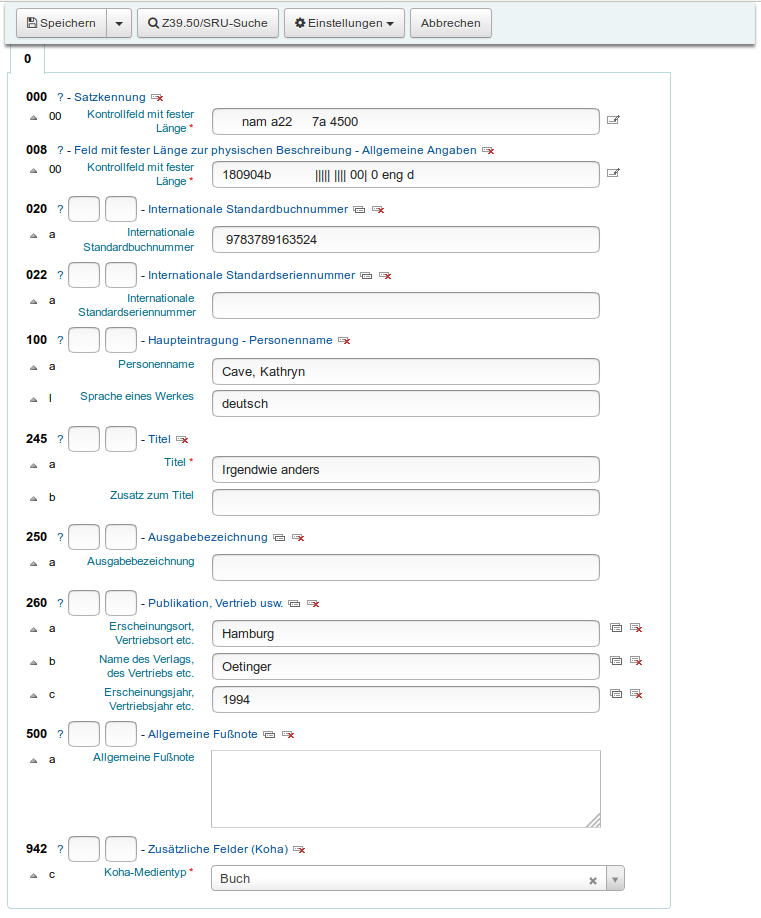
Was gibt es neues von linuxmuster.net v7?
Seit dem letzten Arbeitstreffen der Entwickler Anfang Mai gab es auf der Website des linuxmuster.net Projekts keine Neuigkeiten. Der Plan war, dass es im Mai eine Alpha-Version geben sollte und im Juli eine Beta-Version. Was ist der aktuelle Stand rund um die neue linuxmuster.net v7?
Auch wenn man von offizieller Seite kaum etwas Neues hört, so sind die Entwickler fleißig dabei Version 7 der freien Schulserverlösung vorwärts zu bringen. Die neue Version ist quasi eine Neuentwicklung, da sich sehr viele Komponenten ändern. Der Wechsel von Samba3 auf Samba4, eine neue Firewall und eine neue Schulkonsole. Einzig Linbo, der Bootmanager bzw. Imageverwaltung bleibt aus der aktuellen Version erhalten.
Backup für LXD-Container
[LXD][1] ist ein Hypervisor für Linuxcontainer, den es seit einigen Versionen in Ubuntu gibt. Ein Linuxcontainer ist im Prinzip wie eine virtuelle Maschine, nur leichtgewichtiger. Wir verwenden LXD / LXC für viele unserer Anwendungen an der Schule. LXD lässt sich leicht bedienen und es gibt so [einige Gründe][2], warum wir es verwenden. Heute möchte ich zeigen, wie man das Backup für LXD-Container machen kann.
1. Möglichkeit: lxc copy
Die einfachste Möglichkeit besteht darin, das man einen LXD-Container einfach auf einen anderen Rechner kopiert. Dazu braucht man einen zweiten LXD-Host, den man auf dem ersten als Remote hinzufügt.
Linuxmuster v7 bald als Alpha-Version verfügbar
Am letzten Wochenende haben sich die Entwickler und Aktive rund um das linuxmuster.net Projekt zu einem Arbeitstreffen getroffen. Dort stellten sie unter anderem den aktuelle Stand zur neuen Version der Schulserverlösung vor. Die neue Version v7 wird ein großer Schritt um Vergleich zur aktuellen Version, da sich einige Dinge ändern werden. Darüber hatte ich bereits vor einigen Monaten gebloggt. Linuxmuster v7 soll bald als Alpha-Version verfügbar sein!
Releaseplan
Der Releaseplan sieht wie folgt aus, wobei der Grundsatz gilt: Es ist fertig, wenn es fertig ist!
XenServer automatisch herunterfahren mit NUT
Unsere Kerninfrastruktur an der Schule ist mit USVs /UPS abgesichert. Wir haben leider immer wieder Stromausfälle (meist kurze) und mit Hilfe der USVs können wir diese zumindest etwas überbrücken. An unserer USV / UPS hängt [ein Raspberry Pi, der als NUT Server][1] eingerichtet ist. Wenn der Strom ausfällt und die USV / UPS auf Batteriebetrieb umschaltet, sendet der Raspberry Pi ab einem bestimmten Ladestand einen Befehl an alle verbunden Server. Diese fahren sich dann automatisch herunter. Alle unsere Virtuellen Maschinen, Backup-Systeme und Server werden damit heruntergefahren. Ein wesentlicher Server hat aber bisher noch gefehlt: der Virtualisierungshost. Deshalb möchte ich heute kurz beschreiben, wie man einen XenServer automatisch herunterfahren lassen kann, indem man ihn als NUT-Client einrichtet.
Teil 3: Grundeinstellungen – Wie man Koha installiert und für Schulen einrichtet
Nachdem wir Koha im ersten Teil installiert und im zweiten Teil das Bibliografische Framework eingerichtet haben, geht es heute darum einige Grundeinstellungen in Koha vorzunehmen. Wir wollen neue Kategorien für unsere Benutzer und Medien einrichten, sowie einige Systemparameter ändern.
Dieser Artikel ist ein Teil einer Serie:
- Installation und Einrichtung einer ersten Bibliothek
- Das bibliografische Framework
- Grundeinstellungen
- Buchaufnahme
- Drucken von Etiketten
- Ausleihkonditionen
- Verbinden mit einem Z.39.50 / SRU Server
- Benachrichtigungen und Erinnerungen
- Mahnungen und Gebühren
Grundeinstellungen
Bibliothek
Wir loggen uns wieder mit unseren Administrator-Account aus Teil 1 ein und wählen Administration → Basisparameter → Bibliotheken und Gruppen. In der Tabelle klicken wir auf Bearbeiten und können nun weitere Angaben zu unserer Bibliothek machen.
Warum ich Unity in Ubuntu 18.04 verwenden werde
Am Wochenende habe ich die Zeit genutzt, um die Ubuntu 18.04 auf meinem Rechner zu installieren. Bisher habe ich Ubuntu 16.04 mit Unity verwendet. Vom Typ her bin ich jemand, der möglichst den Standard verwendet, weil ich meine Zeit nicht jedes Mal mit vielen Anpassungen verschwenden möchte. Der Wechsel vor vielen Jahren von Gnome2 auf Unity verlief damals recht schmerzlos und ich konnte mich schnell damit anfreunden. Das war ehrlich gesagt auch meine Hoffnung beim Installieren von Ubuntu 18.04 und dem neuen Gnome3 Desktop. Ubuntu hat ja einige Änderungen vorgenommen, um den Umstieg von Unity auf Gnome3 zu erleichtern. Ist es ihnen gelungen? Persönlich sage ich nein. Nach zwei Tagen bin ich wieder zurück bei Unity in Ubuntu 18.04. Warum?
GeoGebra – App des Monats
Heute möchte ich kurz GeoGebra als weitere App des Monats vorstellen. Es ist ein sehr bekanntes Projekt und wir wahrscheinlich in fast allen Schulen im Mathematikunterricht eingesetzt. Doch was genau ist GeoGebra?
GeoGebra (Kofferwort aus Geometrie und Algebra) ist eine Dynamische-Geometrie-Software (DGS), die zu ihren geometrischen Objekten nicht nur die übliche geometrische, sondern auch eine algebraische Schnittstelle zur Verfügung stellt. Geometrische Objekte können damit nicht nur gezeichnet, sondern auch durch die Angabe beziehungsweise Manipulation von Gleichungen verändert werden. Neben elementargeometrischen Objekten erlauben neuere Versionen von GeoGebra auch die Erzeugung von Funktionsgraphen, ebenen Kurven und Vektoren und verfügen über ein integriertes Computeralgebrasystem (CAS) und eine Tabellenkalkulation. (Wikipedia)
Zeitsteuerung in GRUB einrichten
GRUB 2 hat viele Funkionen in Module ausgelagert. Dadurch ist es möglich, dass man nur die benötigten Funktionen lädt und damit kleinere Core-Images möglich sind. Man kann diese Module aber auch nutzen, um GRUB zu erweitern, z.B. um eine Zeitsteuerung in GRUB einzubauen. Damit ist es möglich ein bestimmtes Betriebssystem zu einer festgelegten Zeit zu starten.
Eine Liste aller vorhandenen Module erhält man mit
$ ls /boot/grub/i386-pc/
Zeitsteuerung in GRUB konfigurieren
Für die Zeitsteuerung in GRUB braucht man das Module datehook. Damit können in GRUB auf folgende Variablen zugreifen:
Teil 2: Das bibliografische Framework – Wie man Koha installiert und für Schulen einrichtet
Im [ersten Teil dieser Serie][1] haben wir bereits Koha installiert. Bevor wir ein Buch aufnehmen oder verleihen können, müssen noch einige Einstellungen vorgenommen werden. Ein großes Thema ist das bibliografische Framework. Bei der Installation haben wir bereits MARC21 gewählt. Was das ist, warum es wichtig ist und wie wir das Framework für eine Schule anpassen können, darum geht es in diesem 2. Teil.
Dieser Artikel ist ein Teil einer Serie:
Einsatzmöglichkeiten von linbo-remote im Schulalltag
Linbo ist eines der besten Features von linuxmuster.net – einer freien Schulserverlösung. Einen Überklick, was alles mit Linbo möglich ist, habe ich bereits in einen meiner letzten Artikel beschrieben. Dort habe ich ein Kommandozeilenprogramm erwähnt, das für die Administration der Schulrechner einfach super ist: linbo-remote. Damit kann man fast alles machen, was man sonst über die Linbo-GUI erledigen würde, z.B.
- Rechner partitionieren und formatieren, starten, herunterfahren, etc.
- neue Images in einem Raum oder in der ganzen Schule verteilen (in Kombination mit Wake-on-Lan)
- zu einer beliebigen Zeit Rechner synchronisieren und das Betriebssystem der Wahl starten lassen
- Images auf einem Rechner erstellen und auf den Server hochladen
linbo-remotemit anderen Skripten kombinieren
Ich möchte heute beschreiben, wie wir linbo-remote in unserer Schule einsetzen und zeigen, was man damit alles machen kann.
Wie man Check_MK aktualisieren kann
Zur Überwachung unserer IT-Infrastruktur verwenden wir [OMD/Check_MK][1]. Es lässt sich gut bedienen und wir haben den Status unserer Netzwerkkomponenten, [Server][2], Drucker, etc. immer gut im Blick. Bis zuletzt haben wir noch die „old-stable“ Version verwendet (1.2.8), doch die CPU Auslastung stieg z.T. deutlich an, sodass es Zeit war, ein Upgrade auf die aktuelle stabile Version (1.4.0) vorzunehmen. Heute möchte ich zeigen, wie man Check_MK aktualisieren kann und was es dabei zu beachten gibt.
Ist Joplin eine ernsthafte Open Source Evernote Alternative?
Viele kennen sicher Evernote oder OneNote – zwei ausgereifte Anwendungen zur Notizverwaltung mit vielen tollen Features. Ein Vorteil – speziell von Evernote – ist, dass es auf vielen Plattformen verfügbar ist. Selbst für Ubuntu gibt es einige nicht offizielle Programme, mit denen man seine Evernote-Notizen synchronisieren und bearbeiten kann. Allerdings haben OneNote wie auch Evernote den Nachteil, dass sie keine quell-offene Software sind und man nicht weiß, was genau mit den Daten passiert oder wie sie verarbeitet werden. Weiterhin erlaubt Evernote in der kostenfreien Variante die Synchronisation nur auf 2 Geräten. Deshalb möchte ich heute Joplin als Evernote Alternative vorstellen.
Teil 1: Installation – Wie man Koha installiert und für Schulen einrichtet
Koha, ein [integriertes Bibliothekssystem][1], ist eines der [besten Open Source Projekte][2], das ich kenne. Wir verwenden es in unserer [Schul- und Lehrmittelbibliothek][3]. Weltweit wird es von vielen Schulen, Universitäten und natürlich Bibliotheken verwendet. Es bringt sehr viele Features mit und man kann es sehr flexibel konfigurieren und anpassen. Jedoch hat es einen Nachteil: Wenn man bisher wenig mit dem Bibliothekswesen zu tun hatte, ist der Einstieg recht steil, weniger in Koha, sondern in das [bibliografische Datenformat MARC 21][4]. Deshalb möchte ich in dieser Artikelreihe zeigen, wie man Koha installiert und für Schulen einrichtet.
Kabellose Bildübertragung – welche Möglichkeiten gibt es?
Wir haben einige Klassenzimmer bei uns mit fest installierten Beamern ausgestattet und weitere werden folgen. Immer wieder wird der Wunsch geäußert, ob man nicht „einfach“ von seinem Smartphone oder privatem Laptop ein Bild / Video oder den ganzen Bildschirm kabellos übertragen kann. Für eigene Geräte haben wir bisher ein VGA / HDMI Kabel zur Verfügung gestellt. Das klappt in der Regel auch ganz gut, doch damit schließt man z.B. Smartphones aus. Deshalb beschäftigen und testen wir schon seit einiger Zeit, welche Lösungen es für die kabellose Bildübertragung zu einem Beamer und Bildschirm gibt und ob es wirklich besser und verlässlicher als eine kabelgebundene Lösung ist.
Wie man Feinstaub mit einem Raspberry Pi messen kann [Update]
Wir messen an unserer Schule regelmäßig den Feinstaubgehalt in der Luft. Besonders zwischen Februar und Mai sind die Werte hier in Süd-Ost Asien sehr hoch, da es in dieser Zeit kaum regnet, es sehr trocken und heiß ist und viele Wiesen und Felder abgebrannt werden. Das alles wirkt sich negativ auf die Qualität der Luft aus. Heute möchte ich zeigen, wie man den Feinstaub mit einem Raspberry Pi messen kann. Doch vorher möchte ich kurz auf die Frage eingehen: Was ist Feinstaub überhaupt und was wollen wir messen?
linuxmuster und KVM – neue Dokumentation
Neue Dokumentation
Seit einigen Tagen gibt es eine ausführliche Anleitung zur Installation von linuxmuster.net auf einem KVM-Virtualisierungshost in der offiziellen Dokumentation des Projekts. Wenn man dieser Anleitung folgt, hat man nach wenigen Stunden den KVM-Host, den linuxmuster.net Schulserver, die Firewall und einen Administrations-PC fertig eingerichtet.
Ergänzt wird das Ganze durch Bilder und Videos, welche die einzelnen Schritte noch mal visualisieren. In zwei weiteren Kapiteln stellt der Autor verschiedene Backup-Strategien vor und beschreibt die Einrichtung von VLANs auf dem Server.
Warum Linbo eines der besten Features von linuxmuster.net ist
Es gibt viele Dinge, die ich an [linuxmuster.net][1] toll finde, aber eines der besten Features ist Linbo. Linbo (Linux Network Boot) ist ein Mini-OS, mit dem wir alle unsere Rechner verwalten. Mit Linbo registrieren wir neue Rechner im Netz, erstellen neue Images und verteilen sie wiederum auf andere Computer in unserem [Schulnetzwerk][2]. Für Schüler und Lehrer ist Linbo eher ein Bootmanager mit dem sie ihr gewünschtes Betriebssystem auswählen oder zurücksetzen können.
Wie man Epoptes in linuxmuster.net integrieren kann
In meinem [letzten Artikel][1] habe ich beschrieben, wie man Epoptes installieren und im Unterricht einsetzen kann. Wir verwenden an unserer Schule [linuxmuster.net][2] als [Schulserver-Lösung][3]. Eines der für mich besten Features in linuxmuster.net ist [postsync][4]. Mit Hilfe von Linbo (dem Bootmanager von linuxmuster.net) haben wir genau ein Image für alle unsere Ubuntu-Rechner und können trotzdem individuelle Anpassungen für einzelne Rechner oder ganze Räume vornehmen. Heute möchte ich deshalb beschreiben, wie man Epoptes in linuxmuster.net integriert. Für die Schüler- und Lehrerrechner müssen verschiedene Konfigurationen vorgenommen werden, doch dank postsync brauchen wir weiterhin nur ein „Master-Image“ pflegen.
Klassenraummanagement mit Epoptes – App des Monats
Jeder, der schon einmal in einem Computerraum unterrichtet hat, kennt die Situation. Die Aufmerksamkeit wiederherzustellen ist in einem Raum mit Computern besonders schwierig. Ständig sind die Schüler mit irgendetwas auf dem Schirm beschäftigt. Oder man möchte etwas erklären oder am Beamer zeigen und einfach nur sicherstellen, dass niemand versucht ist, auf seinen Bildschirm zu schauen, in der Angst, dort etwas zu verpassen. Um solche Dinge besser in den Griff zu bekommen, möchte ich heute – als weitere App des Monats – Epoptes vorstellen, eine Software, die eine große Hilfe für jede Form von Unterricht in einem Computerraum ist.
Open Source in der Schule – Was dafür und was dagegen spricht
Open Source in der Schule – ein Thema, bei dem sich häufig die Geister scheiden. Ist es wirklich sinnvoll Open Source Software (OSS) in der Schule zu verwenden? Gibt es gerade für Schulen nicht viel geeignetere Alternativen? Welche Argumente gibt es für und gegen den Einsatz von OSS in der Schule, d.h. im Unterricht, im Computerraum oder auf auf dem Schulserver? Gibt es Schulen, die erfolgreich auf OSS setzen oder ist das nur ein Wunschtraum?
Wie man das Koha „auto increment“ Problem lösen kann
Wir verwenden [Koha für unsere Bibliothek][1], eine sehr mächtige und [tolle Open Source Software][2]. Auf Mailingliste des Projekts hatte ich bereits vom „Koha auto increment“ – Problem gelesen und hoffte, dass es uns nicht betraf. Doch vor einigen Wochen kam einer unserer Mitarbeiter der Schulbibliothek zu mir und gab mir ein Buch, dass sich nicht zurückgeben ließ. Jedes mal, wenn man versuchte, das besagte Buch zurückzugeben, bekam man folgende Fehlermeldung:
pfSense Webfilter – squidGuard für HTTP(S)-Verbindungen
Als Systemadministrator einer Schule steht man immer wieder vor der Frage, inwieweit man Inhalte aus dem Internet filtern soll. Überall da, wo Kinder und Jugendliche Zugriff zum Internet haben, egal ob in der Schule, im Verein, Bibliotheken, zu Hause oder einer anderen öffentlichen Einrichtung, muss diese Frage beantwortet werden. Die Meinungen zu diesem Thema sind sehr vielfältig. Einen 100%igen Schutz gibt es nicht. Viel wichtiger ist es, Kinder und Jugendlichen einen verantwortungsvollem Umgang mit dem Internet beizubringen. Das ist eine sehr große Herausforderung und dauert seine Zeit. Eltern und Pädagogen stehen vor dieser Aufgabe und wissen oft nicht, wie man es am besten angeht. Gerade in Schulen, wo man die Bildschirme nicht immer im Blick behalten kann, ist ein Webfilter eine große Hilfe. In manchen Ländern ist ein Webfilter für Schulen sogar gesetzlich vorgeschrieben. Manchmal geht es aber auch nur darum bestimmte Webseiten, wie Facebook, Netflix & Co zu sperren. Deshalb möchte ich in diesem Tutorial zeigen, wie man einen pfSense Webfilter einrichten kann.
MuseScore – App des Monats
Weltweit wird Open Source Software immer mehr an Schulen verwendet. Ich meine dabei nicht nur den klassischen Informatikunterricht (wenn es ihn denn gibt…), sondern auch außerhalb davon. Es gibt einige sehr gute Open Source Apps, die sich z.B. im Mathe-, Physik- oder Musikunterricht einsetzen lassen. Trotz allem gibt es meiner Erfahrung nach immer noch große Vorbehalte gegenüber Open Source Programmen im Unterricht. Die Gründe dafür sind sehr vielfältig und oft kann ich sie nachvollziehen. Es gibt mittlerweile ein sehr großes Angebot an (Lern-)Software und nur wenige der Anwendungen sind Open Source. Doch es gibt sie. Deshalb möchte ich in den kommenden Monaten verschiedene Open Source Programme und Apps vorstellen, die sehr gut für den Unterricht geeignet sind. Den Anfang macht MuseScore.
Kann man einen Computerraum für weniger als 1500€ einrichten? Ja!
Ausgangssituation
Einen Computerraum einzurichten, kann schnell sehr teuer werden. Computer, Monitore, Tastaturen, Kabel, Switche, usw. müssen gekauft werden, um später einen zuverlässigen Computerraum zu haben, der gern genutzt wird. Gerade kleine Schulen und Vereine, welche nur über kleine Budgets verfügen, sind in dieser Hinsicht kaum oder nur schlecht ausgestattet. Auch in Entwicklungsländern und weniger wohlhabenden Teilen der Welt (es ist der größere Teil!) teilen sich statistisch gesehen oft mehrere hundert Schüler einen einzigen Computer – wenn überhaupt. Deshalb möchte ich heute eine Idee vorstellen, wie man einen kompletten Computerraum für verhältnismäßig wenig Geld einrichten kann.
5 Gründe warum wir LXD verwenden
Linuxcontainer und der Container-Hypervisor LXD sind eine meiner Lieblingstechnologien seit Ubuntu 16.04. Wir verwenden [Linuxcontainer][1] bei uns in der Schule für unsere [Webanwendungen oder auch andere Dienste][2]. Es gibt einige Dinge, die ich an LXD sehr mag. Also: Warum LXD?
Einige Dinge, wie Installation, einen ersten Container erstellen usw. habe ich in [diesem kleinen Screencast][3] zusammengefasst:
1. LXC Client und REST API
Neben LXD gibt es noch das Kommandozeilenprogramm lxc. Es ist sehr einfach zu bedienen und dabei sehr mächtig. Es macht einfach Spaß damit zu arbeiten. lxc greift dabei auf die Rest API von LXD zurück. Hier ein paar kleine Beispiele:
Kann man eine Schule nur mit Open Source Software betreiben?
Schule und Open Source – geht das? Wie viel Open Source verträgt eine Schule? Diese Frage bewegt mich nun seit mehr als 2 Jahren. Es gibt so viele tolle Open Source Projekte – gerade auch für Schulen – doch können die wenigsten der Schüler und Lehrkräfte damit etwas anfangen. Woran liegt das? Woher kommen die Berührungsängste mit Open Source? Ist es der Ruf oder die Angst Bequemlichkeit, sich auf etwas Neues einlassen zu müssen? In Deutschland gibt es verschieden Projekte, die sich dem Thema Schule und Open Source angenommen haben. Es gibt sie also wirklich, Schulen, die auf Open Source setzen.
HAProxy, Nginx, LXD und Let’s Encrypt
In meinem letzten Beitrag habe ich beschrieben, wie man verschiedene Webserver, die in einem LXD Container laufen, von außen über einen Reverse-Proxy (in unserem Fall HAProxy) erreichbar machen kann. Diese Setup läuft aber nur über HTTP (Port 80) und damit über einen unverschlüsselte Verbindung. Heutzutage ist es unabdingbar, dass man seine Website auch verschlüsselt. Deswegen möchte ich heute das Setup erweitern, sodass die Webserver über eine verschlüsselte Verbindung erreichbar sind. HAProxy wird dabei SSL/TLS Termination Proxy agieren, d.h. wir müssen nur an einer Stelle alle unsere Zertifikate verwalten und nicht auf jedem einzelnen Webserver selbst. Der Vorteil ist, dass den Webservern Arbeit durch den Proxy abgenommen wird, allerdings muss man wissen, dass die Kommunikation zwischen HAProxy und den Webservern unverschlüsselt erfolgt. Dieses private Netz sollte als sicher angesehen werden. In unserem Fall ist das das Subnet von LXD, in dem sich die Container befinden. Folgende Grafik veranschaulicht den Prozess:
Wie man mehrere Webseiten mit Nginx und HAProxy mit LXD hosten kann
LXD und Linuxcontainer sind eine meiner Lieblingstechnologien in Ubuntu. In wenigen Sekunden kann man einen neue virtuelle Maschine in einem Container starten. Wir machen davon in [unserer Schule][1] [stark Gebrauch][2]. Fast alle Webanwendungen laufen in einem solchen Container. So haben wir die einzelnen Anwendungen besser getrennt. Weiterhin kann man sehr schnell einen Snapshot eines Containers machen und vieles mehr. Wenn man nun diese verschiedenen Webseiten öffentlich zugänglich machen möchte, gibt es ein Problem, denn i.d.R. hat man nur eine öffentliche IP zur Verfügung (fest bzw. dynamisch). Eine Lösung wäre, dass die Webanwendungen auf verschiedenen Ports laufen, aber das ist nicht unbedingt benutzerfreundlich. In diesem Beitrag möchte ich zeigen, wie man mehrere Webseiten mit Nginx und HAProxy mit LXD hosten kann.
Public Money, Public Code
Heute möchte ich nur kurz auf die Kampagne „Public Money, Public Code“ hinweisen. Wenn dir dieses Thema am Herzen liegt, dann unterzeichnet doch auch! Auf der Website gibt es ein kleines Video, welches das Anliegen der Kampagne sehr anschaulich erklärt.
Von allen bezahlter Code sollte für alle verfügbar sein!
Es gibt viele Beispiele, wie Geld (sehr viel Geld!) für proprietäre Software in Schulen und öffentlichen Einrichtungen ausgegeben wird. Die Projekte schaffen meist mehr Abhängigkeiten und Sicherheitslücken werden spät oder gar nicht gefixt, da Upgrades selten stattfinden.
Wie man Farbe ins Terminal bringt – ccat und farbige man pages
Wer häufiger auf der Kommandozeile unterwegs ist, kennt mit Sicherheit die folgenden Befehle: cat und man. Diese beiden Werkzeuge sind äußerst hilfreich. Mit cat kann man schnell (kleine) Dateien anschauen oder in Kombination mit Umleitungen (Pipes) nutzen. Ohne dem kleinen und feinen Programm man ist man häufig aufgeschmissen. Es ist das Werkzeug um Hilfe zu Programmen und Befehlen zu bekommen, z.B. welche Parameter es gibt oder man das Programm oder den Befehl einsetzen kann. Manchmal findet man auch hilfreiche Tipps. Verwendet man z.B. dmesg in Verbindung mit dem Parameter -T, zeigt es einem die genauen Zeitpunkte an! Solche Infos findet man i.d.R. in den man Pages.
4 Linux Schulserver im Vergleich
Jede Schule steht irgendwann vor der Entscheidung eine Musterlösung für ihren Schulserver zu wählen. Viele Hersteller haben diesen Markt in den letzten Jahren für sich entdeckt. Ich möchte in diesem Vergleich 4 Linux Schulserver vergleichen, die aus dem deutschsprachigem Raum stammen. International gibt es noch ein paar wenige weitere Projekte, doch der Großteil der Open Source Musterlösungen kommen aus Deutschland, Österreich oder der Schweiz.
In diesem Vergleich gehe ich neben den Eigenschaften und dem Funktionsumfang, auf die Installation sowie die Bedienbarkeit ein. Wie leicht sich der Schulserver erweitern und anpassen lässt und welche Kosten für eine Schule entstehen, ist ein weiterer Schwerpunkt dieses Vergleichs.
linuxmuster.net v7 – was wird sich ändern?
[Update] Der offizielle Blogbeitrag (inkl. Bilder) ist draußen.
Seit ca. 1,5 Jahren laufen nun schon die Entwicklungen an linuxmuster.net v7. Aus meiner Sicht wird dies eines der größten und wichtigsten Releases in der Geschichte des Projekts. Bisher basiert linuxmuster.net auf Ubuntu 12.04 LTS. Auch wenn der offizielle Support abgelaufen ist, stellt linuxmuster.net regelmäßig Sicherheitsupdates bereit, solange bis Version 7 released wird. An unserer Schule verwenden wir Version 6.2 und sind damit sehr zufrieden und verfolgen seitdem die Weiterentwicklung des Linux-Schulservers mit großem Interesse.
Drucker unter macOS in Linuxmuster hinzufügen
Ein Feature von [Linuxmuster.net][1] ist der zentrale Druckserver. Druckaufträge werden zentral von einem Druckserver (CUPS) entgegengenommen und dann an den entsprechenden Drucker verteilt. Auf den [Ubuntu-Clients in unserer Schule][2] werden diese Netzwerkdrucker automatisch erkannt und eingerichtet. In der Schulkonsole kann man, wenn man möchte, noch festlegen, wer von welchem Raum aus auf welchem Drucker drucken darf.
Windows und Ubuntu
Unter Windows 7/10 können die Netzwerkdrucker einfach über das HTTP Protokoll eingebunden werden. Wenn ich z.B. einen Drucker in CUPS (https://Server-IP:631) mit dem Namen b1-black eingerichtet habe, kann ich ihn unter Ubuntu oder auch Windows mit folgender Adresse hinzufügen:
Zammad LDAP Integration mit Linuxmuster.net
An unserer kleinen Schule nutzen wir Zammad als Support-Plattform (derzeit nur im Bereich IT). Damit unsere Mitarbeiter und Lehrkräfte sich nicht für jede Software, die wir intern einsetzen, einen neuen Benutzernamen und Passwort merken müssen, versuchen möglichst alles gegen den LDAP-Server von Linuxmuster zu authentifizieren. Zammad bietet – neben vielen anderen Integrationen – LDAP zur Authentifizierung an. Heute möchte ich kurz zeigen, welche Schritte nötig sind, um den LDAP von Linuxmuster in Zammad zu integrieren.
Server bei Stromausfall herunterfahren – UPS, NUT & Co
An unserer Schule gibt es immer wieder Stromausfälle. Manchmal dauern sie nur wenige Sekunden, manchmal aber auch mehrere Stunden. Damit unsere IT-Infrakstruktur nicht darunter leidet, haben wir für unsere Server und Netzwerkgeräte eine [UPS/USV][1] installiert. Diese helfen kürzere Stromausfälle (bis zu 1 Stunde) oder Stromschwankungen zu überbrücken. Für alle längeren Ausfälle fahren wir unsere Server automatisch herunter, wenn die UPS ein kritisches Batterielevel erreicht. Dafür nutzen wir NUT ([Network UPS Tools][2]).
5 großartige Open Source Programme, die wir in unserer Schule einsetzen
Heute möchte ich 5 Open Source Programme vorstellen, die wir verwenden und uns das Leben im IT-Alltag der Schule sehr erleichtern. Seit 1,5 Jahren wird in unserer Schule fast ausschließlich Open Source Software verwendet. Dieser Schritt hat uns in dieser kurzen Zeit bereits mehr als 5000€ an Lizenzkosten gespart. Doch das ist nicht unser Hauptgrund, warum wir Open Source Software einsetzen. Es sind folgende:
- die Freiheit und Unabhängigkeit von einem Hersteller
- der geringe Administrationsaufwand (Ubuntu-Client vs. Windows 10 Client)
- Flexibilität und Integrationsfähigkeit von Open Source Programmen, um sie in und an bestehende Strukturen anzupassen
- und noch einige mehr (Hardware kann länger eingesetzt werden, usw.)
Linuxmuster.net
Linuxmuster.net ist in meinen Augen die beste freie Musterlösung, die es derzeit für Schulen gibt. Sie bildet das Herz unser Infrastruktur (DNS, DHCP für das LAN, LDAP, Samba, RADIUS). Es ist nicht nur die Software, die toll ist, sondern vor allem die Community um dieses Projekt herum. Ich habe selten eine so freundliche und hilfsbereite Community erlebt, die man wirklich alles rund um Schule und IT fragen kann.
Umstieg von LITTERA zu Koha – Teil 3
Im [ersten][1] und im [zweiten Teil][2] dieser kleinen Serie habe ich bereits berichtet, wie wir an unserer Schule von LITTERA zu Koha umgestiegen sind. Heute möchte ich kurz zeigen, wie wir Antolin in Koha integriert haben, sodass man bei der Suche im OPAC oder Intranet sofort erkennt, wenn ein Buch bei Antolin verfügbar ist.
So soll es am Ende aussehen:
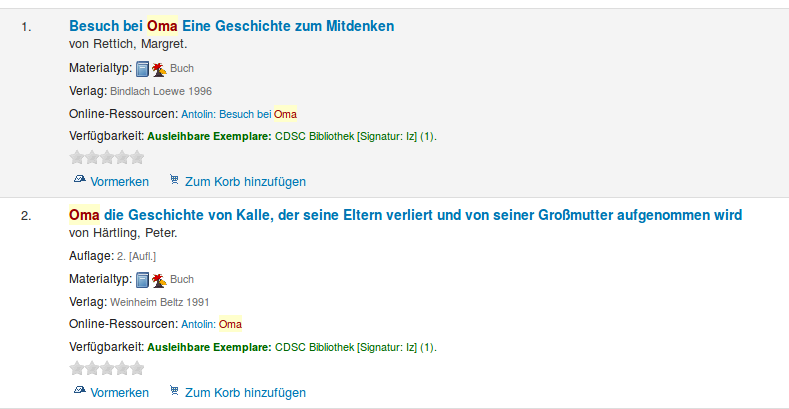
Antolin-Daten hinzufügen
Zuerst muss Koha wissen, welches Buch bei Antolin verfügbar ist und welches nicht. Dazu habe ich mir die [Antolin-Datenbank][3] bei Antolin heruntergeladen und dann, nachdem ich alle Bücher aus Koha als MARC-Datei exportiert habe, mit einem Skript mit den entsprechenden Daten angereichert. Hierzu habe ich wieder pymarc verwendet. So sieht das ganze dann aus:
Umstieg von LITTERA zu Koha – Teil 2
Wie bereits in [Teil 1][1] dieser kleinen Serie angekündigt, möchte ich heute beschreiben, wie wir neben unserer Lehrmittelbibliothek auch mit unserer Schulbibliothek von LITTERA zu Koha umgestiegen sind.
Backup der Daten aus LITTERA
LITTERA macht es einem nicht gerade leicht die aufgenommen Titel und Exemplare zu exportieren, sodass man neben den allgemeinen Angaben zum Titel auch die entsprechenden Schlagworte, Systematik oder die Barcodes in irgendeiner lesbaren Form hat. Die Backupfunktion von LITTERA legt alle Daten in einer Microsoft Access Datenbank ab, in der wiederum alle Daten in Tabellen liegen. Unter Windows ist diese mit einem Passwort geschützt, doch mit Hilfe der mdb-tools (aus den Paketquellen von z.B. Ubuntu) kann man sich ohne Probleme den Inhalt dieser Datenbank anschauen.
Mit mdb-tables littera.mdb kann man sich die einzelnen Tabellen innerhalb der Datenbank anschauen und mit mdb-export littera.mdb tabellenname den Inhalt einer Tabelle. Wenn man das ganze noch mit sed verknüpft kann man mit folgendem Befehl alle Tabellen in eine CSV-Datei exportieren:
$ mdb-tables littera.mdb | sed "s/ /\n/g" | while read in; do mdb-export littera.mdb "$in" > "$in".csv; done
```
Nun hat man alle Daten in einer Form, dass man sie weiterverarbeiten kann. Folgende Tabellen sind interessant. Die Spalte „Buchungsnummer“ dient dabei als ID in anderen Tabellen.
* Verlag → Liste mit allen Verlagen und Ortsangabe
* Schlagworte → Liste aller Schlagworte
* Schlag_zuord → Zuordnung der Schlagworte zu einem Titel
* Medienart → alle Medientypen
* Interessenkreise → Liste der Interessenskreise
* IntzuMed → Zuordnung Interessenkreise zu Titel
* Systematik\_OG / Systematik\_UG → Ober- und Untergruppen der Systematik
* Systematik_Zuordnung → Zuordnung der Systematik zu Titel
* Sprache → Liste der verwendeten Sprachen
* Reihe → Informationen über Reihen
* Exemplar → Liste aller Exemplare
* Titel → Liste aller Titel
### Vorbereiten der Daten
Mit Hilfe eines Python-Skripts habe ich diese Tabellen ausgelesen und in einem großen Dictionary zusammengefasst, sodass ich zu jedem Titel alle nötigen Daten hatte (inkl. Exemplardaten).
```
#read publisher data
with open('Verlag.csv') as exemplarfile:
reader = csv.DictReader(exemplarfile)
tmpItem = {}
for row in reader:
tmpItem = {}
tmpItem["name"] = row["Verlag"]
tmpItem["city"] = row["Ort"]
publishers[row["Buchungsnummer"]] = tmpItem
```
Eine weitere Schwierigkeit war der Barcode. Erst nach einiger [Recherche][2] habe ich einen Hinweis auf die Zusammenstellung des Barcodes gefunden. Ein Beispiel:
Barcode eines Exemplars: **1456000089443**
Das Muster ist folgendes: Exemplarnummer + Nullen + Bibliotheksnummer + Länge der Exemplarnummer + Prüfziffer (EAN13).
Im obigen Bespiel wäre als **1456** die Nummer unsere Exemplars, gefolgt von **Nullen**. **894** ist die Nummer der Bibliothek gefolgt von der **4**, da unsere Exemplarnummer 4stellig ist. **3** ist die Prüfnummer des Barcodes (die sich Über Division mit Rest berechnen lässt – einfach mal das weite Netz danach durchsuchen).
### MAB zu MARC21
LITTERA verwendet MAB als Format für alle Titel und Exemplare und Koha dagegen MARC21. Die Daten, die nun mit Hilfe des Python-Skripts vorbereitet sind, müssen nun noch in MARC21 „umgewandelt“ werden. Wie ich schon in Teil 1 erwähnte, ist MARC21 nicht gerade einsteigerfreundlich und relativ komplex. Es dauert etwas bis man die Struktur verstanden hat. Mir hat an dieser Stelle in Website „[Understanding MARC][3]“ geholfen.
In MARC21 gibt es verschiedene Felder mit Unterfeldern, die dazu noch bis zu 2 Indikatoren haben. In Koha wird z.B. das Fled 952 für alle Exemplardaten verwendet. im Unterfeld „p“, also 952$p befindet sich z.B. der Barcode. Im Feld 245$a und 245$b werden der Titel und der Untertitel festgehalten usw. Eine genaue Auflistung in deutsch gibt es bei der [Deutschen Nationalbibliothek][4].
Mehr oder weniger zufällig bin ich auf [pymarc][5] gestoßen, eine Python-Bibliothek zum Bearbeiten von MARC21 Daten. Diese Bibliothek nimmt einem viel Arbeit ab. Ich habe also aus den vorbereiteten Daten die einzelen Einträge der MARC21-Felder erstellt und am Ende als MARC21XML exportiert. Hier ein Auszug aus dem Skript:
```
if "ISBN" in titles[recordID] and titles[recordID]["ISBN"] != "":
record.add_field(
Field(
tag = '020',
indicators = ['',''],
subfields = [
'a', titles[recordID]["ISBN"]
]
)
)
```
Die Felder 000 bis 008 sind besondere Felder in MARC21, deren Bedeutung ich noch nicht 100%ig verstanden habe. Auf jeden Fall ist der „Leader“ ein sehr wichtiges Feld, weil in ihm wichtige Daten über z.B. die Medienart festgehalten sind. Deshalb hier noch ein Auszug, wie ich den Leader konstrukiert habe (anhand des Medientyps):
```
l = list(record.leader)
```
l\[5] = ’n‘ l[6] = ‚a‘ l[7] = ‚m‘ l[9] = ‚a‘ l[17] = ‚7‘ l[18] = ‚a‘ if titles[recordID\]\[„type“\]\[„short“] in („BU“, „ZS“): l[6] = ‚a‘ l[7] = ‚m‘ if titles[recordID\]\[„type“\]\[„short“] in („CD“, „TC“, „HB“): l[6] = ‚j‘ if titles[recordID\]\[„type“\]\[„short“] in („KA“): l[6] = ‚e‘ if titles[recordID\]\[„type“\]\[„short“] in („VI“, „DV“, „DI“, „FI“, „OV“): l[6] = ‚g‘ if titles[recordID\]\[„type“\]\[„short“] in („CR“, „FD“): l[6] = ‚m‘ if titles[recordID\]\[„type“\][„short“] in („SP“, „SO“): l[6] = ‚o‘ record.leader = „“.join(l)
Ein korrekter Leader ist wichtig, da ansonsten in Koha kein Medientyp bei der Suche oder in den Details angezeigt werden.
Nun müssen die Daten noch von MARC21XML nach MARC21 umgewandelt werden. Koha kann zwar auch MARC21XML importieren, aber da hatte ich immer Probleme mit der Kodierung, was sich in Problemen mit Umlauten und Sonderzeichen gezeigt hat. Also habe ich mit Hilfe von [MarcEdit][6] die Daten vom einem Format in das nächste gebracht.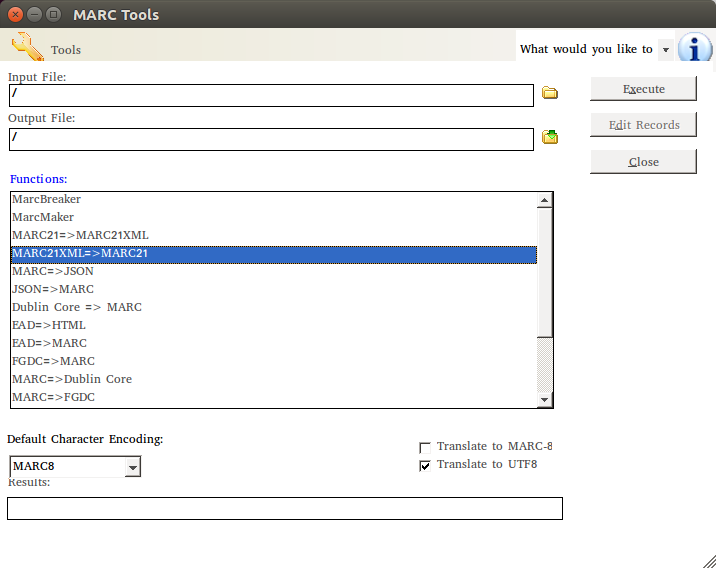 Soweit so gut. Jetzt können die Daten in Koha importiert werden. Allerdings möchte ich gern, dass man bei einer Suche oder in der Detailansicht sieht, ob ein Buch bei Antolin verfügbar ist oder nicht. Antolin ist eine Leseplatform für Kinder, wo man zu einem gelesenen Buch ein Quiz machen kann und dafür Punkte bekommt. Ungefähr so soll es am Ende aussehen:
Soweit so gut. Jetzt können die Daten in Koha importiert werden. Allerdings möchte ich gern, dass man bei einer Suche oder in der Detailansicht sieht, ob ein Buch bei Antolin verfügbar ist oder nicht. Antolin ist eine Leseplatform für Kinder, wo man zu einem gelesenen Buch ein Quiz machen kann und dafür Punkte bekommt. Ungefähr so soll es am Ende aussehen:
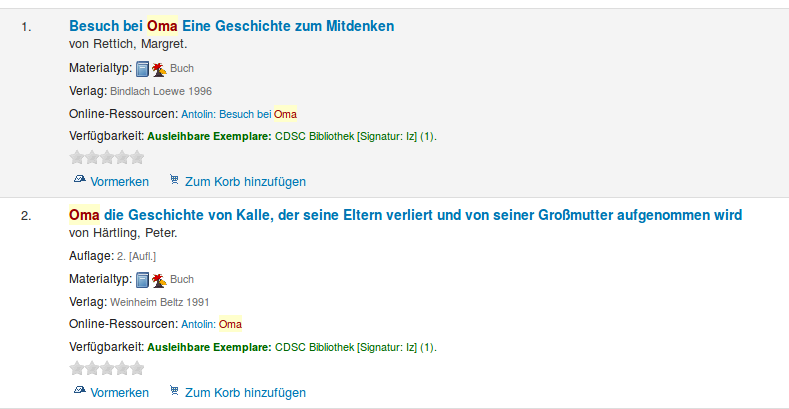 Wie Antolin integriert werden kann und wie man die Ansicht der Ergebnisse anpassen kann, darüber werde ich im [dritten Teil][7] berichten.
[1]: https://zefanjas.de/2017/07/24/umstieg-von-littera-zu-koha-teil-1/
[2]: http://www.ktp.at/mikrobib/doc/bc/BarEtiB.pdf
[3]: http://www.loc.gov/marc/umb/
[4]: http://d-nb.info/996983511/34
[5]: https://github.com/edsu/pymarc
[6]: http://marcedit.reeset.net/
[7]: https://zefanjas.de/2017/09/16/umstieg-von-littera-zu-koha-teil-3/
Wie Antolin integriert werden kann und wie man die Ansicht der Ergebnisse anpassen kann, darüber werde ich im [dritten Teil][7] berichten.
[1]: https://zefanjas.de/2017/07/24/umstieg-von-littera-zu-koha-teil-1/
[2]: http://www.ktp.at/mikrobib/doc/bc/BarEtiB.pdf
[3]: http://www.loc.gov/marc/umb/
[4]: http://d-nb.info/996983511/34
[5]: https://github.com/edsu/pymarc
[6]: http://marcedit.reeset.net/
[7]: https://zefanjas.de/2017/09/16/umstieg-von-littera-zu-koha-teil-3/
Umstieg von LITTERA zu Koha – Teil 1
Seit ca. einem Jahr setzen wir an unserer Schule vermehrt auf Open Source Software (ich hatte hier und hier dazu berichtet). Ein großer Vorteil dieser Entscheidung ist die gewonnene Freiheit und Anpassungsfähigkeit. Manche würden das vielleicht auch als Nachteil sehen 🙂 Als Schule hat man bestimmte Anforderungen und Gegebenheiten und so kommt es bei der Auswahl einer Software nicht nur auf die „Features“ an, sondern v.a. auch, wie gut man diese Software konfigurieren, anpassen und in die vorhandene Infrastruktur einbinden kann. Da sehe ich bei Open Source Software einen riesen Vorteil gegenüber kommerzieller Software.
The Open Organization
Die Open Source Bewegung ist in den letzten Jahrzehnten stark gewachsen und das Internet wäre ohne Open Source nicht denkbar. Oft nimmt man Open Source nur im Zusammenhang mit Software war, dabei geht es Open Source um wesentlich mehr. Es ist die Beschreibung von einer neuen Art der Zusammenarbeit, des Umgangs miteinander und dem offenen Fluss bzw. die Verfügbarkeit von Informationen. So haben sich die Prinzipien, die für Open Source Projekte ganz normal sind, immer weiter auch in andere Teile der Gesellschaft ausgebreitet. Ein Beispiel dafür ist „The Open Organization“.
Open Source in der Schul-IT – Teil 2
Wie bereits in Teil 1 angekündigt, möchte ich heute kurz beschreiben, welche Open Source Software wir sowohl im Serverraum als auch auf den Clients einsetzen.
Serverraum
Letzten Sommer haben wir einen neuen Server gekauft (Dell R430, 32GB), auf dem der Großteil der neuen Infrastruktur läuft. Dabei setzen wir den XenServer als Hypervisor ein. Zur Zeit laufen da 3 VMs drauf, zu denen ich gleich noch was schreibe.
Kern unserer Infrastruktur (DNS, DHCP, File shares, Print Server, …) bildet die freie Linuxmuster.net (kurz: LMN) Musterlösungen für Schulen. Ich hatte diese Lösung bereits in einem früheren Artikel erwähnt. Die LMN ist ein Projekt, welches ursprünglich als Musterlösung vom Land Baden-Württemberg entwickelt wurde und seit ca. 2012 in einem eigenständigen Verein weitergeführt wird. Die LMN bietet viele Funktionen und ist sehr individuell anpassbar. Kernstück der LMN ist ein SAMBA 3 Server und eine OpenLDAP Datenbank, in welcher alle Benutzer (Schüler, Lehrkräfte) gespeichert werden.
Open Source in der Schul-IT – Teil 1
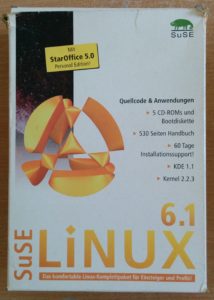
Seit über einen Jahr beschäftige ich mit mit dem Thema „Open Source in der Schul-IT“. Einige Gedanken habe ich bereits hier oder hier festgehalten. Alles begann damit, dass unser Vertrag, den wir mit einem externen Dienstleister hatten, ausgelaufen ist und wir nun vor der Frage standen, ob wir die vorhandene Infrastruktur weiterlaufen lassen oder (teilweise) „von Null“ beginnen. In diesem ersten Teil möchte ich kurz die Ausgangslage beschreiben und welche Ziele wir uns für eine verbesserte IT-Infrastruktur gesetzt haben.
The Open Schoolhouse
Vor wenigen Tagen ist das Buch von Charlie Reisinger „The Open Schoolhouse“ erschienen. Man es es im Kindle oder Nook-Store kaufen bzw. als PDF frei herunterladen. Das Buch liest sich sehr gut und beschreibt die Reise eines Schulbezirks in den USA hin zu Open Source Software in der Schule. Dabei geht es nicht nur um Software im Server-Raum oder im Klassenzimmer, sondern viel mehr um Anwendung der Open-Source-Prinzipien im Unterrichtsalltag.
Dabei geht es z.B. um die Fragen, ob sich Prozesse, wie sie für Open Source Entwickler ganz normal sind, auch im Klassenraum anwenden lassen oder ob es als Schule möglich ist, erfolgreich Open Source einzusetzen. Im zweiten Teil des Buches geht es um die Planung und Einführung eines 1:1 – Programms, d.h. 1 Laptop für jeden Schüler.
Tag: Schule
Einführung in Anki 23.10
Anki ist eine Karteikarten-App mit einem sehr sehr guten Algorithmus, der einem hilft, das Gelernte nicht mehr zu vergessen. Wie man lernt ohne zu Vergessen habe ich bereits in meinem letzten Artikel kurz beschrieben. Vor kurzem habe ich den Schülern meiner Schule eine Einführung in Anki gegeben. Dazu habe ich auch einige Videos und Tutorials aufgenommen.
Anki 23.10
Vor kurzem wurde eine neue Version von Anki veröffentlicht, die mindestens zwei tolle Features enthält.
Lernen ohne zu vergessen mit Anki
In den letzten Jahren habe ich mich immer wieder mit Erkenntnissen aus der Lernforschung auseinandergesetzt, um mein persönliches Lernen aber auch das Lernen an unserer Schule stetig zu verbessern. Ein Begriff, der mir dabei immer wieder begegnete, ist „Spaced Repetition“. Was das mit „Lernen ohne zu vergessen“ und mit Anki zu tun, möchte ich in diesem Artikel kurz beschreiben.
Was ist „Spaced Repetion“?
Spaced Repetition kann man am besten mit „zeitlich verteilte Wiederholung“ oder „verteilte Wiederholung“ übersetzen. Im Grunde geht es darum, dass ich Lerninhalte idealerweise dann wiederhole, kurz bevor ich sie vergessen habe. Wenn man Lernen als einen Kampf gegen das Vergessen bezeichnet, ist genau das wichtig: Wiederholen bevor mein Gedächtnis das Gelernte vergessen hat.
Wie man Telegram in Zammad integrieren kann
An unserer Schule verwenden wir Zammad als Support-Plattform bzw. Helpdesk. Zammad ist eine wirklich tolle Software, die mit jedem Release neue Features mitbringt. Mittlerweile gehört auch ein Wissensdatenbank (aka Knowlegdebase) zum Angebot von Zammad. Mit Zammad bekommt alles man (und mehr), was man sich von einer Support-Plattform in der Schule wünscht. Zammad bietet verschiedene Supportkanäle an. Neben eMail, Chat, SMS, Twitter oder Facebook gibt es auch die Möglichkeit über Telegram Supporttickets zu erhalten. Heute möchte ich zeigen, wie man Telegram in Zammad integrieren kann.
Open Source Digital Signage für Schulen
Digital Signage oder „Digitale Beschilderung“ bietet auch für Schulen neue Möglichkeiten. Was früher mit Aushängen an sogenannten „schwarzen Brettern“ oder Informationstafeln gelöst wurde, wird zunehmend von Monitoren übernommen. Egal ob Hinweise zu kommenden Veranstaltungen, Vertretungspläne, Raumbeschilderung oder sonstige wichtige Informationen – vieles lässt sich flexibler auf Monitoren darstellen. Aktualisierungen kann man von zentraler Stelle aus vornehmen bzw. auch automatisieren (z.B. beim Vertretungsplan). Welche Open Source Digital Signage Lösungen gibt es? Was könnten Anforderungen sein, die man als Schule hat? Ich möchte heute einige Lösungen auflisten, die in späteren Artikeln noch einmal genauer beleuchtet werden sollen.
Linuxmuster v7 bald als Alpha-Version verfügbar
Am letzten Wochenende haben sich die Entwickler und Aktive rund um das linuxmuster.net Projekt zu einem Arbeitstreffen getroffen. Dort stellten sie unter anderem den aktuelle Stand zur neuen Version der Schulserverlösung vor. Die neue Version v7 wird ein großer Schritt um Vergleich zur aktuellen Version, da sich einige Dinge ändern werden. Darüber hatte ich bereits vor einigen Monaten gebloggt. Linuxmuster v7 soll bald als Alpha-Version verfügbar sein!
Releaseplan
Der Releaseplan sieht wie folgt aus, wobei der Grundsatz gilt: Es ist fertig, wenn es fertig ist!
Open Source in der Schule – Was dafür und was dagegen spricht
Open Source in der Schule – ein Thema, bei dem sich häufig die Geister scheiden. Ist es wirklich sinnvoll Open Source Software (OSS) in der Schule zu verwenden? Gibt es gerade für Schulen nicht viel geeignetere Alternativen? Welche Argumente gibt es für und gegen den Einsatz von OSS in der Schule, d.h. im Unterricht, im Computerraum oder auf auf dem Schulserver? Gibt es Schulen, die erfolgreich auf OSS setzen oder ist das nur ein Wunschtraum?
MuseScore – App des Monats
Weltweit wird Open Source Software immer mehr an Schulen verwendet. Ich meine dabei nicht nur den klassischen Informatikunterricht (wenn es ihn denn gibt…), sondern auch außerhalb davon. Es gibt einige sehr gute Open Source Apps, die sich z.B. im Mathe-, Physik- oder Musikunterricht einsetzen lassen. Trotz allem gibt es meiner Erfahrung nach immer noch große Vorbehalte gegenüber Open Source Programmen im Unterricht. Die Gründe dafür sind sehr vielfältig und oft kann ich sie nachvollziehen. Es gibt mittlerweile ein sehr großes Angebot an (Lern-)Software und nur wenige der Anwendungen sind Open Source. Doch es gibt sie. Deshalb möchte ich in den kommenden Monaten verschiedene Open Source Programme und Apps vorstellen, die sehr gut für den Unterricht geeignet sind. Den Anfang macht MuseScore.
Kann man eine Schule nur mit Open Source Software betreiben?
Schule und Open Source – geht das? Wie viel Open Source verträgt eine Schule? Diese Frage bewegt mich nun seit mehr als 2 Jahren. Es gibt so viele tolle Open Source Projekte – gerade auch für Schulen – doch können die wenigsten der Schüler und Lehrkräfte damit etwas anfangen. Woran liegt das? Woher kommen die Berührungsängste mit Open Source? Ist es der Ruf oder die Angst Bequemlichkeit, sich auf etwas Neues einlassen zu müssen? In Deutschland gibt es verschieden Projekte, die sich dem Thema Schule und Open Source angenommen haben. Es gibt sie also wirklich, Schulen, die auf Open Source setzen.
4 Linux Schulserver im Vergleich
Jede Schule steht irgendwann vor der Entscheidung eine Musterlösung für ihren Schulserver zu wählen. Viele Hersteller haben diesen Markt in den letzten Jahren für sich entdeckt. Ich möchte in diesem Vergleich 4 Linux Schulserver vergleichen, die aus dem deutschsprachigem Raum stammen. International gibt es noch ein paar wenige weitere Projekte, doch der Großteil der Open Source Musterlösungen kommen aus Deutschland, Österreich oder der Schweiz.
In diesem Vergleich gehe ich neben den Eigenschaften und dem Funktionsumfang, auf die Installation sowie die Bedienbarkeit ein. Wie leicht sich der Schulserver erweitern und anpassen lässt und welche Kosten für eine Schule entstehen, ist ein weiterer Schwerpunkt dieses Vergleichs.
5 Tipps zur Ferienvorbereitung als IT-Betreuer
Die Ferien sind im Kontext Schule oft eine gute Zeit, um Projekte durchzuführen, Software zu aktualisieren oder einfach neue Dinge auszuprobieren. Gerade im Open Source Umfeld erlebe ich es immer wieder (mich eingeschlossen :)), dass man als IT-Betreuer oft viel Zeit investiert, die weit über das Maß hinausgeht, was man in Anrechnungsstunden vergolten bekommt. Deswegen möchte ich heute ein paar Tipps zur Ferienvorbereitung weitergeben, damit die Balance zwischen Beruf, Engagement und dem Privatleben bzw. der Familie erhalten bleibt!
Drucker unter macOS in Linuxmuster hinzufügen
Ein Feature von [Linuxmuster.net][1] ist der zentrale Druckserver. Druckaufträge werden zentral von einem Druckserver (CUPS) entgegengenommen und dann an den entsprechenden Drucker verteilt. Auf den [Ubuntu-Clients in unserer Schule][2] werden diese Netzwerkdrucker automatisch erkannt und eingerichtet. In der Schulkonsole kann man, wenn man möchte, noch festlegen, wer von welchem Raum aus auf welchem Drucker drucken darf.
Windows und Ubuntu
Unter Windows 7/10 können die Netzwerkdrucker einfach über das HTTP Protokoll eingebunden werden. Wenn ich z.B. einen Drucker in CUPS (https://Server-IP:631) mit dem Namen b1-black eingerichtet habe, kann ich ihn unter Ubuntu oder auch Windows mit folgender Adresse hinzufügen:
Zammad LDAP Integration mit Linuxmuster.net
An unserer kleinen Schule nutzen wir Zammad als Support-Plattform (derzeit nur im Bereich IT). Damit unsere Mitarbeiter und Lehrkräfte sich nicht für jede Software, die wir intern einsetzen, einen neuen Benutzernamen und Passwort merken müssen, versuchen möglichst alles gegen den LDAP-Server von Linuxmuster zu authentifizieren. Zammad bietet – neben vielen anderen Integrationen – LDAP zur Authentifizierung an. Heute möchte ich kurz zeigen, welche Schritte nötig sind, um den LDAP von Linuxmuster in Zammad zu integrieren.
5 großartige Open Source Programme, die wir in unserer Schule einsetzen
Heute möchte ich 5 Open Source Programme vorstellen, die wir verwenden und uns das Leben im IT-Alltag der Schule sehr erleichtern. Seit 1,5 Jahren wird in unserer Schule fast ausschließlich Open Source Software verwendet. Dieser Schritt hat uns in dieser kurzen Zeit bereits mehr als 5000€ an Lizenzkosten gespart. Doch das ist nicht unser Hauptgrund, warum wir Open Source Software einsetzen. Es sind folgende:
- die Freiheit und Unabhängigkeit von einem Hersteller
- der geringe Administrationsaufwand (Ubuntu-Client vs. Windows 10 Client)
- Flexibilität und Integrationsfähigkeit von Open Source Programmen, um sie in und an bestehende Strukturen anzupassen
- und noch einige mehr (Hardware kann länger eingesetzt werden, usw.)
Linuxmuster.net
Linuxmuster.net ist in meinen Augen die beste freie Musterlösung, die es derzeit für Schulen gibt. Sie bildet das Herz unser Infrastruktur (DNS, DHCP für das LAN, LDAP, Samba, RADIUS). Es ist nicht nur die Software, die toll ist, sondern vor allem die Community um dieses Projekt herum. Ich habe selten eine so freundliche und hilfsbereite Community erlebt, die man wirklich alles rund um Schule und IT fragen kann.
Open Source in der Schul-IT – Teil 2
Wie bereits in Teil 1 angekündigt, möchte ich heute kurz beschreiben, welche Open Source Software wir sowohl im Serverraum als auch auf den Clients einsetzen.
Serverraum
Letzten Sommer haben wir einen neuen Server gekauft (Dell R430, 32GB), auf dem der Großteil der neuen Infrastruktur läuft. Dabei setzen wir den XenServer als Hypervisor ein. Zur Zeit laufen da 3 VMs drauf, zu denen ich gleich noch was schreibe.
Kern unserer Infrastruktur (DNS, DHCP, File shares, Print Server, …) bildet die freie Linuxmuster.net (kurz: LMN) Musterlösungen für Schulen. Ich hatte diese Lösung bereits in einem früheren Artikel erwähnt. Die LMN ist ein Projekt, welches ursprünglich als Musterlösung vom Land Baden-Württemberg entwickelt wurde und seit ca. 2012 in einem eigenständigen Verein weitergeführt wird. Die LMN bietet viele Funktionen und ist sehr individuell anpassbar. Kernstück der LMN ist ein SAMBA 3 Server und eine OpenLDAP Datenbank, in welcher alle Benutzer (Schüler, Lehrkräfte) gespeichert werden.
Open Source in der Schul-IT – Teil 1
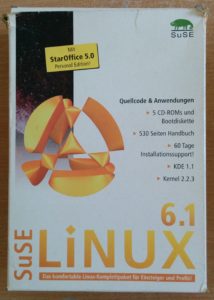
Seit über einen Jahr beschäftige ich mit mit dem Thema „Open Source in der Schul-IT“. Einige Gedanken habe ich bereits hier oder hier festgehalten. Alles begann damit, dass unser Vertrag, den wir mit einem externen Dienstleister hatten, ausgelaufen ist und wir nun vor der Frage standen, ob wir die vorhandene Infrastruktur weiterlaufen lassen oder (teilweise) „von Null“ beginnen. In diesem ersten Teil möchte ich kurz die Ausgangslage beschreiben und welche Ziele wir uns für eine verbesserte IT-Infrastruktur gesetzt haben.
Tag: Linbo
Neue GUI für LINBO
LINBO ist eines der wesentlichen Features von linuxmuster.net – einer freien Schulserverlösung. Mit LINBO kann man viele PCs oder Laptops einfach und in wenig Zeit verwalten. Es hilft den administrativen Aufwand, den man mit vielen Geräten hat, in Grenzen zu halten. Viele Prozesse lassen sich zu dem automatisieren, sodass man fast alle Aufgaben, wie z.B. ein neues Image verteilen, aus der Ferne erledigen kann. Mit Version 7 hat linuxmuster.net ein neues & modernes Webinterface bekommen, einzig LINBO sah man das Alter mit seiner alten Benutzeroberfläche an. Doch damit scheint jetzt bald Schluss zu sein, denn eine neue GUI für LINBO befindet sich in der Testphase. Seht selbst.
Schulserverlösung linuxmuster.net Version 7 veröffentlicht
Knapp vier Jahre nach dem letzten Release wurde heute die neue Version 7 von linuxmuster.net veröffentlicht. Damit ist ein weiterer wichtiger Meilenstein in der Geschichte der freien Open Source Schulserverlösung erreicht.
Zum Release wird es heute (17.04.) um 15:00 Uhr (MESZ) eine kleine Präsentation der LMN 7 geben (virtuell über BigBlueButton): https://bz-pfinztal7.dynalias.org/b/gad-tnt-hdg. Das Passwort für den Raum wird ca. 15min vorher hier veröffnetlicht. Jeder ist herzlich eingeladen.
Was ist neu?
Mit Version 7 haben sich einige Dinge im Vergleich zu den Vorversionen geändert. Hier die wichtigsten Änderungen im Überblick:
Zeitsteuerung in GRUB einrichten
GRUB 2 hat viele Funkionen in Module ausgelagert. Dadurch ist es möglich, dass man nur die benötigten Funktionen lädt und damit kleinere Core-Images möglich sind. Man kann diese Module aber auch nutzen, um GRUB zu erweitern, z.B. um eine Zeitsteuerung in GRUB einzubauen. Damit ist es möglich ein bestimmtes Betriebssystem zu einer festgelegten Zeit zu starten.
Eine Liste aller vorhandenen Module erhält man mit
$ ls /boot/grub/i386-pc/
Zeitsteuerung in GRUB konfigurieren
Für die Zeitsteuerung in GRUB braucht man das Module datehook. Damit können in GRUB auf folgende Variablen zugreifen:
Einsatzmöglichkeiten von linbo-remote im Schulalltag
Linbo ist eines der besten Features von linuxmuster.net – einer freien Schulserverlösung. Einen Überklick, was alles mit Linbo möglich ist, habe ich bereits in einen meiner letzten Artikel beschrieben. Dort habe ich ein Kommandozeilenprogramm erwähnt, das für die Administration der Schulrechner einfach super ist: linbo-remote. Damit kann man fast alles machen, was man sonst über die Linbo-GUI erledigen würde, z.B.
- Rechner partitionieren und formatieren, starten, herunterfahren, etc.
- neue Images in einem Raum oder in der ganzen Schule verteilen (in Kombination mit Wake-on-Lan)
- zu einer beliebigen Zeit Rechner synchronisieren und das Betriebssystem der Wahl starten lassen
- Images auf einem Rechner erstellen und auf den Server hochladen
linbo-remotemit anderen Skripten kombinieren
Ich möchte heute beschreiben, wie wir linbo-remote in unserer Schule einsetzen und zeigen, was man damit alles machen kann.
linuxmuster und KVM – neue Dokumentation
Neue Dokumentation
Seit einigen Tagen gibt es eine ausführliche Anleitung zur Installation von linuxmuster.net auf einem KVM-Virtualisierungshost in der offiziellen Dokumentation des Projekts. Wenn man dieser Anleitung folgt, hat man nach wenigen Stunden den KVM-Host, den linuxmuster.net Schulserver, die Firewall und einen Administrations-PC fertig eingerichtet.
Ergänzt wird das Ganze durch Bilder und Videos, welche die einzelnen Schritte noch mal visualisieren. In zwei weiteren Kapiteln stellt der Autor verschiedene Backup-Strategien vor und beschreibt die Einrichtung von VLANs auf dem Server.
Warum Linbo eines der besten Features von linuxmuster.net ist
Es gibt viele Dinge, die ich an [linuxmuster.net][1] toll finde, aber eines der besten Features ist Linbo. Linbo (Linux Network Boot) ist ein Mini-OS, mit dem wir alle unsere Rechner verwalten. Mit Linbo registrieren wir neue Rechner im Netz, erstellen neue Images und verteilen sie wiederum auf andere Computer in unserem [Schulnetzwerk][2]. Für Schüler und Lehrer ist Linbo eher ein Bootmanager mit dem sie ihr gewünschtes Betriebssystem auswählen oder zurücksetzen können.
Tag: Linuxmuster
Neue GUI für LINBO
LINBO ist eines der wesentlichen Features von linuxmuster.net – einer freien Schulserverlösung. Mit LINBO kann man viele PCs oder Laptops einfach und in wenig Zeit verwalten. Es hilft den administrativen Aufwand, den man mit vielen Geräten hat, in Grenzen zu halten. Viele Prozesse lassen sich zu dem automatisieren, sodass man fast alle Aufgaben, wie z.B. ein neues Image verteilen, aus der Ferne erledigen kann. Mit Version 7 hat linuxmuster.net ein neues & modernes Webinterface bekommen, einzig LINBO sah man das Alter mit seiner alten Benutzeroberfläche an. Doch damit scheint jetzt bald Schluss zu sein, denn eine neue GUI für LINBO befindet sich in der Testphase. Seht selbst.
Die 5 besten Open Source Anwendungen für eine Schule
Seit vielen Jahren setzen wir stark auf Open Source Anwendungen in unserer Schule – auf dem Server, aber auch auf den Computern und Laptops. Vor allem im Serverbereich ist Open Source Software weit verbreitet und es gibt viele tolle Softwareprojekte, die sich wunderbar in einer Schule einsetzen lassen. Heute möchte ich deshalb meine 5 Favoriten vorstellen.
Koha
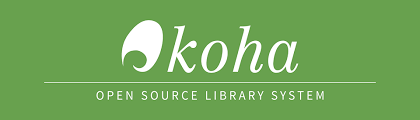
Koha ist ein integriertes Bibliothekssystem. Es wird weltweit in öffentlichen, Schul- und anderen Bibliotheken eingesetzt. Auch wir haben vor ca. 5 Jahren unsere Bibliothek auf diese Software umgestellt. Koha bringt sehr viele Features mit und ist flexibel in der Konfiguration. Der Einstieg ist, wenn man nicht gerade vom Fach ist, etwas steil, aber man wird dafür mit einem tollen System belohnt. Wer mehr über Koha und den Einsatz in Schulen erfahren möchte, sollte sich diese kleine Blog-Post Serie anschauen.
Schulserverlösung linuxmuster.net Version 7 veröffentlicht
Knapp vier Jahre nach dem letzten Release wurde heute die neue Version 7 von linuxmuster.net veröffentlicht. Damit ist ein weiterer wichtiger Meilenstein in der Geschichte der freien Open Source Schulserverlösung erreicht.
Zum Release wird es heute (17.04.) um 15:00 Uhr (MESZ) eine kleine Präsentation der LMN 7 geben (virtuell über BigBlueButton): https://bz-pfinztal7.dynalias.org/b/gad-tnt-hdg. Das Passwort für den Raum wird ca. 15min vorher hier veröffnetlicht. Jeder ist herzlich eingeladen.
Was ist neu?
Mit Version 7 haben sich einige Dinge im Vergleich zu den Vorversionen geändert. Hier die wichtigsten Änderungen im Überblick:
linuxmuster.net – Neuigkeiten zur Schulserverlösung
linuxmuster.net ist eine Open Source Schulserverlösung für Schulen jeglicher Art und Größe. Aktuell ist die Version 7 in Entwicklung und der Start der Beta-Phase steht unmittelbar bevor. In den letzten Monaten ist einiges passiert und ich möchte in diesem Artikel kurz einen Überblick über die aktuellen Entwicklungen geben.
Neuigkeiten rund um linuxmuster.net
- linuxmuster.net hat in diesem Jahr bereits zwei Auszeichnungen erhalten. Die freie Schulserverlösung hat einen 2. Platz beim Thomas-Krenn Award gewonnen sowie die Auszeichnung mit dem „Comenius eduMedia Siegel“ erhalten.
- In Kürze findet eine Schulung zur neuen Version 7 für Dienstleister statt. Wer Interesse hat, findet hier weitere Informationen.
- Die Beta-Phase von linuxmuster.net v7 steht in den Startlöchern. Vieles ist schon fertig und einige Schulen setzen die neue Lösung bereits produktiv ein. Ganz fertig ist sie allerdings noch nicht und es fehlt v.a. noch einiges an Dokumentation.
- Auf den Chemnitzer Linuxtagen gab es einen Vortrag zu linuxmuster.net. Sehr zu empfehlen für alle, die einen kompakten Überblick über die Schulserverlösung erhalten wollen.
Mithelfen
Ein Open Source Projekt lebt von der Mitarbeit vieler – nicht anders ist das bei linuxmuster.net. Wenn du also mithelfen möchtest, findest du hier eine gute Übersicht, in welchen Bereichen, das Projekt noch Hilfe braucht. Egal ob Entwicklung, Dokumentation, Fehler finden, Support – in jedem Bereich gibt es die Möglichkeit sich einzubringen.
Wie man sein WLAN-Netzwerk mit Freeradius absichern kann
An unserer Schule haben wir ein offenes WLAN mit einem Captive Portal sowie ein weiteres WLAN-Netz (WPA Enterprise, 802.1X), welches nur für Lehrkräfte gedacht ist. Für beide Netze nutzen wir einen RADIUS-Server für die Authentifizierung. Freeradius ist der am weitesten verbreitete OpenSource RADIUS-Server, der auch bei uns zum Einsatz kommt. In diesem Artikel wollen wir einen Freeradius-Server und Zertifikate für eine verschlüsselte Verbindung einrichten. Im Besonderen möchte ich auf die Anbindung an Linuxmuster 6.2 eingehen und die Authentifizierung mit einem LDAP-Server beschreiben.
Xubuntu – bester Kompromiss für Linux in der Schule?
Auf der Suche nach einem neuen Desktop für unsere Schule möchte ich mir verschiedene Desktopumgebungen anschauen. Die Auswahl ist groß und ich habe einige sehr hilfreiche Kommentare und Vorschläge zu meinem letzten Artikel erhalten. Vielen Dank dafür. Den Start macht heute Xubuntu. Xubuntu ist ein Derivat von Ubuntu, welches Xfce anstatt GNOME als Desktop nutzt. Auf der Website des Projekt beschreibt sich Xubuntu so:
Xubuntu ist ein elegantes und einfach zu bedienendes Betriebssystem. Es wird mit Xfce ausgeliefert, einer stabilen, leichten und konfigurierbaren Desktop-Umgebung.
Stumm schalten, Maus und primärer Bildschirm – Tipps für die Kommandozeile
Letzte Woche kam ein Kollege auf mich zu, der ein paar individuelle Anpassungen für seinen Rechner im Klassenraum haben wollte. Es waren alles Dinge, die man recht schnell in den Systemeinstellungen einstellen konnte, doch wenn man das nach jedem Start machen muss, stört es schon. Es musste also eine Lösung her, wie man diese Dinge über die Kommandozeile lösen kann, damit wir die gewünschten Änderungen in ein Skript packen können, welches dann bei Anmelden ausgeführt wird. Deshalb hier ein paar kleine Tipps für die Kommandozeile.
Wie man Bildschirme automatisch spiegelt, wenn ein HDMI-Kabel eingesteckt wird
In unserer Schule haben wir einige Rechner, an denen ein Beamer fest angeschlossen ist. Der Beamer wiederum hängt an einem HDMI-Switch, damit man bequem zwischen verschiedenen Eingängen umschalten kann, z.B. eigener Laptop oder Dokumentenkamera. Ubuntu erweitert standardmäßig den Desktop, wenn man einen Bildschirm anschließt. In unserer Situation wollen wir aber etwas anderes. Der Desktop des Rechners sollte ebenfalls am Beamer gezeigt werden. Es gibt verschiedene Wege, wie man Bildschirme automatisch spiegelt, wenn ein HDMI-Kabel eingesteckt wird. Ich möchte beschreiben, wie man udev verwenden kann, um dieses Problem zu lösen.
Welche Linux-Distributionen sind für Schulen geeignet?
Zur Zeit verwenden wir Ubuntu 16.04 mit Unity in unserer Schule und sind größtenteils zufrieden damit. Im kommenden Jahr wollen wir (im Zusammenhang mit dem Upgrade auf linuxmuster.net v7) auch den Linux-Client aktualisieren. Da Unity standardmäßig nicht mehr Bestandteil von Ubuntu 18.04 ist, stellt sich uns die Frage, ob wir nicht noch mal grundsätzlich Gedanken machen. Ich möchte deshalb anhand verschiedener Punkte die Frage beantworten: „Welche Linux-Distributionen sind für Schulen geeignet“?
Anforderungen an eine Linux-Distribution in der Schule
Allgemein sehen die Zeiten für Linux auf dem Desktop nicht gerade rosig aus. Die Innovation findet derzeit v.a. im Serverbereich statt und speziell Ubuntu auf dem Desktop hat sich in den letzten Jahren kaum weiterentwickelt. Gnome3 ist auch nicht gerade ein unumstrittener Desktop, im KDE-Lager kenne ich mich zu wenig aus, aber viel Innovatives und Kontinuierliches gab es da aus der Ferne betrachtet auch nicht.
linuxmuster.net v7 – erster Blick auf das neue Webinterface
Schon seit einiger Zeit arbeiten die Entwickler an der neuen Version 7 von linuxmuster.net. Diese Version wird einige Neuerungen mit sich bringen und vielleicht eines der wichtigsten Releases in der Geschichte des Projekts sein. Ubuntu wird auf die LTS (18.04) aktualisiert, der Domaincontroller Samba4 eingeführt und OPNSense wird in Version 7 die Aufgaben der Firewall übernehmen (bisher IPFire). Weiterhin gibt es auch eines neues Webinterface auf Basis von Ajenti. Zum Testen und nur mit einem Teil der Funktionen ist dieses Webinterface auch schon in der aktuellen Version 6.2 verfügbar. Heute möchte ich einen ersten Blick auf das neue Webinterface in linuxmuster.net v7 werfen.
Was gibt es neues von linuxmuster.net v7?
Seit dem letzten Arbeitstreffen der Entwickler Anfang Mai gab es auf der Website des linuxmuster.net Projekts keine Neuigkeiten. Der Plan war, dass es im Mai eine Alpha-Version geben sollte und im Juli eine Beta-Version. Was ist der aktuelle Stand rund um die neue linuxmuster.net v7?
Auch wenn man von offizieller Seite kaum etwas Neues hört, so sind die Entwickler fleißig dabei Version 7 der freien Schulserverlösung vorwärts zu bringen. Die neue Version ist quasi eine Neuentwicklung, da sich sehr viele Komponenten ändern. Der Wechsel von Samba3 auf Samba4, eine neue Firewall und eine neue Schulkonsole. Einzig Linbo, der Bootmanager bzw. Imageverwaltung bleibt aus der aktuellen Version erhalten.
Linuxmuster v7 bald als Alpha-Version verfügbar
Am letzten Wochenende haben sich die Entwickler und Aktive rund um das linuxmuster.net Projekt zu einem Arbeitstreffen getroffen. Dort stellten sie unter anderem den aktuelle Stand zur neuen Version der Schulserverlösung vor. Die neue Version v7 wird ein großer Schritt um Vergleich zur aktuellen Version, da sich einige Dinge ändern werden. Darüber hatte ich bereits vor einigen Monaten gebloggt. Linuxmuster v7 soll bald als Alpha-Version verfügbar sein!
Releaseplan
Der Releaseplan sieht wie folgt aus, wobei der Grundsatz gilt: Es ist fertig, wenn es fertig ist!
Einsatzmöglichkeiten von linbo-remote im Schulalltag
Linbo ist eines der besten Features von linuxmuster.net – einer freien Schulserverlösung. Einen Überklick, was alles mit Linbo möglich ist, habe ich bereits in einen meiner letzten Artikel beschrieben. Dort habe ich ein Kommandozeilenprogramm erwähnt, das für die Administration der Schulrechner einfach super ist: linbo-remote. Damit kann man fast alles machen, was man sonst über die Linbo-GUI erledigen würde, z.B.
- Rechner partitionieren und formatieren, starten, herunterfahren, etc.
- neue Images in einem Raum oder in der ganzen Schule verteilen (in Kombination mit Wake-on-Lan)
- zu einer beliebigen Zeit Rechner synchronisieren und das Betriebssystem der Wahl starten lassen
- Images auf einem Rechner erstellen und auf den Server hochladen
linbo-remotemit anderen Skripten kombinieren
Ich möchte heute beschreiben, wie wir linbo-remote in unserer Schule einsetzen und zeigen, was man damit alles machen kann.
linuxmuster und KVM – neue Dokumentation
Neue Dokumentation
Seit einigen Tagen gibt es eine ausführliche Anleitung zur Installation von linuxmuster.net auf einem KVM-Virtualisierungshost in der offiziellen Dokumentation des Projekts. Wenn man dieser Anleitung folgt, hat man nach wenigen Stunden den KVM-Host, den linuxmuster.net Schulserver, die Firewall und einen Administrations-PC fertig eingerichtet.
Ergänzt wird das Ganze durch Bilder und Videos, welche die einzelnen Schritte noch mal visualisieren. In zwei weiteren Kapiteln stellt der Autor verschiedene Backup-Strategien vor und beschreibt die Einrichtung von VLANs auf dem Server.
Warum Linbo eines der besten Features von linuxmuster.net ist
Es gibt viele Dinge, die ich an [linuxmuster.net][1] toll finde, aber eines der besten Features ist Linbo. Linbo (Linux Network Boot) ist ein Mini-OS, mit dem wir alle unsere Rechner verwalten. Mit Linbo registrieren wir neue Rechner im Netz, erstellen neue Images und verteilen sie wiederum auf andere Computer in unserem [Schulnetzwerk][2]. Für Schüler und Lehrer ist Linbo eher ein Bootmanager mit dem sie ihr gewünschtes Betriebssystem auswählen oder zurücksetzen können.
Wie man Epoptes in linuxmuster.net integrieren kann
In meinem [letzten Artikel][1] habe ich beschrieben, wie man Epoptes installieren und im Unterricht einsetzen kann. Wir verwenden an unserer Schule [linuxmuster.net][2] als [Schulserver-Lösung][3]. Eines der für mich besten Features in linuxmuster.net ist [postsync][4]. Mit Hilfe von Linbo (dem Bootmanager von linuxmuster.net) haben wir genau ein Image für alle unsere Ubuntu-Rechner und können trotzdem individuelle Anpassungen für einzelne Rechner oder ganze Räume vornehmen. Heute möchte ich deshalb beschreiben, wie man Epoptes in linuxmuster.net integriert. Für die Schüler- und Lehrerrechner müssen verschiedene Konfigurationen vorgenommen werden, doch dank postsync brauchen wir weiterhin nur ein „Master-Image“ pflegen.
Kann man einen Computerraum für weniger als 1500€ einrichten? Ja!
Ausgangssituation
Einen Computerraum einzurichten, kann schnell sehr teuer werden. Computer, Monitore, Tastaturen, Kabel, Switche, usw. müssen gekauft werden, um später einen zuverlässigen Computerraum zu haben, der gern genutzt wird. Gerade kleine Schulen und Vereine, welche nur über kleine Budgets verfügen, sind in dieser Hinsicht kaum oder nur schlecht ausgestattet. Auch in Entwicklungsländern und weniger wohlhabenden Teilen der Welt (es ist der größere Teil!) teilen sich statistisch gesehen oft mehrere hundert Schüler einen einzigen Computer – wenn überhaupt. Deshalb möchte ich heute eine Idee vorstellen, wie man einen kompletten Computerraum für verhältnismäßig wenig Geld einrichten kann.
Public Money, Public Code
Heute möchte ich nur kurz auf die Kampagne „Public Money, Public Code“ hinweisen. Wenn dir dieses Thema am Herzen liegt, dann unterzeichnet doch auch! Auf der Website gibt es ein kleines Video, welches das Anliegen der Kampagne sehr anschaulich erklärt.
Von allen bezahlter Code sollte für alle verfügbar sein!
Es gibt viele Beispiele, wie Geld (sehr viel Geld!) für proprietäre Software in Schulen und öffentlichen Einrichtungen ausgegeben wird. Die Projekte schaffen meist mehr Abhängigkeiten und Sicherheitslücken werden spät oder gar nicht gefixt, da Upgrades selten stattfinden.
4 Linux Schulserver im Vergleich
Jede Schule steht irgendwann vor der Entscheidung eine Musterlösung für ihren Schulserver zu wählen. Viele Hersteller haben diesen Markt in den letzten Jahren für sich entdeckt. Ich möchte in diesem Vergleich 4 Linux Schulserver vergleichen, die aus dem deutschsprachigem Raum stammen. International gibt es noch ein paar wenige weitere Projekte, doch der Großteil der Open Source Musterlösungen kommen aus Deutschland, Österreich oder der Schweiz.
In diesem Vergleich gehe ich neben den Eigenschaften und dem Funktionsumfang, auf die Installation sowie die Bedienbarkeit ein. Wie leicht sich der Schulserver erweitern und anpassen lässt und welche Kosten für eine Schule entstehen, ist ein weiterer Schwerpunkt dieses Vergleichs.
linuxmuster.net v7 – was wird sich ändern?
[Update] Der offizielle Blogbeitrag (inkl. Bilder) ist draußen.
Seit ca. 1,5 Jahren laufen nun schon die Entwicklungen an linuxmuster.net v7. Aus meiner Sicht wird dies eines der größten und wichtigsten Releases in der Geschichte des Projekts. Bisher basiert linuxmuster.net auf Ubuntu 12.04 LTS. Auch wenn der offizielle Support abgelaufen ist, stellt linuxmuster.net regelmäßig Sicherheitsupdates bereit, solange bis Version 7 released wird. An unserer Schule verwenden wir Version 6.2 und sind damit sehr zufrieden und verfolgen seitdem die Weiterentwicklung des Linux-Schulservers mit großem Interesse.
Zammad LDAP Integration mit Linuxmuster.net
An unserer kleinen Schule nutzen wir Zammad als Support-Plattform (derzeit nur im Bereich IT). Damit unsere Mitarbeiter und Lehrkräfte sich nicht für jede Software, die wir intern einsetzen, einen neuen Benutzernamen und Passwort merken müssen, versuchen möglichst alles gegen den LDAP-Server von Linuxmuster zu authentifizieren. Zammad bietet – neben vielen anderen Integrationen – LDAP zur Authentifizierung an. Heute möchte ich kurz zeigen, welche Schritte nötig sind, um den LDAP von Linuxmuster in Zammad zu integrieren.
Zugang in Ubuntu für Schüler einschränken – 2 Möglichkeiten
Seit mehr als einem Jahr verwenden wir [die freie Musterlösung linuxmuster.net][1] in unserer Schule. Neben den Computern im Computerraum haben wir auch in einigen Klassenzimmern Computer stehen, z.B. in den Räumen mit fest installiertem Beamer oder in den Grundschulklassenzimmern. An einigen dieser Rechner wollten wir deshalb den Zugang aus folgenden Gründen einschränken:
- Schüler sollen sie nicht an einem Lehrerrechner einloggen können
- Manche Räume sind auch am Nachmittag für Schüler/innen mehr oder weniger frei zugänglich. In diesen Räumen soll ein Login für Schüler nur zur Unterrichtszeit möglich sein.
Unter Ubuntu (welches wir ausschließlich auf den betroffenen Rechnern benutzen) kann man mit [PAM][2]-Modulen den Zugriff auf einen Rechner einschränken. In unserem Fall sind das die Module pam_access und pam_time.
Schul-IT: Interaktive Whiteboards und Ubuntu
Wir haben bei uns in der Schule einige Interaktive Whiteboards (u.a. Promethean Activboard and Panasonic Smartboard UB-T880). Da wir auf den meisten [unserer Rechner Ubuntu 16.04][1] am Laufen haben, mussten wir einen Weg finden, wie man diese Whiteboards mit Ubuntu nutzen kann. Eigentlich sind es drei Punkte oder Fragen, welche wir lösen mussten:
- Treiberunterstützung für Ubuntu
- Kalibrierung der Whiteboards
- Software für das Interaktive Whiteboard
Installation der Treiber
Das Panasonic Smartboard UB-T880 wurde sofort von Ubuntu als Eingabegerät erkannt. Hier gab es keine Probleme – USB anstecken und fertig 🙂 Etwas schwieriger gestaltet sich die Installation der Treiber für das Promethean ActivBoard, da das Board nicht automatisch erkannt wurde. Zusätzlich gab es bei unserem Board das Problem, dass ein Rechner mit USB3.0 Controller es nicht erkennen konnte. Wir haben da einfach einen etwas älteren Rechner genommen, der noch einen USB2.0 Controller hatte. Mit dem lief es dann einwandfrei.
Von FxOS bis freeIPA
In den letzten Wochen und Monaten habe ich mich mit verschiedensten Themen beschäftigt. Heute möchte ich das einmal kurz zusammenfassen und davon berichten.
Firefox OS
Vor einer ganzen Weile hat Mozilla mehr oder weniger das aus von FxOS für Smartphones verkündet. Ich hatte es bis dato fast 2 Jahre ausschließlich auf verschiedenen Geräten genutzt (Keon, Flame und zuletzt auf einem Nexus 5). Die Idee hinter diesem Projekt hat mich schon immer sehr angesprochen, aber in der Umsetzung hat man dann doch gemerkt, dass man in vielen Bereichen sehr weit Android oder iOS hinterherhinkt. Man konnte es nicht wirklich miteinander vergleichen. Seit dem Aus von FxOS nutze ich jetzt Cyanogenmod auf meinem Nexus ohne den Google Apps. Die Bedingung ist super und mir gefällt es auch, wenn ich Android wesentlich weniger Vertrauen entgegenbringe als FxOS. Vielleicht wird Ubuntu Phone noch mal eine ernste Alternative…
Tag: Firewall
pfBlockerNG – Werbung und unerwünschte Inhalte filtern
Besucht man heute eine durchschnittliche Website, so werden unzählige Skripte und Tracker nachgeladen. Dadurch können die Webseitenbetreiber, Google, Facebook, usw. Daten über mich sammeln und meinen Streifzug durch die Weiten des Internets verfolgen. Zum Glück muss man sich diesem Treiben nicht ergeben und es gibt viele sinnvolle Erweiterungen z.B. für den Browser (uBlock Origin, uMatrix, etc.). Diese Lösungen haben den Nachteil, dass ich sie auf jedem Gerät und für jeden Browser einzeln installieren muss. Deshalb möchte ich heute vorstellen, wie man Werbung und unerwünschte Inhalte mit pfSense und pfBlockerNG netzwerkweit filtern kann. Das ist z.B. sinnvoll in einem Heim- oder Schulnetzwerk.
pfSense installieren
[pfSense][1] gehört zu den am weitesten verbreiteten Open Source Firewalllösungen. Wir setzen sie seit einigen Jahren bei uns in der Schule ein und sind sehr zufrieden damit, weil sie einfach [viele Features][2] bietet, für die man woanders viel Geld hinlegen muss. Heute möchte ich deshalb zeigen wie man pfSense installieren und grundlegend einrichten kann. Davor möchte ich kurz auf verschiedene Hardware eingehen, die für den Betrieb von pfSense geeignet ist.
Tag: Pfblockerng
pfBlockerNG – Werbung und unerwünschte Inhalte filtern
Besucht man heute eine durchschnittliche Website, so werden unzählige Skripte und Tracker nachgeladen. Dadurch können die Webseitenbetreiber, Google, Facebook, usw. Daten über mich sammeln und meinen Streifzug durch die Weiten des Internets verfolgen. Zum Glück muss man sich diesem Treiben nicht ergeben und es gibt viele sinnvolle Erweiterungen z.B. für den Browser (uBlock Origin, uMatrix, etc.). Diese Lösungen haben den Nachteil, dass ich sie auf jedem Gerät und für jeden Browser einzeln installieren muss. Deshalb möchte ich heute vorstellen, wie man Werbung und unerwünschte Inhalte mit pfSense und pfBlockerNG netzwerkweit filtern kann. Das ist z.B. sinnvoll in einem Heim- oder Schulnetzwerk.
Tag: Pfsense
pfBlockerNG – Werbung und unerwünschte Inhalte filtern
Besucht man heute eine durchschnittliche Website, so werden unzählige Skripte und Tracker nachgeladen. Dadurch können die Webseitenbetreiber, Google, Facebook, usw. Daten über mich sammeln und meinen Streifzug durch die Weiten des Internets verfolgen. Zum Glück muss man sich diesem Treiben nicht ergeben und es gibt viele sinnvolle Erweiterungen z.B. für den Browser (uBlock Origin, uMatrix, etc.). Diese Lösungen haben den Nachteil, dass ich sie auf jedem Gerät und für jeden Browser einzeln installieren muss. Deshalb möchte ich heute vorstellen, wie man Werbung und unerwünschte Inhalte mit pfSense und pfBlockerNG netzwerkweit filtern kann. Das ist z.B. sinnvoll in einem Heim- oder Schulnetzwerk.
Die 5 besten Open Source Anwendungen für eine Schule
Seit vielen Jahren setzen wir stark auf Open Source Anwendungen in unserer Schule – auf dem Server, aber auch auf den Computern und Laptops. Vor allem im Serverbereich ist Open Source Software weit verbreitet und es gibt viele tolle Softwareprojekte, die sich wunderbar in einer Schule einsetzen lassen. Heute möchte ich deshalb meine 5 Favoriten vorstellen.
Koha
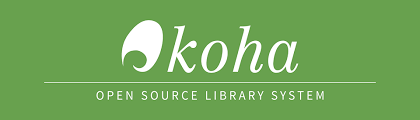
Koha ist ein integriertes Bibliothekssystem. Es wird weltweit in öffentlichen, Schul- und anderen Bibliotheken eingesetzt. Auch wir haben vor ca. 5 Jahren unsere Bibliothek auf diese Software umgestellt. Koha bringt sehr viele Features mit und ist flexibel in der Konfiguration. Der Einstieg ist, wenn man nicht gerade vom Fach ist, etwas steil, aber man wird dafür mit einem tollen System belohnt. Wer mehr über Koha und den Einsatz in Schulen erfahren möchte, sollte sich diese kleine Blog-Post Serie anschauen.
WLAN Access Point mit pfSense verbinden
pfSense ist eine Open Source Firewalllösung, die man gut zu Hause, in der Schule oder in einem Unternehmen einsetzen kann (siehe Installation + Hardwareempfehlungen). In den meisten Fällen möchte man Clients nicht ausschließlich per Netzwerkkabel verbinden, sondern auch kabellos. Am einfachsten geht es, wenn man dazu einen WLAN Access Point an die Firewall mit anschließt, die sich um die kabellosen Geräte kümmert (z.B. Smartphones).
Aufbau des Setups
Ein Bild sagt bekanntlich mehr als 1000 Worte:
pfSense installieren
[pfSense][1] gehört zu den am weitesten verbreiteten Open Source Firewalllösungen. Wir setzen sie seit einigen Jahren bei uns in der Schule ein und sind sehr zufrieden damit, weil sie einfach [viele Features][2] bietet, für die man woanders viel Geld hinlegen muss. Heute möchte ich deshalb zeigen wie man pfSense installieren und grundlegend einrichten kann. Davor möchte ich kurz auf verschiedene Hardware eingehen, die für den Betrieb von pfSense geeignet ist.
pfSense automatisieren mit pfSsh.php
pfSense hat seit einigen Versionen eine völlig überarbeitete Oberfläche. Damit lassen sich alle Einstellungen i.d.R. gut erreichen und einstellen. Das frei konfigurierbare Dashboard ist ebenfalls eine feine Sache. Trotz allem gibt es manchmal den Fall, dass man Einstellungen gern über eine API oder die Kommandozeile vornehmen möchte. pfSense hat aktuell keine API, diese soll erst in einer der kommenden Versionen integriert werden. Bis dahin kann man sich über die pfSense Entwickler-Shell behelfen, auch pfSsh.php genannt.
pfSense Webfilter – squidGuard für HTTP(S)-Verbindungen
Als Systemadministrator einer Schule steht man immer wieder vor der Frage, inwieweit man Inhalte aus dem Internet filtern soll. Überall da, wo Kinder und Jugendliche Zugriff zum Internet haben, egal ob in der Schule, im Verein, Bibliotheken, zu Hause oder einer anderen öffentlichen Einrichtung, muss diese Frage beantwortet werden. Die Meinungen zu diesem Thema sind sehr vielfältig. Einen 100%igen Schutz gibt es nicht. Viel wichtiger ist es, Kinder und Jugendlichen einen verantwortungsvollem Umgang mit dem Internet beizubringen. Das ist eine sehr große Herausforderung und dauert seine Zeit. Eltern und Pädagogen stehen vor dieser Aufgabe und wissen oft nicht, wie man es am besten angeht. Gerade in Schulen, wo man die Bildschirme nicht immer im Blick behalten kann, ist ein Webfilter eine große Hilfe. In manchen Ländern ist ein Webfilter für Schulen sogar gesetzlich vorgeschrieben. Manchmal geht es aber auch nur darum bestimmte Webseiten, wie Facebook, Netflix & Co zu sperren. Deshalb möchte ich in diesem Tutorial zeigen, wie man einen pfSense Webfilter einrichten kann.
pfSense Monitoring mit Check_MK
Für die [Überwachung / Monitoring unserer Netzwerkinfrastruktur][1] nutzen wir Check_MK. Check_MK unterstützt eine Vielzahl an Diensten und Agenten. Daten können mit dem Check_MK-Agenten, per SNMP oder einfach nur per ping überwacht werden. In der Vergangenheit haben wir unsere Firewall per SNMP überwacht, welches bereits in pfSense integriert ist (SNMP kann unter_ Services → SNMP_ aktiviert werden). Damit deckt man bereits den Großteil der Dienste, wie z.B. alle Netzwerkinterfaces, ab. Aber es fehlen auch einige wichtige Infos. Dazu gehören die aktuelle CPU Auslastung oder die Belegung der Festplatte(n). Um an diese Informationen zu kommen, braucht man den Check_MK-Agenten auf der Firewall.
Tag: Webfilter
pfBlockerNG – Werbung und unerwünschte Inhalte filtern
Besucht man heute eine durchschnittliche Website, so werden unzählige Skripte und Tracker nachgeladen. Dadurch können die Webseitenbetreiber, Google, Facebook, usw. Daten über mich sammeln und meinen Streifzug durch die Weiten des Internets verfolgen. Zum Glück muss man sich diesem Treiben nicht ergeben und es gibt viele sinnvolle Erweiterungen z.B. für den Browser (uBlock Origin, uMatrix, etc.). Diese Lösungen haben den Nachteil, dass ich sie auf jedem Gerät und für jeden Browser einzeln installieren muss. Deshalb möchte ich heute vorstellen, wie man Werbung und unerwünschte Inhalte mit pfSense und pfBlockerNG netzwerkweit filtern kann. Das ist z.B. sinnvoll in einem Heim- oder Schulnetzwerk.
pfSense Webfilter – squidGuard für HTTP(S)-Verbindungen
Als Systemadministrator einer Schule steht man immer wieder vor der Frage, inwieweit man Inhalte aus dem Internet filtern soll. Überall da, wo Kinder und Jugendliche Zugriff zum Internet haben, egal ob in der Schule, im Verein, Bibliotheken, zu Hause oder einer anderen öffentlichen Einrichtung, muss diese Frage beantwortet werden. Die Meinungen zu diesem Thema sind sehr vielfältig. Einen 100%igen Schutz gibt es nicht. Viel wichtiger ist es, Kinder und Jugendlichen einen verantwortungsvollem Umgang mit dem Internet beizubringen. Das ist eine sehr große Herausforderung und dauert seine Zeit. Eltern und Pädagogen stehen vor dieser Aufgabe und wissen oft nicht, wie man es am besten angeht. Gerade in Schulen, wo man die Bildschirme nicht immer im Blick behalten kann, ist ein Webfilter eine große Hilfe. In manchen Ländern ist ein Webfilter für Schulen sogar gesetzlich vorgeschrieben. Manchmal geht es aber auch nur darum bestimmte Webseiten, wie Facebook, Netflix & Co zu sperren. Deshalb möchte ich in diesem Tutorial zeigen, wie man einen pfSense Webfilter einrichten kann.
Tag: Koha
Die 5 besten Open Source Anwendungen für eine Schule
Seit vielen Jahren setzen wir stark auf Open Source Anwendungen in unserer Schule – auf dem Server, aber auch auf den Computern und Laptops. Vor allem im Serverbereich ist Open Source Software weit verbreitet und es gibt viele tolle Softwareprojekte, die sich wunderbar in einer Schule einsetzen lassen. Heute möchte ich deshalb meine 5 Favoriten vorstellen.
Koha
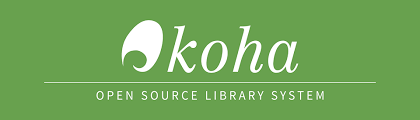
Koha ist ein integriertes Bibliothekssystem. Es wird weltweit in öffentlichen, Schul- und anderen Bibliotheken eingesetzt. Auch wir haben vor ca. 5 Jahren unsere Bibliothek auf diese Software umgestellt. Koha bringt sehr viele Features mit und ist flexibel in der Konfiguration. Der Einstieg ist, wenn man nicht gerade vom Fach ist, etwas steil, aber man wird dafür mit einem tollen System belohnt. Wer mehr über Koha und den Einsatz in Schulen erfahren möchte, sollte sich diese kleine Blog-Post Serie anschauen.
Koha LDAP / AD Verbindung einrichten
Koha ist eine freie Bibliothekssoftware, die wir an unserer Schule verwenden. Wir verwalten damit unsere Lehrmittel- als auch unsere Schulbibliothek. Vorher haben wir LITTERA dafür verwendet, doch seit letztem Sommer sind wir komplett auf Koha umgestiegen. Der Kern unserer Schulinfrastruktur ist ein linuxmuster.net Schulserver. Jeder Schüler und Kollege hat einen schulinternen Benutzernamen, den man für die Anmeldung an unseren Schulcomputern braucht. linuxmuster.net bringt dafür einen LDAP Server mit. In diesem Artikel möchte ich zeigen, wie man in Koha die LDAP Verbindung einrichtet, sodass sich alle Benutzer in der Bibliothek mit ihrem schulinternen Login anmelden können.
Teil 6: Ausleihkonditionen – Wie man Koha installiert und für Schulen einrichtet
Bisher haben wir Koha installiert, konfiguriert und erste Medien katalogisiert. Die Barcodes sind gedruckt und kleben in den Büchern. Eigentlich wartet alles darauf, dass wir endlich die Bücher an unsere Leser ausleihen können. Ein letzter Schritt fehlt noch und um den soll es heute gehen: die Ausleihkonditionen. Damit können wir festlegen, wer welche Medien, wie lange ausleihen darf. Aber auch Gebühren, Verlängerungen und noch vieles mehr können wir in Koha festlegen, bevor die ersten Bücher die Bibliothek verlassen.
Teil 5: Etikettendruck – Wie man Koha installiert und für Schulen einrichtet
Koha ist eines der besten Open Source Projekte, die ich kenne. Es ist eine sehr flexible Lösung, die etwas Zeit braucht, bis man sich darin zurechtfindet. Einen Großteil der Punkte haben wir aber bereits abgearbeitet, v.a. die Installation (Teil 1) und das bibliografische Framework (Teil 2). Im letzten Teil haben wir einige Bücher aufgenommen. Bevor wir jedoch anfangen können, Bücher oder andere Medien auszuleihen, braucht jedes Buch einen Barcode. Weiterhin müssen wir Regeln für die Ausleihe festlegen. Heute geht es um den Etikettendruck. Dieser Artikel ist ein Teil einer Serie:
Teil 4: Katalogisierung – Wie man Koha installiert und für Schulen einrichtet
Nach einer etwas zu lang geratenen Pause geht es heute weiter in der Serie „Wie man Koha installiert und für Schulen einrichtet“. Nachdem das System installiert, das bibliographische Framework eingerichtet und grundlegende Einstellungen vorgenommen sind, werden wir uns in diesem Artikel mit der Aufnahme von Büchern in Koha bzw. der Katalogisierung beschäftigen. Dieser Artikel ist ein Teil einer Serie:
- Installation und Einrichtung einer ersten Bibliothek
- Das bibliografische Framework
- Grundeinstellungen
- Buchaufnahme
- Drucken von Etiketten
- Ausleihkonditionen
- Verbinden mit einem Z.39.50 / SRU Server
- Benachrichtigungen und Erinnerungen
- Mahnungen und Gebühren
Buchaufnahme {.wp-block-heading} Ein Buch können wir über den Punkt
Katalogisierung → Neuer Titel → Schnellaufnahme aufnehmen.
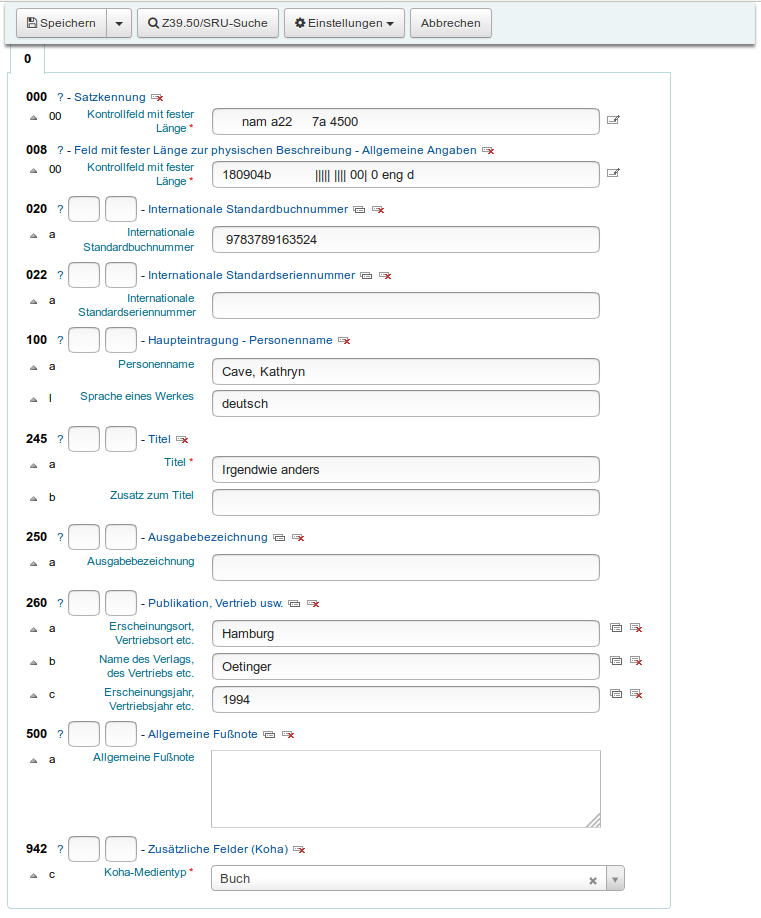
Teil 3: Grundeinstellungen – Wie man Koha installiert und für Schulen einrichtet
Nachdem wir Koha im ersten Teil installiert und im zweiten Teil das Bibliografische Framework eingerichtet haben, geht es heute darum einige Grundeinstellungen in Koha vorzunehmen. Wir wollen neue Kategorien für unsere Benutzer und Medien einrichten, sowie einige Systemparameter ändern.
Dieser Artikel ist ein Teil einer Serie:
- Installation und Einrichtung einer ersten Bibliothek
- Das bibliografische Framework
- Grundeinstellungen
- Buchaufnahme
- Drucken von Etiketten
- Ausleihkonditionen
- Verbinden mit einem Z.39.50 / SRU Server
- Benachrichtigungen und Erinnerungen
- Mahnungen und Gebühren
Grundeinstellungen
Bibliothek
Wir loggen uns wieder mit unseren Administrator-Account aus Teil 1 ein und wählen Administration → Basisparameter → Bibliotheken und Gruppen. In der Tabelle klicken wir auf Bearbeiten und können nun weitere Angaben zu unserer Bibliothek machen.
Teil 2: Das bibliografische Framework – Wie man Koha installiert und für Schulen einrichtet
Im [ersten Teil dieser Serie][1] haben wir bereits Koha installiert. Bevor wir ein Buch aufnehmen oder verleihen können, müssen noch einige Einstellungen vorgenommen werden. Ein großes Thema ist das bibliografische Framework. Bei der Installation haben wir bereits MARC21 gewählt. Was das ist, warum es wichtig ist und wie wir das Framework für eine Schule anpassen können, darum geht es in diesem 2. Teil.
Dieser Artikel ist ein Teil einer Serie:
Teil 1: Installation – Wie man Koha installiert und für Schulen einrichtet
Koha, ein [integriertes Bibliothekssystem][1], ist eines der [besten Open Source Projekte][2], das ich kenne. Wir verwenden es in unserer [Schul- und Lehrmittelbibliothek][3]. Weltweit wird es von vielen Schulen, Universitäten und natürlich Bibliotheken verwendet. Es bringt sehr viele Features mit und man kann es sehr flexibel konfigurieren und anpassen. Jedoch hat es einen Nachteil: Wenn man bisher wenig mit dem Bibliothekswesen zu tun hatte, ist der Einstieg recht steil, weniger in Koha, sondern in das [bibliografische Datenformat MARC 21][4]. Deshalb möchte ich in dieser Artikelreihe zeigen, wie man Koha installiert und für Schulen einrichtet.
Wie man das Koha „auto increment“ Problem lösen kann
Wir verwenden [Koha für unsere Bibliothek][1], eine sehr mächtige und [tolle Open Source Software][2]. Auf Mailingliste des Projekts hatte ich bereits vom „Koha auto increment“ – Problem gelesen und hoffte, dass es uns nicht betraf. Doch vor einigen Wochen kam einer unserer Mitarbeiter der Schulbibliothek zu mir und gab mir ein Buch, dass sich nicht zurückgeben ließ. Jedes mal, wenn man versuchte, das besagte Buch zurückzugeben, bekam man folgende Fehlermeldung:
Umstieg von LITTERA zu Koha – Teil 3
Im [ersten][1] und im [zweiten Teil][2] dieser kleinen Serie habe ich bereits berichtet, wie wir an unserer Schule von LITTERA zu Koha umgestiegen sind. Heute möchte ich kurz zeigen, wie wir Antolin in Koha integriert haben, sodass man bei der Suche im OPAC oder Intranet sofort erkennt, wenn ein Buch bei Antolin verfügbar ist.
So soll es am Ende aussehen:
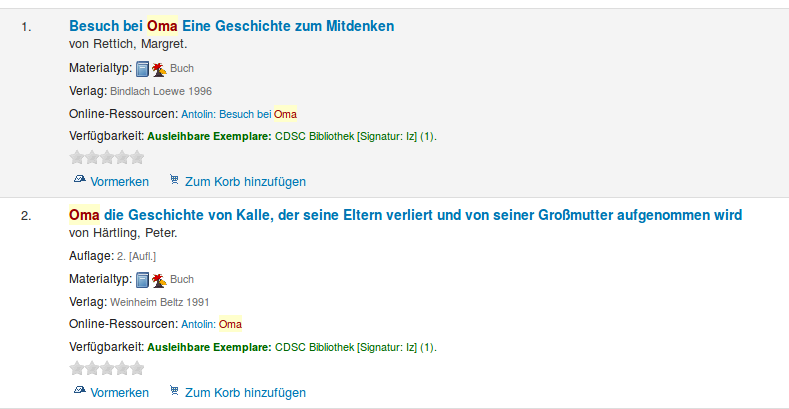
Antolin-Daten hinzufügen
Zuerst muss Koha wissen, welches Buch bei Antolin verfügbar ist und welches nicht. Dazu habe ich mir die [Antolin-Datenbank][3] bei Antolin heruntergeladen und dann, nachdem ich alle Bücher aus Koha als MARC-Datei exportiert habe, mit einem Skript mit den entsprechenden Daten angereichert. Hierzu habe ich wieder pymarc verwendet. So sieht das ganze dann aus:
Umstieg von LITTERA zu Koha – Teil 2
Wie bereits in [Teil 1][1] dieser kleinen Serie angekündigt, möchte ich heute beschreiben, wie wir neben unserer Lehrmittelbibliothek auch mit unserer Schulbibliothek von LITTERA zu Koha umgestiegen sind.
Backup der Daten aus LITTERA
LITTERA macht es einem nicht gerade leicht die aufgenommen Titel und Exemplare zu exportieren, sodass man neben den allgemeinen Angaben zum Titel auch die entsprechenden Schlagworte, Systematik oder die Barcodes in irgendeiner lesbaren Form hat. Die Backupfunktion von LITTERA legt alle Daten in einer Microsoft Access Datenbank ab, in der wiederum alle Daten in Tabellen liegen. Unter Windows ist diese mit einem Passwort geschützt, doch mit Hilfe der mdb-tools (aus den Paketquellen von z.B. Ubuntu) kann man sich ohne Probleme den Inhalt dieser Datenbank anschauen.
Mit mdb-tables littera.mdb kann man sich die einzelnen Tabellen innerhalb der Datenbank anschauen und mit mdb-export littera.mdb tabellenname den Inhalt einer Tabelle. Wenn man das ganze noch mit sed verknüpft kann man mit folgendem Befehl alle Tabellen in eine CSV-Datei exportieren:
$ mdb-tables littera.mdb | sed "s/ /\n/g" | while read in; do mdb-export littera.mdb "$in" > "$in".csv; done
```
Nun hat man alle Daten in einer Form, dass man sie weiterverarbeiten kann. Folgende Tabellen sind interessant. Die Spalte „Buchungsnummer“ dient dabei als ID in anderen Tabellen.
* Verlag → Liste mit allen Verlagen und Ortsangabe
* Schlagworte → Liste aller Schlagworte
* Schlag_zuord → Zuordnung der Schlagworte zu einem Titel
* Medienart → alle Medientypen
* Interessenkreise → Liste der Interessenskreise
* IntzuMed → Zuordnung Interessenkreise zu Titel
* Systematik\_OG / Systematik\_UG → Ober- und Untergruppen der Systematik
* Systematik_Zuordnung → Zuordnung der Systematik zu Titel
* Sprache → Liste der verwendeten Sprachen
* Reihe → Informationen über Reihen
* Exemplar → Liste aller Exemplare
* Titel → Liste aller Titel
### Vorbereiten der Daten
Mit Hilfe eines Python-Skripts habe ich diese Tabellen ausgelesen und in einem großen Dictionary zusammengefasst, sodass ich zu jedem Titel alle nötigen Daten hatte (inkl. Exemplardaten).
```
#read publisher data
with open('Verlag.csv') as exemplarfile:
reader = csv.DictReader(exemplarfile)
tmpItem = {}
for row in reader:
tmpItem = {}
tmpItem["name"] = row["Verlag"]
tmpItem["city"] = row["Ort"]
publishers[row["Buchungsnummer"]] = tmpItem
```
Eine weitere Schwierigkeit war der Barcode. Erst nach einiger [Recherche][2] habe ich einen Hinweis auf die Zusammenstellung des Barcodes gefunden. Ein Beispiel:
Barcode eines Exemplars: **1456000089443**
Das Muster ist folgendes: Exemplarnummer + Nullen + Bibliotheksnummer + Länge der Exemplarnummer + Prüfziffer (EAN13).
Im obigen Bespiel wäre als **1456** die Nummer unsere Exemplars, gefolgt von **Nullen**. **894** ist die Nummer der Bibliothek gefolgt von der **4**, da unsere Exemplarnummer 4stellig ist. **3** ist die Prüfnummer des Barcodes (die sich Über Division mit Rest berechnen lässt – einfach mal das weite Netz danach durchsuchen).
### MAB zu MARC21
LITTERA verwendet MAB als Format für alle Titel und Exemplare und Koha dagegen MARC21. Die Daten, die nun mit Hilfe des Python-Skripts vorbereitet sind, müssen nun noch in MARC21 „umgewandelt“ werden. Wie ich schon in Teil 1 erwähnte, ist MARC21 nicht gerade einsteigerfreundlich und relativ komplex. Es dauert etwas bis man die Struktur verstanden hat. Mir hat an dieser Stelle in Website „[Understanding MARC][3]“ geholfen.
In MARC21 gibt es verschiedene Felder mit Unterfeldern, die dazu noch bis zu 2 Indikatoren haben. In Koha wird z.B. das Fled 952 für alle Exemplardaten verwendet. im Unterfeld „p“, also 952$p befindet sich z.B. der Barcode. Im Feld 245$a und 245$b werden der Titel und der Untertitel festgehalten usw. Eine genaue Auflistung in deutsch gibt es bei der [Deutschen Nationalbibliothek][4].
Mehr oder weniger zufällig bin ich auf [pymarc][5] gestoßen, eine Python-Bibliothek zum Bearbeiten von MARC21 Daten. Diese Bibliothek nimmt einem viel Arbeit ab. Ich habe also aus den vorbereiteten Daten die einzelen Einträge der MARC21-Felder erstellt und am Ende als MARC21XML exportiert. Hier ein Auszug aus dem Skript:
```
if "ISBN" in titles[recordID] and titles[recordID]["ISBN"] != "":
record.add_field(
Field(
tag = '020',
indicators = ['',''],
subfields = [
'a', titles[recordID]["ISBN"]
]
)
)
```
Die Felder 000 bis 008 sind besondere Felder in MARC21, deren Bedeutung ich noch nicht 100%ig verstanden habe. Auf jeden Fall ist der „Leader“ ein sehr wichtiges Feld, weil in ihm wichtige Daten über z.B. die Medienart festgehalten sind. Deshalb hier noch ein Auszug, wie ich den Leader konstrukiert habe (anhand des Medientyps):
```
l = list(record.leader)
```
l\[5] = ’n‘ l[6] = ‚a‘ l[7] = ‚m‘ l[9] = ‚a‘ l[17] = ‚7‘ l[18] = ‚a‘ if titles[recordID\]\[„type“\]\[„short“] in („BU“, „ZS“): l[6] = ‚a‘ l[7] = ‚m‘ if titles[recordID\]\[„type“\]\[„short“] in („CD“, „TC“, „HB“): l[6] = ‚j‘ if titles[recordID\]\[„type“\]\[„short“] in („KA“): l[6] = ‚e‘ if titles[recordID\]\[„type“\]\[„short“] in („VI“, „DV“, „DI“, „FI“, „OV“): l[6] = ‚g‘ if titles[recordID\]\[„type“\]\[„short“] in („CR“, „FD“): l[6] = ‚m‘ if titles[recordID\]\[„type“\][„short“] in („SP“, „SO“): l[6] = ‚o‘ record.leader = „“.join(l)
Ein korrekter Leader ist wichtig, da ansonsten in Koha kein Medientyp bei der Suche oder in den Details angezeigt werden.
Nun müssen die Daten noch von MARC21XML nach MARC21 umgewandelt werden. Koha kann zwar auch MARC21XML importieren, aber da hatte ich immer Probleme mit der Kodierung, was sich in Problemen mit Umlauten und Sonderzeichen gezeigt hat. Also habe ich mit Hilfe von [MarcEdit][6] die Daten vom einem Format in das nächste gebracht.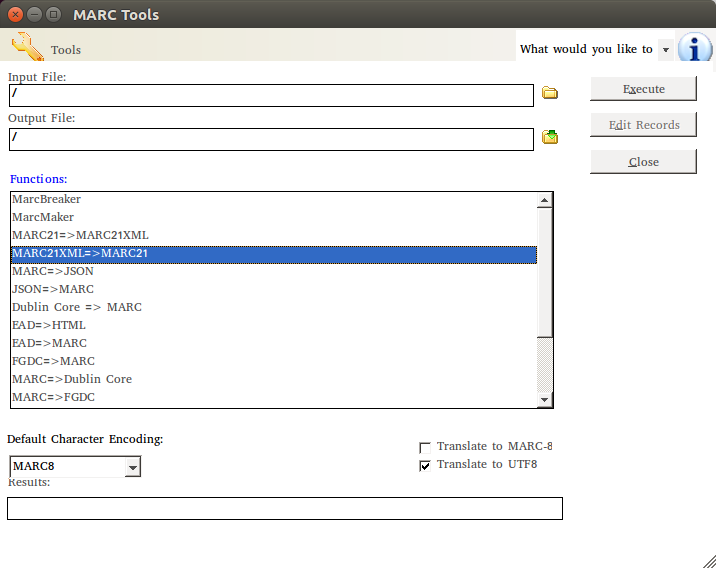 Soweit so gut. Jetzt können die Daten in Koha importiert werden. Allerdings möchte ich gern, dass man bei einer Suche oder in der Detailansicht sieht, ob ein Buch bei Antolin verfügbar ist oder nicht. Antolin ist eine Leseplatform für Kinder, wo man zu einem gelesenen Buch ein Quiz machen kann und dafür Punkte bekommt. Ungefähr so soll es am Ende aussehen:
Soweit so gut. Jetzt können die Daten in Koha importiert werden. Allerdings möchte ich gern, dass man bei einer Suche oder in der Detailansicht sieht, ob ein Buch bei Antolin verfügbar ist oder nicht. Antolin ist eine Leseplatform für Kinder, wo man zu einem gelesenen Buch ein Quiz machen kann und dafür Punkte bekommt. Ungefähr so soll es am Ende aussehen:
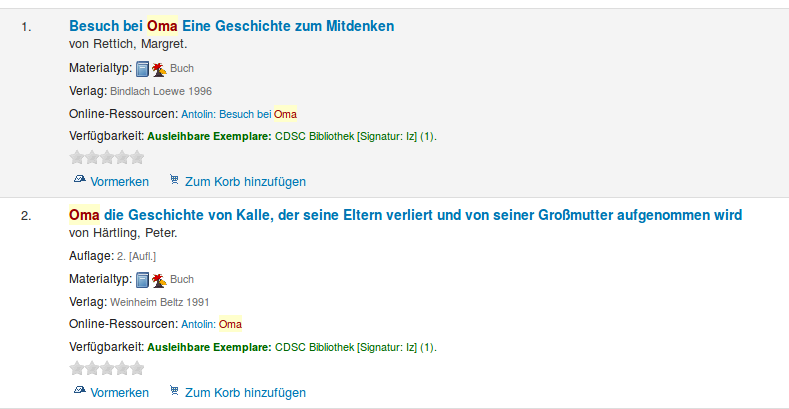 Wie Antolin integriert werden kann und wie man die Ansicht der Ergebnisse anpassen kann, darüber werde ich im [dritten Teil][7] berichten.
[1]: https://zefanjas.de/2017/07/24/umstieg-von-littera-zu-koha-teil-1/
[2]: http://www.ktp.at/mikrobib/doc/bc/BarEtiB.pdf
[3]: http://www.loc.gov/marc/umb/
[4]: http://d-nb.info/996983511/34
[5]: https://github.com/edsu/pymarc
[6]: http://marcedit.reeset.net/
[7]: https://zefanjas.de/2017/09/16/umstieg-von-littera-zu-koha-teil-3/
Wie Antolin integriert werden kann und wie man die Ansicht der Ergebnisse anpassen kann, darüber werde ich im [dritten Teil][7] berichten.
[1]: https://zefanjas.de/2017/07/24/umstieg-von-littera-zu-koha-teil-1/
[2]: http://www.ktp.at/mikrobib/doc/bc/BarEtiB.pdf
[3]: http://www.loc.gov/marc/umb/
[4]: http://d-nb.info/996983511/34
[5]: https://github.com/edsu/pymarc
[6]: http://marcedit.reeset.net/
[7]: https://zefanjas.de/2017/09/16/umstieg-von-littera-zu-koha-teil-3/
Umstieg von LITTERA zu Koha – Teil 1
Seit ca. einem Jahr setzen wir an unserer Schule vermehrt auf Open Source Software (ich hatte hier und hier dazu berichtet). Ein großer Vorteil dieser Entscheidung ist die gewonnene Freiheit und Anpassungsfähigkeit. Manche würden das vielleicht auch als Nachteil sehen 🙂 Als Schule hat man bestimmte Anforderungen und Gegebenheiten und so kommt es bei der Auswahl einer Software nicht nur auf die „Features“ an, sondern v.a. auch, wie gut man diese Software konfigurieren, anpassen und in die vorhandene Infrastruktur einbinden kann. Da sehe ich bei Open Source Software einen riesen Vorteil gegenüber kommerzieller Software.
Tag: Nextcloud
Die 5 besten Open Source Anwendungen für eine Schule
Seit vielen Jahren setzen wir stark auf Open Source Anwendungen in unserer Schule – auf dem Server, aber auch auf den Computern und Laptops. Vor allem im Serverbereich ist Open Source Software weit verbreitet und es gibt viele tolle Softwareprojekte, die sich wunderbar in einer Schule einsetzen lassen. Heute möchte ich deshalb meine 5 Favoriten vorstellen.
Koha
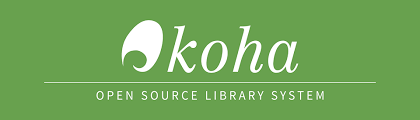
Koha ist ein integriertes Bibliothekssystem. Es wird weltweit in öffentlichen, Schul- und anderen Bibliotheken eingesetzt. Auch wir haben vor ca. 5 Jahren unsere Bibliothek auf diese Software umgestellt. Koha bringt sehr viele Features mit und ist flexibel in der Konfiguration. Der Einstieg ist, wenn man nicht gerade vom Fach ist, etwas steil, aber man wird dafür mit einem tollen System belohnt. Wer mehr über Koha und den Einsatz in Schulen erfahren möchte, sollte sich diese kleine Blog-Post Serie anschauen.
Tag: Xcp-Ng
Die 5 besten Open Source Anwendungen für eine Schule
Seit vielen Jahren setzen wir stark auf Open Source Anwendungen in unserer Schule – auf dem Server, aber auch auf den Computern und Laptops. Vor allem im Serverbereich ist Open Source Software weit verbreitet und es gibt viele tolle Softwareprojekte, die sich wunderbar in einer Schule einsetzen lassen. Heute möchte ich deshalb meine 5 Favoriten vorstellen.
Koha
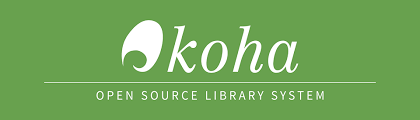
Koha ist ein integriertes Bibliothekssystem. Es wird weltweit in öffentlichen, Schul- und anderen Bibliotheken eingesetzt. Auch wir haben vor ca. 5 Jahren unsere Bibliothek auf diese Software umgestellt. Koha bringt sehr viele Features mit und ist flexibel in der Konfiguration. Der Einstieg ist, wenn man nicht gerade vom Fach ist, etwas steil, aber man wird dafür mit einem tollen System belohnt. Wer mehr über Koha und den Einsatz in Schulen erfahren möchte, sollte sich diese kleine Blog-Post Serie anschauen.
Tag: Xenserver
Die 5 besten Open Source Anwendungen für eine Schule
Seit vielen Jahren setzen wir stark auf Open Source Anwendungen in unserer Schule – auf dem Server, aber auch auf den Computern und Laptops. Vor allem im Serverbereich ist Open Source Software weit verbreitet und es gibt viele tolle Softwareprojekte, die sich wunderbar in einer Schule einsetzen lassen. Heute möchte ich deshalb meine 5 Favoriten vorstellen.
Koha
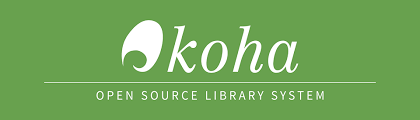
Koha ist ein integriertes Bibliothekssystem. Es wird weltweit in öffentlichen, Schul- und anderen Bibliotheken eingesetzt. Auch wir haben vor ca. 5 Jahren unsere Bibliothek auf diese Software umgestellt. Koha bringt sehr viele Features mit und ist flexibel in der Konfiguration. Der Einstieg ist, wenn man nicht gerade vom Fach ist, etwas steil, aber man wird dafür mit einem tollen System belohnt. Wer mehr über Koha und den Einsatz in Schulen erfahren möchte, sollte sich diese kleine Blog-Post Serie anschauen.
Xen Orchestra installieren und aktualisieren (Vollversion)
An unserer Schule verwenden wir Citrix Hypervisor (ehemals XenServer){.bar-label.clickable} (bald xcp-ng) für die Virtualisierung unseres Schulservers und anderer Anwendungen. Citrix liefert mit XenCenter ein Verwaltungstool für Windows. Damit kann man bequem alle virtuellen Maschienen verwalten und Einstellungen am Citrix Hypervisor vornehmen. Eine andere Möglichkeit ist Xen Orchestra. Es ist ein webbasiertes Tool, was noch einiges mehr als XenCenter kann. Auf der Website kann man sich eine fertig eingerichtete Appliance herunterladen. Diese ist allerdings von den Features stark eingeschränkt (man hat ca. 2 Wochen Zeit alle Features zu testen). Deshalb möchte ich einen kleinen Tipp weitergeben, wie man Xen Orchestra installieren kann – mit allen Features der Enterprice und Premium Edition.
XenServer automatisch herunterfahren mit NUT
Unsere Kerninfrastruktur an der Schule ist mit USVs /UPS abgesichert. Wir haben leider immer wieder Stromausfälle (meist kurze) und mit Hilfe der USVs können wir diese zumindest etwas überbrücken. An unserer USV / UPS hängt [ein Raspberry Pi, der als NUT Server][1] eingerichtet ist. Wenn der Strom ausfällt und die USV / UPS auf Batteriebetrieb umschaltet, sendet der Raspberry Pi ab einem bestimmten Ladestand einen Befehl an alle verbunden Server. Diese fahren sich dann automatisch herunter. Alle unsere Virtuellen Maschinen, Backup-Systeme und Server werden damit heruntergefahren. Ein wesentlicher Server hat aber bisher noch gefehlt: der Virtualisierungshost. Deshalb möchte ich heute kurz beschreiben, wie man einen XenServer automatisch herunterfahren lassen kann, indem man ihn als NUT-Client einrichtet.
Tag: Zammad
Die 5 besten Open Source Anwendungen für eine Schule
Seit vielen Jahren setzen wir stark auf Open Source Anwendungen in unserer Schule – auf dem Server, aber auch auf den Computern und Laptops. Vor allem im Serverbereich ist Open Source Software weit verbreitet und es gibt viele tolle Softwareprojekte, die sich wunderbar in einer Schule einsetzen lassen. Heute möchte ich deshalb meine 5 Favoriten vorstellen.
Koha
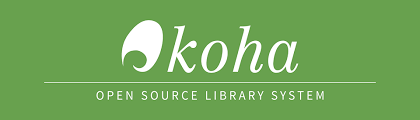
Koha ist ein integriertes Bibliothekssystem. Es wird weltweit in öffentlichen, Schul- und anderen Bibliotheken eingesetzt. Auch wir haben vor ca. 5 Jahren unsere Bibliothek auf diese Software umgestellt. Koha bringt sehr viele Features mit und ist flexibel in der Konfiguration. Der Einstieg ist, wenn man nicht gerade vom Fach ist, etwas steil, aber man wird dafür mit einem tollen System belohnt. Wer mehr über Koha und den Einsatz in Schulen erfahren möchte, sollte sich diese kleine Blog-Post Serie anschauen.
Wie man Telegram in Zammad integrieren kann
An unserer Schule verwenden wir Zammad als Support-Plattform bzw. Helpdesk. Zammad ist eine wirklich tolle Software, die mit jedem Release neue Features mitbringt. Mittlerweile gehört auch ein Wissensdatenbank (aka Knowlegdebase) zum Angebot von Zammad. Mit Zammad bekommt alles man (und mehr), was man sich von einer Support-Plattform in der Schule wünscht. Zammad bietet verschiedene Supportkanäle an. Neben eMail, Chat, SMS, Twitter oder Facebook gibt es auch die Möglichkeit über Telegram Supporttickets zu erhalten. Heute möchte ich zeigen, wie man Telegram in Zammad integrieren kann.
Zammad sichern und wiederherstellen
Seit einigen Jahren verwenden wir Zammad als Support- bzw. Helpdesk-Software in unserer Schule. Wir sind damit sehr zufrieden, denn Zammad bietet viele Features und ein angenehm zu bedienende Benutzeroberfläche. Vor einiger Zeit mussten wir unseren Server umziehen und somit auch unsere Zammad-Installation. In diesem Artikel möchte ich kurz zeigen, wie man Zammad sichern und wiederherstellen kann.
Zammad sichern
Zammad bietet von Haus aus ein Backup-Skript, welches aber standardmäßig deaktiviert ist. Man kann das Skript dazu benutzen, um regelmäßige Backups anzulegen. Es befindet sich unter /opt/zammad/contrib/backup/. Das Backup-Skript greift auf eine Konfigurationsdatei zu, in der alle wichtigen Einstellungen vorgenommen werden. Diese Datei muss man zuerst umbenennen:
Tag: Watson
Zeiterfassung mit Watson
Heute möchte ich ein Kommandozeilen-Werkzeug vorstellen, dass ich seit einigen Monaten zur Zeiterfassung benutze. Bis Ubuntu 18.04 habe ich immer das Hamster-Applet verwendet, was wirklich toll war. Unter 20.04 funktioniert dieses Applet aber nicht mehr. Deshalb habe ich mich nach Alternativen umgeschaut und bin bei Watson gelandet – ein Werkzeug für die Kommandozeile. Die Zeiterfassung mit Watson ist anders als mit dem Hamster-Applet, doch schauen wir uns zuerst die Installation an.
Installation
Watson ist ein Python-Programm und man installiert es am besten mit dem Python Paket Manager pip:
Tag: Zeiterfassung
Zeiterfassung mit Watson
Heute möchte ich ein Kommandozeilen-Werkzeug vorstellen, dass ich seit einigen Monaten zur Zeiterfassung benutze. Bis Ubuntu 18.04 habe ich immer das Hamster-Applet verwendet, was wirklich toll war. Unter 20.04 funktioniert dieses Applet aber nicht mehr. Deshalb habe ich mich nach Alternativen umgeschaut und bin bei Watson gelandet – ein Werkzeug für die Kommandozeile. Die Zeiterfassung mit Watson ist anders als mit dem Hamster-Applet, doch schauen wir uns zuerst die Installation an.
Installation
Watson ist ein Python-Programm und man installiert es am besten mit dem Python Paket Manager pip:
Zeiterfassung mit „Hamster“
Da ich manchmal gern wissen möchte, viel Zeit ich mit bestimmten Dingen am PC verbringe, bin ich auf das Hamster-applet für den GNOME-Panel gestoßen. Mit diesem Applet ist es sehr einfach, die Zeit für bestimmte Aufgaben, Projekte etc. zu erfassen. Ein einfacher Klick auf das Applet genügt, um die Zeiterfassung zu starten. Übersichtlich sind v.a. auch die graphische Anzeige der Daten.

Das Applet wird mit GNOME 2.24 ausgeliefert, ist aber bei Ubuntu 8.10 nicht dabei und muss mit sudo apt-get install hamster-applet nachträglich installiert werden. Danach muss es nur noch dem GNOME-Panel hinzugefügt werden (zu finden unter dem Punkt Zeiterfassung).
Tag: Bibliothek
Koha LDAP / AD Verbindung einrichten
Koha ist eine freie Bibliothekssoftware, die wir an unserer Schule verwenden. Wir verwalten damit unsere Lehrmittel- als auch unsere Schulbibliothek. Vorher haben wir LITTERA dafür verwendet, doch seit letztem Sommer sind wir komplett auf Koha umgestiegen. Der Kern unserer Schulinfrastruktur ist ein linuxmuster.net Schulserver. Jeder Schüler und Kollege hat einen schulinternen Benutzernamen, den man für die Anmeldung an unseren Schulcomputern braucht. linuxmuster.net bringt dafür einen LDAP Server mit. In diesem Artikel möchte ich zeigen, wie man in Koha die LDAP Verbindung einrichtet, sodass sich alle Benutzer in der Bibliothek mit ihrem schulinternen Login anmelden können.
Teil 6: Ausleihkonditionen – Wie man Koha installiert und für Schulen einrichtet
Bisher haben wir Koha installiert, konfiguriert und erste Medien katalogisiert. Die Barcodes sind gedruckt und kleben in den Büchern. Eigentlich wartet alles darauf, dass wir endlich die Bücher an unsere Leser ausleihen können. Ein letzter Schritt fehlt noch und um den soll es heute gehen: die Ausleihkonditionen. Damit können wir festlegen, wer welche Medien, wie lange ausleihen darf. Aber auch Gebühren, Verlängerungen und noch vieles mehr können wir in Koha festlegen, bevor die ersten Bücher die Bibliothek verlassen.
Teil 5: Etikettendruck – Wie man Koha installiert und für Schulen einrichtet
Koha ist eines der besten Open Source Projekte, die ich kenne. Es ist eine sehr flexible Lösung, die etwas Zeit braucht, bis man sich darin zurechtfindet. Einen Großteil der Punkte haben wir aber bereits abgearbeitet, v.a. die Installation (Teil 1) und das bibliografische Framework (Teil 2). Im letzten Teil haben wir einige Bücher aufgenommen. Bevor wir jedoch anfangen können, Bücher oder andere Medien auszuleihen, braucht jedes Buch einen Barcode. Weiterhin müssen wir Regeln für die Ausleihe festlegen. Heute geht es um den Etikettendruck. Dieser Artikel ist ein Teil einer Serie:
Teil 4: Katalogisierung – Wie man Koha installiert und für Schulen einrichtet
Nach einer etwas zu lang geratenen Pause geht es heute weiter in der Serie „Wie man Koha installiert und für Schulen einrichtet“. Nachdem das System installiert, das bibliographische Framework eingerichtet und grundlegende Einstellungen vorgenommen sind, werden wir uns in diesem Artikel mit der Aufnahme von Büchern in Koha bzw. der Katalogisierung beschäftigen. Dieser Artikel ist ein Teil einer Serie:
- Installation und Einrichtung einer ersten Bibliothek
- Das bibliografische Framework
- Grundeinstellungen
- Buchaufnahme
- Drucken von Etiketten
- Ausleihkonditionen
- Verbinden mit einem Z.39.50 / SRU Server
- Benachrichtigungen und Erinnerungen
- Mahnungen und Gebühren
Buchaufnahme {.wp-block-heading} Ein Buch können wir über den Punkt
Katalogisierung → Neuer Titel → Schnellaufnahme aufnehmen. 
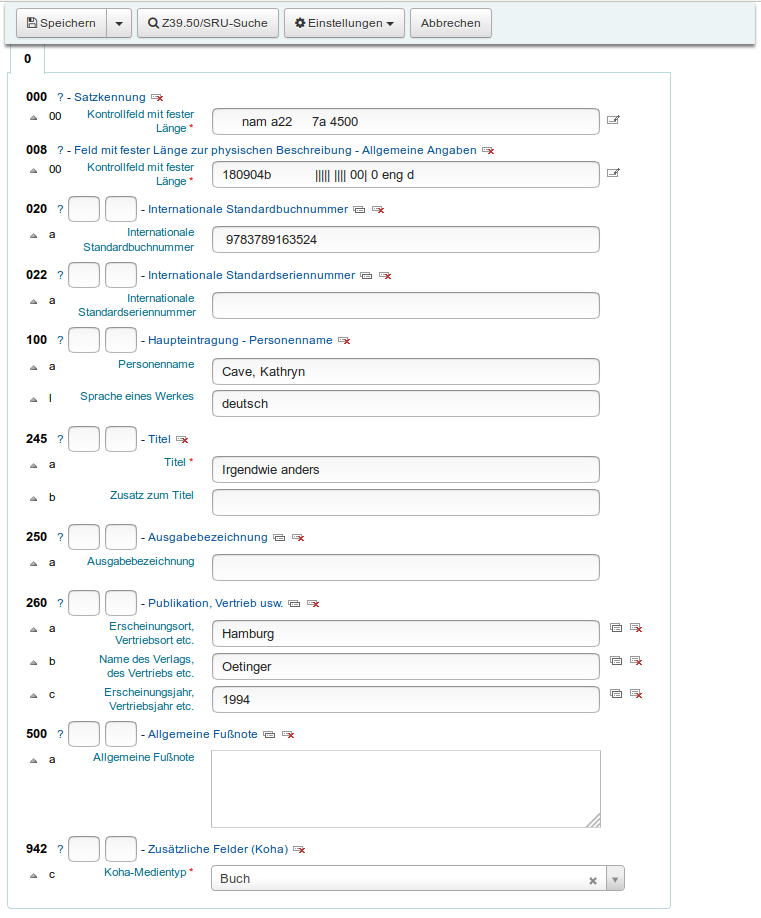
Teil 3: Grundeinstellungen – Wie man Koha installiert und für Schulen einrichtet
Nachdem wir Koha im ersten Teil installiert und im zweiten Teil das Bibliografische Framework eingerichtet haben, geht es heute darum einige Grundeinstellungen in Koha vorzunehmen. Wir wollen neue Kategorien für unsere Benutzer und Medien einrichten, sowie einige Systemparameter ändern.
Dieser Artikel ist ein Teil einer Serie:
- Installation und Einrichtung einer ersten Bibliothek
- Das bibliografische Framework
- Grundeinstellungen
- Buchaufnahme
- Drucken von Etiketten
- Ausleihkonditionen
- Verbinden mit einem Z.39.50 / SRU Server
- Benachrichtigungen und Erinnerungen
- Mahnungen und Gebühren
Grundeinstellungen
Bibliothek
Wir loggen uns wieder mit unseren Administrator-Account aus Teil 1 ein und wählen Administration → Basisparameter → Bibliotheken und Gruppen. In der Tabelle klicken wir auf Bearbeiten und können nun weitere Angaben zu unserer Bibliothek machen.
Teil 2: Das bibliografische Framework – Wie man Koha installiert und für Schulen einrichtet
Im [ersten Teil dieser Serie][1] haben wir bereits Koha installiert. Bevor wir ein Buch aufnehmen oder verleihen können, müssen noch einige Einstellungen vorgenommen werden. Ein großes Thema ist das bibliografische Framework. Bei der Installation haben wir bereits MARC21 gewählt. Was das ist, warum es wichtig ist und wie wir das Framework für eine Schule anpassen können, darum geht es in diesem 2. Teil.
Dieser Artikel ist ein Teil einer Serie:
Teil 1: Installation – Wie man Koha installiert und für Schulen einrichtet
Koha, ein [integriertes Bibliothekssystem][1], ist eines der [besten Open Source Projekte][2], das ich kenne. Wir verwenden es in unserer [Schul- und Lehrmittelbibliothek][3]. Weltweit wird es von vielen Schulen, Universitäten und natürlich Bibliotheken verwendet. Es bringt sehr viele Features mit und man kann es sehr flexibel konfigurieren und anpassen. Jedoch hat es einen Nachteil: Wenn man bisher wenig mit dem Bibliothekswesen zu tun hatte, ist der Einstieg recht steil, weniger in Koha, sondern in das [bibliografische Datenformat MARC 21][4]. Deshalb möchte ich in dieser Artikelreihe zeigen, wie man Koha installiert und für Schulen einrichtet.
Wie man das Koha „auto increment“ Problem lösen kann
Wir verwenden [Koha für unsere Bibliothek][1], eine sehr mächtige und [tolle Open Source Software][2]. Auf Mailingliste des Projekts hatte ich bereits vom „Koha auto increment“ – Problem gelesen und hoffte, dass es uns nicht betraf. Doch vor einigen Wochen kam einer unserer Mitarbeiter der Schulbibliothek zu mir und gab mir ein Buch, dass sich nicht zurückgeben ließ. Jedes mal, wenn man versuchte, das besagte Buch zurückzugeben, bekam man folgende Fehlermeldung:
Umstieg von LITTERA zu Koha – Teil 3
Im [ersten][1] und im [zweiten Teil][2] dieser kleinen Serie habe ich bereits berichtet, wie wir an unserer Schule von LITTERA zu Koha umgestiegen sind. Heute möchte ich kurz zeigen, wie wir Antolin in Koha integriert haben, sodass man bei der Suche im OPAC oder Intranet sofort erkennt, wenn ein Buch bei Antolin verfügbar ist.
So soll es am Ende aussehen:
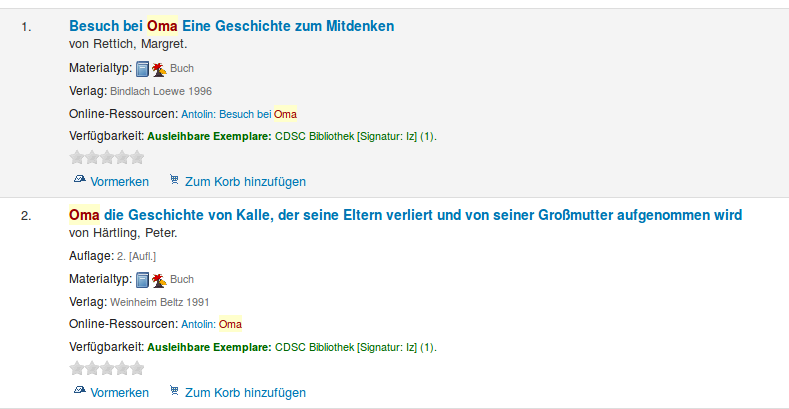
Antolin-Daten hinzufügen
Zuerst muss Koha wissen, welches Buch bei Antolin verfügbar ist und welches nicht. Dazu habe ich mir die [Antolin-Datenbank][3] bei Antolin heruntergeladen und dann, nachdem ich alle Bücher aus Koha als MARC-Datei exportiert habe, mit einem Skript mit den entsprechenden Daten angereichert. Hierzu habe ich wieder pymarc verwendet. So sieht das ganze dann aus:
Umstieg von LITTERA zu Koha – Teil 2
Wie bereits in [Teil 1][1] dieser kleinen Serie angekündigt, möchte ich heute beschreiben, wie wir neben unserer Lehrmittelbibliothek auch mit unserer Schulbibliothek von LITTERA zu Koha umgestiegen sind.
Backup der Daten aus LITTERA
LITTERA macht es einem nicht gerade leicht die aufgenommen Titel und Exemplare zu exportieren, sodass man neben den allgemeinen Angaben zum Titel auch die entsprechenden Schlagworte, Systematik oder die Barcodes in irgendeiner lesbaren Form hat. Die Backupfunktion von LITTERA legt alle Daten in einer Microsoft Access Datenbank ab, in der wiederum alle Daten in Tabellen liegen. Unter Windows ist diese mit einem Passwort geschützt, doch mit Hilfe der mdb-tools (aus den Paketquellen von z.B. Ubuntu) kann man sich ohne Probleme den Inhalt dieser Datenbank anschauen.
Mit mdb-tables littera.mdb kann man sich die einzelnen Tabellen innerhalb der Datenbank anschauen und mit mdb-export littera.mdb tabellenname den Inhalt einer Tabelle. Wenn man das ganze noch mit sed verknüpft kann man mit folgendem Befehl alle Tabellen in eine CSV-Datei exportieren:
$ mdb-tables littera.mdb | sed "s/ /\n/g" | while read in; do mdb-export littera.mdb "$in" > "$in".csv; done
```
Nun hat man alle Daten in einer Form, dass man sie weiterverarbeiten kann. Folgende Tabellen sind interessant. Die Spalte „Buchungsnummer“ dient dabei als ID in anderen Tabellen.
* Verlag → Liste mit allen Verlagen und Ortsangabe
* Schlagworte → Liste aller Schlagworte
* Schlag_zuord → Zuordnung der Schlagworte zu einem Titel
* Medienart → alle Medientypen
* Interessenkreise → Liste der Interessenskreise
* IntzuMed → Zuordnung Interessenkreise zu Titel
* Systematik\_OG / Systematik\_UG → Ober- und Untergruppen der Systematik
* Systematik_Zuordnung → Zuordnung der Systematik zu Titel
* Sprache → Liste der verwendeten Sprachen
* Reihe → Informationen über Reihen
* Exemplar → Liste aller Exemplare
* Titel → Liste aller Titel
### Vorbereiten der Daten
Mit Hilfe eines Python-Skripts habe ich diese Tabellen ausgelesen und in einem großen Dictionary zusammengefasst, sodass ich zu jedem Titel alle nötigen Daten hatte (inkl. Exemplardaten).
```
#read publisher data
with open('Verlag.csv') as exemplarfile:
reader = csv.DictReader(exemplarfile)
tmpItem = {}
for row in reader:
tmpItem = {}
tmpItem["name"] = row["Verlag"]
tmpItem["city"] = row["Ort"]
publishers[row["Buchungsnummer"]] = tmpItem
```
Eine weitere Schwierigkeit war der Barcode. Erst nach einiger [Recherche][2] habe ich einen Hinweis auf die Zusammenstellung des Barcodes gefunden. Ein Beispiel:
Barcode eines Exemplars: **1456000089443**
Das Muster ist folgendes: Exemplarnummer + Nullen + Bibliotheksnummer + Länge der Exemplarnummer + Prüfziffer (EAN13).
Im obigen Bespiel wäre als **1456** die Nummer unsere Exemplars, gefolgt von **Nullen**. **894** ist die Nummer der Bibliothek gefolgt von der **4**, da unsere Exemplarnummer 4stellig ist. **3** ist die Prüfnummer des Barcodes (die sich Über Division mit Rest berechnen lässt – einfach mal das weite Netz danach durchsuchen).
### MAB zu MARC21
LITTERA verwendet MAB als Format für alle Titel und Exemplare und Koha dagegen MARC21. Die Daten, die nun mit Hilfe des Python-Skripts vorbereitet sind, müssen nun noch in MARC21 „umgewandelt“ werden. Wie ich schon in Teil 1 erwähnte, ist MARC21 nicht gerade einsteigerfreundlich und relativ komplex. Es dauert etwas bis man die Struktur verstanden hat. Mir hat an dieser Stelle in Website „[Understanding MARC][3]“ geholfen.
In MARC21 gibt es verschiedene Felder mit Unterfeldern, die dazu noch bis zu 2 Indikatoren haben. In Koha wird z.B. das Fled 952 für alle Exemplardaten verwendet. im Unterfeld „p“, also 952$p befindet sich z.B. der Barcode. Im Feld 245$a und 245$b werden der Titel und der Untertitel festgehalten usw. Eine genaue Auflistung in deutsch gibt es bei der [Deutschen Nationalbibliothek][4].
Mehr oder weniger zufällig bin ich auf [pymarc][5] gestoßen, eine Python-Bibliothek zum Bearbeiten von MARC21 Daten. Diese Bibliothek nimmt einem viel Arbeit ab. Ich habe also aus den vorbereiteten Daten die einzelen Einträge der MARC21-Felder erstellt und am Ende als MARC21XML exportiert. Hier ein Auszug aus dem Skript:
```
if "ISBN" in titles[recordID] and titles[recordID]["ISBN"] != "":
record.add_field(
Field(
tag = '020',
indicators = ['',''],
subfields = [
'a', titles[recordID]["ISBN"]
]
)
)
```
Die Felder 000 bis 008 sind besondere Felder in MARC21, deren Bedeutung ich noch nicht 100%ig verstanden habe. Auf jeden Fall ist der „Leader“ ein sehr wichtiges Feld, weil in ihm wichtige Daten über z.B. die Medienart festgehalten sind. Deshalb hier noch ein Auszug, wie ich den Leader konstrukiert habe (anhand des Medientyps):
```
l = list(record.leader)
```
l\[5] = ’n‘ l[6] = ‚a‘ l[7] = ‚m‘ l[9] = ‚a‘ l[17] = ‚7‘ l[18] = ‚a‘ if titles[recordID\]\[„type“\]\[„short“] in („BU“, „ZS“): l[6] = ‚a‘ l[7] = ‚m‘ if titles[recordID\]\[„type“\]\[„short“] in („CD“, „TC“, „HB“): l[6] = ‚j‘ if titles[recordID\]\[„type“\]\[„short“] in („KA“): l[6] = ‚e‘ if titles[recordID\]\[„type“\]\[„short“] in („VI“, „DV“, „DI“, „FI“, „OV“): l[6] = ‚g‘ if titles[recordID\]\[„type“\]\[„short“] in („CR“, „FD“): l[6] = ‚m‘ if titles[recordID\]\[„type“\][„short“] in („SP“, „SO“): l[6] = ‚o‘ record.leader = „“.join(l)
Ein korrekter Leader ist wichtig, da ansonsten in Koha kein Medientyp bei der Suche oder in den Details angezeigt werden.
Nun müssen die Daten noch von MARC21XML nach MARC21 umgewandelt werden. Koha kann zwar auch MARC21XML importieren, aber da hatte ich immer Probleme mit der Kodierung, was sich in Problemen mit Umlauten und Sonderzeichen gezeigt hat. Also habe ich mit Hilfe von [MarcEdit][6] die Daten vom einem Format in das nächste gebracht.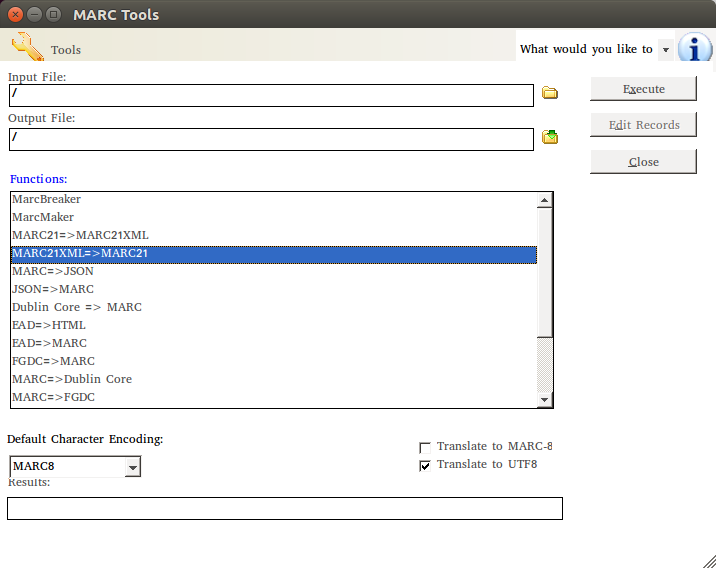 Soweit so gut. Jetzt können die Daten in Koha importiert werden. Allerdings möchte ich gern, dass man bei einer Suche oder in der Detailansicht sieht, ob ein Buch bei Antolin verfügbar ist oder nicht. Antolin ist eine Leseplatform für Kinder, wo man zu einem gelesenen Buch ein Quiz machen kann und dafür Punkte bekommt. Ungefähr so soll es am Ende aussehen:
Soweit so gut. Jetzt können die Daten in Koha importiert werden. Allerdings möchte ich gern, dass man bei einer Suche oder in der Detailansicht sieht, ob ein Buch bei Antolin verfügbar ist oder nicht. Antolin ist eine Leseplatform für Kinder, wo man zu einem gelesenen Buch ein Quiz machen kann und dafür Punkte bekommt. Ungefähr so soll es am Ende aussehen:
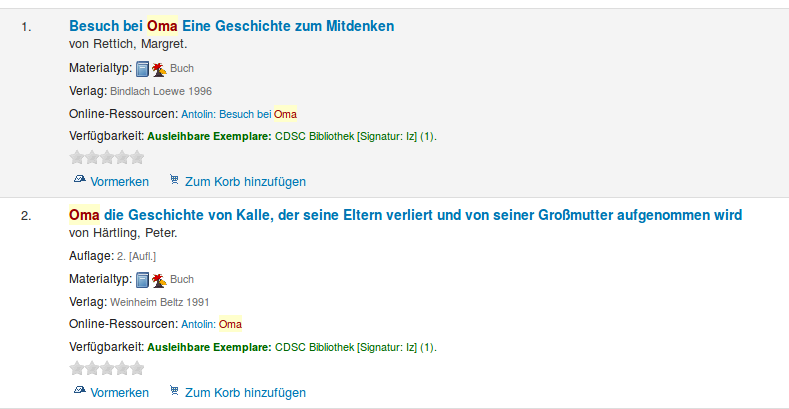 Wie Antolin integriert werden kann und wie man die Ansicht der Ergebnisse anpassen kann, darüber werde ich im [dritten Teil][7] berichten.
[1]: https://zefanjas.de/2017/07/24/umstieg-von-littera-zu-koha-teil-1/
[2]: http://www.ktp.at/mikrobib/doc/bc/BarEtiB.pdf
[3]: http://www.loc.gov/marc/umb/
[4]: http://d-nb.info/996983511/34
[5]: https://github.com/edsu/pymarc
[6]: http://marcedit.reeset.net/
[7]: https://zefanjas.de/2017/09/16/umstieg-von-littera-zu-koha-teil-3/
Wie Antolin integriert werden kann und wie man die Ansicht der Ergebnisse anpassen kann, darüber werde ich im [dritten Teil][7] berichten.
[1]: https://zefanjas.de/2017/07/24/umstieg-von-littera-zu-koha-teil-1/
[2]: http://www.ktp.at/mikrobib/doc/bc/BarEtiB.pdf
[3]: http://www.loc.gov/marc/umb/
[4]: http://d-nb.info/996983511/34
[5]: https://github.com/edsu/pymarc
[6]: http://marcedit.reeset.net/
[7]: https://zefanjas.de/2017/09/16/umstieg-von-littera-zu-koha-teil-3/
Umstieg von LITTERA zu Koha – Teil 1
Seit ca. einem Jahr setzen wir an unserer Schule vermehrt auf Open Source Software (ich hatte hier und hier dazu berichtet). Ein großer Vorteil dieser Entscheidung ist die gewonnene Freiheit und Anpassungsfähigkeit. Manche würden das vielleicht auch als Nachteil sehen 🙂 Als Schule hat man bestimmte Anforderungen und Gegebenheiten und so kommt es bei der Auswahl einer Software nicht nur auf die „Features“ an, sondern v.a. auch, wie gut man diese Software konfigurieren, anpassen und in die vorhandene Infrastruktur einbinden kann. Da sehe ich bei Open Source Software einen riesen Vorteil gegenüber kommerzieller Software.
Tag: Schulserver
Koha LDAP / AD Verbindung einrichten
Koha ist eine freie Bibliothekssoftware, die wir an unserer Schule verwenden. Wir verwalten damit unsere Lehrmittel- als auch unsere Schulbibliothek. Vorher haben wir LITTERA dafür verwendet, doch seit letztem Sommer sind wir komplett auf Koha umgestiegen. Der Kern unserer Schulinfrastruktur ist ein linuxmuster.net Schulserver. Jeder Schüler und Kollege hat einen schulinternen Benutzernamen, den man für die Anmeldung an unseren Schulcomputern braucht. linuxmuster.net bringt dafür einen LDAP Server mit. In diesem Artikel möchte ich zeigen, wie man in Koha die LDAP Verbindung einrichtet, sodass sich alle Benutzer in der Bibliothek mit ihrem schulinternen Login anmelden können.
Schulserverlösung linuxmuster.net Version 7 veröffentlicht
Knapp vier Jahre nach dem letzten Release wurde heute die neue Version 7 von linuxmuster.net veröffentlicht. Damit ist ein weiterer wichtiger Meilenstein in der Geschichte der freien Open Source Schulserverlösung erreicht.
Zum Release wird es heute (17.04.) um 15:00 Uhr (MESZ) eine kleine Präsentation der LMN 7 geben (virtuell über BigBlueButton): https://bz-pfinztal7.dynalias.org/b/gad-tnt-hdg. Das Passwort für den Raum wird ca. 15min vorher hier veröffnetlicht. Jeder ist herzlich eingeladen.
Was ist neu?
Mit Version 7 haben sich einige Dinge im Vergleich zu den Vorversionen geändert. Hier die wichtigsten Änderungen im Überblick:
Wie wichtig ist Hochverfügbarkeit in einem Schulnetzwerk?
Schulnetzwerke werden mit wachsenden Anforderungen komplexer. Ein Schulserver, schulweites WLAN, Einsatz von Tablets und Laptops im Unterricht, eine Schulcloud, einheitliche Logins für alle Dienste – die Anforderungen an einen Netzwerkbetreuer oder Dienstleister in der Schule sind vielfältig. Wenn alles funktioniert, ist meist auch alles gut. Aber was ist, wenn der Server, die Firewall oder ein Switch ausfällt? Die Konsequenzen können sehr unterschiedlich sein. Wie schnell kann der Normalbetrieb wiederhergestellt werden? Wie wichtig ist Hochverfügbarkeit in einem Schulnetzwerk?
Wie man Bildschirme automatisch spiegelt, wenn ein HDMI-Kabel eingesteckt wird
In unserer Schule haben wir einige Rechner, an denen ein Beamer fest angeschlossen ist. Der Beamer wiederum hängt an einem HDMI-Switch, damit man bequem zwischen verschiedenen Eingängen umschalten kann, z.B. eigener Laptop oder Dokumentenkamera. Ubuntu erweitert standardmäßig den Desktop, wenn man einen Bildschirm anschließt. In unserer Situation wollen wir aber etwas anderes. Der Desktop des Rechners sollte ebenfalls am Beamer gezeigt werden. Es gibt verschiedene Wege, wie man Bildschirme automatisch spiegelt, wenn ein HDMI-Kabel eingesteckt wird. Ich möchte beschreiben, wie man udev verwenden kann, um dieses Problem zu lösen.
linuxmuster.net v7 – erster Blick auf das neue Webinterface
Schon seit einiger Zeit arbeiten die Entwickler an der neuen Version 7 von linuxmuster.net. Diese Version wird einige Neuerungen mit sich bringen und vielleicht eines der wichtigsten Releases in der Geschichte des Projekts sein. Ubuntu wird auf die LTS (18.04) aktualisiert, der Domaincontroller Samba4 eingeführt und OPNSense wird in Version 7 die Aufgaben der Firewall übernehmen (bisher IPFire). Weiterhin gibt es auch eines neues Webinterface auf Basis von Ajenti. Zum Testen und nur mit einem Teil der Funktionen ist dieses Webinterface auch schon in der aktuellen Version 6.2 verfügbar. Heute möchte ich einen ersten Blick auf das neue Webinterface in linuxmuster.net v7 werfen.
Was gibt es neues von linuxmuster.net v7?
Seit dem letzten Arbeitstreffen der Entwickler Anfang Mai gab es auf der Website des linuxmuster.net Projekts keine Neuigkeiten. Der Plan war, dass es im Mai eine Alpha-Version geben sollte und im Juli eine Beta-Version. Was ist der aktuelle Stand rund um die neue linuxmuster.net v7?
Auch wenn man von offizieller Seite kaum etwas Neues hört, so sind die Entwickler fleißig dabei Version 7 der freien Schulserverlösung vorwärts zu bringen. Die neue Version ist quasi eine Neuentwicklung, da sich sehr viele Komponenten ändern. Der Wechsel von Samba3 auf Samba4, eine neue Firewall und eine neue Schulkonsole. Einzig Linbo, der Bootmanager bzw. Imageverwaltung bleibt aus der aktuellen Version erhalten.
Wie man Epoptes in linuxmuster.net integrieren kann
In meinem [letzten Artikel][1] habe ich beschrieben, wie man Epoptes installieren und im Unterricht einsetzen kann. Wir verwenden an unserer Schule [linuxmuster.net][2] als [Schulserver-Lösung][3]. Eines der für mich besten Features in linuxmuster.net ist [postsync][4]. Mit Hilfe von Linbo (dem Bootmanager von linuxmuster.net) haben wir genau ein Image für alle unsere Ubuntu-Rechner und können trotzdem individuelle Anpassungen für einzelne Rechner oder ganze Räume vornehmen. Heute möchte ich deshalb beschreiben, wie man Epoptes in linuxmuster.net integriert. Für die Schüler- und Lehrerrechner müssen verschiedene Konfigurationen vorgenommen werden, doch dank postsync brauchen wir weiterhin nur ein „Master-Image“ pflegen.
Kann man einen Computerraum für weniger als 1500€ einrichten? Ja!
Ausgangssituation
Einen Computerraum einzurichten, kann schnell sehr teuer werden. Computer, Monitore, Tastaturen, Kabel, Switche, usw. müssen gekauft werden, um später einen zuverlässigen Computerraum zu haben, der gern genutzt wird. Gerade kleine Schulen und Vereine, welche nur über kleine Budgets verfügen, sind in dieser Hinsicht kaum oder nur schlecht ausgestattet. Auch in Entwicklungsländern und weniger wohlhabenden Teilen der Welt (es ist der größere Teil!) teilen sich statistisch gesehen oft mehrere hundert Schüler einen einzigen Computer – wenn überhaupt. Deshalb möchte ich heute eine Idee vorstellen, wie man einen kompletten Computerraum für verhältnismäßig wenig Geld einrichten kann.
4 Linux Schulserver im Vergleich
Jede Schule steht irgendwann vor der Entscheidung eine Musterlösung für ihren Schulserver zu wählen. Viele Hersteller haben diesen Markt in den letzten Jahren für sich entdeckt. Ich möchte in diesem Vergleich 4 Linux Schulserver vergleichen, die aus dem deutschsprachigem Raum stammen. International gibt es noch ein paar wenige weitere Projekte, doch der Großteil der Open Source Musterlösungen kommen aus Deutschland, Österreich oder der Schweiz.
In diesem Vergleich gehe ich neben den Eigenschaften und dem Funktionsumfang, auf die Installation sowie die Bedienbarkeit ein. Wie leicht sich der Schulserver erweitern und anpassen lässt und welche Kosten für eine Schule entstehen, ist ein weiterer Schwerpunkt dieses Vergleichs.
linuxmuster.net v7 – was wird sich ändern?
[Update] Der offizielle Blogbeitrag (inkl. Bilder) ist draußen.
Seit ca. 1,5 Jahren laufen nun schon die Entwicklungen an linuxmuster.net v7. Aus meiner Sicht wird dies eines der größten und wichtigsten Releases in der Geschichte des Projekts. Bisher basiert linuxmuster.net auf Ubuntu 12.04 LTS. Auch wenn der offizielle Support abgelaufen ist, stellt linuxmuster.net regelmäßig Sicherheitsupdates bereit, solange bis Version 7 released wird. An unserer Schule verwenden wir Version 6.2 und sind damit sehr zufrieden und verfolgen seitdem die Weiterentwicklung des Linux-Schulservers mit großem Interesse.
Tag: BIOS
Wie man ein gesperrtes BIOS entsperren kann
An unserer Schule haben wir in den letzten Jahren keine BIOS Passwörter vergeben. Das war bisher auch kein Problem (v.a. für Linbo), da wir eigentlich nur nette Schüler und Schülerinnen haben 🙂 Seit einiger Zeit haben sich dann aber doch einige den Spaß erlaubt und Passwörter im BIOS vergeben, sodass wir keine Einstellungen mehr ändern konnten. Nicht nur das: Es gibt ja noch weitere Passwörter, die man im BIOS vergeben kann… Das Problem wurde leider auch nicht sofort festgestellt, sodass wir jetzt ein paar Laptops haben, die mit einem BIOS- / Setup- / Admin-Passwort versehen sind. Was nun? Wie können wir nun unser gesperrtes BIOS entsperren?
Thinkpad – Password recovery
Letztens habe ich einen alten Thinkpad T20 von meinem Bruder bekommen. Der (optische) Zustand war nicht mehr der beste und so war z.B. am Displayrahmen auch was zu reparieren. Deswegen habe ich mal den Thinkpad auseinander genommen (wollte schon immer mal wissen, wie sowas von innen aussieht ;)). Leider wusste ich nicht, das der Thinkpad einige Sicherheitsfeatures hat über die man sich im Klaren sein sollte. Ich war es nicht. Wenn man nämlich die BIOS-Backup Batterie entfernt und es ist das sogenannte SVP (Supervisor Password) gesetzt, dann kann man nachher seinen Computer ohne dieses Passwort nicht mehr starten, noch kommt man ins BIOS. Da das Passwort in einem EPROM gespeichert wird, bringt es auch nichts, den Thinkpad ein paar Stunden/Tage vom Strom zu nehmen. Die einzige Möglichkeit, die einem bleibt ist das Auslesen dieses EPROMs.
Tag: Passwort
Wie man ein gesperrtes BIOS entsperren kann
An unserer Schule haben wir in den letzten Jahren keine BIOS Passwörter vergeben. Das war bisher auch kein Problem (v.a. für Linbo), da wir eigentlich nur nette Schüler und Schülerinnen haben 🙂 Seit einiger Zeit haben sich dann aber doch einige den Spaß erlaubt und Passwörter im BIOS vergeben, sodass wir keine Einstellungen mehr ändern konnten. Nicht nur das: Es gibt ja noch weitere Passwörter, die man im BIOS vergeben kann… Das Problem wurde leider auch nicht sofort festgestellt, sodass wir jetzt ein paar Laptops haben, die mit einem BIOS- / Setup- / Admin-Passwort versehen sind. Was nun? Wie können wir nun unser gesperrtes BIOS entsperren?
Thinkpad – Password recovery
Letztens habe ich einen alten Thinkpad T20 von meinem Bruder bekommen. Der (optische) Zustand war nicht mehr der beste und so war z.B. am Displayrahmen auch was zu reparieren. Deswegen habe ich mal den Thinkpad auseinander genommen (wollte schon immer mal wissen, wie sowas von innen aussieht ;)). Leider wusste ich nicht, das der Thinkpad einige Sicherheitsfeatures hat über die man sich im Klaren sein sollte. Ich war es nicht. Wenn man nämlich die BIOS-Backup Batterie entfernt und es ist das sogenannte SVP (Supervisor Password) gesetzt, dann kann man nachher seinen Computer ohne dieses Passwort nicht mehr starten, noch kommt man ins BIOS. Da das Passwort in einem EPROM gespeichert wird, bringt es auch nichts, den Thinkpad ein paar Stunden/Tage vom Strom zu nehmen. Die einzige Möglichkeit, die einem bleibt ist das Auslesen dieses EPROMs.
Tag: Lxc
Wekan – eine Open Source Trello Alternative
In den letzten Wochen habe ich eine Software ausprobiert, die schon lange auf meiner Liste stand: Wekan. Wekan ist eine Open Source Alternative für Trello, einer Kanban-Software. Mit ihr lassen sich mit der Kanban-Methode Projekte oder Abläufe managen. Manche verwenden es auch als Aufgabenmanagementsystem. Es gibt verschiedene Open Source Alternativen zu Trello – Wekan ist eine, die dem Original am nächsten kommt. Ich möchte heute zeigen, wie man Wekan installiert und einrichtet.
Netzwerkbrücke für LXD Container einrichten
Die meisten unserer Webanwendungen laufen in LXD Containern. Nicht ohne Grund ist LXD für mich eines der wichtigsten Features von Ubuntu Server. Es gibt viele Wege um von außen auf eine Webanwendung in einem LXD Container zuzugreifen. So kann man z.B. einen Reverse Proxy nehmen und darüber die Zugriff auf die Container regeln (hier hatte ich schon mal davon berichtet). Eine andere Möglichkeit ist die Einrichtung einer Netzwerkbrücke, sodass sich die Container im gleichen Netz wie der Containerhost (Ubuntu Server) befinden. In diesem Artikel möchte ich kurz beschreiben, wie man eine Netzwerkbrücke für LXD Container einrichtet.
Tag: LXD
Wekan – eine Open Source Trello Alternative
In den letzten Wochen habe ich eine Software ausprobiert, die schon lange auf meiner Liste stand: Wekan. Wekan ist eine Open Source Alternative für Trello, einer Kanban-Software. Mit ihr lassen sich mit der Kanban-Methode Projekte oder Abläufe managen. Manche verwenden es auch als Aufgabenmanagementsystem. Es gibt verschiedene Open Source Alternativen zu Trello – Wekan ist eine, die dem Original am nächsten kommt. Ich möchte heute zeigen, wie man Wekan installiert und einrichtet.
Netzwerkbrücke für LXD Container einrichten
Die meisten unserer Webanwendungen laufen in LXD Containern. Nicht ohne Grund ist LXD für mich eines der wichtigsten Features von Ubuntu Server. Es gibt viele Wege um von außen auf eine Webanwendung in einem LXD Container zuzugreifen. So kann man z.B. einen Reverse Proxy nehmen und darüber die Zugriff auf die Container regeln (hier hatte ich schon mal davon berichtet). Eine andere Möglichkeit ist die Einrichtung einer Netzwerkbrücke, sodass sich die Container im gleichen Netz wie der Containerhost (Ubuntu Server) befinden. In diesem Artikel möchte ich kurz beschreiben, wie man eine Netzwerkbrücke für LXD Container einrichtet.
Backup für LXD-Container
[LXD][1] ist ein Hypervisor für Linuxcontainer, den es seit einigen Versionen in Ubuntu gibt. Ein Linuxcontainer ist im Prinzip wie eine virtuelle Maschine, nur leichtgewichtiger. Wir verwenden LXD / LXC für viele unserer Anwendungen an der Schule. LXD lässt sich leicht bedienen und es gibt so [einige Gründe][2], warum wir es verwenden. Heute möchte ich zeigen, wie man das Backup für LXD-Container machen kann.
1. Möglichkeit: lxc copy
Die einfachste Möglichkeit besteht darin, das man einen LXD-Container einfach auf einen anderen Rechner kopiert. Dazu braucht man einen zweiten LXD-Host, den man auf dem ersten als Remote hinzufügt.
5 Gründe warum wir LXD verwenden
Linuxcontainer und der Container-Hypervisor LXD sind eine meiner Lieblingstechnologien seit Ubuntu 16.04. Wir verwenden [Linuxcontainer][1] bei uns in der Schule für unsere [Webanwendungen oder auch andere Dienste][2]. Es gibt einige Dinge, die ich an LXD sehr mag. Also: Warum LXD?
Einige Dinge, wie Installation, einen ersten Container erstellen usw. habe ich in [diesem kleinen Screencast][3] zusammengefasst:
1. LXC Client und REST API
Neben LXD gibt es noch das Kommandozeilenprogramm lxc. Es ist sehr einfach zu bedienen und dabei sehr mächtig. Es macht einfach Spaß damit zu arbeiten. lxc greift dabei auf die Rest API von LXD zurück. Hier ein paar kleine Beispiele:
HAProxy, Nginx, LXD und Let’s Encrypt
In meinem letzten Beitrag habe ich beschrieben, wie man verschiedene Webserver, die in einem LXD Container laufen, von außen über einen Reverse-Proxy (in unserem Fall HAProxy) erreichbar machen kann. Diese Setup läuft aber nur über HTTP (Port 80) und damit über einen unverschlüsselte Verbindung. Heutzutage ist es unabdingbar, dass man seine Website auch verschlüsselt. Deswegen möchte ich heute das Setup erweitern, sodass die Webserver über eine verschlüsselte Verbindung erreichbar sind. HAProxy wird dabei SSL/TLS Termination Proxy agieren, d.h. wir müssen nur an einer Stelle alle unsere Zertifikate verwalten und nicht auf jedem einzelnen Webserver selbst. Der Vorteil ist, dass den Webservern Arbeit durch den Proxy abgenommen wird, allerdings muss man wissen, dass die Kommunikation zwischen HAProxy und den Webservern unverschlüsselt erfolgt. Dieses private Netz sollte als sicher angesehen werden. In unserem Fall ist das das Subnet von LXD, in dem sich die Container befinden. Folgende Grafik veranschaulicht den Prozess:
Wie man mehrere Webseiten mit Nginx und HAProxy mit LXD hosten kann
LXD und Linuxcontainer sind eine meiner Lieblingstechnologien in Ubuntu. In wenigen Sekunden kann man einen neue virtuelle Maschine in einem Container starten. Wir machen davon in [unserer Schule][1] [stark Gebrauch][2]. Fast alle Webanwendungen laufen in einem solchen Container. So haben wir die einzelnen Anwendungen besser getrennt. Weiterhin kann man sehr schnell einen Snapshot eines Containers machen und vieles mehr. Wenn man nun diese verschiedenen Webseiten öffentlich zugänglich machen möchte, gibt es ein Problem, denn i.d.R. hat man nur eine öffentliche IP zur Verfügung (fest bzw. dynamisch). Eine Lösung wäre, dass die Webanwendungen auf verschiedenen Ports laufen, aber das ist nicht unbedingt benutzerfreundlich. In diesem Beitrag möchte ich zeigen, wie man mehrere Webseiten mit Nginx und HAProxy mit LXD hosten kann.
Virtualisierung – Virtuelle Maschine oder Container?
Beim Planen und Nachdenken über die unsere zukünftige Schul-IT begegnete mir unweigerlich auch das Thema Virtualisierung. In den letzten Jahren ist dieses Thema teilweise sehr gehypt worden, wenn man z.B. nur an die Containerlösung Docker denkt. Insgesamt kann man wohl sagen, dass heute wesentlich mehr und häufiger virtualisiert wird, als das noch vor 5 Jahren der Fall war, wo man eher noch auf „bare-metal“ gesetzt hat.
In unserem konkreten Fall wollen wir auch virtualisieren, um die einzelnen Anwendungen auf dem Server besser zu isolieren und zu trennen. Im Opensource-Bereich gibt es einige Lösungen, wie man seine Anwendungen auf dem Server virtualisieren kann. Grundlegend unterscheidet man hier zwischen virtuellen Maschinen (der Hypervisor virtualisiert das ganze OS inkl. Kernel) und Containern (Container nutzen den Kernel des Hosts/Hypervisors). Jede Lösung hat seine Anwendungsszenarien, so kann man z.B. nie ein Windows in einem Container auf einem Linux-Host laufen lassen, da sie unterschiedliche Kernel verwenden. Allerdings kann man CentOS in einem Container auf Ubuntu starten (gleicher Kernel).
Tag: Wekan
Wekan – eine Open Source Trello Alternative
In den letzten Wochen habe ich eine Software ausprobiert, die schon lange auf meiner Liste stand: Wekan. Wekan ist eine Open Source Alternative für Trello, einer Kanban-Software. Mit ihr lassen sich mit der Kanban-Methode Projekte oder Abläufe managen. Manche verwenden es auch als Aufgabenmanagementsystem. Es gibt verschiedene Open Source Alternativen zu Trello – Wekan ist eine, die dem Original am nächsten kommt. Ich möchte heute zeigen, wie man Wekan installiert und einrichtet.
Tag: IT
Wie man Telegram in Zammad integrieren kann
An unserer Schule verwenden wir Zammad als Support-Plattform bzw. Helpdesk. Zammad ist eine wirklich tolle Software, die mit jedem Release neue Features mitbringt. Mittlerweile gehört auch ein Wissensdatenbank (aka Knowlegdebase) zum Angebot von Zammad. Mit Zammad bekommt alles man (und mehr), was man sich von einer Support-Plattform in der Schule wünscht. Zammad bietet verschiedene Supportkanäle an. Neben eMail, Chat, SMS, Twitter oder Facebook gibt es auch die Möglichkeit über Telegram Supporttickets zu erhalten. Heute möchte ich zeigen, wie man Telegram in Zammad integrieren kann.
Kabellose Bildübertragung – welche Möglichkeiten gibt es?
Wir haben einige Klassenzimmer bei uns mit fest installierten Beamern ausgestattet und weitere werden folgen. Immer wieder wird der Wunsch geäußert, ob man nicht „einfach“ von seinem Smartphone oder privatem Laptop ein Bild / Video oder den ganzen Bildschirm kabellos übertragen kann. Für eigene Geräte haben wir bisher ein VGA / HDMI Kabel zur Verfügung gestellt. Das klappt in der Regel auch ganz gut, doch damit schließt man z.B. Smartphones aus. Deshalb beschäftigen und testen wir schon seit einiger Zeit, welche Lösungen es für die kabellose Bildübertragung zu einem Beamer und Bildschirm gibt und ob es wirklich besser und verlässlicher als eine kabelgebundene Lösung ist.
Open Source in der Schule – Was dafür und was dagegen spricht
Open Source in der Schule – ein Thema, bei dem sich häufig die Geister scheiden. Ist es wirklich sinnvoll Open Source Software (OSS) in der Schule zu verwenden? Gibt es gerade für Schulen nicht viel geeignetere Alternativen? Welche Argumente gibt es für und gegen den Einsatz von OSS in der Schule, d.h. im Unterricht, im Computerraum oder auf auf dem Schulserver? Gibt es Schulen, die erfolgreich auf OSS setzen oder ist das nur ein Wunschtraum?
Kann man eine Schule nur mit Open Source Software betreiben?
Schule und Open Source – geht das? Wie viel Open Source verträgt eine Schule? Diese Frage bewegt mich nun seit mehr als 2 Jahren. Es gibt so viele tolle Open Source Projekte – gerade auch für Schulen – doch können die wenigsten der Schüler und Lehrkräfte damit etwas anfangen. Woran liegt das? Woher kommen die Berührungsängste mit Open Source? Ist es der Ruf oder die Angst Bequemlichkeit, sich auf etwas Neues einlassen zu müssen? In Deutschland gibt es verschieden Projekte, die sich dem Thema Schule und Open Source angenommen haben. Es gibt sie also wirklich, Schulen, die auf Open Source setzen.
Wie man Farbe ins Terminal bringt – ccat und farbige man pages
Wer häufiger auf der Kommandozeile unterwegs ist, kennt mit Sicherheit die folgenden Befehle: cat und man. Diese beiden Werkzeuge sind äußerst hilfreich. Mit cat kann man schnell (kleine) Dateien anschauen oder in Kombination mit Umleitungen (Pipes) nutzen. Ohne dem kleinen und feinen Programm man ist man häufig aufgeschmissen. Es ist das Werkzeug um Hilfe zu Programmen und Befehlen zu bekommen, z.B. welche Parameter es gibt oder man das Programm oder den Befehl einsetzen kann. Manchmal findet man auch hilfreiche Tipps. Verwendet man z.B. dmesg in Verbindung mit dem Parameter -T, zeigt es einem die genauen Zeitpunkte an! Solche Infos findet man i.d.R. in den man Pages.
4 Linux Schulserver im Vergleich
Jede Schule steht irgendwann vor der Entscheidung eine Musterlösung für ihren Schulserver zu wählen. Viele Hersteller haben diesen Markt in den letzten Jahren für sich entdeckt. Ich möchte in diesem Vergleich 4 Linux Schulserver vergleichen, die aus dem deutschsprachigem Raum stammen. International gibt es noch ein paar wenige weitere Projekte, doch der Großteil der Open Source Musterlösungen kommen aus Deutschland, Österreich oder der Schweiz.
In diesem Vergleich gehe ich neben den Eigenschaften und dem Funktionsumfang, auf die Installation sowie die Bedienbarkeit ein. Wie leicht sich der Schulserver erweitern und anpassen lässt und welche Kosten für eine Schule entstehen, ist ein weiterer Schwerpunkt dieses Vergleichs.
5 Tipps zur Ferienvorbereitung als IT-Betreuer
Die Ferien sind im Kontext Schule oft eine gute Zeit, um Projekte durchzuführen, Software zu aktualisieren oder einfach neue Dinge auszuprobieren. Gerade im Open Source Umfeld erlebe ich es immer wieder (mich eingeschlossen :)), dass man als IT-Betreuer oft viel Zeit investiert, die weit über das Maß hinausgeht, was man in Anrechnungsstunden vergolten bekommt. Deswegen möchte ich heute ein paar Tipps zur Ferienvorbereitung weitergeben, damit die Balance zwischen Beruf, Engagement und dem Privatleben bzw. der Familie erhalten bleibt!
Drucker unter macOS in Linuxmuster hinzufügen
Ein Feature von [Linuxmuster.net][1] ist der zentrale Druckserver. Druckaufträge werden zentral von einem Druckserver (CUPS) entgegengenommen und dann an den entsprechenden Drucker verteilt. Auf den [Ubuntu-Clients in unserer Schule][2] werden diese Netzwerkdrucker automatisch erkannt und eingerichtet. In der Schulkonsole kann man, wenn man möchte, noch festlegen, wer von welchem Raum aus auf welchem Drucker drucken darf.
Windows und Ubuntu
Unter Windows 7/10 können die Netzwerkdrucker einfach über das HTTP Protokoll eingebunden werden. Wenn ich z.B. einen Drucker in CUPS (https://Server-IP:631) mit dem Namen b1-black eingerichtet habe, kann ich ihn unter Ubuntu oder auch Windows mit folgender Adresse hinzufügen:
Open Source in der Schul-IT – Teil 2
Wie bereits in Teil 1 angekündigt, möchte ich heute kurz beschreiben, welche Open Source Software wir sowohl im Serverraum als auch auf den Clients einsetzen.
Serverraum
Letzten Sommer haben wir einen neuen Server gekauft (Dell R430, 32GB), auf dem der Großteil der neuen Infrastruktur läuft. Dabei setzen wir den XenServer als Hypervisor ein. Zur Zeit laufen da 3 VMs drauf, zu denen ich gleich noch was schreibe.
Kern unserer Infrastruktur (DNS, DHCP, File shares, Print Server, …) bildet die freie Linuxmuster.net (kurz: LMN) Musterlösungen für Schulen. Ich hatte diese Lösung bereits in einem früheren Artikel erwähnt. Die LMN ist ein Projekt, welches ursprünglich als Musterlösung vom Land Baden-Württemberg entwickelt wurde und seit ca. 2012 in einem eigenständigen Verein weitergeführt wird. Die LMN bietet viele Funktionen und ist sehr individuell anpassbar. Kernstück der LMN ist ein SAMBA 3 Server und eine OpenLDAP Datenbank, in welcher alle Benutzer (Schüler, Lehrkräfte) gespeichert werden.
Open Source in der Schul-IT – Teil 1
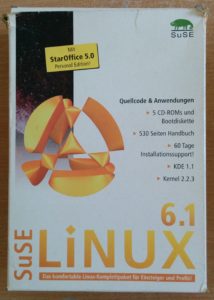
Seit über einen Jahr beschäftige ich mit mit dem Thema „Open Source in der Schul-IT“. Einige Gedanken habe ich bereits hier oder hier festgehalten. Alles begann damit, dass unser Vertrag, den wir mit einem externen Dienstleister hatten, ausgelaufen ist und wir nun vor der Frage standen, ob wir die vorhandene Infrastruktur weiterlaufen lassen oder (teilweise) „von Null“ beginnen. In diesem ersten Teil möchte ich kurz die Ausgangslage beschreiben und welche Ziele wir uns für eine verbesserte IT-Infrastruktur gesetzt haben.
Virtualisierung – Virtuelle Maschine oder Container?
Beim Planen und Nachdenken über die unsere zukünftige Schul-IT begegnete mir unweigerlich auch das Thema Virtualisierung. In den letzten Jahren ist dieses Thema teilweise sehr gehypt worden, wenn man z.B. nur an die Containerlösung Docker denkt. Insgesamt kann man wohl sagen, dass heute wesentlich mehr und häufiger virtualisiert wird, als das noch vor 5 Jahren der Fall war, wo man eher noch auf „bare-metal“ gesetzt hat.
In unserem konkreten Fall wollen wir auch virtualisieren, um die einzelnen Anwendungen auf dem Server besser zu isolieren und zu trennen. Im Opensource-Bereich gibt es einige Lösungen, wie man seine Anwendungen auf dem Server virtualisieren kann. Grundlegend unterscheidet man hier zwischen virtuellen Maschinen (der Hypervisor virtualisiert das ganze OS inkl. Kernel) und Containern (Container nutzen den Kernel des Hosts/Hypervisors). Jede Lösung hat seine Anwendungsszenarien, so kann man z.B. nie ein Windows in einem Container auf einem Linux-Host laufen lassen, da sie unterschiedliche Kernel verwenden. Allerdings kann man CentOS in einem Container auf Ubuntu starten (gleicher Kernel).
Von FxOS bis freeIPA
In den letzten Wochen und Monaten habe ich mich mit verschiedensten Themen beschäftigt. Heute möchte ich das einmal kurz zusammenfassen und davon berichten.
Firefox OS
Vor einer ganzen Weile hat Mozilla mehr oder weniger das aus von FxOS für Smartphones verkündet. Ich hatte es bis dato fast 2 Jahre ausschließlich auf verschiedenen Geräten genutzt (Keon, Flame und zuletzt auf einem Nexus 5). Die Idee hinter diesem Projekt hat mich schon immer sehr angesprochen, aber in der Umsetzung hat man dann doch gemerkt, dass man in vielen Bereichen sehr weit Android oder iOS hinterherhinkt. Man konnte es nicht wirklich miteinander vergleichen. Seit dem Aus von FxOS nutze ich jetzt Cyanogenmod auf meinem Nexus ohne den Google Apps. Die Bedingung ist super und mir gefällt es auch, wenn ich Android wesentlich weniger Vertrauen entgegenbringe als FxOS. Vielleicht wird Ubuntu Phone noch mal eine ernste Alternative…
Tag: Telegram
Wie man Telegram in Zammad integrieren kann
An unserer Schule verwenden wir Zammad als Support-Plattform bzw. Helpdesk. Zammad ist eine wirklich tolle Software, die mit jedem Release neue Features mitbringt. Mittlerweile gehört auch ein Wissensdatenbank (aka Knowlegdebase) zum Angebot von Zammad. Mit Zammad bekommt alles man (und mehr), was man sich von einer Support-Plattform in der Schule wünscht. Zammad bietet verschiedene Supportkanäle an. Neben eMail, Chat, SMS, Twitter oder Facebook gibt es auch die Möglichkeit über Telegram Supporttickets zu erhalten. Heute möchte ich zeigen, wie man Telegram in Zammad integrieren kann.
Tag: Update
linuxmuster.net – Neuigkeiten zur Schulserverlösung
linuxmuster.net ist eine Open Source Schulserverlösung für Schulen jeglicher Art und Größe. Aktuell ist die Version 7 in Entwicklung und der Start der Beta-Phase steht unmittelbar bevor. In den letzten Monaten ist einiges passiert und ich möchte in diesem Artikel kurz einen Überblick über die aktuellen Entwicklungen geben.
Neuigkeiten rund um linuxmuster.net
- linuxmuster.net hat in diesem Jahr bereits zwei Auszeichnungen erhalten. Die freie Schulserverlösung hat einen 2. Platz beim Thomas-Krenn Award gewonnen sowie die Auszeichnung mit dem „Comenius eduMedia Siegel“ erhalten.
- In Kürze findet eine Schulung zur neuen Version 7 für Dienstleister statt. Wer Interesse hat, findet hier weitere Informationen.
- Die Beta-Phase von linuxmuster.net v7 steht in den Startlöchern. Vieles ist schon fertig und einige Schulen setzen die neue Lösung bereits produktiv ein. Ganz fertig ist sie allerdings noch nicht und es fehlt v.a. noch einiges an Dokumentation.
- Auf den Chemnitzer Linuxtagen gab es einen Vortrag zu linuxmuster.net. Sehr zu empfehlen für alle, die einen kompakten Überblick über die Schulserverlösung erhalten wollen.
Mithelfen
Ein Open Source Projekt lebt von der Mitarbeit vieler – nicht anders ist das bei linuxmuster.net. Wenn du also mithelfen möchtest, findest du hier eine gute Übersicht, in welchen Bereichen, das Projekt noch Hilfe braucht. Egal ob Entwicklung, Dokumentation, Fehler finden, Support – in jedem Bereich gibt es die Möglichkeit sich einzubringen.
Wie man Check_MK aktualisieren kann
Zur Überwachung unserer IT-Infrastruktur verwenden wir [OMD/Check_MK][1]. Es lässt sich gut bedienen und wir haben den Status unserer Netzwerkkomponenten, [Server][2], Drucker, etc. immer gut im Blick. Bis zuletzt haben wir noch die „old-stable“ Version verwendet (1.2.8), doch die CPU Auslastung stieg z.T. deutlich an, sodass es Zeit war, ein Upgrade auf die aktuelle stabile Version (1.4.0) vorzunehmen. Heute möchte ich zeigen, wie man Check_MK aktualisieren kann und was es dabei zu beachten gibt.
Tag: Server
Zammad sichern und wiederherstellen
Seit einigen Jahren verwenden wir Zammad als Support- bzw. Helpdesk-Software in unserer Schule. Wir sind damit sehr zufrieden, denn Zammad bietet viele Features und ein angenehm zu bedienende Benutzeroberfläche. Vor einiger Zeit mussten wir unseren Server umziehen und somit auch unsere Zammad-Installation. In diesem Artikel möchte ich kurz zeigen, wie man Zammad sichern und wiederherstellen kann.
Zammad sichern
Zammad bietet von Haus aus ein Backup-Skript, welches aber standardmäßig deaktiviert ist. Man kann das Skript dazu benutzen, um regelmäßige Backups anzulegen. Es befindet sich unter /opt/zammad/contrib/backup/. Das Backup-Skript greift auf eine Konfigurationsdatei zu, in der alle wichtigen Einstellungen vorgenommen werden. Diese Datei muss man zuerst umbenennen:
Xen Orchestra installieren und aktualisieren (Vollversion)
An unserer Schule verwenden wir Citrix Hypervisor (ehemals XenServer){.bar-label.clickable} (bald xcp-ng) für die Virtualisierung unseres Schulservers und anderer Anwendungen. Citrix liefert mit XenCenter ein Verwaltungstool für Windows. Damit kann man bequem alle virtuellen Maschienen verwalten und Einstellungen am Citrix Hypervisor vornehmen. Eine andere Möglichkeit ist Xen Orchestra. Es ist ein webbasiertes Tool, was noch einiges mehr als XenCenter kann. Auf der Website kann man sich eine fertig eingerichtete Appliance herunterladen. Diese ist allerdings von den Features stark eingeschränkt (man hat ca. 2 Wochen Zeit alle Features zu testen). Deshalb möchte ich einen kleinen Tipp weitergeben, wie man Xen Orchestra installieren kann – mit allen Features der Enterprice und Premium Edition.
Netzwerkbrücke für LXD Container einrichten
Die meisten unserer Webanwendungen laufen in LXD Containern. Nicht ohne Grund ist LXD für mich eines der wichtigsten Features von Ubuntu Server. Es gibt viele Wege um von außen auf eine Webanwendung in einem LXD Container zuzugreifen. So kann man z.B. einen Reverse Proxy nehmen und darüber die Zugriff auf die Container regeln (hier hatte ich schon mal davon berichtet). Eine andere Möglichkeit ist die Einrichtung einer Netzwerkbrücke, sodass sich die Container im gleichen Netz wie der Containerhost (Ubuntu Server) befinden. In diesem Artikel möchte ich kurz beschreiben, wie man eine Netzwerkbrücke für LXD Container einrichtet.
HAProxy, Nginx, LXD und Let’s Encrypt
In meinem letzten Beitrag habe ich beschrieben, wie man verschiedene Webserver, die in einem LXD Container laufen, von außen über einen Reverse-Proxy (in unserem Fall HAProxy) erreichbar machen kann. Diese Setup läuft aber nur über HTTP (Port 80) und damit über einen unverschlüsselte Verbindung. Heutzutage ist es unabdingbar, dass man seine Website auch verschlüsselt. Deswegen möchte ich heute das Setup erweitern, sodass die Webserver über eine verschlüsselte Verbindung erreichbar sind. HAProxy wird dabei SSL/TLS Termination Proxy agieren, d.h. wir müssen nur an einer Stelle alle unsere Zertifikate verwalten und nicht auf jedem einzelnen Webserver selbst. Der Vorteil ist, dass den Webservern Arbeit durch den Proxy abgenommen wird, allerdings muss man wissen, dass die Kommunikation zwischen HAProxy und den Webservern unverschlüsselt erfolgt. Dieses private Netz sollte als sicher angesehen werden. In unserem Fall ist das das Subnet von LXD, in dem sich die Container befinden. Folgende Grafik veranschaulicht den Prozess:
Wie man mehrere Webseiten mit Nginx und HAProxy mit LXD hosten kann
LXD und Linuxcontainer sind eine meiner Lieblingstechnologien in Ubuntu. In wenigen Sekunden kann man einen neue virtuelle Maschine in einem Container starten. Wir machen davon in [unserer Schule][1] [stark Gebrauch][2]. Fast alle Webanwendungen laufen in einem solchen Container. So haben wir die einzelnen Anwendungen besser getrennt. Weiterhin kann man sehr schnell einen Snapshot eines Containers machen und vieles mehr. Wenn man nun diese verschiedenen Webseiten öffentlich zugänglich machen möchte, gibt es ein Problem, denn i.d.R. hat man nur eine öffentliche IP zur Verfügung (fest bzw. dynamisch). Eine Lösung wäre, dass die Webanwendungen auf verschiedenen Ports laufen, aber das ist nicht unbedingt benutzerfreundlich. In diesem Beitrag möchte ich zeigen, wie man mehrere Webseiten mit Nginx und HAProxy mit LXD hosten kann.
Petitions-Server geht in die Knie ;)
Zur Zeit läuft ja eine Online-Petition mit dem Titel „Keine Indizierung und Sperrung von Internetseiten“. Wer die Petition noch nicht unterzeichnet hat, ist aufgefordert, das jetzt noch nachzuholen!
Der Server scheint dem Ansturm nicht ganz gewachsen zu sein (20000 Unterschriften in 2 Tagen):
Tag: Support
Zammad sichern und wiederherstellen
Seit einigen Jahren verwenden wir Zammad als Support- bzw. Helpdesk-Software in unserer Schule. Wir sind damit sehr zufrieden, denn Zammad bietet viele Features und ein angenehm zu bedienende Benutzeroberfläche. Vor einiger Zeit mussten wir unseren Server umziehen und somit auch unsere Zammad-Installation. In diesem Artikel möchte ich kurz zeigen, wie man Zammad sichern und wiederherstellen kann.
Zammad sichern
Zammad bietet von Haus aus ein Backup-Skript, welches aber standardmäßig deaktiviert ist. Man kann das Skript dazu benutzen, um regelmäßige Backups anzulegen. Es befindet sich unter /opt/zammad/contrib/backup/. Das Backup-Skript greift auf eine Konfigurationsdatei zu, in der alle wichtigen Einstellungen vorgenommen werden. Diese Datei muss man zuerst umbenennen:
Zammad LDAP Integration mit Linuxmuster.net
An unserer kleinen Schule nutzen wir Zammad als Support-Plattform (derzeit nur im Bereich IT). Damit unsere Mitarbeiter und Lehrkräfte sich nicht für jede Software, die wir intern einsetzen, einen neuen Benutzernamen und Passwort merken müssen, versuchen möglichst alles gegen den LDAP-Server von Linuxmuster zu authentifizieren. Zammad bietet – neben vielen anderen Integrationen – LDAP zur Authentifizierung an. Heute möchte ich kurz zeigen, welche Schritte nötig sind, um den LDAP von Linuxmuster in Zammad zu integrieren.
Tag: Digital Signage
Open Source Digital Signage für Schulen
Digital Signage oder „Digitale Beschilderung“ bietet auch für Schulen neue Möglichkeiten. Was früher mit Aushängen an sogenannten „schwarzen Brettern“ oder Informationstafeln gelöst wurde, wird zunehmend von Monitoren übernommen. Egal ob Hinweise zu kommenden Veranstaltungen, Vertretungspläne, Raumbeschilderung oder sonstige wichtige Informationen – vieles lässt sich flexibler auf Monitoren darstellen. Aktualisierungen kann man von zentraler Stelle aus vornehmen bzw. auch automatisieren (z.B. beim Vertretungsplan). Welche Open Source Digital Signage Lösungen gibt es? Was könnten Anforderungen sein, die man als Schule hat? Ich möchte heute einige Lösungen auflisten, die in späteren Artikeln noch einmal genauer beleuchtet werden sollen.
Tag: Raspberry Pi
Open Source Digital Signage für Schulen
Digital Signage oder „Digitale Beschilderung“ bietet auch für Schulen neue Möglichkeiten. Was früher mit Aushängen an sogenannten „schwarzen Brettern“ oder Informationstafeln gelöst wurde, wird zunehmend von Monitoren übernommen. Egal ob Hinweise zu kommenden Veranstaltungen, Vertretungspläne, Raumbeschilderung oder sonstige wichtige Informationen – vieles lässt sich flexibler auf Monitoren darstellen. Aktualisierungen kann man von zentraler Stelle aus vornehmen bzw. auch automatisieren (z.B. beim Vertretungsplan). Welche Open Source Digital Signage Lösungen gibt es? Was könnten Anforderungen sein, die man als Schule hat? Ich möchte heute einige Lösungen auflisten, die in späteren Artikeln noch einmal genauer beleuchtet werden sollen.
Wie man ein mobiles Feinstaubmessgerät bauen kann
Vor ca. einem Jahr habe ich beschrieben, wie man mit einem Raspberry Pi und einem Feinstaubsensor die Luftqualität messen kann. Das Setup setzen wir so seit einigen Jahren bei uns in der Schule bzw. auch privat ein. Einen Nachteil hat dieses Projekt allerdings: es ist nicht mobil, sondern abhängig von einem WLAN-Netz bzw. einer Netzwerkverbindung. Wenn der Raspberry Pi und das Smartphone / ein Rechner nicht im gleichen Netz sind, kann man nicht auf die Messdaten zugreifen. Deshalb haben wir vor einiger Zeit den Raspberry Pi um einen kleinen Bildschirm ergänzt, sodass man die Werte direkt am Gerät ablesen kann. Wie man diesen Bildschirm für unser mobiles Feinstaubmessgerät einrichtet und welche zusätzlichen Konfigurationen notwendig sind, möchte ich in diesem Artikel kurz vorstellen.
Wie man Feinstaub mit einem Raspberry Pi messen kann [Update]
Wir messen an unserer Schule regelmäßig den Feinstaubgehalt in der Luft. Besonders zwischen Februar und Mai sind die Werte hier in Süd-Ost Asien sehr hoch, da es in dieser Zeit kaum regnet, es sehr trocken und heiß ist und viele Wiesen und Felder abgebrannt werden. Das alles wirkt sich negativ auf die Qualität der Luft aus. Heute möchte ich zeigen, wie man den Feinstaub mit einem Raspberry Pi messen kann. Doch vorher möchte ich kurz auf die Frage eingehen: Was ist Feinstaub überhaupt und was wollen wir messen?
Kann man einen Computerraum für weniger als 1500€ einrichten? Ja!
Ausgangssituation
Einen Computerraum einzurichten, kann schnell sehr teuer werden. Computer, Monitore, Tastaturen, Kabel, Switche, usw. müssen gekauft werden, um später einen zuverlässigen Computerraum zu haben, der gern genutzt wird. Gerade kleine Schulen und Vereine, welche nur über kleine Budgets verfügen, sind in dieser Hinsicht kaum oder nur schlecht ausgestattet. Auch in Entwicklungsländern und weniger wohlhabenden Teilen der Welt (es ist der größere Teil!) teilen sich statistisch gesehen oft mehrere hundert Schüler einen einzigen Computer – wenn überhaupt. Deshalb möchte ich heute eine Idee vorstellen, wie man einen kompletten Computerraum für verhältnismäßig wenig Geld einrichten kann.
Server bei Stromausfall herunterfahren – UPS, NUT & Co
An unserer Schule gibt es immer wieder Stromausfälle. Manchmal dauern sie nur wenige Sekunden, manchmal aber auch mehrere Stunden. Damit unsere IT-Infrakstruktur nicht darunter leidet, haben wir für unsere Server und Netzwerkgeräte eine [UPS/USV][1] installiert. Diese helfen kürzere Stromausfälle (bis zu 1 Stunde) oder Stromschwankungen zu überbrücken. Für alle längeren Ausfälle fahren wir unsere Server automatisch herunter, wenn die UPS ein kritisches Batterielevel erreicht. Dafür nutzen wir NUT ([Network UPS Tools][2]).
Build a Robot #2 – Fernsteuerung mit dem Smartphone
Heute soll es uns um die Steuerung des kleinen Roboters mit einem Smartphone/Tablet gehen. Dabei soll die Fernsteuerung möglichst plattform-unabhängig sein. Aus diesem Grund habe ich mich für eine einfache Website entschieden, welche die Daten des [Gyroskop][1] ausliest und entsprechende Befehle an den Roboter schickt.
Die Serverseite
Ich habe in den letzten Jahren viel mit Javascript programmiert und aus diesem Grund habe ich mich für eine [nodejs][2] basierte Lösung entschieden. Javascript ist für die Steuerung von GPIOs eigentlich nicht wirklich geeignet (single threading, Latenzen, …), aber für das An- und Ausschalten von Motoren passt es ganz gut.
Tag: Aqi
Wie man ein mobiles Feinstaubmessgerät bauen kann
Vor ca. einem Jahr habe ich beschrieben, wie man mit einem Raspberry Pi und einem Feinstaubsensor die Luftqualität messen kann. Das Setup setzen wir so seit einigen Jahren bei uns in der Schule bzw. auch privat ein. Einen Nachteil hat dieses Projekt allerdings: es ist nicht mobil, sondern abhängig von einem WLAN-Netz bzw. einer Netzwerkverbindung. Wenn der Raspberry Pi und das Smartphone / ein Rechner nicht im gleichen Netz sind, kann man nicht auf die Messdaten zugreifen. Deshalb haben wir vor einiger Zeit den Raspberry Pi um einen kleinen Bildschirm ergänzt, sodass man die Werte direkt am Gerät ablesen kann. Wie man diesen Bildschirm für unser mobiles Feinstaubmessgerät einrichtet und welche zusätzlichen Konfigurationen notwendig sind, möchte ich in diesem Artikel kurz vorstellen.
Tag: Feinstaub
Wie man ein mobiles Feinstaubmessgerät bauen kann
Vor ca. einem Jahr habe ich beschrieben, wie man mit einem Raspberry Pi und einem Feinstaubsensor die Luftqualität messen kann. Das Setup setzen wir so seit einigen Jahren bei uns in der Schule bzw. auch privat ein. Einen Nachteil hat dieses Projekt allerdings: es ist nicht mobil, sondern abhängig von einem WLAN-Netz bzw. einer Netzwerkverbindung. Wenn der Raspberry Pi und das Smartphone / ein Rechner nicht im gleichen Netz sind, kann man nicht auf die Messdaten zugreifen. Deshalb haben wir vor einiger Zeit den Raspberry Pi um einen kleinen Bildschirm ergänzt, sodass man die Werte direkt am Gerät ablesen kann. Wie man diesen Bildschirm für unser mobiles Feinstaubmessgerät einrichtet und welche zusätzlichen Konfigurationen notwendig sind, möchte ich in diesem Artikel kurz vorstellen.
Wie man Feinstaub mit einem Raspberry Pi messen kann [Update]
Wir messen an unserer Schule regelmäßig den Feinstaubgehalt in der Luft. Besonders zwischen Februar und Mai sind die Werte hier in Süd-Ost Asien sehr hoch, da es in dieser Zeit kaum regnet, es sehr trocken und heiß ist und viele Wiesen und Felder abgebrannt werden. Das alles wirkt sich negativ auf die Qualität der Luft aus. Heute möchte ich zeigen, wie man den Feinstaub mit einem Raspberry Pi messen kann. Doch vorher möchte ich kurz auf die Frage eingehen: Was ist Feinstaub überhaupt und was wollen wir messen?
Tag: Sds011
Wie man ein mobiles Feinstaubmessgerät bauen kann
Vor ca. einem Jahr habe ich beschrieben, wie man mit einem Raspberry Pi und einem Feinstaubsensor die Luftqualität messen kann. Das Setup setzen wir so seit einigen Jahren bei uns in der Schule bzw. auch privat ein. Einen Nachteil hat dieses Projekt allerdings: es ist nicht mobil, sondern abhängig von einem WLAN-Netz bzw. einer Netzwerkverbindung. Wenn der Raspberry Pi und das Smartphone / ein Rechner nicht im gleichen Netz sind, kann man nicht auf die Messdaten zugreifen. Deshalb haben wir vor einiger Zeit den Raspberry Pi um einen kleinen Bildschirm ergänzt, sodass man die Werte direkt am Gerät ablesen kann. Wie man diesen Bildschirm für unser mobiles Feinstaubmessgerät einrichtet und welche zusätzlichen Konfigurationen notwendig sind, möchte ich in diesem Artikel kurz vorstellen.
Wie man Feinstaub mit einem Raspberry Pi messen kann [Update]
Wir messen an unserer Schule regelmäßig den Feinstaubgehalt in der Luft. Besonders zwischen Februar und Mai sind die Werte hier in Süd-Ost Asien sehr hoch, da es in dieser Zeit kaum regnet, es sehr trocken und heiß ist und viele Wiesen und Felder abgebrannt werden. Das alles wirkt sich negativ auf die Qualität der Luft aus. Heute möchte ich zeigen, wie man den Feinstaub mit einem Raspberry Pi messen kann. Doch vorher möchte ich kurz auf die Frage eingehen: Was ist Feinstaub überhaupt und was wollen wir messen?
Tag: Check_mk
Wie wichtig ist Hochverfügbarkeit in einem Schulnetzwerk?
Schulnetzwerke werden mit wachsenden Anforderungen komplexer. Ein Schulserver, schulweites WLAN, Einsatz von Tablets und Laptops im Unterricht, eine Schulcloud, einheitliche Logins für alle Dienste – die Anforderungen an einen Netzwerkbetreuer oder Dienstleister in der Schule sind vielfältig. Wenn alles funktioniert, ist meist auch alles gut. Aber was ist, wenn der Server, die Firewall oder ein Switch ausfällt? Die Konsequenzen können sehr unterschiedlich sein. Wie schnell kann der Normalbetrieb wiederhergestellt werden? Wie wichtig ist Hochverfügbarkeit in einem Schulnetzwerk?
Wie man Check_MK aktualisieren kann
Zur Überwachung unserer IT-Infrastruktur verwenden wir [OMD/Check_MK][1]. Es lässt sich gut bedienen und wir haben den Status unserer Netzwerkkomponenten, [Server][2], Drucker, etc. immer gut im Blick. Bis zuletzt haben wir noch die „old-stable“ Version verwendet (1.2.8), doch die CPU Auslastung stieg z.T. deutlich an, sodass es Zeit war, ein Upgrade auf die aktuelle stabile Version (1.4.0) vorzunehmen. Heute möchte ich zeigen, wie man Check_MK aktualisieren kann und was es dabei zu beachten gibt.
Tag: Monitoring
Wie wichtig ist Hochverfügbarkeit in einem Schulnetzwerk?
Schulnetzwerke werden mit wachsenden Anforderungen komplexer. Ein Schulserver, schulweites WLAN, Einsatz von Tablets und Laptops im Unterricht, eine Schulcloud, einheitliche Logins für alle Dienste – die Anforderungen an einen Netzwerkbetreuer oder Dienstleister in der Schule sind vielfältig. Wenn alles funktioniert, ist meist auch alles gut. Aber was ist, wenn der Server, die Firewall oder ein Switch ausfällt? Die Konsequenzen können sehr unterschiedlich sein. Wie schnell kann der Normalbetrieb wiederhergestellt werden? Wie wichtig ist Hochverfügbarkeit in einem Schulnetzwerk?
Wie man Check_MK aktualisieren kann
Zur Überwachung unserer IT-Infrastruktur verwenden wir [OMD/Check_MK][1]. Es lässt sich gut bedienen und wir haben den Status unserer Netzwerkkomponenten, [Server][2], Drucker, etc. immer gut im Blick. Bis zuletzt haben wir noch die „old-stable“ Version verwendet (1.2.8), doch die CPU Auslastung stieg z.T. deutlich an, sodass es Zeit war, ein Upgrade auf die aktuelle stabile Version (1.4.0) vorzunehmen. Heute möchte ich zeigen, wie man Check_MK aktualisieren kann und was es dabei zu beachten gibt.
pfSense Monitoring mit Check_MK
Für die [Überwachung / Monitoring unserer Netzwerkinfrastruktur][1] nutzen wir Check_MK. Check_MK unterstützt eine Vielzahl an Diensten und Agenten. Daten können mit dem Check_MK-Agenten, per SNMP oder einfach nur per ping überwacht werden. In der Vergangenheit haben wir unsere Firewall per SNMP überwacht, welches bereits in pfSense integriert ist (SNMP kann unter_ Services → SNMP_ aktiviert werden). Damit deckt man bereits den Großteil der Dienste, wie z.B. alle Netzwerkinterfaces, ab. Aber es fehlen auch einige wichtige Infos. Dazu gehören die aktuelle CPU Auslastung oder die Belegung der Festplatte(n). Um an diese Informationen zu kommen, braucht man den Check_MK-Agenten auf der Firewall.
Tag: Netzwerk
Wie wichtig ist Hochverfügbarkeit in einem Schulnetzwerk?
Schulnetzwerke werden mit wachsenden Anforderungen komplexer. Ein Schulserver, schulweites WLAN, Einsatz von Tablets und Laptops im Unterricht, eine Schulcloud, einheitliche Logins für alle Dienste – die Anforderungen an einen Netzwerkbetreuer oder Dienstleister in der Schule sind vielfältig. Wenn alles funktioniert, ist meist auch alles gut. Aber was ist, wenn der Server, die Firewall oder ein Switch ausfällt? Die Konsequenzen können sehr unterschiedlich sein. Wie schnell kann der Normalbetrieb wiederhergestellt werden? Wie wichtig ist Hochverfügbarkeit in einem Schulnetzwerk?
pfSense Monitoring mit Check_MK
Für die [Überwachung / Monitoring unserer Netzwerkinfrastruktur][1] nutzen wir Check_MK. Check_MK unterstützt eine Vielzahl an Diensten und Agenten. Daten können mit dem Check_MK-Agenten, per SNMP oder einfach nur per ping überwacht werden. In der Vergangenheit haben wir unsere Firewall per SNMP überwacht, welches bereits in pfSense integriert ist (SNMP kann unter_ Services → SNMP_ aktiviert werden). Damit deckt man bereits den Großteil der Dienste, wie z.B. alle Netzwerkinterfaces, ab. Aber es fehlen auch einige wichtige Infos. Dazu gehören die aktuelle CPU Auslastung oder die Belegung der Festplatte(n). Um an diese Informationen zu kommen, braucht man den Check_MK-Agenten auf der Firewall.
Scanner an der Fritzbox im Netzwerk nutzen
Mein Multifunktionsdrucker (Photosmart c4340) steht nun schon einige Zeit neben der Fritzbox (7270), da auf meinem Schreibtisch kein Platz dafür ist. Drucken über das Netzwerk ist kein Problem, da HP Drucker oft sehr gut unter Ubuntu unterstützt werden. Nun hat der Drucker aber auch einen Scanner. Jedesmal, wenn man etwas einscannen möchte, dann muss man erst einmal seinen Laptop zum Drucker tragen und dann mit dem USB Port verbinden – insgesamt sehr umständlich.
Tag: Pfsensemonitoring
Wie wichtig ist Hochverfügbarkeit in einem Schulnetzwerk?
Schulnetzwerke werden mit wachsenden Anforderungen komplexer. Ein Schulserver, schulweites WLAN, Einsatz von Tablets und Laptops im Unterricht, eine Schulcloud, einheitliche Logins für alle Dienste – die Anforderungen an einen Netzwerkbetreuer oder Dienstleister in der Schule sind vielfältig. Wenn alles funktioniert, ist meist auch alles gut. Aber was ist, wenn der Server, die Firewall oder ein Switch ausfällt? Die Konsequenzen können sehr unterschiedlich sein. Wie schnell kann der Normalbetrieb wiederhergestellt werden? Wie wichtig ist Hochverfügbarkeit in einem Schulnetzwerk?
Tag: Ubuntu
Netzwerkbrücke für LXD Container einrichten
Die meisten unserer Webanwendungen laufen in LXD Containern. Nicht ohne Grund ist LXD für mich eines der wichtigsten Features von Ubuntu Server. Es gibt viele Wege um von außen auf eine Webanwendung in einem LXD Container zuzugreifen. So kann man z.B. einen Reverse Proxy nehmen und darüber die Zugriff auf die Container regeln (hier hatte ich schon mal davon berichtet). Eine andere Möglichkeit ist die Einrichtung einer Netzwerkbrücke, sodass sich die Container im gleichen Netz wie der Containerhost (Ubuntu Server) befinden. In diesem Artikel möchte ich kurz beschreiben, wie man eine Netzwerkbrücke für LXD Container einrichtet.
Backup für LXD-Container
[LXD][1] ist ein Hypervisor für Linuxcontainer, den es seit einigen Versionen in Ubuntu gibt. Ein Linuxcontainer ist im Prinzip wie eine virtuelle Maschine, nur leichtgewichtiger. Wir verwenden LXD / LXC für viele unserer Anwendungen an der Schule. LXD lässt sich leicht bedienen und es gibt so [einige Gründe][2], warum wir es verwenden. Heute möchte ich zeigen, wie man das Backup für LXD-Container machen kann.
1. Möglichkeit: lxc copy
Die einfachste Möglichkeit besteht darin, das man einen LXD-Container einfach auf einen anderen Rechner kopiert. Dazu braucht man einen zweiten LXD-Host, den man auf dem ersten als Remote hinzufügt.
Warum ich Unity in Ubuntu 18.04 verwenden werde
Am Wochenende habe ich die Zeit genutzt, um die Ubuntu 18.04 auf meinem Rechner zu installieren. Bisher habe ich Ubuntu 16.04 mit Unity verwendet. Vom Typ her bin ich jemand, der möglichst den Standard verwendet, weil ich meine Zeit nicht jedes Mal mit vielen Anpassungen verschwenden möchte. Der Wechsel vor vielen Jahren von Gnome2 auf Unity verlief damals recht schmerzlos und ich konnte mich schnell damit anfreunden. Das war ehrlich gesagt auch meine Hoffnung beim Installieren von Ubuntu 18.04 und dem neuen Gnome3 Desktop. Ubuntu hat ja einige Änderungen vorgenommen, um den Umstieg von Unity auf Gnome3 zu erleichtern. Ist es ihnen gelungen? Persönlich sage ich nein. Nach zwei Tagen bin ich wieder zurück bei Unity in Ubuntu 18.04. Warum?
5 Gründe warum wir LXD verwenden
Linuxcontainer und der Container-Hypervisor LXD sind eine meiner Lieblingstechnologien seit Ubuntu 16.04. Wir verwenden [Linuxcontainer][1] bei uns in der Schule für unsere [Webanwendungen oder auch andere Dienste][2]. Es gibt einige Dinge, die ich an LXD sehr mag. Also: Warum LXD?
Einige Dinge, wie Installation, einen ersten Container erstellen usw. habe ich in [diesem kleinen Screencast][3] zusammengefasst:
1. LXC Client und REST API
Neben LXD gibt es noch das Kommandozeilenprogramm lxc. Es ist sehr einfach zu bedienen und dabei sehr mächtig. Es macht einfach Spaß damit zu arbeiten. lxc greift dabei auf die Rest API von LXD zurück. Hier ein paar kleine Beispiele:
Zugang in Ubuntu für Schüler einschränken – 2 Möglichkeiten
Seit mehr als einem Jahr verwenden wir [die freie Musterlösung linuxmuster.net][1] in unserer Schule. Neben den Computern im Computerraum haben wir auch in einigen Klassenzimmern Computer stehen, z.B. in den Räumen mit fest installiertem Beamer oder in den Grundschulklassenzimmern. An einigen dieser Rechner wollten wir deshalb den Zugang aus folgenden Gründen einschränken:
- Schüler sollen sie nicht an einem Lehrerrechner einloggen können
- Manche Räume sind auch am Nachmittag für Schüler/innen mehr oder weniger frei zugänglich. In diesen Räumen soll ein Login für Schüler nur zur Unterrichtszeit möglich sein.
Unter Ubuntu (welches wir ausschließlich auf den betroffenen Rechnern benutzen) kann man mit [PAM][2]-Modulen den Zugriff auf einen Rechner einschränken. In unserem Fall sind das die Module pam_access und pam_time.
Ubuntu und Probleme mit ttf-mscorefont-installer
Vorgestern habe ich meinen Laptop mit Ubuntu 16.04 neu aufgesetzt und eines der Pakete, dich nach so einer Installation installiere, ist ubuntu-restricted-extras. Teil dieses Meta-Pakets ist der ttf-mscorefont-installer für Microsoft-Schriftarten wie Arial, Time New Roman, Verdana usw. Leider schlug der Download der Schriftarten fehl (Hash Sum mismatch / Hash-Summe stimmt nicht überein) und somit auch die Installation.
Folgendes hat das Problem gelöst:
Schriftarten Meta-Paket installieren:
sudo apt-get install ttf-mscorefonts-installer
Schriftarten herunterladen und installieren:
TMP=$(mktemp -d)
cd "$TMP"
awk '/Url/ {system("wget "$2)}' /usr/share/package-data-downloads/ttf-mscorefonts-installer
sudo /usr/lib/msttcorefonts/update-ms-fonts "$TMP"/*
Benachrichtung über ausstehende Installation abschalten:
sudo touch /var/lib/update-notifier/package-data-downloads/ttf-mscorefonts-installer
Aufräumen 🙂
cd ..
rm -r "$TMP
Quelle: http://askubuntu.com/questions/543673/mscorefonts-problems
[Update] Scanner an der Fritzbox: Direkt auf ein Netzlaufwerk scannen
Vor ein paar Tagen hatte ich schon geschrieben, wie man mit Hilfe von Freetz einen Scanner an der Fritzbox als Netzwerkscanner nutzen kann. Der Nachteil dieser Lösung ist, dass man immer zum Scanner laufen muss, um ein neues Dokument einzulegen – besser wäre es, wenn man einfach eine Taste am Scanner drückt und das Dokument automatisch auf einem Netzlaufwerk gespeichert wird. Nach einigem Suchen und durchschauen der Paketliste für Freetz habe ich nun eine Lösung am laufen, welche vielleicht nicht die optimale ist, aber durchaus gut funktioniert =)
Scanner an der Fritzbox im Netzwerk nutzen
Mein Multifunktionsdrucker (Photosmart c4340) steht nun schon einige Zeit neben der Fritzbox (7270), da auf meinem Schreibtisch kein Platz dafür ist. Drucken über das Netzwerk ist kein Problem, da HP Drucker oft sehr gut unter Ubuntu unterstützt werden. Nun hat der Drucker aber auch einen Scanner. Jedesmal, wenn man etwas einscannen möchte, dann muss man erst einmal seinen Laptop zum Drucker tragen und dann mit dem USB Port verbinden – insgesamt sehr umständlich.
Auktionsvorlagen für SaleZ erstellen
Heute möchte ich eine kurze Einführung geben, wie man Auktionsvorlagen (Templates) für SaleZ erstellen kann. Eine Auktionsvorlage für SaleZ ist nichts weiter als eine HTML Seite ohne,
und Tag. Dementsprechend einfach ist es auch eine solche Vorlage zu erstellen – entsprechende HTML/CSS Kenntnisse vorausgesetzt.SaleZ nutzt die Tag IDs um z.B. den Titel oder den Untertitel in eine Vorlage einzufügen, deshalb müssen in jedem Template folgende IDs vergeben sein:
- title – Für den Titel
- subtitle – für den Untertitel
- content – für die Beschreibung
- image_1 bis image_10 – für die Bilder
Zu den Bildern sei noch folgendes gesagt: Die image_1 bis image_10 dürfen nicht einem Tag vergeben werden, da SaleZ den
Tag selbst einfügt (in dieser Form: <img src=’imageURL‘ style=’width: 100%‘ />), d.h. am besten gibt man einem
Zugriff auf das DOM mit Python in webkitgtk
Während der Entwicklung von SaleZ stand ich vor dem Problem, dass ich Werte aus dem Document Object Model (DOM) auslesen wollte. In Webkit gibt es zwar die Funktion get_dom_document, allerdings ist sie noch nicht in der Version von Webkit enthalten, welche mit Ubuntu 10.04 mitgeliefert wird. Nach einiger Suche im Netz habe ich dann eine Lösung für das Problem gefunden.
Mit Hilfe des folgenden Codes kann man sich den Inhalt eines bestimmten Elements ausgeben:
eBay Account mit SaleZ verbinden
Nachdem ich gestern mein neues Projekt angekündigt hatte, habe ich eben noch einen kleinen Screencast erstellt, wie man sein eBay Konto mit SaleZ verbindet. Dies ist nötig, damit SaleZ über die eBay API auf den Mein Ebay Bereich zugreifen kann. Die Authentifizierung läuft dabei über einen Token, sodass in SaleZ selbst weder Benutzername noch Passwort gespeichert werden müssen.
httpv://www.youtube.com/watch?v=L_nBj3NtHHg
SaleZ – your eBay Listing Tool: Betatester gesucht
Ein neues Projekt ist geboren: SaleZ. Es handelt sich hierbei um ein Verkaufstool für eBay, welches sich derzeit aber noch im Alpha Status befindet (deshalb kann ich auch keine Haftung für irgendwelche entstehenden Schäden übernehmen – klar) . Vor einigen Monaten habe ich angefangen ein wenig mit Quickly zu experimentieren (ich berichtete) und herausgekommen ist jetzt SaleZ.
quickly-widgets: DictionaryGrid
Seit einiger Zeit gibt es ein Tool zum Erstellen von Anwendungen für Ubuntu welches sich Quickly nennt. Quickly nimmt einem eine ganze Menge an Arbeit ab, sodass man mehr Zeit hat sich um die eigentliche Anwendung zu kümmern. Vor ca. einem halben Jahr bin ich durch einen Blogpost im ubuntuusers Planeten darauf aufmerksam geworden und hab seit dem immer wieder mal ein wenig damit rumgespielt. Eine praktische Erweiterung für Quickly sind die Quickly Widgets (ehemals Quidgets).
[Update2] Palm webOS Emulator unter Ubuntu (9.04 & 9.10)
Seit ein paar Tagen gibt es das webOS SDK für jeden zum Download. Alles was man benötigt ist eine gültige Emailadresse. Nachdem man diese hier eingegeben hat, bekommt man einen Link zu geschickt, welcher einem zur entsprechenden Downloadseite führt. Nun lädt man sich erstmal das SDK herunter und muss zusätzlich noch ein Paket mit Namen „Novacom“ herunterladen. Diesen Hinweis (und Link) findet man in den Hinweisen zur Installation. Das Installieren ist kein Problem; es müssen einfach nur die entsprechenden DEB Pakete installiert werden. Da der Palm Pre Emulator auf VirtualBox aufsetzt, ist es weiterhin notwendig, dass man dieselbige installiert hat.
Empathy und Adium Themes
In Ubuntu Karmic (9.10) wird es ja einen neuen Standard-IM Client geben: Empathy. Diese Woche habe ich einen Artikel gelesen, wie man Themes vom ebenfalls sehr bekannten IM Client Adium in Empathy verwenden kann. Dies ist aber nur in der aktuellen Version 2.28 möglich, welche u.a. in Ubuntu Karmic enthalten ist. Die Installation ist denkbar einfach. Man lädt sich sein gewünschtes Theme hier herunter und entpackt es entweder nach ~/.local/share/adium/message-styles/ oder nach /usr/local/share/adium/message-styles/. Danach kann man sein neues Theme unter Bearbeiten → Einstellungen → Erscheinungsbilder auswählen.
OTR Verwaltung und Avidemux 2.5
![]() In meinem letzten Artikel hatte ich von OTR-Verwaltung geschrieben, ein sehr praktisches Tool für die Verwaltung seiner OTR-Dateien, wie ich finde. Der größte Nutzen liegt für mich im automatischen Schneiden mit Hilfe einer Cutlist und Avidemux. Leider kann OTR-Verwaltung (noch) nicht mit Avidemux 2.5 umgehen. Der Fehler scheint aber dem Entwickler bekannt zu sein, nur gibt es noch kein gefixtes DEB Paket (ich hab zumindest keines gefunden).
In meinem letzten Artikel hatte ich von OTR-Verwaltung geschrieben, ein sehr praktisches Tool für die Verwaltung seiner OTR-Dateien, wie ich finde. Der größte Nutzen liegt für mich im automatischen Schneiden mit Hilfe einer Cutlist und Avidemux. Leider kann OTR-Verwaltung (noch) nicht mit Avidemux 2.5 umgehen. Der Fehler scheint aber dem Entwickler bekannt zu sein, nur gibt es noch kein gefixtes DEB Paket (ich hab zumindest keines gefunden).
Durch ein paar kleine Änderungen kann man das Problem aber auch selbst lösen. Dazu öffnet man die Datei /usr/share/otr-verwaltung/actions/decodeorcut.py mit root-Rechten und ändert folgende Zeilen:
OTR – Verwaltung unter Ubuntu
Vor ein paar Wochen bin ich auf ein sehr praktisches Tool zur Verwaltung meiner Aufnahmen bei OTR gestoßen. Es heißt auch so (OTR-Verwaltung) und man findet sogar ein DEB Paket auf der Projektseite. Warum das Tool so praktisch ist, soll die folgende Featureliste zeigen:
- otrkey-Dateien dekodieren
- avi-Dateien mit Cutlists schneiden (Avidemux und VirtualDub)
- mehrere Dateien gleichzeitig verarbeiten
- Cutlists nach dem Schneiden bewerten
- Cutlists mit Avidemux oder VirtualDub selbst erstellen und hochladen
- Schnitte vorher mit dem MPlayer betrachten
- Automatisches Umbenennen der Dateien
Um das Programm in seinem vollen Umfang nutzen zu können, braucht man noch den offiziellen OTR Dekoder und avidemux zum schneiden der Aufnahmen.
Transparente virtuelle Boxen
Ich nutze in unregelmäßigen Abständen immer mal wieder VirtualBox, um darin Windows zu betreiben (z.B. für die Steuererklärung). In der PUEL-Version gibt es allerdings in Verbindung mit Compiz einen nervigen Bug. Wenn man eine virtuelle Maschine startet, wird das Fenster transparent. Folgender Screenshot soll dies veranschaulichen:
In Forum habe ich dann heute endlich eine Lösung dafür gefunden. Man legt dazu einfach einen Starter an (z.B. auf dem Desktop) und gibt in die Befehlszeile
3D Desktop mit Compiz
In der aktuellen c’t ist ein ganz großes Thema: 3D. Im Heft werden Möglichkeiten vorgestellt, wie man aus seinem „flachen“ Desktop einen 3D Desktop machen kann, doch leider sind diese Lösungen fast ausschließlich für Windows gedacht. Allerdings existiert auch ein Plugin für Compiz, das den Desktop räumlich erscheinen lässt.
Eine Installationsanweisung findet man hier.
Es gibt auch einen Thread in Uu-Forum, wo man sich auch ein deb Paket herunterladen kann. Nach der Installation und der Aktivierung des Plugins, muss man sich einmal abmelden und wieder anmelden.
117 neue Effekte für GIMP
Die GIMP FX Foundry hat eine Sammlung von Skripten für GIMP 2.6 veröffentlicht, die 117 neue Effekte und Bearbeitungshilfen zu GIMP hinzufügt. Es sind einige interessante Sachen dabei, wie z.B. viele verschiedene Foto-Effekte.
Herunterladen kann man sich das Skript-Paket auf der Seite von GIMP FX Foundry. Nach dem Entpacken des Archivs müssen die Sktipte nach $HOME./gimp-2.6/scripts/ kopiert werden. Danach frischt man die Skripte in GIMP unter Filter → Skript-Fu → Skripte auffrischen. Nun steht ein neues Menü zur Verfügung (FX-Foundry) , in welchem man die Skripte findet.
Experimente mit ImageMagick
ImageMagick ist ein Bildbearbeitungstool für die Kommandozeile und es ist wirklich ein tolles Tool. Der große Vorteil von ImageMagick gegenüber GIMP z.B. ist, dass sich auch vielen Dateien auf einmal verarbeiten lassen (um z.B. Thumbnails zu erzeugen). Flickr verwendet GraphicsMagick (ein Projekt, welches aus ImageMagick hervorgegangen ist), um seine Bilder zu bearbeiten.
Die Arbeit mit ImageMagick ist natürlich erstmal ungewohnt und es dauert auch seine Zeit, bis man sich hineingearbeitet, allerdings sind Sachen wie Bildgröße verändern und einen Schlagschatten hinzufügen leicht zu bewältigen. Eine gute Übersicht findet man hier.
[Update] Reflektionsplugin für Shutter – v0.2
Nachdem ich nun 90% meiner Prüfungen geschafft habe, kommt hier nun eine aktualisierte Version des Reflektionsplugin. In der ersten Version war es aus meiner Sicht noch nicht für alle Screenshotgrößen sinnvoll einsetzbar. Diese Manko habe ich mir noch einmal angeschaut, und hoffe, dass es jetzt besser passt.
Veränderungen:
- Größenveränderung des Bildes ist nun fix (+128px → so groß ist die Verlaufsmaske)
- kein zusätzlicher Rand mehr (finde ich schöner)
- Reflektionseffekt dürfte jetzt unabhängig von Bildgröße sein
Eine Frage möchte ich gern weiterleiten: Soll zwischen Bild und Reflektionsebene ein Abstand sein oder die Spiegelung sich direkt an die untere Bildkante anschließen? In Bildern:
Ein Zwischenbericht…
Anlässlich dieses 100sten Artikels und nach einer Lebensdauer dieses Blogs von 200 Tagen, möchte ich mal kurz stehen bleiben und einen Blick in den Rückspiegel werfen. Das Leben eilt ja von selbst dahin, deswegen ist so ein Rückblick auch mal gut.
Vor ungefähr zweieinhalb Jahren habe ich meinen ersten Blogeintrag geschrieben. Damals hatte ich einen Blog bei Blogspot eingerichtet, um über meine Experimente mit OpenMoko zu berichten. Nachdem ich dazu aber nicht mehr so viel Zeit und Lust hatte (ich erinnere mich noch an die Zeiten, als mein Single-Core Rechner 24h+ für ein Openmoko-RootFS benötigte…), wurde auch das bloggen weniger. Zum Teil lag es auch daran, dass Openmoko für mich auch an Reiz verloren hatte.
Shutter Spiegel-Plugin – v0.2
So…die überarbeitete Version ist fertig. Ich habe diesmal alles in ein Archiv gepackt, was man sich hier herunterladen kann.
Das Plugin kann nun echte Perspektive, d.h. das fertige Bild sieht nicht mehr so künstlich aus.Weiterhin verändert sich jetzt die Dateigröße nur noch minimal.
Shutter Plugin Nr. 2: Reflektion
Eine neue Version ist hier verfügbar!
Wo wir gerade dabei sind…
Das Plugin von heute Nachmittag habe ich mal ein wenig vereinfacht und mir noch mal die Masken in ImageMagick angeschaut. Das „Reflektion-Plugin“ unterscheidet sich insofern vom „Spiegel-Plugin“, als dass das Bild nicht gedreht wird. Gefällt mir persönlich besser.
Installation:
wget http://zefanjas.de/files/spsimplemirror
sudo mkdir /usr/share/shutter/resources/system/plugins/bash/spsimplemirror
sudo mv spsimplemirror /usr/share/shutter/resources/system/plugins/bash/spsimplemirror
sudo chmod +x /usr/share/shutter/resources/system/plugins/bash/spsimplemirror/spsimplemirror
Wer noch ein Bildchen für das Plugin möchte – klick hier (identisch zum Spiegel-Plugin). Die SVG muss noch in „spsimplemirror.svg“ umbenannt werden.
[Update] Spiegel-Plugin für Shutter – 0.1
Eine neue Version ist hier verfügbar!
Im letzten Beitrag habe ich den Wunsch schon ausgesprochen, dass ich mir gern ein Plugin für Shutter wünschen würde, mit dem man seinen Screenshots einen einfachen Spiegeleffekt verpassen kann. Shutter arbeitet mit ImageMagick (einem sehr sehr mächtigen Kommandotool für Bildbearbeitung) und so musste ich mich erstmal durch zig Beispiele und Doku kämpfen, um zu verstehen, wie dieses Tool funktioniert und was es alles kann.
Palm webOS SDK unter Linux
Heute habe ich eine erfreuliche Nachricht gelesen: Das webOS SDK wird unter Linux laufen. Ebenso auch der Emulator für das neue Palm Betriebssystem (in einer VirtulBox). Hier ein Screenshot:
Weiterhin basiert webOS bekanntlich auf Linux. Im folgenden Screenshot sieht man auch, dass ein stinkt normaler Grub zum booten genutzt wird 😉
3D Screenshot mit GIMP
Da ich immer mal wieder mit GIMP arbeite bin ich auch auf der Suche nach guten Plugins, die einem die Arbeit erleichtern. Ein paar hatte ich ja bereits schon vorgestellt. Heute habe ich ein weiteres Plugin gefunden, mit dem es möglich ist, das Bild perspektivisch zu drehen und mit einer Reflexion zu versehen. Das Plugin kann man sich hier herunterladen oder am besten mit
wget http://registry.gimp.org/files/3DScreenshot.scm
mv 3DScreenshot.scm /home/$USER/.gimp-2.6/scripts/
gleich an den richtigen Ort einfügen. Danach GIMP starten und die Skripte auffrischen lassen (Filter → Skript-Fu → Skripte auffrischen). Nun kann man unter Filter → Script-Fu → 3d Screenshot das Plugin starten und auf ein Bild oder eine Ebene anwenden.
Jaunty und das gnome-pilot-applet
Ich nutze & schätze immer noch meinen Palm Treo 650 und synchronisiere diesen auch mit Evolution. Das ist in den letzten Jahren echt besser geworden. Man braucht sein Palm OS – Gerät nur noch anstecken und im Idealfall kann sofort (nach einer Einrichtung) gesynct werden.
In Jaunty gibt es jedoch einen Bug in gnome-pilot-applet, d.h. es wird kein Icon mehr im Panel angezeigt. Man kann zwar trotzdem syncen, aber z.B. der Dateitransfer wird dadurch deutlich benutzerunfreundlicher. Seit gestern gibt es einen Fix für dieses Problem. Wer will, kann sich nun sein pilot-applet selbst patchen oder wartet noch ein bisschen bis ein Update verfügbar wird.
Desktop anzeigen
Unter Windows lässt sich mit der Tastenkombination Windows+D der Desktop anzeigen. Dieses Tastenkürzel fand ich zu meinen Windows-Zeiten immer sehr praktisch. Unter GNOME heißt das entsprechende Pendant Strg+Alt+D. Für mich ist diese Kombination aber unpraktischer, da man eine Taste mehr drücken muss. Leider lässt sich dieses Tastenkürzel nicht ohne weiteres auf Super+D ändern (wie man es unter Gnome nennt), zumindest nicht über System → Einstellungen → Tastenkombinationen.
Der Weg zum Ziel führt über den Konfigurationseditor. Aufrufen kann man diesen mit
Drucken mit GtkLP
Unter OpenOffice.org habe ich oft das Problem gehabt, dass ich meinen Drucker fast gar nicht konfigurieren kann, d.h. ich kann z.B. den zweiseitigen Druck nicht einstellen. Deswegen nutze ich schon seit längerer Zeit GtkLP. GtkLP ist ein graphisches Frontend für CUPS. Da es sich in den Paketquellen befindet kann man es mit
sudo apt-get install gtklp
installieren.
Um GtkLP auch mit OpenOffice.org nutzen zu können, muss man es noch als Drucker zu hinzufügen. Wie das geht habe ich schon mal hier aufgeschrieben. Man führt einfach
Banshee und der Podcast-Bug
In den letzten Wochen bin ich auf Banshee umgestiegen. Vorher hatte ich Rhythmbox genutzt. Da ich einige Podcasts höre (Übrigens: Wer kennt gute Podcasts rund um OpenSource, Mobile, Technik?) habe ich Rhythmbox auch zum Download derselbigen genutzt. Mit Banshee soll das ja auch gehen, nur leider gibt es da einen Bug. Nach 60s stoppt der Download, d.h. bei allen Dateien, die ich nicht innerhalb von 60s laden kann, wird der Download abgebrochen. Bei kurzen Podcasts schafft man das innerhalb der 60s, aber da ich hier nur ein 1000er DSL habe, konnte ich alle größeren Podcasts (CRE, …) vergessen.
Shortcut für Unterstreichen in OpenOffice.org
Immer wieder hat mich an OpenOffice.org in Ubuntu gestört, dass die Tastenkombination für „Unterstreichen“ nicht funktioniert hat. Wenn ich Strg+Umschalt+U gedrückt hatte, erschien nur ein kleines fettes und unterstrichenes u (u). Heute endlich habe ich mich auf die Suche nach einer Lösung gemacht. Das Problem lässt sich relativ simpel erledigen:
echo "GTK_IM_MODULE=xim" >> ~/.profile
Danach kurz abmelden und wieder anmelden und die Tastenkombination für unterstreichen funktioniert so wie sie soll.
Tracks – GTD einmal webbasiert
Wie ich bereits in meinem letzten Beitrag zu Getting Things Gnome geschrieben habe, beschäftige ich mich z.Z. mit Gettings Things Done. Da aber GTG noch sehr in der Entwicklung ist (Milestone 2 sieht sehr viel versprechend aus), bin ich auf eine Alternative durch einen Kommentar „gestoßen“ worden: Tracks! (Danke Daniel für den Tipp)

Mein Ersteindruck war sehr positiv. Am besten man schaut sich kurz diesen Screencast an (allerdings noch Version 1.5), um einen Eindruck von Tracks zu bekommen.
Firefox startet inaktiv
Seit ein paar Tagen/Wochen störte mich eines sehr am Firefox. Jedes mal wenn ich ihn gestartet habe, blieb er inaktiv, d.h. ich musste extra noch einmal in das Fenster klicken, damit es aktiv ist. Das gleiche, wenn ich von einem Fenster zum Firefox über das untere Panel wechseln wollte. Wieder ein zusätzlicher Klick ins Fenster, um es zu aktivieren oder zu focusieren. Erst dachte ich, es liegt daran, dass ich Jaunty Beta nutze, aber ich habe kein ähnliches Problem in den Weiten des Netzes gefunden.
Getting Things Gnome
Viele haben sicher schon von „Getting Things Done“ gehört. Da ich mich derzeit näher damit beschäftige, habe ich nach möglichen Progrämmchen gesucht, die mir helfen sollen, meine Aufgaben zu sortieren und zu bewältigen. Es gibt sicher viele verschiedene Tools, die man verwenden kann, aber heute möchte ich ein relativ neues vorstellen: Getting Things Gnome. Bis jetzt gefällt es mir sehr gut, auch wenn ich noch einige Wünsche an das Programm habe. Aber es ist ja erst eine 0.1.1er Version… Hier erstmal ein Screenshot:
Datum oder Gegenstände im Bild wegretuschieren
Jeder hat bestimmt schon mal ein Foto ausdrucken wollen, auf dem die Kamera das Datum „in schönen“ Farben aufgedruckt hat. Das sieht natürlich unschön aus, auch wenn es für manche einen praktischen Nutzen hat. Ein anderer Fall könnte sein, dass ein bestimmter Gegenstand im Bild stört und man ihn entfernen will. Natürlich kann man solche Dinge in einigen Fällen auch einfach wegschneiden, doch meistens ist dies nicht möglich.
Auf der Suche nach einer Lösung bin ich auf ein echt tolles Plugin für GIMP gestoßen, welches dazu noch in den Paketquellen verfügbar ist. Das ganze nennt sich Resynthesizer und kann mit
Nette Spielerei für Firefox
Mit Hilfe von Compiz oder anderen netten Progrämchen ist es ja kein Problem seine Fenster mit Effekten zu versehen. Die meisten sind oft nur zum Zeigen und und zum Beeindrucken eines Windows -Users geeignet, andere wiederum sind auch nützlich (das Scale-Plugin z.B.). Heute bin ich auf ein Addon für Firefox gestoßen, welches in ähnlicherweise wie z.B. Compiz versucht, die Tabs anzuzeigen. Dazu muss man entweder auf das entsprechende Icon in der Symbolleiste klicken oder STRG+Q drücken.
Dateien zwischen Rechnern synchronisieren
Es ist ja nichts neues, dass man Dateien und Ordner zwischen zwei oder mehreren Rechnern syncen kann. Dropbox oder rsync seien mal als Beispiel genannt. Auf ein Tool, welches auf rsync aufsetzt und v.a. für den Dateienaustausch zwischen Rechner gedacht ist, bin ich im Rahmen meiner Examensarbeit gestoßen (da ich immer wieder mal an einem anderen Rechner geschrieben habe). Es heißt unison. Im Wiki-Artikel steht alles Wichtige geschrieben, nur eine Sache noch. Wenn man seinen SSH-Server auf einem anderen Port als 22 betreibt, muss man ihn noch per Hand im entsprechenden Profil unter ~/.unison/profil.prf ändern:
SSHMenu
Ich habe in den letzten Monaten ja schon immer mal wieder ein GNOME Panel Applet vorgestellt und heute bin ich auf ein weiteres sehr praktisches Applet gestoßen. Es heißt und SSHMenu. Mit diesem Applet ist es möglich mit zwei Klicks eine SSH-Verbindung zum Host seiner Wahl aufzubauen. Gerade wenn man öfter SSH-Verbindungen zu anderen Rechner aufbaut, ist dieses Tool nützlich.
Man kann SSHMenu aus den Quellen installieren:
sudo apt-get install sshmenu-gnome
Danach wird das Applet auf gewohnte Weise dem Panel hinzugefügt. Leider passt es sich nicht so schön in das Theme ein.
[Update] jAOLT – Turbolister (nicht nur) für Ubuntu
Update: Derzeit arbeite ich an einem ähnlichem Tool, welches sich SaleZ nennt. Weitere Infos gibt es hier.
jAOLT, das Java Auction Organisation and Listing Tool, hat 2007 den 1. Platz im Ebay-Studentenwettbewerb gemacht. Wie der Name schon sagt, ist es ein Tool, um seine Auktionen offline zu verwalten und zu erstellen, während z.B. JBidWatcher eher zum Snipen ist. Da es in Java geschrieben ist, ist es auch plattformunabhängig.
Folgende Features bietet jAOLT:
- Auktionen erstellen
- Auktionen vorzeitig beenden
- Automatisch externe Bilderspeicher (wie z.B. ImageShack) verwenden, um eventuell anfallende Gebühren zu sparen
- Laufende und beendete Auktionen herunterladen
- Auktionen verfolgen
- kostenlose Startzeitplanung innerhalb von jAOLT
- Beliebig viele Benutzerkonten mit jeweils beliebig vielen Auktionsplattformkonten
- Integrierte, frei nutzbare Templates
Für jAOLT gibt es auch ein PPA:
Lyricue – ein Songbeamer
So…die ersten Examensprüfungen sind geschafft und ich habe mal wieder Zeit über ein Programm zu schreiben, welches ich schon mehrmals im Einsatz gesehen habe und mal kurz vorstellen will. Wir veranstalten jedes Jahr einen Jugendtag und da wir da auch singen (ja das gibt es ;)), müssen die Songs irgendwie an die Wand gebracht werden. Dazu verwenden wir das Programm Lyricue, welches sich auch in den Paketquellen befindet.
Neben Lyricue wird auch der Lyricue-Server und ein MySQL-Server aufgesetzt, da Lyricue seine Daten in einen MySQL-Datenbank schreibt. Nachdem man Lyricue installiert und entsprechend seiner MySQL-Konfiguration angepasst hat, kann es schon losgehen.
Umzug
In den letzten Tagen habe ich meinen Blog umgezogen. Er ist jetzt unter http://zefanjas.de zu finden. Der neue RSS-Feed ist: http://zefanjas.de/?feed=rss2.Passt also eure Feedreader und Bookmarks an 😉
Weiterhin stecke ich z.Z. in meinen Examensprüfungen und werde deshalb in den nächsten Wochen nicht mehr so oft schreiben können. Man muss halt Prioritäten setzen…
Wieder ein Grund mehr…
Gestern habe ich mein altes Motherboard gegen ein Neues ausgetauscht und gleichzeitig noch die Grafikkarte gewechselt. Danach wieder alle Platten ran gestöpselt und den Rechner hochgefahren – und ich konnte sofort da weiter machen, wo ich aufgehört hatte – ohne lästige Treiberinstallationen bzw. Neuaktivierungen o.ä. durchführen zu müssen. Wieder ein Grund mehr, warum ich Linux schätze.
Jaunty notify-osd in Intrepid
Ubuntu Jaunty wird ja eine neue Notification-Anzeige enthalten, die – wie ich finde – wesentlich schicker aussieht. Alex Rybicki schreibt in seinem Blog (dort gibt es auch ein Video), wie man dies auch unter Ubuntu Intrepid nutzen kann. Dazu sind nur ein paar Schritte notwendig, die ich hier mal auflisten will:
<span class="pln">cd </span><span class="pun">~</span><span class="pln">
sudo apt</span><span class="pun">-</span><span class="pln">get install bzr gnome</span><span class="pun">-</span><span class="pln">common automake
bzr branch lp</span><span class="pun">:</span><span class="pln">notify</span><span class="pun">-</span><span class="pln">osd
cd notify</span><span class="pun">-</span><span class="pln">osd
</span><span class="pun">./</span><span class="pln">autogen</span><span class="pun">.</span><span class="pln">sh
make
</span>
Nun kann kann man das Ganze mit
GIMP Plugin: Schereneffekt
In den letzten Tagen bin ich bei mericet.de auf ein weiteres GIMP Plugin gestoßen, nachdem ich letztens schon das „Web2.0“-Plugin vorgestellt hatte. Das Plugin, um das es heute geht, dient dazu, um z.B. Screenshots mit einem gezackten Rand zu versehen, d.h. mit einem Schereneffekt.
Das Plugin kann man sich hier herunterladen und speichert es am besten unter
~/gimp-2.6/scripts
Danach muss man noch unter Filter → Script Fu → Skripte ausfrischen das Plugin laden. Nun sollte man im Filter-Menü unter Mericet den Eintrag Crop Screenshot finden.
Dateibrowser Applet
Schon länger habe ich nach dieser Möglichkeit gesucht und endlich gefunden: Ein Dateibrowser-Applet für das GNOME Panel. Finden kann man das Applet hier und trägt die entsprechenden Quellen in die /etc/apt/sources.list ein. Aber an Fremdquellen und so denken… 😉
Nun kann mit einem
sudo apt-get install file-browser-applet
das Apple installieren.
In den Einstellungen kann man noch festlegen, welche Orte man im Panel anzeigen lassen will. Ich finde es eine praktische Sache um schnell mal an Dateien zu kommen, ohne den Nautilus öffnen zu müssen.
Datei-Sortierung nach Datenrettung mit photorec
Nachdem ich letztens Daten mit photorec gerettet habe, hatte ich das Problem, dass die Dateien alle unsortiert in verschiedenen Ordnern lagen. Damit man die Daten wenigstens nach Dateitypen sortiert hat, habe ich ein kleines Script geschrieben, welches genau das macht, d.h. die Dateien nach Dateitypen sortiert und in einem entsprechenden Ordner speichert. Dem Script werden zwei Parameter übergeben, einmal für den Pfad zum BackUp-Ordner und einmal für den Dateityp.
sortierung -p Pfad zum Backup-Ordner -t Typ
Das Script kann man sich hier herunterladen. Vor der Benutzung natürlich noch ausführbar machen.
Dattenrettung mit photorec
In meinem letzen Beitrag zum Thema „Datenrettung“ habe ich über das Tool foremost berichtet. Aber es gibt weit mehr Tools als nur dieses, so z.B. gibt es noch scalpel, welches ähnlich wie foremost arbeitet. Ein weiteres Werkzeug, welches ich heute vorstellen will, nennt sich photorec. Es befindet sich im Paket testdisk. Zuerst muss man also mit
sudo apt-get install testdisk
das Paket installieren. Wie schon foremost kann auch photorec sowohl mit Image-Dateien als auch mit physikalischen Laufwerken umgehen. Wie man photorec benutzt ist am besten in dieser Schritt-für-Schritt Anleitung beschrieben. Die Dateien werden in dann in einen frei wählbaren Ordner extrahiert. Danach sind die Daten ziemlich durcheinander.
Der eigene Pastebin
Es gibt ja genug Pastebin-Anbieter im Netz, doch natürlich kann man auch seinen eigenen Pastebin aufsetzten. Der Pastebin-Dienst pastebin.com stellt hier ein PHP-Script zur Verfügung, mit welchem man seinen eigenen Pastebin betreiben kann. Das Skript muss entsprechend der eigenen Konfiguration noch angepasst werden. Das Skript kann die Daten entweder in Dateien oder in einer MySQL-Datenbank ablegen.
Quelle: http://seeseekey.net/blog/archives/321-Pastebin-zum-Selbermachen.html
Fernwartung mit NX (II) – Update
Nach einem Tipp in den Kommentaren zu meinem letzen Eintrag habe ich das Script entsprechend angepasst. Jetzt kann man einfach dem Script die benötigten Paramter übergeben und braucht es nicht mehr von Hand anzupassen.
Folgende Parameter müssen dem Script übergeben werden:
- p – Port des fremden SSH Servers (also nicht der eigene), standardmäßig auf Port 22 gesetzt, optional
- u – Benutzername
- h – Host des SSH Servers
Zu finden ist das überarbeitete Script hier.
Fernwartung mit NX
Vor einiger Zeit hatte ich schon einmal über den NX Server und die Möglichkeit des SSH Doppeltunnels berichtet. Da ich in letzter Zeit immer wieder mal bei Freunden Hilfestellung in Sachen Ubuntu gegeben habe, habe ich ein kleines Script geschrieben, welches überprüft, ob ein SSH- und ein NX-Server installiert sind und gleich eine Verbindung zu einem vorher konfigurierten Rechner aufbaut. Nun kann man sich einfach mit einer Konsole bzw. einem NX Client verbinden und den nötigen Support erteilen. Dies sieht dann z.B. so aus:
Blog-Applet für das GNOME-Panel
Gerade eben bin ich hier auf ein Applet gestoßen, mit welchem man schnell und einfach aus GNOME heraus einen Beitrag für seinen Blog verfassen kann.
Das Applet lässt sich über die Paketverwaltung installieren:
sudo apt-get install gnome-blog
Anschließend braucht man es nur noch dem Panel hinzufügen und entsprechend seinen Blog eintragen. Unterstützt werden folgende Blogs:
- Blogger.com / Blogspot.com
- Advogato.org
- Movable Type
- WordPress
- LiveJournal.com
- Pyblosxom
- Alle anderen Blogs, die die bloggerAPI oder MetaWeblog verwenden
Klickt man auf das Applet im Panel öffnet sich ein einfacher Editor, in welchem man dann seinen Beitrag verfassen kann. Diesen Beitrag habe ich mit diesem Tool gleich einmal verfast. Leider fehlt die Möglichkeit Tags bzw. Kategorien hinzuzufügen.
LaTeX: Tabellen (II) und anderes
Im meinem letzten Beitrag zu diesem Thema habe ich ein paar Sachen aufgeschrieben, welche mir im Umgang mit Tabellen begegnet sind. Heute will ich diese Reihe fortsetzen und nicht nur auf Tabellen eingehen.
Der Tabellenkopf
Ein wesentlicher Bestandteil einer Tabelle ist der Tabellenkopf und dementsprechend trägt er auch zur Übersichtlichkeit der Tabelle bei. In meinem letzten Post habe ich den Einsatz von \cmidrule kurz vorgstellt, um den Tabellenkopf vom Tabelleninhalt optisch schön abzugrenzen. Wenn man einen langen Spaltentitel hat lohnt es sich diesen umzubrechen. Dies kann man mit der Angabe einer Tabellenbreite in der Tabellendefinition machen:
Datenrettung mit foremost
In den letzten Tagen hatte ich es mit einem Datenträger zu tun, dessen Partitionstabelle überschrieben worden war. Eine Analyse mit testdisk hat zwar ergeben, dass die alte Partitionstabelle zwar noch erkannt wurde, aber es leider keine Möglichkeit gab, diese wiederherzustellen bzw. auf die Dateien der alten Partition zuzugreifen. Darauf habe ich mich nach verschiedenen Tools umgeschaut und bin auf foremost gestoßen.
Foremost ist ein Konsolenprogramm zur Wiederherstellung von Daten anhand der Headers, Footers und interen Datenstrukturen. Ursprünglich von der Air Force Office of Special Investigations und The Center for Information Systems Security Studies and Research entwickelt, wurde es der Allgemeinheit zur Verfügung gestellt.
„Web2.0“-Effekt mit GIMP
Gerade eben bin ich auf ein nettes Plugin für GIMP gestoßen. Das Plugin macht eigentlich nichts weiter, als das Bild um 45° zu drehen und noch ein paar Effekte hinzuzufügen.
Um das ganze auszuprobieren, muss man sich das Script herunterladen und als „mericet-makeweb20.scm“ im Ordner
~/.gimp-2.6/scripts
bzw.
/usr/share/gimp/2.0/scripts
speichern. Danach GIMP starten und im Filter-Menü unter Script-Fu die Skripte auffrischen. Das Plugin sollte nun im Filter-Menü auftauchen (unter Mericet).
Das Logo aus dem letzten Beitrag sieht nun folgendermaßen aus:
Schöne Icons mit Inkscape
Heute will ich kurz zeigen, wie man mit ein paar Schritten schöne Icons mit Inkscape gestalten kann.
Zuerst öffnet man Inkscape und zeichnet z.B. einen Kreis. Man kann natürlich auch eine andere Form nehmen. Als nächstes dupliziert man den Kreis (mit Strg+D) und verschiebt ihn an eine andere Stelle. Bei gedrückter Strg-Taste bleibt die horizontale bzw. vertikale Ausrichtung gleich.
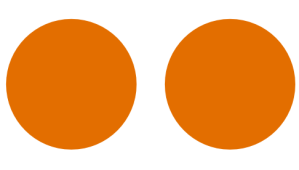
Nun bearbeitet man den zweiten Kreis so mit dem Pfadwerkzeug (Umschalt+F6), dass ein Bogen entsteht. Der Bogen ist das Wichtige. Ansonsten muss der Pfad noch geschlossen werden, d.h. am Anfangspunkt wieder enden.
LaTeX: Tabellen (I)
Wie schon letztens geschrieben, beschäftige ich mich im Rahmen meiner Examensarbeit näher mit LaTeX. Eine Sache hat mir dabei besonders viel Einarbeitungszeit abgerungen: Tabellen. Deswegen möchte ich die Sachen, auf die ich so gestoßen bin, mal in mehreren Teilen festhalten.
Eine Tabelle kann ja erstmal folgendermaßen aufgebaut sein:
\begin{table}
\begin{tabular}{ccc}
Zahl 1 & Zahl 2 & Zahl 3\\
1 & 2 & 3\\
4 & 5 & 6\\
\end{tabular}
\end{table}
Und das Ergebnis:
LaTeX und gedit
Da demnächst mein Studium zu Ende geht und ich mich schon immer mal mit LaTeX beschäftigen wollte, habe ich mich letztens mal im Zusammenhang mit einem Beleg, den ich noch schreiben musste, damit beschäftigt. Dies war nicht mein erster Versuch – der erste scheiterte vor ca. einem Jahr anhand der vielen ganzseitigen Tabellen im Querformat, die ich in LaTeX nutzen wollte…
Nun habe ich mich erstmal nach einem passenden Editor umgeschaut. Es gibt da ja eine ganze Menge. Der Einfachheit halber habe ich mich für gedit plus dem LaTeX-Plugin entschieden (dort steht auch die Installationsanweisung). Also habe ich das gleich mal getestet und es hat auf Anhieb funktionert. In Kombination mit dem Dokumentbetrachter von GNOME (evince) hat man mit gedit+LaTeX-Plugin ein gutes Team.
Drucker zu OpenOffice.org hinzufügen
Da ich jedesmal neu überlege wie ich einen Drucker zu OpenOffice.org hinzufüge, schreibe ich es hier mal auf, damit ich es nicht wieder vergesse. Ich verwende z.B. GtkLP (in den Paketquellen zu finden) und möchte dies gern als neuen Drucker hinzufügen.
Man muss nur in den Ordner /usr/lib/openoffice/program/ wechseln und dort mit ./spadmin die Druckerverwaltung ausführen. (alternativ:sh /usr/lib/openoffice/program/spadmin).
Darauf öffnet sich ein Dialog, wo man seinen neuen Drucker einrichten kann. GtkLP richte ich als PDF Drucker mit dem Befehl ‚gtklp‘ ein.
[Update] Fotobuch gestalten mit Ubuntu
Da ich letztens mal ein Fotobuch gestalten wollte, habe ich mich mich auf die Suche nach einer Software gemacht, welche auch unter Ubuntu läuft. Leider ist da die Auswahl nicht sehr groß. Eine Liste findet man hier. Ich habe mich für FotobuchProfi entschieden und mir gleich mal die Software heruntergeladen und installiert. Da es eine Java-Anwendung ist, läuft sich nicht nur unter Ubuntu, sondern auch auf jedem anderen großen OS.
Die Software lässt sich gut bedienen und das Gestalten des Fotobuches ist kein Problem. Eine kurze Einarbeitung reicht. Die Bestellung wird auch über die Software geregelt und man kann dann sogar seinen Bestellstatus einsehen.
Vom Geben und Nehmen…
Das Geben und Nehmen zusammen gehören, wissen wir nicht erst seit gestern. Und gerade in der Welt der freien Software gilt dieses Prinzip. Jemand schreibt ein Programm, andere nutzen es und geben Feedback, verbessern es usw. Aber nicht nur da ist es so, es viele Wikis vom man sein Wissen beitragen kann oder in Foren.
Der Gedanke, des Nehmens und Gebens beschäftigt mich schon eine Weile, weil ich bisher eher der „Nehmer“ war und es immer noch bin. Ich bin zwar leidenschaftlicher Ubuntu-User, aber ich habe selten einen Beitrag in ein Wiki oder Forum geschrieben. Teils aus Zeitmangel, teils, weil mein Fokus nicht darauf gerichtet war. Doch in der letzten Woche habe ich einen Impuls bekommen. Zeitdem versuche ich immer mal wieder mich der Fragen im Ubuntuuser Forum anzunehmen, worauf ich auch eine Antwort weiß. Aber es gibt noch mehr Möglichkeiten, wie man etwas an die Community zurückgeben kann…
Festplattenanalyse
Wie ich gestern schon berichtet habe, kann man mit der S.M.A.R.T. Technologie viele Parameter der Festplatte abfragen, aber heute soll es mir um einen anderen Fakt gehen. Auch wenn die Festplatten immer billiger werden und man eigentlich genug Platz haben sollte, kommt es doch mal vor, dass man gern wissen will, welche Daten/Ordner wie viel Platz auf der Platte einnehmen. (z.B. um zu schauen wo die „Platzfresser“ sind).
Für diesen Fall gibt es für Ubuntu folgendes Tool: Baobab. Es ist standardmäßig installiert und man findet es unter Anwendungen → Zubehör → Festplattenbelegung analysieren. Dort kann man dann beliebige Ordner oder das komplette Dateisystem analysieren. Das ganze wird dann in einer Grafik dargestellt.
CPU Temperatur, Lüfterdrehzahlen etc. mit Ubuntu auslesen
Da heute mein Rechner (vielleicht zum 3. Mal) aus unerklärlichen Gründen sich einfach ausgeschalten hat, habe ich mich auf die Suche gemacht, wie man am besten einen „Hardware-Monitor“ aufsetzen kann.
Jedes Mainboard oder Festplatte hat ja eine Schnittstelle, aus der man die gewünschten Daten auslesen kann. Doch wie geht das unter Ubuntu? Es sind nur ein paar Schritte…
CPU Temperatur, Lüfterdrehzahlen, etc.
Um diese Daten auszulesen, erledigt man folgende Schritte:
Wammu – Handyverwaltung unter Ubuntu
Manchmal hat man das Problem, dass man z.B. seine SMS sichern möchte – auf dem PC. Dafür gibt es verschiedene Tools, aber meist nur für Windows. Für Ubuntu gibt es Wammu – ein sehr einfach zu bedienendes Programm, welches sehr viele Handys erkennt (z.B. das K800i meiner Frau).
Wammu wird ganz einfach mit sudo apt-get install wammu.
 Danach startet man das Programm (zu finden unter Anwendungen → Büro → Wammu). Als nächstes sollte man den Handykonfigurationsassistenten starten.
Danach startet man das Programm (zu finden unter Anwendungen → Büro → Wammu). Als nächstes sollte man den Handykonfigurationsassistenten starten.
Fenster maximieren nicht richtig unter Ubuntu 8.10
Seitdem ich Ubuntu 8.10 verwende (seit Alpha6) trat bei mir folgendes Problem auf: Bei 90% aller Neustarts konnte ich meine Fenster nicht richtig maximieren. Das so dann so aus:
Als Workaround hatte mir bis jetzt ein Ändern Bildschirmauflösung Abhilfe geschafft, doch ist das auf Dauer eher nervig.
Die Lösung des Problems ist einfach: Man muss nur das libgnome-windows-settings Packet aktualisieren. Damit sollte dieser Effekt nicht mehr auftreten.
Zeiterfassung mit „Hamster“
Da ich manchmal gern wissen möchte, viel Zeit ich mit bestimmten Dingen am PC verbringe, bin ich auf das Hamster-applet für den GNOME-Panel gestoßen. Mit diesem Applet ist es sehr einfach, die Zeit für bestimmte Aufgaben, Projekte etc. zu erfassen. Ein einfacher Klick auf das Applet genügt, um die Zeiterfassung zu starten. Übersichtlich sind v.a. auch die graphische Anzeige der Daten.

Das Applet wird mit GNOME 2.24 ausgeliefert, ist aber bei Ubuntu 8.10 nicht dabei und muss mit sudo apt-get install hamster-applet nachträglich installiert werden. Danach muss es nur noch dem GNOME-Panel hinzugefügt werden (zu finden unter dem Punkt Zeiterfassung).
Palm unter Ubuntu Intrepid 8.10
Schon in der Betaversion habe ich versucht meinen Palm Treo 650 zu synchronisieren, aber ohne Erfolg. Unter Ubuntu 8.04 funktionierte das noch ohne Probleme. Nun habe ich es gestern wieder probiert, aber leider bestand das Problem immer noch. Deswegen habe ich gleich mal geschaut, ob es anderen auch so geht und bin auf diesen Bug gestoßen. Dort habe ich dann auch die Lösung entdeckt.
Es gibt ein gefixtes gnome-pilot Packet in den Intrepid-proposed Packetquellen. Dazu muss diese unter System → Systemverwaltung → Software-Packetquellen aktivieren.
PSPP – eine freie Alternative zu SPSS
Da ich demnächst mit meiner Examensarbeit anfangen und da vor allem statistische Auswertungen machen werde, benötigt man natürlich ein entsprechendes Programm. Der „Standard“ ist scheinbar SPSS, eine kommerzielle Software mit entsprechendem Preis. Es läuft aber mittlerweile auf den verbreitesten Betriebssystemen (Windows, Mac OS X, Linux). Da ich das Geld für eine Linzenz nicht habe, bin ich mal auf die Suche nach einer Alternative gegangen und dabei auf PSPP gestoßen.
PSPP ist auch in den Paketquellen von Ubuntu, aber es empfiehlt sich die Version von GetDeb zu installieren, da sie verschiedene BugFixes enthält und außerdem einen Menüeintrag erstellt.
NX – Remote Desktop über SSH
Heute will ich ein bisschen von NX von NoMachine schreiben. Da SSH mich in den letzten Tagen sehr beschäftigt hat, bin ich auch auf die Möglichkeit des XForwardings gestoßen. Dabei ist es möglich die graphische Oberfläche eines Programms auf einem Rechner auf seinen Rechner zu holen. Das ist aber nicht sehr optimiert und brauch relativ viel Bandbreite. Genau an diesem Punkt setzt NX an. Es ist einfach zu bedienen und optimiert, sodass man es Bandbreitenschonend einsetzen kann.
Tag: Access Point
WLAN Access Point mit pfSense verbinden
pfSense ist eine Open Source Firewalllösung, die man gut zu Hause, in der Schule oder in einem Unternehmen einsetzen kann (siehe Installation + Hardwareempfehlungen). In den meisten Fällen möchte man Clients nicht ausschließlich per Netzwerkkabel verbinden, sondern auch kabellos. Am einfachsten geht es, wenn man dazu einen WLAN Access Point an die Firewall mit anschließt, die sich um die kabellosen Geräte kümmert (z.B. Smartphones).
Aufbau des Setups
Ein Bild sagt bekanntlich mehr als 1000 Worte:
Tag: Wlan
WLAN Access Point mit pfSense verbinden
pfSense ist eine Open Source Firewalllösung, die man gut zu Hause, in der Schule oder in einem Unternehmen einsetzen kann (siehe Installation + Hardwareempfehlungen). In den meisten Fällen möchte man Clients nicht ausschließlich per Netzwerkkabel verbinden, sondern auch kabellos. Am einfachsten geht es, wenn man dazu einen WLAN Access Point an die Firewall mit anschließt, die sich um die kabellosen Geräte kümmert (z.B. Smartphones).
Aufbau des Setups
Ein Bild sagt bekanntlich mehr als 1000 Worte:
Wie man sein WLAN-Netzwerk mit Freeradius absichern kann
An unserer Schule haben wir ein offenes WLAN mit einem Captive Portal sowie ein weiteres WLAN-Netz (WPA Enterprise, 802.1X), welches nur für Lehrkräfte gedacht ist. Für beide Netze nutzen wir einen RADIUS-Server für die Authentifizierung. Freeradius ist der am weitesten verbreitete OpenSource RADIUS-Server, der auch bei uns zum Einsatz kommt. In diesem Artikel wollen wir einen Freeradius-Server und Zertifikate für eine verschlüsselte Verbindung einrichten. Im Besonderen möchte ich auf die Anbindung an Linuxmuster 6.2 eingehen und die Authentifizierung mit einem LDAP-Server beschreiben.
Tag: Keeweb
Auto-Type in KeeWeb konfigurieren
KeeWeb ist ein Passwortmanager, der kompatibel zu KeePass ist und für sehr viele Plattformen verfügbar ist. Ich verwende ihn privat als auch beruflich seit einigen Jahren. Heute möchte ich ein geniales Feature vorstellen, das ich erst vor kurzem entdeckt habe: Auto-Type. Mit Auto-Type kann man automatisch seine Login-Daten eintragen lassen, egal ob es eine Website oder eine Desktopanwendung ist. Das Schöne ist, dass man kaum etwas tun muss, um Auto-Type in KeeWeb zu konfigurieren.
Tag: Freeradius
Wie man sein WLAN-Netzwerk mit Freeradius absichern kann
An unserer Schule haben wir ein offenes WLAN mit einem Captive Portal sowie ein weiteres WLAN-Netz (WPA Enterprise, 802.1X), welches nur für Lehrkräfte gedacht ist. Für beide Netze nutzen wir einen RADIUS-Server für die Authentifizierung. Freeradius ist der am weitesten verbreitete OpenSource RADIUS-Server, der auch bei uns zum Einsatz kommt. In diesem Artikel wollen wir einen Freeradius-Server und Zertifikate für eine verschlüsselte Verbindung einrichten. Im Besonderen möchte ich auf die Anbindung an Linuxmuster 6.2 eingehen und die Authentifizierung mit einem LDAP-Server beschreiben.
Tag: Wifi
Wie man sein WLAN-Netzwerk mit Freeradius absichern kann
An unserer Schule haben wir ein offenes WLAN mit einem Captive Portal sowie ein weiteres WLAN-Netz (WPA Enterprise, 802.1X), welches nur für Lehrkräfte gedacht ist. Für beide Netze nutzen wir einen RADIUS-Server für die Authentifizierung. Freeradius ist der am weitesten verbreitete OpenSource RADIUS-Server, der auch bei uns zum Einsatz kommt. In diesem Artikel wollen wir einen Freeradius-Server und Zertifikate für eine verschlüsselte Verbindung einrichten. Im Besonderen möchte ich auf die Anbindung an Linuxmuster 6.2 eingehen und die Authentifizierung mit einem LDAP-Server beschreiben.
Tag: Shell
pfSense automatisieren mit pfSsh.php
pfSense hat seit einigen Versionen eine völlig überarbeitete Oberfläche. Damit lassen sich alle Einstellungen i.d.R. gut erreichen und einstellen. Das frei konfigurierbare Dashboard ist ebenfalls eine feine Sache. Trotz allem gibt es manchmal den Fall, dass man Einstellungen gern über eine API oder die Kommandozeile vornehmen möchte. pfSense hat aktuell keine API, diese soll erst in einer der kommenden Versionen integriert werden. Bis dahin kann man sich über die pfSense Entwickler-Shell behelfen, auch pfSsh.php genannt.
Tag: Desktop
Xubuntu – bester Kompromiss für Linux in der Schule?
Auf der Suche nach einem neuen Desktop für unsere Schule möchte ich mir verschiedene Desktopumgebungen anschauen. Die Auswahl ist groß und ich habe einige sehr hilfreiche Kommentare und Vorschläge zu meinem letzten Artikel erhalten. Vielen Dank dafür. Den Start macht heute Xubuntu. Xubuntu ist ein Derivat von Ubuntu, welches Xfce anstatt GNOME als Desktop nutzt. Auf der Website des Projekt beschreibt sich Xubuntu so:
Xubuntu ist ein elegantes und einfach zu bedienendes Betriebssystem. Es wird mit Xfce ausgeliefert, einer stabilen, leichten und konfigurierbaren Desktop-Umgebung.
Welche Linux-Distributionen sind für Schulen geeignet?
Zur Zeit verwenden wir Ubuntu 16.04 mit Unity in unserer Schule und sind größtenteils zufrieden damit. Im kommenden Jahr wollen wir (im Zusammenhang mit dem Upgrade auf linuxmuster.net v7) auch den Linux-Client aktualisieren. Da Unity standardmäßig nicht mehr Bestandteil von Ubuntu 18.04 ist, stellt sich uns die Frage, ob wir nicht noch mal grundsätzlich Gedanken machen. Ich möchte deshalb anhand verschiedener Punkte die Frage beantworten: „Welche Linux-Distributionen sind für Schulen geeignet“?
Anforderungen an eine Linux-Distribution in der Schule
Allgemein sehen die Zeiten für Linux auf dem Desktop nicht gerade rosig aus. Die Innovation findet derzeit v.a. im Serverbereich statt und speziell Ubuntu auf dem Desktop hat sich in den letzten Jahren kaum weiterentwickelt. Gnome3 ist auch nicht gerade ein unumstrittener Desktop, im KDE-Lager kenne ich mich zu wenig aus, aber viel Innovatives und Kontinuierliches gab es da aus der Ferne betrachtet auch nicht.
Desktop anzeigen
Unter Windows lässt sich mit der Tastenkombination Windows+D der Desktop anzeigen. Dieses Tastenkürzel fand ich zu meinen Windows-Zeiten immer sehr praktisch. Unter GNOME heißt das entsprechende Pendant Strg+Alt+D. Für mich ist diese Kombination aber unpraktischer, da man eine Taste mehr drücken muss. Leider lässt sich dieses Tastenkürzel nicht ohne weiteres auf Super+D ändern (wie man es unter Gnome nennt), zumindest nicht über System → Einstellungen → Tastenkombinationen.
Der Weg zum Ziel führt über den Konfigurationseditor. Aufrufen kann man diesen mit
Tag: Linux
Xubuntu – bester Kompromiss für Linux in der Schule?
Auf der Suche nach einem neuen Desktop für unsere Schule möchte ich mir verschiedene Desktopumgebungen anschauen. Die Auswahl ist groß und ich habe einige sehr hilfreiche Kommentare und Vorschläge zu meinem letzten Artikel erhalten. Vielen Dank dafür. Den Start macht heute Xubuntu. Xubuntu ist ein Derivat von Ubuntu, welches Xfce anstatt GNOME als Desktop nutzt. Auf der Website des Projekt beschreibt sich Xubuntu so:
Xubuntu ist ein elegantes und einfach zu bedienendes Betriebssystem. Es wird mit Xfce ausgeliefert, einer stabilen, leichten und konfigurierbaren Desktop-Umgebung.
Welche Linux-Distributionen sind für Schulen geeignet?
Zur Zeit verwenden wir Ubuntu 16.04 mit Unity in unserer Schule und sind größtenteils zufrieden damit. Im kommenden Jahr wollen wir (im Zusammenhang mit dem Upgrade auf linuxmuster.net v7) auch den Linux-Client aktualisieren. Da Unity standardmäßig nicht mehr Bestandteil von Ubuntu 18.04 ist, stellt sich uns die Frage, ob wir nicht noch mal grundsätzlich Gedanken machen. Ich möchte deshalb anhand verschiedener Punkte die Frage beantworten: „Welche Linux-Distributionen sind für Schulen geeignet“?
Anforderungen an eine Linux-Distribution in der Schule
Allgemein sehen die Zeiten für Linux auf dem Desktop nicht gerade rosig aus. Die Innovation findet derzeit v.a. im Serverbereich statt und speziell Ubuntu auf dem Desktop hat sich in den letzten Jahren kaum weiterentwickelt. Gnome3 ist auch nicht gerade ein unumstrittener Desktop, im KDE-Lager kenne ich mich zu wenig aus, aber viel Innovatives und Kontinuierliches gab es da aus der Ferne betrachtet auch nicht.
4 Linux Schulserver im Vergleich
Jede Schule steht irgendwann vor der Entscheidung eine Musterlösung für ihren Schulserver zu wählen. Viele Hersteller haben diesen Markt in den letzten Jahren für sich entdeckt. Ich möchte in diesem Vergleich 4 Linux Schulserver vergleichen, die aus dem deutschsprachigem Raum stammen. International gibt es noch ein paar wenige weitere Projekte, doch der Großteil der Open Source Musterlösungen kommen aus Deutschland, Österreich oder der Schweiz.
In diesem Vergleich gehe ich neben den Eigenschaften und dem Funktionsumfang, auf die Installation sowie die Bedienbarkeit ein. Wie leicht sich der Schulserver erweitern und anpassen lässt und welche Kosten für eine Schule entstehen, ist ein weiterer Schwerpunkt dieses Vergleichs.
Drucker unter macOS in Linuxmuster hinzufügen
Ein Feature von [Linuxmuster.net][1] ist der zentrale Druckserver. Druckaufträge werden zentral von einem Druckserver (CUPS) entgegengenommen und dann an den entsprechenden Drucker verteilt. Auf den [Ubuntu-Clients in unserer Schule][2] werden diese Netzwerkdrucker automatisch erkannt und eingerichtet. In der Schulkonsole kann man, wenn man möchte, noch festlegen, wer von welchem Raum aus auf welchem Drucker drucken darf.
Windows und Ubuntu
Unter Windows 7/10 können die Netzwerkdrucker einfach über das HTTP Protokoll eingebunden werden. Wenn ich z.B. einen Drucker in CUPS (https://Server-IP:631) mit dem Namen b1-black eingerichtet habe, kann ich ihn unter Ubuntu oder auch Windows mit folgender Adresse hinzufügen:
Kurzer Blick ins webOS
Matthew Garrett hat in einem Blogbeitrag eine kurze Analyse des webOS RootFS veröffentlicht. Aus dem Bericht geht hervor, dass Palm mit seinem webOS wesentlich näher am „mainline Linux“ dran ist, als z.B. Android. Das ist nicht sonderlich überraschend, aber schön zu hören. Im Folgenden möchte ich kurz den Bricht in seinen Teilen zusammen fassen.
Hardware
Was lässt sich aus dem RootFS über die Hardware sagen? Wie viele andere schon festgestellt haben, lassen sich viele Hinweise auf mindestens ein weiteres Gerät finden. Ein Palm Eos (codename Pixie) oder aber auch ein weiteres Gerät mit Codename Zepfloyd ist möglich. Bin gespannt, um was für ein Gerät es sich handeln wird. Relativ sicher ist, dass es ein GSM Gerät geben wird (höchstwahrscheinlich mit HSDPA), da sich im Code die Firmware für ein GSM Modem befindet. Ein Palm Pre zu unlocken wird ähnlich wie beim iPhone zu handhaben sein.
Wieder ein Grund mehr…
Gestern habe ich mein altes Motherboard gegen ein Neues ausgetauscht und gleichzeitig noch die Grafikkarte gewechselt. Danach wieder alle Platten ran gestöpselt und den Rechner hochgefahren – und ich konnte sofort da weiter machen, wo ich aufgehört hatte – ohne lästige Treiberinstallationen bzw. Neuaktivierungen o.ä. durchführen zu müssen. Wieder ein Grund mehr, warum ich Linux schätze.
[Update 2] Eten Glofiish M800: Status der Linuxportierung
In der letzten Zeit habe ich ab und zu was von Harald Welte gelesen, welcher dabei ist Linux auf das Eten Glofiish M800 zu portieren.
 Das Eten Glofiish M800 gibt es für 250€ und ist für den Preis unschlagbar, denn UMTS, GPS, WLAN etc. sind schon integriert. Weiterhin hat es auch ein VGA Display. Harald Welte ist gelungen Linux auf dem Gerät zu booten. Derzeit arbeitet er am GSM/UMTS Modem. Das M800 verwendet den gleichen SoC (System on a Chip) wie der Openmoko Freerunner.
Das Eten Glofiish M800 gibt es für 250€ und ist für den Preis unschlagbar, denn UMTS, GPS, WLAN etc. sind schon integriert. Weiterhin hat es auch ein VGA Display. Harald Welte ist gelungen Linux auf dem Gerät zu booten. Derzeit arbeitet er am GSM/UMTS Modem. Das M800 verwendet den gleichen SoC (System on a Chip) wie der Openmoko Freerunner.
Tag: Xubuntu
Xubuntu – bester Kompromiss für Linux in der Schule?
Auf der Suche nach einem neuen Desktop für unsere Schule möchte ich mir verschiedene Desktopumgebungen anschauen. Die Auswahl ist groß und ich habe einige sehr hilfreiche Kommentare und Vorschläge zu meinem letzten Artikel erhalten. Vielen Dank dafür. Den Start macht heute Xubuntu. Xubuntu ist ein Derivat von Ubuntu, welches Xfce anstatt GNOME als Desktop nutzt. Auf der Website des Projekt beschreibt sich Xubuntu so:
Xubuntu ist ein elegantes und einfach zu bedienendes Betriebssystem. Es wird mit Xfce ausgeliefert, einer stabilen, leichten und konfigurierbaren Desktop-Umgebung.
Tag: Bildschirm
Stumm schalten, Maus und primärer Bildschirm – Tipps für die Kommandozeile
Letzte Woche kam ein Kollege auf mich zu, der ein paar individuelle Anpassungen für seinen Rechner im Klassenraum haben wollte. Es waren alles Dinge, die man recht schnell in den Systemeinstellungen einstellen konnte, doch wenn man das nach jedem Start machen muss, stört es schon. Es musste also eine Lösung her, wie man diese Dinge über die Kommandozeile lösen kann, damit wir die gewünschten Änderungen in ein Skript packen können, welches dann bei Anmelden ausgeführt wird. Deshalb hier ein paar kleine Tipps für die Kommandozeile.
Tag: Maus
Stumm schalten, Maus und primärer Bildschirm – Tipps für die Kommandozeile
Letzte Woche kam ein Kollege auf mich zu, der ein paar individuelle Anpassungen für seinen Rechner im Klassenraum haben wollte. Es waren alles Dinge, die man recht schnell in den Systemeinstellungen einstellen konnte, doch wenn man das nach jedem Start machen muss, stört es schon. Es musste also eine Lösung her, wie man diese Dinge über die Kommandozeile lösen kann, damit wir die gewünschten Änderungen in ein Skript packen können, welches dann bei Anmelden ausgeführt wird. Deshalb hier ein paar kleine Tipps für die Kommandozeile.
Tag: Tipps
Stumm schalten, Maus und primärer Bildschirm – Tipps für die Kommandozeile
Letzte Woche kam ein Kollege auf mich zu, der ein paar individuelle Anpassungen für seinen Rechner im Klassenraum haben wollte. Es waren alles Dinge, die man recht schnell in den Systemeinstellungen einstellen konnte, doch wenn man das nach jedem Start machen muss, stört es schon. Es musste also eine Lösung her, wie man diese Dinge über die Kommandozeile lösen kann, damit wir die gewünschten Änderungen in ein Skript packen können, welches dann bei Anmelden ausgeführt wird. Deshalb hier ein paar kleine Tipps für die Kommandozeile.
Wie man Farbe ins Terminal bringt – ccat und farbige man pages
Wer häufiger auf der Kommandozeile unterwegs ist, kennt mit Sicherheit die folgenden Befehle: cat und man. Diese beiden Werkzeuge sind äußerst hilfreich. Mit cat kann man schnell (kleine) Dateien anschauen oder in Kombination mit Umleitungen (Pipes) nutzen. Ohne dem kleinen und feinen Programm man ist man häufig aufgeschmissen. Es ist das Werkzeug um Hilfe zu Programmen und Befehlen zu bekommen, z.B. welche Parameter es gibt oder man das Programm oder den Befehl einsetzen kann. Manchmal findet man auch hilfreiche Tipps. Verwendet man z.B. dmesg in Verbindung mit dem Parameter -T, zeigt es einem die genauen Zeitpunkte an! Solche Infos findet man i.d.R. in den man Pages.
5 Tipps zur Ferienvorbereitung als IT-Betreuer
Die Ferien sind im Kontext Schule oft eine gute Zeit, um Projekte durchzuführen, Software zu aktualisieren oder einfach neue Dinge auszuprobieren. Gerade im Open Source Umfeld erlebe ich es immer wieder (mich eingeschlossen :)), dass man als IT-Betreuer oft viel Zeit investiert, die weit über das Maß hinausgeht, was man in Anrechnungsstunden vergolten bekommt. Deswegen möchte ich heute ein paar Tipps zur Ferienvorbereitung weitergeben, damit die Balance zwischen Beruf, Engagement und dem Privatleben bzw. der Familie erhalten bleibt!
Tag: Udev
Wie man Bildschirme automatisch spiegelt, wenn ein HDMI-Kabel eingesteckt wird
In unserer Schule haben wir einige Rechner, an denen ein Beamer fest angeschlossen ist. Der Beamer wiederum hängt an einem HDMI-Switch, damit man bequem zwischen verschiedenen Eingängen umschalten kann, z.B. eigener Laptop oder Dokumentenkamera. Ubuntu erweitert standardmäßig den Desktop, wenn man einen Bildschirm anschließt. In unserer Situation wollen wir aber etwas anderes. Der Desktop des Rechners sollte ebenfalls am Beamer gezeigt werden. Es gibt verschiedene Wege, wie man Bildschirme automatisch spiegelt, wenn ein HDMI-Kabel eingesteckt wird. Ich möchte beschreiben, wie man udev verwenden kann, um dieses Problem zu lösen.
Tag: App Des Monats
OpenBoard – App des Monats
In unserer Schule haben wir einige wenige interaktive Whiteboards, die wir natürlich auch gern unter Ubuntu verwenden wollen. Als Software verwenden wir OpenBoard. Vor einiger Zeit hatte ich bereits einen Artikel zur Einrichtung und Integration von OpenBoard in unsere Schulserverlösung linuxmuster.net geschrieben. Die Software hat seitdem einige Updates erfahren. Für mich ist OpenBoard eine weitere unerlässliche Software für den Einsatz in der Schule. OpenBoard kann auch gut verwendet werden, wenn man keine interaktiven Whiteboards hat.
GeoGebra – App des Monats
Heute möchte ich kurz GeoGebra als weitere App des Monats vorstellen. Es ist ein sehr bekanntes Projekt und wir wahrscheinlich in fast allen Schulen im Mathematikunterricht eingesetzt. Doch was genau ist GeoGebra?
GeoGebra (Kofferwort aus Geometrie und Algebra) ist eine Dynamische-Geometrie-Software (DGS), die zu ihren geometrischen Objekten nicht nur die übliche geometrische, sondern auch eine algebraische Schnittstelle zur Verfügung stellt. Geometrische Objekte können damit nicht nur gezeichnet, sondern auch durch die Angabe beziehungsweise Manipulation von Gleichungen verändert werden. Neben elementargeometrischen Objekten erlauben neuere Versionen von GeoGebra auch die Erzeugung von Funktionsgraphen, ebenen Kurven und Vektoren und verfügen über ein integriertes Computeralgebrasystem (CAS) und eine Tabellenkalkulation. (Wikipedia)
Klassenraummanagement mit Epoptes – App des Monats
Jeder, der schon einmal in einem Computerraum unterrichtet hat, kennt die Situation. Die Aufmerksamkeit wiederherzustellen ist in einem Raum mit Computern besonders schwierig. Ständig sind die Schüler mit irgendetwas auf dem Schirm beschäftigt. Oder man möchte etwas erklären oder am Beamer zeigen und einfach nur sicherstellen, dass niemand versucht ist, auf seinen Bildschirm zu schauen, in der Angst, dort etwas zu verpassen. Um solche Dinge besser in den Griff zu bekommen, möchte ich heute – als weitere App des Monats – Epoptes vorstellen, eine Software, die eine große Hilfe für jede Form von Unterricht in einem Computerraum ist.
MuseScore – App des Monats
Weltweit wird Open Source Software immer mehr an Schulen verwendet. Ich meine dabei nicht nur den klassischen Informatikunterricht (wenn es ihn denn gibt…), sondern auch außerhalb davon. Es gibt einige sehr gute Open Source Apps, die sich z.B. im Mathe-, Physik- oder Musikunterricht einsetzen lassen. Trotz allem gibt es meiner Erfahrung nach immer noch große Vorbehalte gegenüber Open Source Programmen im Unterricht. Die Gründe dafür sind sehr vielfältig und oft kann ich sie nachvollziehen. Es gibt mittlerweile ein sehr großes Angebot an (Lern-)Software und nur wenige der Anwendungen sind Open Source. Doch es gibt sie. Deshalb möchte ich in den kommenden Monaten verschiedene Open Source Programme und Apps vorstellen, die sehr gut für den Unterricht geeignet sind. Den Anfang macht MuseScore.
Tag: Bildung
OpenBoard – App des Monats
In unserer Schule haben wir einige wenige interaktive Whiteboards, die wir natürlich auch gern unter Ubuntu verwenden wollen. Als Software verwenden wir OpenBoard. Vor einiger Zeit hatte ich bereits einen Artikel zur Einrichtung und Integration von OpenBoard in unsere Schulserverlösung linuxmuster.net geschrieben. Die Software hat seitdem einige Updates erfahren. Für mich ist OpenBoard eine weitere unerlässliche Software für den Einsatz in der Schule. OpenBoard kann auch gut verwendet werden, wenn man keine interaktiven Whiteboards hat.
GeoGebra – App des Monats
Heute möchte ich kurz GeoGebra als weitere App des Monats vorstellen. Es ist ein sehr bekanntes Projekt und wir wahrscheinlich in fast allen Schulen im Mathematikunterricht eingesetzt. Doch was genau ist GeoGebra?
GeoGebra (Kofferwort aus Geometrie und Algebra) ist eine Dynamische-Geometrie-Software (DGS), die zu ihren geometrischen Objekten nicht nur die übliche geometrische, sondern auch eine algebraische Schnittstelle zur Verfügung stellt. Geometrische Objekte können damit nicht nur gezeichnet, sondern auch durch die Angabe beziehungsweise Manipulation von Gleichungen verändert werden. Neben elementargeometrischen Objekten erlauben neuere Versionen von GeoGebra auch die Erzeugung von Funktionsgraphen, ebenen Kurven und Vektoren und verfügen über ein integriertes Computeralgebrasystem (CAS) und eine Tabellenkalkulation. (Wikipedia)
Open Source in der Schul-IT – Teil 2
Wie bereits in Teil 1 angekündigt, möchte ich heute kurz beschreiben, welche Open Source Software wir sowohl im Serverraum als auch auf den Clients einsetzen.
Serverraum
Letzten Sommer haben wir einen neuen Server gekauft (Dell R430, 32GB), auf dem der Großteil der neuen Infrastruktur läuft. Dabei setzen wir den XenServer als Hypervisor ein. Zur Zeit laufen da 3 VMs drauf, zu denen ich gleich noch was schreibe.
Kern unserer Infrastruktur (DNS, DHCP, File shares, Print Server, …) bildet die freie Linuxmuster.net (kurz: LMN) Musterlösungen für Schulen. Ich hatte diese Lösung bereits in einem früheren Artikel erwähnt. Die LMN ist ein Projekt, welches ursprünglich als Musterlösung vom Land Baden-Württemberg entwickelt wurde und seit ca. 2012 in einem eigenständigen Verein weitergeführt wird. Die LMN bietet viele Funktionen und ist sehr individuell anpassbar. Kernstück der LMN ist ein SAMBA 3 Server und eine OpenLDAP Datenbank, in welcher alle Benutzer (Schüler, Lehrkräfte) gespeichert werden.
Open Source in der Schul-IT – Teil 1
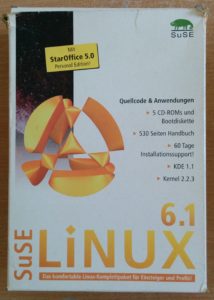
Seit über einen Jahr beschäftige ich mit mit dem Thema „Open Source in der Schul-IT“. Einige Gedanken habe ich bereits hier oder hier festgehalten. Alles begann damit, dass unser Vertrag, den wir mit einem externen Dienstleister hatten, ausgelaufen ist und wir nun vor der Frage standen, ob wir die vorhandene Infrastruktur weiterlaufen lassen oder (teilweise) „von Null“ beginnen. In diesem ersten Teil möchte ich kurz die Ausgangslage beschreiben und welche Ziele wir uns für eine verbesserte IT-Infrastruktur gesetzt haben.
Tag: OpenBoard
OpenBoard – App des Monats
In unserer Schule haben wir einige wenige interaktive Whiteboards, die wir natürlich auch gern unter Ubuntu verwenden wollen. Als Software verwenden wir OpenBoard. Vor einiger Zeit hatte ich bereits einen Artikel zur Einrichtung und Integration von OpenBoard in unsere Schulserverlösung linuxmuster.net geschrieben. Die Software hat seitdem einige Updates erfahren. Für mich ist OpenBoard eine weitere unerlässliche Software für den Einsatz in der Schule. OpenBoard kann auch gut verwendet werden, wenn man keine interaktiven Whiteboards hat.
Tag: Unterricht
OpenBoard – App des Monats
In unserer Schule haben wir einige wenige interaktive Whiteboards, die wir natürlich auch gern unter Ubuntu verwenden wollen. Als Software verwenden wir OpenBoard. Vor einiger Zeit hatte ich bereits einen Artikel zur Einrichtung und Integration von OpenBoard in unsere Schulserverlösung linuxmuster.net geschrieben. Die Software hat seitdem einige Updates erfahren. Für mich ist OpenBoard eine weitere unerlässliche Software für den Einsatz in der Schule. OpenBoard kann auch gut verwendet werden, wenn man keine interaktiven Whiteboards hat.
Tag: Features
Neue Features in Joplin
Seit einigen Monaten verwende ich nun Joplin und ich bin sehr zufrieden damit. Für alle, die eine Alternative zu Evernote oder einem anderen Notizprogramm suchen, sind wahrscheinlich in den meisten Fällen mit dieser Open Source Lösung gut bedient. Im letzten halben Jahr sind einige neue Features in Joplin dazugekommen und viele Bugs wurden gefixt. Einige dieser Neuheiten möchte ich heute kurz vorstellen. Die grundsätzliche Installation, sowie das Einrichten einer verschlüsselten Synchronisierung, habe ich bereits in meinem letzten Artikel beschrieben.
Tag: Joplin
Neue Features in Joplin
Seit einigen Monaten verwende ich nun Joplin und ich bin sehr zufrieden damit. Für alle, die eine Alternative zu Evernote oder einem anderen Notizprogramm suchen, sind wahrscheinlich in den meisten Fällen mit dieser Open Source Lösung gut bedient. Im letzten halben Jahr sind einige neue Features in Joplin dazugekommen und viele Bugs wurden gefixt. Einige dieser Neuheiten möchte ich heute kurz vorstellen. Die grundsätzliche Installation, sowie das Einrichten einer verschlüsselten Synchronisierung, habe ich bereits in meinem letzten Artikel beschrieben.
Tag: Notizen
Neue Features in Joplin
Seit einigen Monaten verwende ich nun Joplin und ich bin sehr zufrieden damit. Für alle, die eine Alternative zu Evernote oder einem anderen Notizprogramm suchen, sind wahrscheinlich in den meisten Fällen mit dieser Open Source Lösung gut bedient. Im letzten halben Jahr sind einige neue Features in Joplin dazugekommen und viele Bugs wurden gefixt. Einige dieser Neuheiten möchte ich heute kurz vorstellen. Die grundsätzliche Installation, sowie das Einrichten einer verschlüsselten Synchronisierung, habe ich bereits in meinem letzten Artikel beschrieben.
Ist Joplin eine ernsthafte Open Source Evernote Alternative?
Viele kennen sicher Evernote oder OneNote – zwei ausgereifte Anwendungen zur Notizverwaltung mit vielen tollen Features. Ein Vorteil – speziell von Evernote – ist, dass es auf vielen Plattformen verfügbar ist. Selbst für Ubuntu gibt es einige nicht offizielle Programme, mit denen man seine Evernote-Notizen synchronisieren und bearbeiten kann. Allerdings haben OneNote wie auch Evernote den Nachteil, dass sie keine quell-offene Software sind und man nicht weiß, was genau mit den Daten passiert oder wie sie verarbeitet werden. Weiterhin erlaubt Evernote in der kostenfreien Variante die Synchronisation nur auf 2 Geräten. Deshalb möchte ich heute Joplin als Evernote Alternative vorstellen.
Tag: Unity
Welche Linux-Distributionen sind für Schulen geeignet?
Zur Zeit verwenden wir Ubuntu 16.04 mit Unity in unserer Schule und sind größtenteils zufrieden damit. Im kommenden Jahr wollen wir (im Zusammenhang mit dem Upgrade auf linuxmuster.net v7) auch den Linux-Client aktualisieren. Da Unity standardmäßig nicht mehr Bestandteil von Ubuntu 18.04 ist, stellt sich uns die Frage, ob wir nicht noch mal grundsätzlich Gedanken machen. Ich möchte deshalb anhand verschiedener Punkte die Frage beantworten: „Welche Linux-Distributionen sind für Schulen geeignet“?
Anforderungen an eine Linux-Distribution in der Schule
Allgemein sehen die Zeiten für Linux auf dem Desktop nicht gerade rosig aus. Die Innovation findet derzeit v.a. im Serverbereich statt und speziell Ubuntu auf dem Desktop hat sich in den letzten Jahren kaum weiterentwickelt. Gnome3 ist auch nicht gerade ein unumstrittener Desktop, im KDE-Lager kenne ich mich zu wenig aus, aber viel Innovatives und Kontinuierliches gab es da aus der Ferne betrachtet auch nicht.
Warum ich Unity in Ubuntu 18.04 verwenden werde
Am Wochenende habe ich die Zeit genutzt, um die Ubuntu 18.04 auf meinem Rechner zu installieren. Bisher habe ich Ubuntu 16.04 mit Unity verwendet. Vom Typ her bin ich jemand, der möglichst den Standard verwendet, weil ich meine Zeit nicht jedes Mal mit vielen Anpassungen verschwenden möchte. Der Wechsel vor vielen Jahren von Gnome2 auf Unity verlief damals recht schmerzlos und ich konnte mich schnell damit anfreunden. Das war ehrlich gesagt auch meine Hoffnung beim Installieren von Ubuntu 18.04 und dem neuen Gnome3 Desktop. Ubuntu hat ja einige Änderungen vorgenommen, um den Umstieg von Unity auf Gnome3 zu erleichtern. Ist es ihnen gelungen? Persönlich sage ich nein. Nach zwei Tagen bin ich wieder zurück bei Unity in Ubuntu 18.04. Warum?
Tag: Schulkonsole
linuxmuster.net v7 – erster Blick auf das neue Webinterface
Schon seit einiger Zeit arbeiten die Entwickler an der neuen Version 7 von linuxmuster.net. Diese Version wird einige Neuerungen mit sich bringen und vielleicht eines der wichtigsten Releases in der Geschichte des Projekts sein. Ubuntu wird auf die LTS (18.04) aktualisiert, der Domaincontroller Samba4 eingeführt und OPNSense wird in Version 7 die Aufgaben der Firewall übernehmen (bisher IPFire). Weiterhin gibt es auch eines neues Webinterface auf Basis von Ajenti. Zum Testen und nur mit einem Teil der Funktionen ist dieses Webinterface auch schon in der aktuellen Version 6.2 verfügbar. Heute möchte ich einen ersten Blick auf das neue Webinterface in linuxmuster.net v7 werfen.
Tag: WebUI
linuxmuster.net v7 – erster Blick auf das neue Webinterface
Schon seit einiger Zeit arbeiten die Entwickler an der neuen Version 7 von linuxmuster.net. Diese Version wird einige Neuerungen mit sich bringen und vielleicht eines der wichtigsten Releases in der Geschichte des Projekts sein. Ubuntu wird auf die LTS (18.04) aktualisiert, der Domaincontroller Samba4 eingeführt und OPNSense wird in Version 7 die Aufgaben der Firewall übernehmen (bisher IPFire). Weiterhin gibt es auch eines neues Webinterface auf Basis von Ajenti. Zum Testen und nur mit einem Teil der Funktionen ist dieses Webinterface auch schon in der aktuellen Version 6.2 verfügbar. Heute möchte ich einen ersten Blick auf das neue Webinterface in linuxmuster.net v7 werfen.
Tag: Backup
Backup für LXD-Container
[LXD][1] ist ein Hypervisor für Linuxcontainer, den es seit einigen Versionen in Ubuntu gibt. Ein Linuxcontainer ist im Prinzip wie eine virtuelle Maschine, nur leichtgewichtiger. Wir verwenden LXD / LXC für viele unserer Anwendungen an der Schule. LXD lässt sich leicht bedienen und es gibt so [einige Gründe][2], warum wir es verwenden. Heute möchte ich zeigen, wie man das Backup für LXD-Container machen kann.
1. Möglichkeit: lxc copy
Die einfachste Möglichkeit besteht darin, das man einen LXD-Container einfach auf einen anderen Rechner kopiert. Dazu braucht man einen zweiten LXD-Host, den man auf dem ersten als Remote hinzufügt.
Tag: Nut
XenServer automatisch herunterfahren mit NUT
Unsere Kerninfrastruktur an der Schule ist mit USVs /UPS abgesichert. Wir haben leider immer wieder Stromausfälle (meist kurze) und mit Hilfe der USVs können wir diese zumindest etwas überbrücken. An unserer USV / UPS hängt [ein Raspberry Pi, der als NUT Server][1] eingerichtet ist. Wenn der Strom ausfällt und die USV / UPS auf Batteriebetrieb umschaltet, sendet der Raspberry Pi ab einem bestimmten Ladestand einen Befehl an alle verbunden Server. Diese fahren sich dann automatisch herunter. Alle unsere Virtuellen Maschinen, Backup-Systeme und Server werden damit heruntergefahren. Ein wesentlicher Server hat aber bisher noch gefehlt: der Virtualisierungshost. Deshalb möchte ich heute kurz beschreiben, wie man einen XenServer automatisch herunterfahren lassen kann, indem man ihn als NUT-Client einrichtet.
Server bei Stromausfall herunterfahren – UPS, NUT & Co
An unserer Schule gibt es immer wieder Stromausfälle. Manchmal dauern sie nur wenige Sekunden, manchmal aber auch mehrere Stunden. Damit unsere IT-Infrakstruktur nicht darunter leidet, haben wir für unsere Server und Netzwerkgeräte eine [UPS/USV][1] installiert. Diese helfen kürzere Stromausfälle (bis zu 1 Stunde) oder Stromschwankungen zu überbrücken. Für alle längeren Ausfälle fahren wir unsere Server automatisch herunter, wenn die UPS ein kritisches Batterielevel erreicht. Dafür nutzen wir NUT ([Network UPS Tools][2]).
Tag: Ups
XenServer automatisch herunterfahren mit NUT
Unsere Kerninfrastruktur an der Schule ist mit USVs /UPS abgesichert. Wir haben leider immer wieder Stromausfälle (meist kurze) und mit Hilfe der USVs können wir diese zumindest etwas überbrücken. An unserer USV / UPS hängt [ein Raspberry Pi, der als NUT Server][1] eingerichtet ist. Wenn der Strom ausfällt und die USV / UPS auf Batteriebetrieb umschaltet, sendet der Raspberry Pi ab einem bestimmten Ladestand einen Befehl an alle verbunden Server. Diese fahren sich dann automatisch herunter. Alle unsere Virtuellen Maschinen, Backup-Systeme und Server werden damit heruntergefahren. Ein wesentlicher Server hat aber bisher noch gefehlt: der Virtualisierungshost. Deshalb möchte ich heute kurz beschreiben, wie man einen XenServer automatisch herunterfahren lassen kann, indem man ihn als NUT-Client einrichtet.
Server bei Stromausfall herunterfahren – UPS, NUT & Co
An unserer Schule gibt es immer wieder Stromausfälle. Manchmal dauern sie nur wenige Sekunden, manchmal aber auch mehrere Stunden. Damit unsere IT-Infrakstruktur nicht darunter leidet, haben wir für unsere Server und Netzwerkgeräte eine [UPS/USV][1] installiert. Diese helfen kürzere Stromausfälle (bis zu 1 Stunde) oder Stromschwankungen zu überbrücken. Für alle längeren Ausfälle fahren wir unsere Server automatisch herunter, wenn die UPS ein kritisches Batterielevel erreicht. Dafür nutzen wir NUT ([Network UPS Tools][2]).
Tag: Usv
XenServer automatisch herunterfahren mit NUT
Unsere Kerninfrastruktur an der Schule ist mit USVs /UPS abgesichert. Wir haben leider immer wieder Stromausfälle (meist kurze) und mit Hilfe der USVs können wir diese zumindest etwas überbrücken. An unserer USV / UPS hängt [ein Raspberry Pi, der als NUT Server][1] eingerichtet ist. Wenn der Strom ausfällt und die USV / UPS auf Batteriebetrieb umschaltet, sendet der Raspberry Pi ab einem bestimmten Ladestand einen Befehl an alle verbunden Server. Diese fahren sich dann automatisch herunter. Alle unsere Virtuellen Maschinen, Backup-Systeme und Server werden damit heruntergefahren. Ein wesentlicher Server hat aber bisher noch gefehlt: der Virtualisierungshost. Deshalb möchte ich heute kurz beschreiben, wie man einen XenServer automatisch herunterfahren lassen kann, indem man ihn als NUT-Client einrichtet.
Server bei Stromausfall herunterfahren – UPS, NUT & Co
An unserer Schule gibt es immer wieder Stromausfälle. Manchmal dauern sie nur wenige Sekunden, manchmal aber auch mehrere Stunden. Damit unsere IT-Infrakstruktur nicht darunter leidet, haben wir für unsere Server und Netzwerkgeräte eine [UPS/USV][1] installiert. Diese helfen kürzere Stromausfälle (bis zu 1 Stunde) oder Stromschwankungen zu überbrücken. Für alle längeren Ausfälle fahren wir unsere Server automatisch herunter, wenn die UPS ein kritisches Batterielevel erreicht. Dafür nutzen wir NUT ([Network UPS Tools][2]).
Tag: Gnome3
Warum ich Unity in Ubuntu 18.04 verwenden werde
Am Wochenende habe ich die Zeit genutzt, um die Ubuntu 18.04 auf meinem Rechner zu installieren. Bisher habe ich Ubuntu 16.04 mit Unity verwendet. Vom Typ her bin ich jemand, der möglichst den Standard verwendet, weil ich meine Zeit nicht jedes Mal mit vielen Anpassungen verschwenden möchte. Der Wechsel vor vielen Jahren von Gnome2 auf Unity verlief damals recht schmerzlos und ich konnte mich schnell damit anfreunden. Das war ehrlich gesagt auch meine Hoffnung beim Installieren von Ubuntu 18.04 und dem neuen Gnome3 Desktop. Ubuntu hat ja einige Änderungen vorgenommen, um den Umstieg von Unity auf Gnome3 zu erleichtern. Ist es ihnen gelungen? Persönlich sage ich nein. Nach zwei Tagen bin ich wieder zurück bei Unity in Ubuntu 18.04. Warum?
Tag: Education
GeoGebra – App des Monats
Heute möchte ich kurz GeoGebra als weitere App des Monats vorstellen. Es ist ein sehr bekanntes Projekt und wir wahrscheinlich in fast allen Schulen im Mathematikunterricht eingesetzt. Doch was genau ist GeoGebra?
GeoGebra (Kofferwort aus Geometrie und Algebra) ist eine Dynamische-Geometrie-Software (DGS), die zu ihren geometrischen Objekten nicht nur die übliche geometrische, sondern auch eine algebraische Schnittstelle zur Verfügung stellt. Geometrische Objekte können damit nicht nur gezeichnet, sondern auch durch die Angabe beziehungsweise Manipulation von Gleichungen verändert werden. Neben elementargeometrischen Objekten erlauben neuere Versionen von GeoGebra auch die Erzeugung von Funktionsgraphen, ebenen Kurven und Vektoren und verfügen über ein integriertes Computeralgebrasystem (CAS) und eine Tabellenkalkulation. (Wikipedia)
Klassenraummanagement mit Epoptes – App des Monats
Jeder, der schon einmal in einem Computerraum unterrichtet hat, kennt die Situation. Die Aufmerksamkeit wiederherzustellen ist in einem Raum mit Computern besonders schwierig. Ständig sind die Schüler mit irgendetwas auf dem Schirm beschäftigt. Oder man möchte etwas erklären oder am Beamer zeigen und einfach nur sicherstellen, dass niemand versucht ist, auf seinen Bildschirm zu schauen, in der Angst, dort etwas zu verpassen. Um solche Dinge besser in den Griff zu bekommen, möchte ich heute – als weitere App des Monats – Epoptes vorstellen, eine Software, die eine große Hilfe für jede Form von Unterricht in einem Computerraum ist.
Zugang in Ubuntu für Schüler einschränken – 2 Möglichkeiten
Seit mehr als einem Jahr verwenden wir [die freie Musterlösung linuxmuster.net][1] in unserer Schule. Neben den Computern im Computerraum haben wir auch in einigen Klassenzimmern Computer stehen, z.B. in den Räumen mit fest installiertem Beamer oder in den Grundschulklassenzimmern. An einigen dieser Rechner wollten wir deshalb den Zugang aus folgenden Gründen einschränken:
- Schüler sollen sie nicht an einem Lehrerrechner einloggen können
- Manche Räume sind auch am Nachmittag für Schüler/innen mehr oder weniger frei zugänglich. In diesen Räumen soll ein Login für Schüler nur zur Unterrichtszeit möglich sein.
Unter Ubuntu (welches wir ausschließlich auf den betroffenen Rechnern benutzen) kann man mit [PAM][2]-Modulen den Zugriff auf einen Rechner einschränken. In unserem Fall sind das die Module pam_access und pam_time.
5 großartige Open Source Programme, die wir in unserer Schule einsetzen
Heute möchte ich 5 Open Source Programme vorstellen, die wir verwenden und uns das Leben im IT-Alltag der Schule sehr erleichtern. Seit 1,5 Jahren wird in unserer Schule fast ausschließlich Open Source Software verwendet. Dieser Schritt hat uns in dieser kurzen Zeit bereits mehr als 5000€ an Lizenzkosten gespart. Doch das ist nicht unser Hauptgrund, warum wir Open Source Software einsetzen. Es sind folgende:
- die Freiheit und Unabhängigkeit von einem Hersteller
- der geringe Administrationsaufwand (Ubuntu-Client vs. Windows 10 Client)
- Flexibilität und Integrationsfähigkeit von Open Source Programmen, um sie in und an bestehende Strukturen anzupassen
- und noch einige mehr (Hardware kann länger eingesetzt werden, usw.)
Linuxmuster.net
Linuxmuster.net ist in meinen Augen die beste freie Musterlösung, die es derzeit für Schulen gibt. Sie bildet das Herz unser Infrastruktur (DNS, DHCP für das LAN, LDAP, Samba, RADIUS). Es ist nicht nur die Software, die toll ist, sondern vor allem die Community um dieses Projekt herum. Ich habe selten eine so freundliche und hilfsbereite Community erlebt, die man wirklich alles rund um Schule und IT fragen kann.
Umstieg von LITTERA zu Koha – Teil 3
Im [ersten][1] und im [zweiten Teil][2] dieser kleinen Serie habe ich bereits berichtet, wie wir an unserer Schule von LITTERA zu Koha umgestiegen sind. Heute möchte ich kurz zeigen, wie wir Antolin in Koha integriert haben, sodass man bei der Suche im OPAC oder Intranet sofort erkennt, wenn ein Buch bei Antolin verfügbar ist.
So soll es am Ende aussehen:
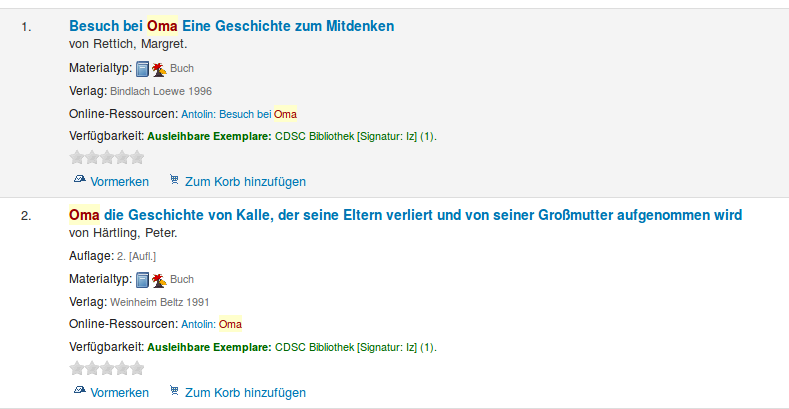
Antolin-Daten hinzufügen
Zuerst muss Koha wissen, welches Buch bei Antolin verfügbar ist und welches nicht. Dazu habe ich mir die [Antolin-Datenbank][3] bei Antolin heruntergeladen und dann, nachdem ich alle Bücher aus Koha als MARC-Datei exportiert habe, mit einem Skript mit den entsprechenden Daten angereichert. Hierzu habe ich wieder pymarc verwendet. So sieht das ganze dann aus:
Umstieg von LITTERA zu Koha – Teil 2
Wie bereits in [Teil 1][1] dieser kleinen Serie angekündigt, möchte ich heute beschreiben, wie wir neben unserer Lehrmittelbibliothek auch mit unserer Schulbibliothek von LITTERA zu Koha umgestiegen sind.
Backup der Daten aus LITTERA
LITTERA macht es einem nicht gerade leicht die aufgenommen Titel und Exemplare zu exportieren, sodass man neben den allgemeinen Angaben zum Titel auch die entsprechenden Schlagworte, Systematik oder die Barcodes in irgendeiner lesbaren Form hat. Die Backupfunktion von LITTERA legt alle Daten in einer Microsoft Access Datenbank ab, in der wiederum alle Daten in Tabellen liegen. Unter Windows ist diese mit einem Passwort geschützt, doch mit Hilfe der mdb-tools (aus den Paketquellen von z.B. Ubuntu) kann man sich ohne Probleme den Inhalt dieser Datenbank anschauen.
Mit mdb-tables littera.mdb kann man sich die einzelnen Tabellen innerhalb der Datenbank anschauen und mit mdb-export littera.mdb tabellenname den Inhalt einer Tabelle. Wenn man das ganze noch mit sed verknüpft kann man mit folgendem Befehl alle Tabellen in eine CSV-Datei exportieren:
$ mdb-tables littera.mdb | sed "s/ /\n/g" | while read in; do mdb-export littera.mdb "$in" > "$in".csv; done
```
Nun hat man alle Daten in einer Form, dass man sie weiterverarbeiten kann. Folgende Tabellen sind interessant. Die Spalte „Buchungsnummer“ dient dabei als ID in anderen Tabellen.
* Verlag → Liste mit allen Verlagen und Ortsangabe
* Schlagworte → Liste aller Schlagworte
* Schlag_zuord → Zuordnung der Schlagworte zu einem Titel
* Medienart → alle Medientypen
* Interessenkreise → Liste der Interessenskreise
* IntzuMed → Zuordnung Interessenkreise zu Titel
* Systematik\_OG / Systematik\_UG → Ober- und Untergruppen der Systematik
* Systematik_Zuordnung → Zuordnung der Systematik zu Titel
* Sprache → Liste der verwendeten Sprachen
* Reihe → Informationen über Reihen
* Exemplar → Liste aller Exemplare
* Titel → Liste aller Titel
### Vorbereiten der Daten
Mit Hilfe eines Python-Skripts habe ich diese Tabellen ausgelesen und in einem großen Dictionary zusammengefasst, sodass ich zu jedem Titel alle nötigen Daten hatte (inkl. Exemplardaten).
```
#read publisher data
with open('Verlag.csv') as exemplarfile:
reader = csv.DictReader(exemplarfile)
tmpItem = {}
for row in reader:
tmpItem = {}
tmpItem["name"] = row["Verlag"]
tmpItem["city"] = row["Ort"]
publishers[row["Buchungsnummer"]] = tmpItem
```
Eine weitere Schwierigkeit war der Barcode. Erst nach einiger [Recherche][2] habe ich einen Hinweis auf die Zusammenstellung des Barcodes gefunden. Ein Beispiel:
Barcode eines Exemplars: **1456000089443**
Das Muster ist folgendes: Exemplarnummer + Nullen + Bibliotheksnummer + Länge der Exemplarnummer + Prüfziffer (EAN13).
Im obigen Bespiel wäre als **1456** die Nummer unsere Exemplars, gefolgt von **Nullen**. **894** ist die Nummer der Bibliothek gefolgt von der **4**, da unsere Exemplarnummer 4stellig ist. **3** ist die Prüfnummer des Barcodes (die sich Über Division mit Rest berechnen lässt – einfach mal das weite Netz danach durchsuchen).
### MAB zu MARC21
LITTERA verwendet MAB als Format für alle Titel und Exemplare und Koha dagegen MARC21. Die Daten, die nun mit Hilfe des Python-Skripts vorbereitet sind, müssen nun noch in MARC21 „umgewandelt“ werden. Wie ich schon in Teil 1 erwähnte, ist MARC21 nicht gerade einsteigerfreundlich und relativ komplex. Es dauert etwas bis man die Struktur verstanden hat. Mir hat an dieser Stelle in Website „[Understanding MARC][3]“ geholfen.
In MARC21 gibt es verschiedene Felder mit Unterfeldern, die dazu noch bis zu 2 Indikatoren haben. In Koha wird z.B. das Fled 952 für alle Exemplardaten verwendet. im Unterfeld „p“, also 952$p befindet sich z.B. der Barcode. Im Feld 245$a und 245$b werden der Titel und der Untertitel festgehalten usw. Eine genaue Auflistung in deutsch gibt es bei der [Deutschen Nationalbibliothek][4].
Mehr oder weniger zufällig bin ich auf [pymarc][5] gestoßen, eine Python-Bibliothek zum Bearbeiten von MARC21 Daten. Diese Bibliothek nimmt einem viel Arbeit ab. Ich habe also aus den vorbereiteten Daten die einzelen Einträge der MARC21-Felder erstellt und am Ende als MARC21XML exportiert. Hier ein Auszug aus dem Skript:
```
if "ISBN" in titles[recordID] and titles[recordID]["ISBN"] != "":
record.add_field(
Field(
tag = '020',
indicators = ['',''],
subfields = [
'a', titles[recordID]["ISBN"]
]
)
)
```
Die Felder 000 bis 008 sind besondere Felder in MARC21, deren Bedeutung ich noch nicht 100%ig verstanden habe. Auf jeden Fall ist der „Leader“ ein sehr wichtiges Feld, weil in ihm wichtige Daten über z.B. die Medienart festgehalten sind. Deshalb hier noch ein Auszug, wie ich den Leader konstrukiert habe (anhand des Medientyps):
```
l = list(record.leader)
```
l\[5] = ’n‘ l[6] = ‚a‘ l[7] = ‚m‘ l[9] = ‚a‘ l[17] = ‚7‘ l[18] = ‚a‘ if titles[recordID\]\[„type“\]\[„short“] in („BU“, „ZS“): l[6] = ‚a‘ l[7] = ‚m‘ if titles[recordID\]\[„type“\]\[„short“] in („CD“, „TC“, „HB“): l[6] = ‚j‘ if titles[recordID\]\[„type“\]\[„short“] in („KA“): l[6] = ‚e‘ if titles[recordID\]\[„type“\]\[„short“] in („VI“, „DV“, „DI“, „FI“, „OV“): l[6] = ‚g‘ if titles[recordID\]\[„type“\]\[„short“] in („CR“, „FD“): l[6] = ‚m‘ if titles[recordID\]\[„type“\][„short“] in („SP“, „SO“): l[6] = ‚o‘ record.leader = „“.join(l)
Ein korrekter Leader ist wichtig, da ansonsten in Koha kein Medientyp bei der Suche oder in den Details angezeigt werden.
Nun müssen die Daten noch von MARC21XML nach MARC21 umgewandelt werden. Koha kann zwar auch MARC21XML importieren, aber da hatte ich immer Probleme mit der Kodierung, was sich in Problemen mit Umlauten und Sonderzeichen gezeigt hat. Also habe ich mit Hilfe von [MarcEdit][6] die Daten vom einem Format in das nächste gebracht.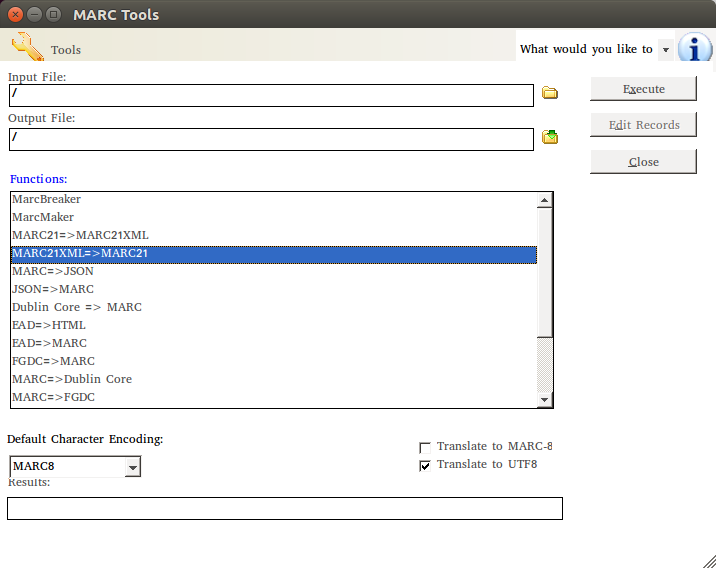 Soweit so gut. Jetzt können die Daten in Koha importiert werden. Allerdings möchte ich gern, dass man bei einer Suche oder in der Detailansicht sieht, ob ein Buch bei Antolin verfügbar ist oder nicht. Antolin ist eine Leseplatform für Kinder, wo man zu einem gelesenen Buch ein Quiz machen kann und dafür Punkte bekommt. Ungefähr so soll es am Ende aussehen:
Soweit so gut. Jetzt können die Daten in Koha importiert werden. Allerdings möchte ich gern, dass man bei einer Suche oder in der Detailansicht sieht, ob ein Buch bei Antolin verfügbar ist oder nicht. Antolin ist eine Leseplatform für Kinder, wo man zu einem gelesenen Buch ein Quiz machen kann und dafür Punkte bekommt. Ungefähr so soll es am Ende aussehen:
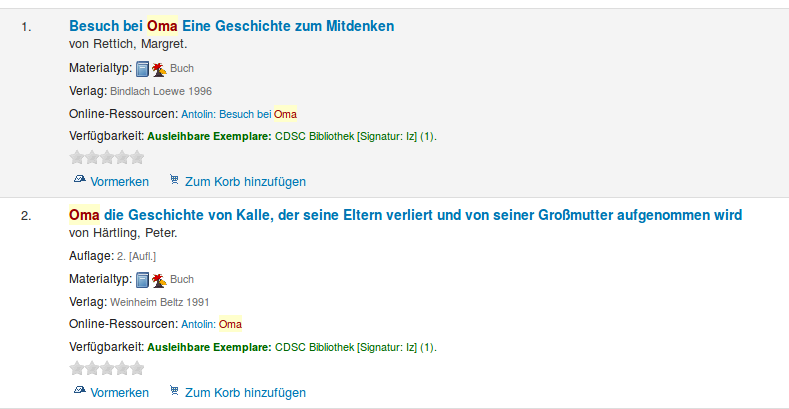 Wie Antolin integriert werden kann und wie man die Ansicht der Ergebnisse anpassen kann, darüber werde ich im [dritten Teil][7] berichten.
[1]: https://zefanjas.de/2017/07/24/umstieg-von-littera-zu-koha-teil-1/
[2]: http://www.ktp.at/mikrobib/doc/bc/BarEtiB.pdf
[3]: http://www.loc.gov/marc/umb/
[4]: http://d-nb.info/996983511/34
[5]: https://github.com/edsu/pymarc
[6]: http://marcedit.reeset.net/
[7]: https://zefanjas.de/2017/09/16/umstieg-von-littera-zu-koha-teil-3/
Wie Antolin integriert werden kann und wie man die Ansicht der Ergebnisse anpassen kann, darüber werde ich im [dritten Teil][7] berichten.
[1]: https://zefanjas.de/2017/07/24/umstieg-von-littera-zu-koha-teil-1/
[2]: http://www.ktp.at/mikrobib/doc/bc/BarEtiB.pdf
[3]: http://www.loc.gov/marc/umb/
[4]: http://d-nb.info/996983511/34
[5]: https://github.com/edsu/pymarc
[6]: http://marcedit.reeset.net/
[7]: https://zefanjas.de/2017/09/16/umstieg-von-littera-zu-koha-teil-3/
Umstieg von LITTERA zu Koha – Teil 1
Seit ca. einem Jahr setzen wir an unserer Schule vermehrt auf Open Source Software (ich hatte hier und hier dazu berichtet). Ein großer Vorteil dieser Entscheidung ist die gewonnene Freiheit und Anpassungsfähigkeit. Manche würden das vielleicht auch als Nachteil sehen 🙂 Als Schule hat man bestimmte Anforderungen und Gegebenheiten und so kommt es bei der Auswahl einer Software nicht nur auf die „Features“ an, sondern v.a. auch, wie gut man diese Software konfigurieren, anpassen und in die vorhandene Infrastruktur einbinden kann. Da sehe ich bei Open Source Software einen riesen Vorteil gegenüber kommerzieller Software.
Schul-IT: Interaktive Whiteboards und Ubuntu
Wir haben bei uns in der Schule einige Interaktive Whiteboards (u.a. Promethean Activboard and Panasonic Smartboard UB-T880). Da wir auf den meisten [unserer Rechner Ubuntu 16.04][1] am Laufen haben, mussten wir einen Weg finden, wie man diese Whiteboards mit Ubuntu nutzen kann. Eigentlich sind es drei Punkte oder Fragen, welche wir lösen mussten:
- Treiberunterstützung für Ubuntu
- Kalibrierung der Whiteboards
- Software für das Interaktive Whiteboard
Installation der Treiber
Das Panasonic Smartboard UB-T880 wurde sofort von Ubuntu als Eingabegerät erkannt. Hier gab es keine Probleme – USB anstecken und fertig 🙂 Etwas schwieriger gestaltet sich die Installation der Treiber für das Promethean ActivBoard, da das Board nicht automatisch erkannt wurde. Zusätzlich gab es bei unserem Board das Problem, dass ein Rechner mit USB3.0 Controller es nicht erkennen konnte. Wir haben da einfach einen etwas älteren Rechner genommen, der noch einen USB2.0 Controller hatte. Mit dem lief es dann einwandfrei.
The Open Schoolhouse
Vor wenigen Tagen ist das Buch von Charlie Reisinger „The Open Schoolhouse“ erschienen. Man es es im Kindle oder Nook-Store kaufen bzw. als PDF frei herunterladen. Das Buch liest sich sehr gut und beschreibt die Reise eines Schulbezirks in den USA hin zu Open Source Software in der Schule. Dabei geht es nicht nur um Software im Server-Raum oder im Klassenzimmer, sondern viel mehr um Anwendung der Open-Source-Prinzipien im Unterrichtsalltag.
Dabei geht es z.B. um die Fragen, ob sich Prozesse, wie sie für Open Source Entwickler ganz normal sind, auch im Klassenraum anwenden lassen oder ob es als Schule möglich ist, erfolgreich Open Source einzusetzen. Im zweiten Teil des Buches geht es um die Planung und Einführung eines 1:1 – Programms, d.h. 1 Laptop für jeden Schüler.
Tag: Grub
Zeitsteuerung in GRUB einrichten
GRUB 2 hat viele Funkionen in Module ausgelagert. Dadurch ist es möglich, dass man nur die benötigten Funktionen lädt und damit kleinere Core-Images möglich sind. Man kann diese Module aber auch nutzen, um GRUB zu erweitern, z.B. um eine Zeitsteuerung in GRUB einzubauen. Damit ist es möglich ein bestimmtes Betriebssystem zu einer festgelegten Zeit zu starten.
Eine Liste aller vorhandenen Module erhält man mit
$ ls /boot/grub/i386-pc/
Zeitsteuerung in GRUB konfigurieren
Für die Zeitsteuerung in GRUB braucht man das Module datehook. Damit können in GRUB auf folgende Variablen zugreifen:
Tag: Zeit
Zeitsteuerung in GRUB einrichten
GRUB 2 hat viele Funkionen in Module ausgelagert. Dadurch ist es möglich, dass man nur die benötigten Funktionen lädt und damit kleinere Core-Images möglich sind. Man kann diese Module aber auch nutzen, um GRUB zu erweitern, z.B. um eine Zeitsteuerung in GRUB einzubauen. Damit ist es möglich ein bestimmtes Betriebssystem zu einer festgelegten Zeit zu starten.
Eine Liste aller vorhandenen Module erhält man mit
$ ls /boot/grub/i386-pc/
Zeitsteuerung in GRUB konfigurieren
Für die Zeitsteuerung in GRUB braucht man das Module datehook. Damit können in GRUB auf folgende Variablen zugreifen:
Tag: App
Ist Joplin eine ernsthafte Open Source Evernote Alternative?
Viele kennen sicher Evernote oder OneNote – zwei ausgereifte Anwendungen zur Notizverwaltung mit vielen tollen Features. Ein Vorteil – speziell von Evernote – ist, dass es auf vielen Plattformen verfügbar ist. Selbst für Ubuntu gibt es einige nicht offizielle Programme, mit denen man seine Evernote-Notizen synchronisieren und bearbeiten kann. Allerdings haben OneNote wie auch Evernote den Nachteil, dass sie keine quell-offene Software sind und man nicht weiß, was genau mit den Daten passiert oder wie sie verarbeitet werden. Weiterhin erlaubt Evernote in der kostenfreien Variante die Synchronisation nur auf 2 Geräten. Deshalb möchte ich heute Joplin als Evernote Alternative vorstellen.
PrayerZ – organize your prayer requests!
PrayerZ hilft dir deine Gebetsanliegen zu organisieren! Gebe deine Gebetsanliegen ein und PrayerZ wird sie für dich sortieren & zusammenfassen (basierend auf Schlagworten). Du kannst zusätzlich Notizen zu einzelnen Gebeten hinzufügen.
Features:
- Ordne deine Gebetsanliegen basierend auf Schlagworten
- Gebete mit dem gleichen Titel werden automatisch zusammengefasst
- Gib für jeden Wochentag Schlagworte ein, für die du beten willst
Seit heute ist diese webOS-App im AppCatalog verfügbar und erscheint in Kürze auch für das HP Touchpad. PrayerZ ist unter der GPL lizenziert (PrayerZ auf GitHub).
SaleZ – Video Demo
Da SaleZ in der Lite Version soweit erstmal fertig ist, habe ich mal ein kleines Video gemacht, um die Funktionsweise zu demonstrieren. SaleZ Lite kann man sich hier herunterladen.
[youtube 5-y-UUasWZM]
Tag: Airtame
Kabellose Bildübertragung – welche Möglichkeiten gibt es?
Wir haben einige Klassenzimmer bei uns mit fest installierten Beamern ausgestattet und weitere werden folgen. Immer wieder wird der Wunsch geäußert, ob man nicht „einfach“ von seinem Smartphone oder privatem Laptop ein Bild / Video oder den ganzen Bildschirm kabellos übertragen kann. Für eigene Geräte haben wir bisher ein VGA / HDMI Kabel zur Verfügung gestellt. Das klappt in der Regel auch ganz gut, doch damit schließt man z.B. Smartphones aus. Deshalb beschäftigen und testen wir schon seit einiger Zeit, welche Lösungen es für die kabellose Bildübertragung zu einem Beamer und Bildschirm gibt und ob es wirklich besser und verlässlicher als eine kabelgebundene Lösung ist.
Tag: Chromecast
Kabellose Bildübertragung – welche Möglichkeiten gibt es?
Wir haben einige Klassenzimmer bei uns mit fest installierten Beamern ausgestattet und weitere werden folgen. Immer wieder wird der Wunsch geäußert, ob man nicht „einfach“ von seinem Smartphone oder privatem Laptop ein Bild / Video oder den ganzen Bildschirm kabellos übertragen kann. Für eigene Geräte haben wir bisher ein VGA / HDMI Kabel zur Verfügung gestellt. Das klappt in der Regel auch ganz gut, doch damit schließt man z.B. Smartphones aus. Deshalb beschäftigen und testen wir schon seit einiger Zeit, welche Lösungen es für die kabellose Bildübertragung zu einem Beamer und Bildschirm gibt und ob es wirklich besser und verlässlicher als eine kabelgebundene Lösung ist.
Tag: KVM
linuxmuster und KVM – neue Dokumentation
Neue Dokumentation
Seit einigen Tagen gibt es eine ausführliche Anleitung zur Installation von linuxmuster.net auf einem KVM-Virtualisierungshost in der offiziellen Dokumentation des Projekts. Wenn man dieser Anleitung folgt, hat man nach wenigen Stunden den KVM-Host, den linuxmuster.net Schulserver, die Firewall und einen Administrations-PC fertig eingerichtet.
Ergänzt wird das Ganze durch Bilder und Videos, welche die einzelnen Schritte noch mal visualisieren. In zwei weiteren Kapiteln stellt der Autor verschiedene Backup-Strategien vor und beschreibt die Einrichtung von VLANs auf dem Server.
Virtualisierung – Virtuelle Maschine oder Container?
Beim Planen und Nachdenken über die unsere zukünftige Schul-IT begegnete mir unweigerlich auch das Thema Virtualisierung. In den letzten Jahren ist dieses Thema teilweise sehr gehypt worden, wenn man z.B. nur an die Containerlösung Docker denkt. Insgesamt kann man wohl sagen, dass heute wesentlich mehr und häufiger virtualisiert wird, als das noch vor 5 Jahren der Fall war, wo man eher noch auf „bare-metal“ gesetzt hat.
In unserem konkreten Fall wollen wir auch virtualisieren, um die einzelnen Anwendungen auf dem Server besser zu isolieren und zu trennen. Im Opensource-Bereich gibt es einige Lösungen, wie man seine Anwendungen auf dem Server virtualisieren kann. Grundlegend unterscheidet man hier zwischen virtuellen Maschinen (der Hypervisor virtualisiert das ganze OS inkl. Kernel) und Containern (Container nutzen den Kernel des Hosts/Hypervisors). Jede Lösung hat seine Anwendungsszenarien, so kann man z.B. nie ein Windows in einem Container auf einem Linux-Host laufen lassen, da sie unterschiedliche Kernel verwenden. Allerdings kann man CentOS in einem Container auf Ubuntu starten (gleicher Kernel).
Tag: Epoptes
Wie man Epoptes in linuxmuster.net integrieren kann
In meinem [letzten Artikel][1] habe ich beschrieben, wie man Epoptes installieren und im Unterricht einsetzen kann. Wir verwenden an unserer Schule [linuxmuster.net][2] als [Schulserver-Lösung][3]. Eines der für mich besten Features in linuxmuster.net ist [postsync][4]. Mit Hilfe von Linbo (dem Bootmanager von linuxmuster.net) haben wir genau ein Image für alle unsere Ubuntu-Rechner und können trotzdem individuelle Anpassungen für einzelne Rechner oder ganze Räume vornehmen. Heute möchte ich deshalb beschreiben, wie man Epoptes in linuxmuster.net integriert. Für die Schüler- und Lehrerrechner müssen verschiedene Konfigurationen vorgenommen werden, doch dank postsync brauchen wir weiterhin nur ein „Master-Image“ pflegen.
Klassenraummanagement mit Epoptes – App des Monats
Jeder, der schon einmal in einem Computerraum unterrichtet hat, kennt die Situation. Die Aufmerksamkeit wiederherzustellen ist in einem Raum mit Computern besonders schwierig. Ständig sind die Schüler mit irgendetwas auf dem Schirm beschäftigt. Oder man möchte etwas erklären oder am Beamer zeigen und einfach nur sicherstellen, dass niemand versucht ist, auf seinen Bildschirm zu schauen, in der Angst, dort etwas zu verpassen. Um solche Dinge besser in den Griff zu bekommen, möchte ich heute – als weitere App des Monats – Epoptes vorstellen, eine Software, die eine große Hilfe für jede Form von Unterricht in einem Computerraum ist.
Tag: Musescore
MuseScore – App des Monats
Weltweit wird Open Source Software immer mehr an Schulen verwendet. Ich meine dabei nicht nur den klassischen Informatikunterricht (wenn es ihn denn gibt…), sondern auch außerhalb davon. Es gibt einige sehr gute Open Source Apps, die sich z.B. im Mathe-, Physik- oder Musikunterricht einsetzen lassen. Trotz allem gibt es meiner Erfahrung nach immer noch große Vorbehalte gegenüber Open Source Programmen im Unterricht. Die Gründe dafür sind sehr vielfältig und oft kann ich sie nachvollziehen. Es gibt mittlerweile ein sehr großes Angebot an (Lern-)Software und nur wenige der Anwendungen sind Open Source. Doch es gibt sie. Deshalb möchte ich in den kommenden Monaten verschiedene Open Source Programme und Apps vorstellen, die sehr gut für den Unterricht geeignet sind. Den Anfang macht MuseScore.
Tag: Container
5 Gründe warum wir LXD verwenden
Linuxcontainer und der Container-Hypervisor LXD sind eine meiner Lieblingstechnologien seit Ubuntu 16.04. Wir verwenden [Linuxcontainer][1] bei uns in der Schule für unsere [Webanwendungen oder auch andere Dienste][2]. Es gibt einige Dinge, die ich an LXD sehr mag. Also: Warum LXD?
Einige Dinge, wie Installation, einen ersten Container erstellen usw. habe ich in [diesem kleinen Screencast][3] zusammengefasst:
1. LXC Client und REST API
Neben LXD gibt es noch das Kommandozeilenprogramm lxc. Es ist sehr einfach zu bedienen und dabei sehr mächtig. Es macht einfach Spaß damit zu arbeiten. lxc greift dabei auf die Rest API von LXD zurück. Hier ein paar kleine Beispiele:
Tag: Haproxy
HAProxy, Nginx, LXD und Let’s Encrypt
In meinem letzten Beitrag habe ich beschrieben, wie man verschiedene Webserver, die in einem LXD Container laufen, von außen über einen Reverse-Proxy (in unserem Fall HAProxy) erreichbar machen kann. Diese Setup läuft aber nur über HTTP (Port 80) und damit über einen unverschlüsselte Verbindung. Heutzutage ist es unabdingbar, dass man seine Website auch verschlüsselt. Deswegen möchte ich heute das Setup erweitern, sodass die Webserver über eine verschlüsselte Verbindung erreichbar sind. HAProxy wird dabei SSL/TLS Termination Proxy agieren, d.h. wir müssen nur an einer Stelle alle unsere Zertifikate verwalten und nicht auf jedem einzelnen Webserver selbst. Der Vorteil ist, dass den Webservern Arbeit durch den Proxy abgenommen wird, allerdings muss man wissen, dass die Kommunikation zwischen HAProxy und den Webservern unverschlüsselt erfolgt. Dieses private Netz sollte als sicher angesehen werden. In unserem Fall ist das das Subnet von LXD, in dem sich die Container befinden. Folgende Grafik veranschaulicht den Prozess:
Wie man mehrere Webseiten mit Nginx und HAProxy mit LXD hosten kann
LXD und Linuxcontainer sind eine meiner Lieblingstechnologien in Ubuntu. In wenigen Sekunden kann man einen neue virtuelle Maschine in einem Container starten. Wir machen davon in [unserer Schule][1] [stark Gebrauch][2]. Fast alle Webanwendungen laufen in einem solchen Container. So haben wir die einzelnen Anwendungen besser getrennt. Weiterhin kann man sehr schnell einen Snapshot eines Containers machen und vieles mehr. Wenn man nun diese verschiedenen Webseiten öffentlich zugänglich machen möchte, gibt es ein Problem, denn i.d.R. hat man nur eine öffentliche IP zur Verfügung (fest bzw. dynamisch). Eine Lösung wäre, dass die Webanwendungen auf verschiedenen Ports laufen, aber das ist nicht unbedingt benutzerfreundlich. In diesem Beitrag möchte ich zeigen, wie man mehrere Webseiten mit Nginx und HAProxy mit LXD hosten kann.
Tag: Nginx
HAProxy, Nginx, LXD und Let’s Encrypt
In meinem letzten Beitrag habe ich beschrieben, wie man verschiedene Webserver, die in einem LXD Container laufen, von außen über einen Reverse-Proxy (in unserem Fall HAProxy) erreichbar machen kann. Diese Setup läuft aber nur über HTTP (Port 80) und damit über einen unverschlüsselte Verbindung. Heutzutage ist es unabdingbar, dass man seine Website auch verschlüsselt. Deswegen möchte ich heute das Setup erweitern, sodass die Webserver über eine verschlüsselte Verbindung erreichbar sind. HAProxy wird dabei SSL/TLS Termination Proxy agieren, d.h. wir müssen nur an einer Stelle alle unsere Zertifikate verwalten und nicht auf jedem einzelnen Webserver selbst. Der Vorteil ist, dass den Webservern Arbeit durch den Proxy abgenommen wird, allerdings muss man wissen, dass die Kommunikation zwischen HAProxy und den Webservern unverschlüsselt erfolgt. Dieses private Netz sollte als sicher angesehen werden. In unserem Fall ist das das Subnet von LXD, in dem sich die Container befinden. Folgende Grafik veranschaulicht den Prozess:
Wie man mehrere Webseiten mit Nginx und HAProxy mit LXD hosten kann
LXD und Linuxcontainer sind eine meiner Lieblingstechnologien in Ubuntu. In wenigen Sekunden kann man einen neue virtuelle Maschine in einem Container starten. Wir machen davon in [unserer Schule][1] [stark Gebrauch][2]. Fast alle Webanwendungen laufen in einem solchen Container. So haben wir die einzelnen Anwendungen besser getrennt. Weiterhin kann man sehr schnell einen Snapshot eines Containers machen und vieles mehr. Wenn man nun diese verschiedenen Webseiten öffentlich zugänglich machen möchte, gibt es ein Problem, denn i.d.R. hat man nur eine öffentliche IP zur Verfügung (fest bzw. dynamisch). Eine Lösung wäre, dass die Webanwendungen auf verschiedenen Ports laufen, aber das ist nicht unbedingt benutzerfreundlich. In diesem Beitrag möchte ich zeigen, wie man mehrere Webseiten mit Nginx und HAProxy mit LXD hosten kann.
Tag: Ssl
HAProxy, Nginx, LXD und Let’s Encrypt
In meinem letzten Beitrag habe ich beschrieben, wie man verschiedene Webserver, die in einem LXD Container laufen, von außen über einen Reverse-Proxy (in unserem Fall HAProxy) erreichbar machen kann. Diese Setup läuft aber nur über HTTP (Port 80) und damit über einen unverschlüsselte Verbindung. Heutzutage ist es unabdingbar, dass man seine Website auch verschlüsselt. Deswegen möchte ich heute das Setup erweitern, sodass die Webserver über eine verschlüsselte Verbindung erreichbar sind. HAProxy wird dabei SSL/TLS Termination Proxy agieren, d.h. wir müssen nur an einer Stelle alle unsere Zertifikate verwalten und nicht auf jedem einzelnen Webserver selbst. Der Vorteil ist, dass den Webservern Arbeit durch den Proxy abgenommen wird, allerdings muss man wissen, dass die Kommunikation zwischen HAProxy und den Webservern unverschlüsselt erfolgt. Dieses private Netz sollte als sicher angesehen werden. In unserem Fall ist das das Subnet von LXD, in dem sich die Container befinden. Folgende Grafik veranschaulicht den Prozess:
Tag: Terminal
Wie man Farbe ins Terminal bringt – ccat und farbige man pages
Wer häufiger auf der Kommandozeile unterwegs ist, kennt mit Sicherheit die folgenden Befehle: cat und man. Diese beiden Werkzeuge sind äußerst hilfreich. Mit cat kann man schnell (kleine) Dateien anschauen oder in Kombination mit Umleitungen (Pipes) nutzen. Ohne dem kleinen und feinen Programm man ist man häufig aufgeschmissen. Es ist das Werkzeug um Hilfe zu Programmen und Befehlen zu bekommen, z.B. welche Parameter es gibt oder man das Programm oder den Befehl einsetzen kann. Manchmal findet man auch hilfreiche Tipps. Verwendet man z.B. dmesg in Verbindung mit dem Parameter -T, zeigt es einem die genauen Zeitpunkte an! Solche Infos findet man i.d.R. in den man Pages.
Tag: Ferien
5 Tipps zur Ferienvorbereitung als IT-Betreuer
Die Ferien sind im Kontext Schule oft eine gute Zeit, um Projekte durchzuführen, Software zu aktualisieren oder einfach neue Dinge auszuprobieren. Gerade im Open Source Umfeld erlebe ich es immer wieder (mich eingeschlossen :)), dass man als IT-Betreuer oft viel Zeit investiert, die weit über das Maß hinausgeht, was man in Anrechnungsstunden vergolten bekommt. Deswegen möchte ich heute ein paar Tipps zur Ferienvorbereitung weitergeben, damit die Balance zwischen Beruf, Engagement und dem Privatleben bzw. der Familie erhalten bleibt!
Tag: Cups
Drucker unter macOS in Linuxmuster hinzufügen
Ein Feature von [Linuxmuster.net][1] ist der zentrale Druckserver. Druckaufträge werden zentral von einem Druckserver (CUPS) entgegengenommen und dann an den entsprechenden Drucker verteilt. Auf den [Ubuntu-Clients in unserer Schule][2] werden diese Netzwerkdrucker automatisch erkannt und eingerichtet. In der Schulkonsole kann man, wenn man möchte, noch festlegen, wer von welchem Raum aus auf welchem Drucker drucken darf.
Windows und Ubuntu
Unter Windows 7/10 können die Netzwerkdrucker einfach über das HTTP Protokoll eingebunden werden. Wenn ich z.B. einen Drucker in CUPS (https://Server-IP:631) mit dem Namen b1-black eingerichtet habe, kann ich ihn unter Ubuntu oder auch Windows mit folgender Adresse hinzufügen:
Tag: Macos
Drucker unter macOS in Linuxmuster hinzufügen
Ein Feature von [Linuxmuster.net][1] ist der zentrale Druckserver. Druckaufträge werden zentral von einem Druckserver (CUPS) entgegengenommen und dann an den entsprechenden Drucker verteilt. Auf den [Ubuntu-Clients in unserer Schule][2] werden diese Netzwerkdrucker automatisch erkannt und eingerichtet. In der Schulkonsole kann man, wenn man möchte, noch festlegen, wer von welchem Raum aus auf welchem Drucker drucken darf.
Windows und Ubuntu
Unter Windows 7/10 können die Netzwerkdrucker einfach über das HTTP Protokoll eingebunden werden. Wenn ich z.B. einen Drucker in CUPS (https://Server-IP:631) mit dem Namen b1-black eingerichtet habe, kann ich ihn unter Ubuntu oder auch Windows mit folgender Adresse hinzufügen:
Tag: Pam
Zugang in Ubuntu für Schüler einschränken – 2 Möglichkeiten
Seit mehr als einem Jahr verwenden wir [die freie Musterlösung linuxmuster.net][1] in unserer Schule. Neben den Computern im Computerraum haben wir auch in einigen Klassenzimmern Computer stehen, z.B. in den Räumen mit fest installiertem Beamer oder in den Grundschulklassenzimmern. An einigen dieser Rechner wollten wir deshalb den Zugang aus folgenden Gründen einschränken:
- Schüler sollen sie nicht an einem Lehrerrechner einloggen können
- Manche Räume sind auch am Nachmittag für Schüler/innen mehr oder weniger frei zugänglich. In diesen Räumen soll ein Login für Schüler nur zur Unterrichtszeit möglich sein.
Unter Ubuntu (welches wir ausschließlich auf den betroffenen Rechnern benutzen) kann man mit [PAM][2]-Modulen den Zugriff auf einen Rechner einschränken. In unserem Fall sind das die Module pam_access und pam_time.
Tag: Zugriffsbeschränkung
Zugang in Ubuntu für Schüler einschränken – 2 Möglichkeiten
Seit mehr als einem Jahr verwenden wir [die freie Musterlösung linuxmuster.net][1] in unserer Schule. Neben den Computern im Computerraum haben wir auch in einigen Klassenzimmern Computer stehen, z.B. in den Räumen mit fest installiertem Beamer oder in den Grundschulklassenzimmern. An einigen dieser Rechner wollten wir deshalb den Zugang aus folgenden Gründen einschränken:
- Schüler sollen sie nicht an einem Lehrerrechner einloggen können
- Manche Räume sind auch am Nachmittag für Schüler/innen mehr oder weniger frei zugänglich. In diesen Räumen soll ein Login für Schüler nur zur Unterrichtszeit möglich sein.
Unter Ubuntu (welches wir ausschließlich auf den betroffenen Rechnern benutzen) kann man mit [PAM][2]-Modulen den Zugriff auf einen Rechner einschränken. In unserem Fall sind das die Module pam_access und pam_time.
Tag: Englisch
Experiment: Artikel in Englisch
Seit fast 10 Jahren (wow, wie die Zeit vergeht) schreibe ich hier mehr oder weniger regelmäßig Artikel. Es dreht sich dabei meist um Open Source, Web und in letzter Zeit auch Schul-IT. Seit einigen Jahren ist mein virtuelles aber auch reales Umfeld mehr und mehr internationaler geworden, sodass ich mich entschieden habe, ein kleines Experiment zu starten.
Ab sofort werde ich einiges von dem, was mich hier bewegt, auch in Englisch verfassen. Damit das hier kein gemischtsprachiger Blog wird, habe ich mir einen Account bei medium.com angelegt. Alle englischsprachigen Artikel werden dort erscheinen.
Tag: Experiment
Experiment: Artikel in Englisch
Seit fast 10 Jahren (wow, wie die Zeit vergeht) schreibe ich hier mehr oder weniger regelmäßig Artikel. Es dreht sich dabei meist um Open Source, Web und in letzter Zeit auch Schul-IT. Seit einigen Jahren ist mein virtuelles aber auch reales Umfeld mehr und mehr internationaler geworden, sodass ich mich entschieden habe, ein kleines Experiment zu starten.
Ab sofort werde ich einiges von dem, was mich hier bewegt, auch in Englisch verfassen. Damit das hier kein gemischtsprachiger Blog wird, habe ich mir einen Account bei medium.com angelegt. Alle englischsprachigen Artikel werden dort erscheinen.
Tag: Smartboard
Schul-IT: Interaktive Whiteboards und Ubuntu
Wir haben bei uns in der Schule einige Interaktive Whiteboards (u.a. Promethean Activboard and Panasonic Smartboard UB-T880). Da wir auf den meisten [unserer Rechner Ubuntu 16.04][1] am Laufen haben, mussten wir einen Weg finden, wie man diese Whiteboards mit Ubuntu nutzen kann. Eigentlich sind es drei Punkte oder Fragen, welche wir lösen mussten:
- Treiberunterstützung für Ubuntu
- Kalibrierung der Whiteboards
- Software für das Interaktive Whiteboard
Installation der Treiber
Das Panasonic Smartboard UB-T880 wurde sofort von Ubuntu als Eingabegerät erkannt. Hier gab es keine Probleme – USB anstecken und fertig 🙂 Etwas schwieriger gestaltet sich die Installation der Treiber für das Promethean ActivBoard, da das Board nicht automatisch erkannt wurde. Zusätzlich gab es bei unserem Board das Problem, dass ein Rechner mit USB3.0 Controller es nicht erkennen konnte. Wir haben da einfach einen etwas älteren Rechner genommen, der noch einen USB2.0 Controller hatte. Mit dem lief es dann einwandfrei.
Tag: Whiteboard
Schul-IT: Interaktive Whiteboards und Ubuntu
Wir haben bei uns in der Schule einige Interaktive Whiteboards (u.a. Promethean Activboard and Panasonic Smartboard UB-T880). Da wir auf den meisten [unserer Rechner Ubuntu 16.04][1] am Laufen haben, mussten wir einen Weg finden, wie man diese Whiteboards mit Ubuntu nutzen kann. Eigentlich sind es drei Punkte oder Fragen, welche wir lösen mussten:
- Treiberunterstützung für Ubuntu
- Kalibrierung der Whiteboards
- Software für das Interaktive Whiteboard
Installation der Treiber
Das Panasonic Smartboard UB-T880 wurde sofort von Ubuntu als Eingabegerät erkannt. Hier gab es keine Probleme – USB anstecken und fertig 🙂 Etwas schwieriger gestaltet sich die Installation der Treiber für das Promethean ActivBoard, da das Board nicht automatisch erkannt wurde. Zusätzlich gab es bei unserem Board das Problem, dass ein Rechner mit USB3.0 Controller es nicht erkennen konnte. Wir haben da einfach einen etwas älteren Rechner genommen, der noch einen USB2.0 Controller hatte. Mit dem lief es dann einwandfrei.
Tag: TheOpenOrg
The Open Organization
Die Open Source Bewegung ist in den letzten Jahrzehnten stark gewachsen und das Internet wäre ohne Open Source nicht denkbar. Oft nimmt man Open Source nur im Zusammenhang mit Software war, dabei geht es Open Source um wesentlich mehr. Es ist die Beschreibung von einer neuen Art der Zusammenarbeit, des Umgangs miteinander und dem offenen Fluss bzw. die Verfügbarkeit von Informationen. So haben sich die Prinzipien, die für Open Source Projekte ganz normal sind, immer weiter auch in andere Teile der Gesellschaft ausgebreitet. Ein Beispiel dafür ist „The Open Organization“.
Tag: Bug
Ubuntu und Probleme mit ttf-mscorefont-installer
Vorgestern habe ich meinen Laptop mit Ubuntu 16.04 neu aufgesetzt und eines der Pakete, dich nach so einer Installation installiere, ist ubuntu-restricted-extras. Teil dieses Meta-Pakets ist der ttf-mscorefont-installer für Microsoft-Schriftarten wie Arial, Time New Roman, Verdana usw. Leider schlug der Download der Schriftarten fehl (Hash Sum mismatch / Hash-Summe stimmt nicht überein) und somit auch die Installation.
Folgendes hat das Problem gelöst:
Schriftarten Meta-Paket installieren:
sudo apt-get install ttf-mscorefonts-installer
Schriftarten herunterladen und installieren:
TMP=$(mktemp -d)
cd "$TMP"
awk '/Url/ {system("wget "$2)}' /usr/share/package-data-downloads/ttf-mscorefonts-installer
sudo /usr/lib/msttcorefonts/update-ms-fonts "$TMP"/*
Benachrichtung über ausstehende Installation abschalten:
sudo touch /var/lib/update-notifier/package-data-downloads/ttf-mscorefonts-installer
Aufräumen 🙂
cd ..
rm -r "$TMP
Quelle: http://askubuntu.com/questions/543673/mscorefonts-problems
Tag: Schriftarten
Ubuntu und Probleme mit ttf-mscorefont-installer
Vorgestern habe ich meinen Laptop mit Ubuntu 16.04 neu aufgesetzt und eines der Pakete, dich nach so einer Installation installiere, ist ubuntu-restricted-extras. Teil dieses Meta-Pakets ist der ttf-mscorefont-installer für Microsoft-Schriftarten wie Arial, Time New Roman, Verdana usw. Leider schlug der Download der Schriftarten fehl (Hash Sum mismatch / Hash-Summe stimmt nicht überein) und somit auch die Installation.
Folgendes hat das Problem gelöst:
Schriftarten Meta-Paket installieren:
sudo apt-get install ttf-mscorefonts-installer
Schriftarten herunterladen und installieren:
TMP=$(mktemp -d)
cd "$TMP"
awk '/Url/ {system("wget "$2)}' /usr/share/package-data-downloads/ttf-mscorefonts-installer
sudo /usr/lib/msttcorefonts/update-ms-fonts "$TMP"/*
Benachrichtung über ausstehende Installation abschalten:
sudo touch /var/lib/update-notifier/package-data-downloads/ttf-mscorefonts-installer
Aufräumen 🙂
cd ..
rm -r "$TMP
Quelle: http://askubuntu.com/questions/543673/mscorefonts-problems
Tag: FOG
Von FxOS bis freeIPA
In den letzten Wochen und Monaten habe ich mich mit verschiedensten Themen beschäftigt. Heute möchte ich das einmal kurz zusammenfassen und davon berichten.
Firefox OS
Vor einer ganzen Weile hat Mozilla mehr oder weniger das aus von FxOS für Smartphones verkündet. Ich hatte es bis dato fast 2 Jahre ausschließlich auf verschiedenen Geräten genutzt (Keon, Flame und zuletzt auf einem Nexus 5). Die Idee hinter diesem Projekt hat mich schon immer sehr angesprochen, aber in der Umsetzung hat man dann doch gemerkt, dass man in vielen Bereichen sehr weit Android oder iOS hinterherhinkt. Man konnte es nicht wirklich miteinander vergleichen. Seit dem Aus von FxOS nutze ich jetzt Cyanogenmod auf meinem Nexus ohne den Google Apps. Die Bedingung ist super und mir gefällt es auch, wenn ich Android wesentlich weniger Vertrauen entgegenbringe als FxOS. Vielleicht wird Ubuntu Phone noch mal eine ernste Alternative…
Tag: FreeIPA
Von FxOS bis freeIPA
In den letzten Wochen und Monaten habe ich mich mit verschiedensten Themen beschäftigt. Heute möchte ich das einmal kurz zusammenfassen und davon berichten.
Firefox OS
Vor einer ganzen Weile hat Mozilla mehr oder weniger das aus von FxOS für Smartphones verkündet. Ich hatte es bis dato fast 2 Jahre ausschließlich auf verschiedenen Geräten genutzt (Keon, Flame und zuletzt auf einem Nexus 5). Die Idee hinter diesem Projekt hat mich schon immer sehr angesprochen, aber in der Umsetzung hat man dann doch gemerkt, dass man in vielen Bereichen sehr weit Android oder iOS hinterherhinkt. Man konnte es nicht wirklich miteinander vergleichen. Seit dem Aus von FxOS nutze ich jetzt Cyanogenmod auf meinem Nexus ohne den Google Apps. Die Bedingung ist super und mir gefällt es auch, wenn ich Android wesentlich weniger Vertrauen entgegenbringe als FxOS. Vielleicht wird Ubuntu Phone noch mal eine ernste Alternative…
Tag: FxOS
Von FxOS bis freeIPA
In den letzten Wochen und Monaten habe ich mich mit verschiedensten Themen beschäftigt. Heute möchte ich das einmal kurz zusammenfassen und davon berichten.
Firefox OS
Vor einer ganzen Weile hat Mozilla mehr oder weniger das aus von FxOS für Smartphones verkündet. Ich hatte es bis dato fast 2 Jahre ausschließlich auf verschiedenen Geräten genutzt (Keon, Flame und zuletzt auf einem Nexus 5). Die Idee hinter diesem Projekt hat mich schon immer sehr angesprochen, aber in der Umsetzung hat man dann doch gemerkt, dass man in vielen Bereichen sehr weit Android oder iOS hinterherhinkt. Man konnte es nicht wirklich miteinander vergleichen. Seit dem Aus von FxOS nutze ich jetzt Cyanogenmod auf meinem Nexus ohne den Google Apps. Die Bedingung ist super und mir gefällt es auch, wenn ich Android wesentlich weniger Vertrauen entgegenbringe als FxOS. Vielleicht wird Ubuntu Phone noch mal eine ernste Alternative…
Tag: L298N
Build a Robot #2 – Fernsteuerung mit dem Smartphone
Heute soll es uns um die Steuerung des kleinen Roboters mit einem Smartphone/Tablet gehen. Dabei soll die Fernsteuerung möglichst plattform-unabhängig sein. Aus diesem Grund habe ich mich für eine einfache Website entschieden, welche die Daten des [Gyroskop][1] ausliest und entsprechende Befehle an den Roboter schickt.
Die Serverseite
Ich habe in den letzten Jahren viel mit Javascript programmiert und aus diesem Grund habe ich mich für eine [nodejs][2] basierte Lösung entschieden. Javascript ist für die Steuerung von GPIOs eigentlich nicht wirklich geeignet (single threading, Latenzen, …), aber für das An- und Ausschalten von Motoren passt es ganz gut.
Build a Robot #1 – Motoren ansteuern
Wie ich in meinem [letzten Beitrag][1] erwähnte, möchte ich gern den Roboter mit dem Raspberry Pi steuern. Da man mit einem Pi Motoren nicht direkt ansteuern kann, benutze ich das L298N Chip als Motor Driver. Nach folgendem Video habe ich alles zusammengesteckt bzw. alle fehlenden Kabel noch angelötet. Im Video wird nur ein Motor angeschlossen, aber die restlichen 4 GPIO Pins habe ich genutzt, um den zweiten Motor zu steuern.
Tag: Nodejs
Build a Robot #2 – Fernsteuerung mit dem Smartphone
Heute soll es uns um die Steuerung des kleinen Roboters mit einem Smartphone/Tablet gehen. Dabei soll die Fernsteuerung möglichst plattform-unabhängig sein. Aus diesem Grund habe ich mich für eine einfache Website entschieden, welche die Daten des [Gyroskop][1] ausliest und entsprechende Befehle an den Roboter schickt.
Die Serverseite
Ich habe in den letzten Jahren viel mit Javascript programmiert und aus diesem Grund habe ich mich für eine [nodejs][2] basierte Lösung entschieden. Javascript ist für die Steuerung von GPIOs eigentlich nicht wirklich geeignet (single threading, Latenzen, …), aber für das An- und Ausschalten von Motoren passt es ganz gut.
Tag: Projekt
Build a Robot #2 – Fernsteuerung mit dem Smartphone
Heute soll es uns um die Steuerung des kleinen Roboters mit einem Smartphone/Tablet gehen. Dabei soll die Fernsteuerung möglichst plattform-unabhängig sein. Aus diesem Grund habe ich mich für eine einfache Website entschieden, welche die Daten des [Gyroskop][1] ausliest und entsprechende Befehle an den Roboter schickt.
Die Serverseite
Ich habe in den letzten Jahren viel mit Javascript programmiert und aus diesem Grund habe ich mich für eine [nodejs][2] basierte Lösung entschieden. Javascript ist für die Steuerung von GPIOs eigentlich nicht wirklich geeignet (single threading, Latenzen, …), aber für das An- und Ausschalten von Motoren passt es ganz gut.
Build a Robot #1 – Motoren ansteuern
Wie ich in meinem [letzten Beitrag][1] erwähnte, möchte ich gern den Roboter mit dem Raspberry Pi steuern. Da man mit einem Pi Motoren nicht direkt ansteuern kann, benutze ich das L298N Chip als Motor Driver. Nach folgendem Video habe ich alles zusammengesteckt bzw. alle fehlenden Kabel noch angelötet. Im Video wird nur ein Motor angeschlossen, aber die restlichen 4 GPIO Pins habe ich genutzt, um den zweiten Motor zu steuern.
Build a Robot #0 – Ziele und Material
Zurzeit habe ich Ferien und dafür habe mich mir ein kleines Projekt vorgenommen. Ich möchte gern einen kleinen Roboter bauen, welcher sich von einem modernen Smartphone aus steuern lässt. Dazu soll es nicht viel kosten 😉 In den letzten Wochen habe ich verschiedene Artikel und Anleitungen gelesen, um die Grundlagen und Umfang eines solchen Projektes abschätzen zu können. Für mich ist es mein erster Ausflug in das Hardware-Lager, da ich bisher nur Software entwickelt habe.
Tag: Roboter
Build a Robot #2 – Fernsteuerung mit dem Smartphone
Heute soll es uns um die Steuerung des kleinen Roboters mit einem Smartphone/Tablet gehen. Dabei soll die Fernsteuerung möglichst plattform-unabhängig sein. Aus diesem Grund habe ich mich für eine einfache Website entschieden, welche die Daten des [Gyroskop][1] ausliest und entsprechende Befehle an den Roboter schickt.
Die Serverseite
Ich habe in den letzten Jahren viel mit Javascript programmiert und aus diesem Grund habe ich mich für eine [nodejs][2] basierte Lösung entschieden. Javascript ist für die Steuerung von GPIOs eigentlich nicht wirklich geeignet (single threading, Latenzen, …), aber für das An- und Ausschalten von Motoren passt es ganz gut.
Build a Robot #1 – Motoren ansteuern
Wie ich in meinem [letzten Beitrag][1] erwähnte, möchte ich gern den Roboter mit dem Raspberry Pi steuern. Da man mit einem Pi Motoren nicht direkt ansteuern kann, benutze ich das L298N Chip als Motor Driver. Nach folgendem Video habe ich alles zusammengesteckt bzw. alle fehlenden Kabel noch angelötet. Im Video wird nur ein Motor angeschlossen, aber die restlichen 4 GPIO Pins habe ich genutzt, um den zweiten Motor zu steuern.
Build a Robot #0 – Ziele und Material
Zurzeit habe ich Ferien und dafür habe mich mir ein kleines Projekt vorgenommen. Ich möchte gern einen kleinen Roboter bauen, welcher sich von einem modernen Smartphone aus steuern lässt. Dazu soll es nicht viel kosten 😉 In den letzten Wochen habe ich verschiedene Artikel und Anleitungen gelesen, um die Grundlagen und Umfang eines solchen Projektes abschätzen zu können. Für mich ist es mein erster Ausflug in das Hardware-Lager, da ich bisher nur Software entwickelt habe.
Tag: Socket.io
Build a Robot #2 – Fernsteuerung mit dem Smartphone
Heute soll es uns um die Steuerung des kleinen Roboters mit einem Smartphone/Tablet gehen. Dabei soll die Fernsteuerung möglichst plattform-unabhängig sein. Aus diesem Grund habe ich mich für eine einfache Website entschieden, welche die Daten des [Gyroskop][1] ausliest und entsprechende Befehle an den Roboter schickt.
Die Serverseite
Ich habe in den letzten Jahren viel mit Javascript programmiert und aus diesem Grund habe ich mich für eine [nodejs][2] basierte Lösung entschieden. Javascript ist für die Steuerung von GPIOs eigentlich nicht wirklich geeignet (single threading, Latenzen, …), aber für das An- und Ausschalten von Motoren passt es ganz gut.
Tag: Python
Build a Robot #1 – Motoren ansteuern
Wie ich in meinem [letzten Beitrag][1] erwähnte, möchte ich gern den Roboter mit dem Raspberry Pi steuern. Da man mit einem Pi Motoren nicht direkt ansteuern kann, benutze ich das L298N Chip als Motor Driver. Nach folgendem Video habe ich alles zusammengesteckt bzw. alle fehlenden Kabel noch angelötet. Im Video wird nur ein Motor angeschlossen, aber die restlichen 4 GPIO Pins habe ich genutzt, um den zweiten Motor zu steuern.
Zugriff auf das DOM mit Python in webkitgtk
Während der Entwicklung von SaleZ stand ich vor dem Problem, dass ich Werte aus dem Document Object Model (DOM) auslesen wollte. In Webkit gibt es zwar die Funktion get_dom_document, allerdings ist sie noch nicht in der Version von Webkit enthalten, welche mit Ubuntu 10.04 mitgeliefert wird. Nach einiger Suche im Netz habe ich dann eine Lösung für das Problem gefunden.
Mit Hilfe des folgenden Codes kann man sich den Inhalt eines bestimmten Elements ausgeben:
SaleZ – your eBay Listing Tool: Betatester gesucht
Ein neues Projekt ist geboren: SaleZ. Es handelt sich hierbei um ein Verkaufstool für eBay, welches sich derzeit aber noch im Alpha Status befindet (deshalb kann ich auch keine Haftung für irgendwelche entstehenden Schäden übernehmen – klar) . Vor einigen Monaten habe ich angefangen ein wenig mit Quickly zu experimentieren (ich berichtete) und herausgekommen ist jetzt SaleZ.
quickly-widgets: DictionaryGrid
Seit einiger Zeit gibt es ein Tool zum Erstellen von Anwendungen für Ubuntu welches sich Quickly nennt. Quickly nimmt einem eine ganze Menge an Arbeit ab, sodass man mehr Zeit hat sich um die eigentliche Anwendung zu kümmern. Vor ca. einem halben Jahr bin ich durch einen Blogpost im ubuntuusers Planeten darauf aufmerksam geworden und hab seit dem immer wieder mal ein wenig damit rumgespielt. Eine praktische Erweiterung für Quickly sind die Quickly Widgets (ehemals Quidgets).
Tag: PrayerZ
PrayerZ – organize your prayer requests!
PrayerZ hilft dir deine Gebetsanliegen zu organisieren! Gebe deine Gebetsanliegen ein und PrayerZ wird sie für dich sortieren & zusammenfassen (basierend auf Schlagworten). Du kannst zusätzlich Notizen zu einzelnen Gebeten hinzufügen.
Features:
- Ordne deine Gebetsanliegen basierend auf Schlagworten
- Gebete mit dem gleichen Titel werden automatisch zusammengefasst
- Gib für jeden Wochentag Schlagworte ein, für die du beten willst
Seit heute ist diese webOS-App im AppCatalog verfügbar und erscheint in Kürze auch für das HP Touchpad. PrayerZ ist unter der GPL lizenziert (PrayerZ auf GitHub).
Tag: WebOS
PrayerZ – organize your prayer requests!
PrayerZ hilft dir deine Gebetsanliegen zu organisieren! Gebe deine Gebetsanliegen ein und PrayerZ wird sie für dich sortieren & zusammenfassen (basierend auf Schlagworten). Du kannst zusätzlich Notizen zu einzelnen Gebeten hinzufügen.
Features:
- Ordne deine Gebetsanliegen basierend auf Schlagworten
- Gebete mit dem gleichen Titel werden automatisch zusammengefasst
- Gib für jeden Wochentag Schlagworte ein, für die du beten willst
Seit heute ist diese webOS-App im AppCatalog verfügbar und erscheint in Kürze auch für das HP Touchpad. PrayerZ ist unter der GPL lizenziert (PrayerZ auf GitHub).
webOS Entwickler-Tipps: Logging
Seit etwas mehr als einem Jahr entwickle ich nun mehr oder weniger regelmäßig für webOS. Im Folgenden möchte ich ein paar Tipps weiter geben, welche mir im Laufe der Zeit immer wieder geholfen haben. Heute also: Logging!
Logging von Javascript-Objekten oder JSON-Objekten:
Immer wieder kommt es vor, dass man sich den Inhalt eines Objektes ansehen will oder einfach nur schauen möchte, ob eine Variable den Wert null oder undefined hat. Dazu nutzt man am besten die Logging-Funktion von Mojo:
SaleZ – Video Demo
Da SaleZ in der Lite Version soweit erstmal fertig ist, habe ich mal ein kleines Video gemacht, um die Funktionsweise zu demonstrieren. SaleZ Lite kann man sich hier herunterladen.
[youtube 5-y-UUasWZM]
[Update2] Losungen der Herrnhuter Brüdergemeine für webOS
![]() Seit ein paar Tagen beschäftige ich mich intensiver mit dem webOS SDK und den entsprechenden APIs und Widgets. Heute nun habe ich mich mal hingesetzt und ein kleines Programm geschrieben: Die Herrnhuter Losungen! Das Programm zeigt automatisch die Losung des aktuellen Tages an. Es ist aber auch möglich die Losung eines bestimmten Tages anzuzeigen (nur Jahre 2009 und 2010).
Seit ein paar Tagen beschäftige ich mich intensiver mit dem webOS SDK und den entsprechenden APIs und Widgets. Heute nun habe ich mich mal hingesetzt und ein kleines Programm geschrieben: Die Herrnhuter Losungen! Das Programm zeigt automatisch die Losung des aktuellen Tages an. Es ist aber auch möglich die Losung eines bestimmten Tages anzuzeigen (nur Jahre 2009 und 2010).
Update: Es ist eine neue Version von Losungen verfügbar. Enthalten sind ein paar kleine Änderungen in der Bedienung, d.h. zum Ändern des Datums braucht man jetzt nur auf den Balken am oberen Bildschirmrand zu „tappen“.
[Update2] Palm webOS Emulator unter Ubuntu (9.04 & 9.10)
Seit ein paar Tagen gibt es das webOS SDK für jeden zum Download. Alles was man benötigt ist eine gültige Emailadresse. Nachdem man diese hier eingegeben hat, bekommt man einen Link zu geschickt, welcher einem zur entsprechenden Downloadseite führt. Nun lädt man sich erstmal das SDK herunter und muss zusätzlich noch ein Paket mit Namen „Novacom“ herunterladen. Diesen Hinweis (und Link) findet man in den Hinweisen zur Installation. Das Installieren ist kein Problem; es müssen einfach nur die entsprechenden DEB Pakete installiert werden. Da der Palm Pre Emulator auf VirtualBox aufsetzt, ist es weiterhin notwendig, dass man dieselbige installiert hat.
Palm Pixi – erste Werbevideos aufgetaucht
Der Palm Pixi wird ab 15. November bei Sprint verfügbar sein. Jetzt sind erste Werbevideos aufgetaucht, die ich euch nicht vorenthalten will (via).
[youtube zwm5wVQl2Wo]
[youtube vQhASaeAuVs]
Ein weiteres webOS Gerät: Palm Pixi
Am Anfang des Jahres wurde schon darüber spekuliert und immer wieder sind Gerüchte aufgetaucht. Jetzt ist es soweit: Palm hat ein weiteres webOS Gerät vorgegestellt: den Palm Pixi. Was der Centro zum Treo war, ist der Pixi zum Palm Pre. Der Pixi ist ein sehr flaches Gerät mit einer integrierten QWERTY Tastatur. Er besitzt ebenfalls die Gesture Area wie schon der Pre und ein kapazitives Display (320x400px). Weiterhin sind die üblichen Sensoren und GPS im Gerät verbaut, sowie auch Bluetooth und ein 8GB großer interner Flashspeicher. Alle Details zu den Spezifikationen finden sich hier.
Doom auf dem Palm Pre
Kaum taucht das rootFS des Palm Pre auf, bildet sich auch schon eine Entwicklergemeinschaft genau darum. Ihnen gelang es jetzt Doom auf dem Palm Pre zu laufen zu bekommen. Hier das Video:
[youtube g17jztPq4rc]
Kurzer Blick ins webOS
Matthew Garrett hat in einem Blogbeitrag eine kurze Analyse des webOS RootFS veröffentlicht. Aus dem Bericht geht hervor, dass Palm mit seinem webOS wesentlich näher am „mainline Linux“ dran ist, als z.B. Android. Das ist nicht sonderlich überraschend, aber schön zu hören. Im Folgenden möchte ich kurz den Bricht in seinen Teilen zusammen fassen.
Hardware
Was lässt sich aus dem RootFS über die Hardware sagen? Wie viele andere schon festgestellt haben, lassen sich viele Hinweise auf mindestens ein weiteres Gerät finden. Ein Palm Eos (codename Pixie) oder aber auch ein weiteres Gerät mit Codename Zepfloyd ist möglich. Bin gespannt, um was für ein Gerät es sich handeln wird. Relativ sicher ist, dass es ein GSM Gerät geben wird (höchstwahrscheinlich mit HSDPA), da sich im Code die Firmware für ein GSM Modem befindet. Ein Palm Pre zu unlocken wird ähnlich wie beim iPhone zu handhaben sein.
webOS RootFS aufgetaucht
Der Palm Pre ist erst seit ein paar Tagen auf dem Markt und schon ist das Root-Image aufgetaucht. Einen Download-Link findet man in diesem Artikel.
Wer also die nötige Wissen und auch die Zeit hat, kann sich ja mal durch das Image wühlen und nach Details suchen 😉 Einige andere haben damit schon angefangen und auch einen Hinweis auf ein weiteres webOS-Gerät gefunden. Das könnte die Gerüchte um den Palm Eos / Pixie neuen Wind geben. Es liegt ja eigentlich auf der Hand, dass Palm weitere Geräte auf den Markt bringen wird. Die Frage ist nur, welche Art von Geräten (Phone, Netbook, Tablet, …?) und v.a. wann.
Palm Pre: Zugriff auf CoreOS wird möglich sein
Lisa Brewster hat eben eine inoffizielle Aussage eines Palm Mitarbeiters, getwittert, welcher behauptet, dass Palm den Zugriff auf das CoreOS nicht blocken wird. Great News 😉
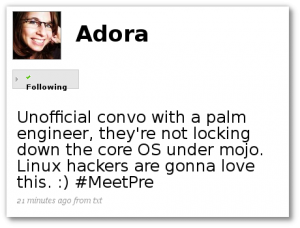
Neue Palm Pre Emulator Videos
Ein Mitglied aus dem http://www.palmpreforum.org hat eine Reihe von Videos gepostet, die Anwendungen des Palm Pre näher erläutern. So werden noch ausführlich eine Kontakt-, Youtube-, Aufgaben-, Einstellungsanwendung und weitere vorgestellt, die einen Blick wert sind.
Hier ein Beispiel (GoogleMaps-Anwendung)
[youtube pV9UpQu9muc]
Jetzt offiziell: Palm Pre kommt am 6. Juni!
 ][1]
][1]Gerade hat Palm offiziell bestätigt, dass der Palm Pre ab 6. Juni bei Sprint u.a. zu haben sein wird. Die Kosten betragen 199$ für einen 2 Jahres-Vertrag.
Die Pressemitteilung von Sprint findet man hier.
Palm webOS SDK unter Linux
Heute habe ich eine erfreuliche Nachricht gelesen: Das webOS SDK wird unter Linux laufen. Ebenso auch der Emulator für das neue Palm Betriebssystem (in einer VirtulBox). Hier ein Screenshot:
Weiterhin basiert webOS bekanntlich auf Linux. Im folgenden Screenshot sieht man auch, dass ein stinkt normaler Grub zum booten genutzt wird 😉
Palm Eos und der Foleo II
Gestern sind neue „Rumors“ rund um Palm und webOS aufgetaucht. So soll der Palm Eos, von dem ich kürzlich berichtete, auch bei Sprint erscheinen, d.h. es wird sowohl eine GSM als auch einen EDVO Version geben, worüber ich sehr froh bin. Ich hatte schon vermutet, dass der Pre ein nicht-GSM Phone bleibt.
Ein weiteres Gerücht betrifft den Palm Foleo. Palm war einer der ersten Anbieter, die so ein Gerät vorgestellt hatten. Der Foleo, ein Netbook, wäre sicher ein großer Erfolg gewesen (Man bedenke, dass ein halbes Jahr später Asus mit seinen EeePCs kam – den Hype und den Erfolg der Netbooks ist unbestreitbar). Doch leider wurde die Entwicklung aus Kostengründen eingestellt. Damals wurde schon gesagt, dass die Idee nicht gestorben ist, sondern ein Foleo II denkbar wäre. Und genau das könnte jetzt möglich werden: Ein Palm Feleo II mit webOS. Hier noch ein Video vom Foleo I:
Neue Gerüchte, neue Screenshots, …
In den letzten Tagen häufen sich die neuen Nachrichten über Palm Pre nur so. Jeden Tag kommen neue Gerüchte und Informationen in die weiten des Internets geflattert und ich kann gar nicht über alles berichten. Aber wie schon ein paar Mal erwähnt, habe ich genau aus diesem Grund [paːm][njuːz] ins Leben gerufen. Dort könnt ihr die aktuellsten Nachrichten verfolgen.
Release-Date
Nur soviel: Aktuell ist der 31. Mai oder der 6./7. Juni im Gespräch. Das kann man z.B. hier oder hier nachlesen.
Viele Neuigkeiten um den Palm Pre
Ja, es gibt mal wieder Positives zu berichten. Aber der Reihe nach.

Palm OS Anwendungen auf dem Palm Pre
Wie verschieden Seiten berichten, wird es einen Emulator für alte Palm OS Anwendungen geben. Zwar nicht direkt von Palm, aber von einem Drittanbieter. Es ist jedoch nicht klar, ob „Classic“ schon zum Launch vom Palm Pre verfügbar sein wird. Ich selber weiß nicht, ob ich sowas brauch, aber für manche ist es sicher gut.
WebCast zur Anwendungsentwicklung für webOS
Wie ich es schon erwähnt habe, wurde gestern das webOS SDK vorgestellt (es wurde lediglich gezeigt, wie man unter webOS Programmieren kann). Die 1stündige Präsentation kann man sich bei Youtube ansehen.
Einführung in die Welt des webOS
Torsten Bergmann von Nexave.de hat einen längeren Artikel über webOS geschrieben, welcher einen guten Überblick gibt. Das möchte ich euch natürlich nicht vorenthalten. Finden kann man den Artikel hier: Link zum Artikel
Daraus geht auch hervor, dass das SDK nächste Woche vorgestellt werden soll! Die Palm Developer Tools sollen dabei für die drei großen OS’s verfügbar sein (Linux, MacOS, WinVista).
Neues Video vom Palm Pre
Palm hat ein neues Video veröffentlicht, welches einen weiteren Eindruck vom webOS gibt. Mir gefällt die Art und Weise der Bedienung und vor allem deren Verknüpfung sehr gut. Bin echt gespannt, wie es sich schlägt, wenn es released ist.
Palm ist tot – es lebe Palm!
Seit ein paar Tagen ist es amtlich: PalmOS ist tot. Ed Colligan hat es bestätigt, dass es kein Gerät mehr mit PalmOS geben wird. Nur noch Geräte mit webOS bzw. Windows Mobile sollen auf den Markt kommen. Der Schritt ist nicht überrachend, denn das PalmOS ist in seiner Form wirklich Jahre zurück! Ich liebe zwar seine Schnelligkeit und einige andere Sachenmehr, aber es ist nun mal hinter der Zeit.
Weiterhin wird es möglich sein, nicht nur Apps aus dem App Catalog von Palm zu installieren, sondern auch so via USB oder direkt von Drittherstellern. Das ist schön 😉
Abschied von Openmoko
Ich habe ja schon länger nicht von und über Openmoko geschrieben und das hatte auch seine Gründe. Zum einen gab es nicht sehr viel interessantes zu berichten (aus meiner Sicht) und zum anderen ist mein Interessse auch ein ganzes Stück gesunken. Vor eininger Zeit habe ich auch regelmäßig im deustchen Channel (#neo1973-germany) auf freenode mitgelesen, wo auch immer viel los war, aber jetzt irgendwie alles ziemlich ruhig geworden ist. Es sind zwar wieder neue Geräte in Planung und ich hoffe, dass das Projekt weiter Fortschritte macht, doch glaube ich das die Konkurenz hart ist.
[Update2:] Der Palm Pre und webOS – Totgesagte leben länger…
Gestern hat Palm auf der CES sein neues Smartphone und damit auch sein neues Betreibsystem vorgstellt. Es heißt webOS und es ist auch ein „web“OS, d.h. der Palm Pre ist ein „always-on“ Gerät. Das hat viele Vorteile, aber auch Nachteile. So wird es keine Desktop Anwendung mehr geben um seinen Palm lokal zu synchronisieren. Alles wird „over the air“ gesynct. So wie es auch schon Android macht.
Der Palm Pre hat ein Multitouch Display und eine spezielle Gestenerkennung unterhalb des Bildschirms. Einen ersten Eindruck kann man sich mit diesen Videos machen (Danke Torsten für die Videos und deine Berichte).
Tag: 2012
[Update] Losungen 2012
Da HP das Update für Losungen 2012 noch nicht freigeschalten hat, biete ich die aktuellen Versionen für webOS Telefone und das HP Touchpad zum Download an. Hier die Download-Links:
Die heruntergeladene IPK kann mit Preware oder WebOSQuickInstall installiert werden.
Update: Die aktualisierte Losungen App ist nun auch im AppCatalog verfügbar!
Tag: Losungen
[Update] Losungen 2012
Da HP das Update für Losungen 2012 noch nicht freigeschalten hat, biete ich die aktuellen Versionen für webOS Telefone und das HP Touchpad zum Download an. Hier die Download-Links:
Die heruntergeladene IPK kann mit Preware oder WebOSQuickInstall installiert werden.
Update: Die aktualisierte Losungen App ist nun auch im AppCatalog verfügbar!
[Update2] Losungen der Herrnhuter Brüdergemeine für webOS
![]() Seit ein paar Tagen beschäftige ich mich intensiver mit dem webOS SDK und den entsprechenden APIs und Widgets. Heute nun habe ich mich mal hingesetzt und ein kleines Programm geschrieben: Die Herrnhuter Losungen! Das Programm zeigt automatisch die Losung des aktuellen Tages an. Es ist aber auch möglich die Losung eines bestimmten Tages anzuzeigen (nur Jahre 2009 und 2010).
Seit ein paar Tagen beschäftige ich mich intensiver mit dem webOS SDK und den entsprechenden APIs und Widgets. Heute nun habe ich mich mal hingesetzt und ein kleines Programm geschrieben: Die Herrnhuter Losungen! Das Programm zeigt automatisch die Losung des aktuellen Tages an. Es ist aber auch möglich die Losung eines bestimmten Tages anzuzeigen (nur Jahre 2009 und 2010).
Update: Es ist eine neue Version von Losungen verfügbar. Enthalten sind ein paar kleine Änderungen in der Bedienung, d.h. zum Ändern des Datums braucht man jetzt nur auf den Balken am oberen Bildschirmrand zu „tappen“.
Tag: Entwicklung
webOS Entwickler-Tipps: Logging
Seit etwas mehr als einem Jahr entwickle ich nun mehr oder weniger regelmäßig für webOS. Im Folgenden möchte ich ein paar Tipps weiter geben, welche mir im Laufe der Zeit immer wieder geholfen haben. Heute also: Logging!
Logging von Javascript-Objekten oder JSON-Objekten:
Immer wieder kommt es vor, dass man sich den Inhalt eines Objektes ansehen will oder einfach nur schauen möchte, ob eine Variable den Wert null oder undefined hat. Dazu nutzt man am besten die Logging-Funktion von Mojo:
Tag: Logging
webOS Entwickler-Tipps: Logging
Seit etwas mehr als einem Jahr entwickle ich nun mehr oder weniger regelmäßig für webOS. Im Folgenden möchte ich ein paar Tipps weiter geben, welche mir im Laufe der Zeit immer wieder geholfen haben. Heute also: Logging!
Logging von Javascript-Objekten oder JSON-Objekten:
Immer wieder kommt es vor, dass man sich den Inhalt eines Objektes ansehen will oder einfach nur schauen möchte, ob eine Variable den Wert null oder undefined hat. Dazu nutzt man am besten die Logging-Funktion von Mojo:
Tag: Mojo
webOS Entwickler-Tipps: Logging
Seit etwas mehr als einem Jahr entwickle ich nun mehr oder weniger regelmäßig für webOS. Im Folgenden möchte ich ein paar Tipps weiter geben, welche mir im Laufe der Zeit immer wieder geholfen haben. Heute also: Logging!
Logging von Javascript-Objekten oder JSON-Objekten:
Immer wieder kommt es vor, dass man sich den Inhalt eines Objektes ansehen will oder einfach nur schauen möchte, ob eine Variable den Wert null oder undefined hat. Dazu nutzt man am besten die Logging-Funktion von Mojo:
Einführung in die Welt des webOS
Torsten Bergmann von Nexave.de hat einen längeren Artikel über webOS geschrieben, welcher einen guten Überblick gibt. Das möchte ich euch natürlich nicht vorenthalten. Finden kann man den Artikel hier: Link zum Artikel
Daraus geht auch hervor, dass das SDK nächste Woche vorgestellt werden soll! Die Palm Developer Tools sollen dabei für die drei großen OS’s verfügbar sein (Linux, MacOS, WinVista).
Palm Pre: Neuigkeiten von der MBC
Zur Zeit findet in Barcelona die Mobile World Conference statt und auch Palm ist dort vertreten. Deswegen gibt es auch einige News:
- die Palm Pre’s, welche auf der MWC zu sehen sind, sind UMTS Palm Pre’s! Hoffe ja nur, dass die gleichzeitig mit der US Varinate released werden…
- Palm ist den OpenScreenProjekt beigetreten, d.h. Flash 10 wird auf dem Palm Pre verfügbar sein!
- Google hat eine GoogleMaps App für den Palm vorgestellt – komplett in HTML5 geschrieben – Ich freu mich auf die Anwendungsentwicklung 😉
- Palm hat ein Kapitel aus seinem Buch für die Anwendungsentwicklung freigegeben, Darin kann man schon mal lesen, wie das System aufgebaut ist und wie die einzelnen Komponenten miteinader kommunizieren.
- und viele neue Videos
Zum Schluss gibt es noch eine 26minütige Aufnahme von PreCommunity.com
Tag: Freetz
[Update] Scanner an der Fritzbox: Direkt auf ein Netzlaufwerk scannen
Vor ein paar Tagen hatte ich schon geschrieben, wie man mit Hilfe von Freetz einen Scanner an der Fritzbox als Netzwerkscanner nutzen kann. Der Nachteil dieser Lösung ist, dass man immer zum Scanner laufen muss, um ein neues Dokument einzulegen – besser wäre es, wenn man einfach eine Taste am Scanner drückt und das Dokument automatisch auf einem Netzlaufwerk gespeichert wird. Nach einigem Suchen und durchschauen der Paketliste für Freetz habe ich nun eine Lösung am laufen, welche vielleicht nicht die optimale ist, aber durchaus gut funktioniert =)
Scanner an der Fritzbox im Netzwerk nutzen
Mein Multifunktionsdrucker (Photosmart c4340) steht nun schon einige Zeit neben der Fritzbox (7270), da auf meinem Schreibtisch kein Platz dafür ist. Drucken über das Netzwerk ist kein Problem, da HP Drucker oft sehr gut unter Ubuntu unterstützt werden. Nun hat der Drucker aber auch einen Scanner. Jedesmal, wenn man etwas einscannen möchte, dann muss man erst einmal seinen Laptop zum Drucker tragen und dann mit dem USB Port verbinden – insgesamt sehr umständlich.
Tag: Fritzbox
[Update] Scanner an der Fritzbox: Direkt auf ein Netzlaufwerk scannen
Vor ein paar Tagen hatte ich schon geschrieben, wie man mit Hilfe von Freetz einen Scanner an der Fritzbox als Netzwerkscanner nutzen kann. Der Nachteil dieser Lösung ist, dass man immer zum Scanner laufen muss, um ein neues Dokument einzulegen – besser wäre es, wenn man einfach eine Taste am Scanner drückt und das Dokument automatisch auf einem Netzlaufwerk gespeichert wird. Nach einigem Suchen und durchschauen der Paketliste für Freetz habe ich nun eine Lösung am laufen, welche vielleicht nicht die optimale ist, aber durchaus gut funktioniert =)
Scanner an der Fritzbox im Netzwerk nutzen
Mein Multifunktionsdrucker (Photosmart c4340) steht nun schon einige Zeit neben der Fritzbox (7270), da auf meinem Schreibtisch kein Platz dafür ist. Drucken über das Netzwerk ist kein Problem, da HP Drucker oft sehr gut unter Ubuntu unterstützt werden. Nun hat der Drucker aber auch einen Scanner. Jedesmal, wenn man etwas einscannen möchte, dann muss man erst einmal seinen Laptop zum Drucker tragen und dann mit dem USB Port verbinden – insgesamt sehr umständlich.
Tag: Scanner
[Update] Scanner an der Fritzbox: Direkt auf ein Netzlaufwerk scannen
Vor ein paar Tagen hatte ich schon geschrieben, wie man mit Hilfe von Freetz einen Scanner an der Fritzbox als Netzwerkscanner nutzen kann. Der Nachteil dieser Lösung ist, dass man immer zum Scanner laufen muss, um ein neues Dokument einzulegen – besser wäre es, wenn man einfach eine Taste am Scanner drückt und das Dokument automatisch auf einem Netzlaufwerk gespeichert wird. Nach einigem Suchen und durchschauen der Paketliste für Freetz habe ich nun eine Lösung am laufen, welche vielleicht nicht die optimale ist, aber durchaus gut funktioniert =)
Scanner an der Fritzbox im Netzwerk nutzen
Mein Multifunktionsdrucker (Photosmart c4340) steht nun schon einige Zeit neben der Fritzbox (7270), da auf meinem Schreibtisch kein Platz dafür ist. Drucken über das Netzwerk ist kein Problem, da HP Drucker oft sehr gut unter Ubuntu unterstützt werden. Nun hat der Drucker aber auch einen Scanner. Jedesmal, wenn man etwas einscannen möchte, dann muss man erst einmal seinen Laptop zum Drucker tragen und dann mit dem USB Port verbinden – insgesamt sehr umständlich.
Tag: Sane
Scanner an der Fritzbox im Netzwerk nutzen
Mein Multifunktionsdrucker (Photosmart c4340) steht nun schon einige Zeit neben der Fritzbox (7270), da auf meinem Schreibtisch kein Platz dafür ist. Drucken über das Netzwerk ist kein Problem, da HP Drucker oft sehr gut unter Ubuntu unterstützt werden. Nun hat der Drucker aber auch einen Scanner. Jedesmal, wenn man etwas einscannen möchte, dann muss man erst einmal seinen Laptop zum Drucker tragen und dann mit dem USB Port verbinden – insgesamt sehr umständlich.
Tag: Auktionsvorlage
Auktionsvorlagen für SaleZ erstellen
Heute möchte ich eine kurze Einführung geben, wie man Auktionsvorlagen (Templates) für SaleZ erstellen kann. Eine Auktionsvorlage für SaleZ ist nichts weiter als eine HTML Seite ohne,
und Tag. Dementsprechend einfach ist es auch eine solche Vorlage zu erstellen – entsprechende HTML/CSS Kenntnisse vorausgesetzt.SaleZ nutzt die Tag IDs um z.B. den Titel oder den Untertitel in eine Vorlage einzufügen, deshalb müssen in jedem Template folgende IDs vergeben sein:
- title – Für den Titel
- subtitle – für den Untertitel
- content – für die Beschreibung
- image_1 bis image_10 – für die Bilder
Zu den Bildern sei noch folgendes gesagt: Die image_1 bis image_10 dürfen nicht einem Tag vergeben werden, da SaleZ den
Tag selbst einfügt (in dieser Form: <img src=’imageURL‘ style=’width: 100%‘ />), d.h. am besten gibt man einem
Tag: Ebay
Auktionsvorlagen für SaleZ erstellen
Heute möchte ich eine kurze Einführung geben, wie man Auktionsvorlagen (Templates) für SaleZ erstellen kann. Eine Auktionsvorlage für SaleZ ist nichts weiter als eine HTML Seite ohne,
und Tag. Dementsprechend einfach ist es auch eine solche Vorlage zu erstellen – entsprechende HTML/CSS Kenntnisse vorausgesetzt.SaleZ nutzt die Tag IDs um z.B. den Titel oder den Untertitel in eine Vorlage einzufügen, deshalb müssen in jedem Template folgende IDs vergeben sein:
- title – Für den Titel
- subtitle – für den Untertitel
- content – für die Beschreibung
- image_1 bis image_10 – für die Bilder
Zu den Bildern sei noch folgendes gesagt: Die image_1 bis image_10 dürfen nicht einem Tag vergeben werden, da SaleZ den
Tag selbst einfügt (in dieser Form: <img src=’imageURL‘ style=’width: 100%‘ />), d.h. am besten gibt man einem
eBay Account mit SaleZ verbinden
Nachdem ich gestern mein neues Projekt angekündigt hatte, habe ich eben noch einen kleinen Screencast erstellt, wie man sein eBay Konto mit SaleZ verbindet. Dies ist nötig, damit SaleZ über die eBay API auf den Mein Ebay Bereich zugreifen kann. Die Authentifizierung läuft dabei über einen Token, sodass in SaleZ selbst weder Benutzername noch Passwort gespeichert werden müssen.
httpv://www.youtube.com/watch?v=L_nBj3NtHHg
SaleZ – Video Demo
Da SaleZ in der Lite Version soweit erstmal fertig ist, habe ich mal ein kleines Video gemacht, um die Funktionsweise zu demonstrieren. SaleZ Lite kann man sich hier herunterladen.
[youtube 5-y-UUasWZM]
[Update] jAOLT – Turbolister (nicht nur) für Ubuntu
Update: Derzeit arbeite ich an einem ähnlichem Tool, welches sich SaleZ nennt. Weitere Infos gibt es hier.
jAOLT, das Java Auction Organisation and Listing Tool, hat 2007 den 1. Platz im Ebay-Studentenwettbewerb gemacht. Wie der Name schon sagt, ist es ein Tool, um seine Auktionen offline zu verwalten und zu erstellen, während z.B. JBidWatcher eher zum Snipen ist. Da es in Java geschrieben ist, ist es auch plattformunabhängig.
Folgende Features bietet jAOLT:
- Auktionen erstellen
- Auktionen vorzeitig beenden
- Automatisch externe Bilderspeicher (wie z.B. ImageShack) verwenden, um eventuell anfallende Gebühren zu sparen
- Laufende und beendete Auktionen herunterladen
- Auktionen verfolgen
- kostenlose Startzeitplanung innerhalb von jAOLT
- Beliebig viele Benutzerkonten mit jeweils beliebig vielen Auktionsplattformkonten
- Integrierte, frei nutzbare Templates
Für jAOLT gibt es auch ein PPA:
Nur noch mit Erlaubnis – Originalproduktfotos auf Ebay
Gerade habe ich einen interessanten Artikel auf heise.de gelesen, welcher aussagt, dass laut einem Urteil des brandenburgischen Oberlandesgerichtes keine Originalproduktfotos mehr für Ebay-Auktionen verwedendet werden dürfen. Eigentlich ist das soweit klar, doch ist es natürlich viel bequemer schnell ein Produktfoto beim Hersteller zu suchen und zu verwenden, als selbst ein gutes Foto zu machen. Bilder sagen ja schließlich mehr als 1000 Worte. Da ich z.Z. eh nicht mehr so aktiv bei Ebay dabei bin, betrifft mich es sowieso kaum… 😉
Tag: SaleZ
Auktionsvorlagen für SaleZ erstellen
Heute möchte ich eine kurze Einführung geben, wie man Auktionsvorlagen (Templates) für SaleZ erstellen kann. Eine Auktionsvorlage für SaleZ ist nichts weiter als eine HTML Seite ohne,
und Tag. Dementsprechend einfach ist es auch eine solche Vorlage zu erstellen – entsprechende HTML/CSS Kenntnisse vorausgesetzt.SaleZ nutzt die Tag IDs um z.B. den Titel oder den Untertitel in eine Vorlage einzufügen, deshalb müssen in jedem Template folgende IDs vergeben sein:
- title – Für den Titel
- subtitle – für den Untertitel
- content – für die Beschreibung
- image_1 bis image_10 – für die Bilder
Zu den Bildern sei noch folgendes gesagt: Die image_1 bis image_10 dürfen nicht einem Tag vergeben werden, da SaleZ den
Tag selbst einfügt (in dieser Form: <img src=’imageURL‘ style=’width: 100%‘ />), d.h. am besten gibt man einem
Zugriff auf das DOM mit Python in webkitgtk
Während der Entwicklung von SaleZ stand ich vor dem Problem, dass ich Werte aus dem Document Object Model (DOM) auslesen wollte. In Webkit gibt es zwar die Funktion get_dom_document, allerdings ist sie noch nicht in der Version von Webkit enthalten, welche mit Ubuntu 10.04 mitgeliefert wird. Nach einiger Suche im Netz habe ich dann eine Lösung für das Problem gefunden.
Mit Hilfe des folgenden Codes kann man sich den Inhalt eines bestimmten Elements ausgeben:
eBay Account mit SaleZ verbinden
Nachdem ich gestern mein neues Projekt angekündigt hatte, habe ich eben noch einen kleinen Screencast erstellt, wie man sein eBay Konto mit SaleZ verbindet. Dies ist nötig, damit SaleZ über die eBay API auf den Mein Ebay Bereich zugreifen kann. Die Authentifizierung läuft dabei über einen Token, sodass in SaleZ selbst weder Benutzername noch Passwort gespeichert werden müssen.
httpv://www.youtube.com/watch?v=L_nBj3NtHHg
SaleZ – your eBay Listing Tool: Betatester gesucht
Ein neues Projekt ist geboren: SaleZ. Es handelt sich hierbei um ein Verkaufstool für eBay, welches sich derzeit aber noch im Alpha Status befindet (deshalb kann ich auch keine Haftung für irgendwelche entstehenden Schäden übernehmen – klar) . Vor einigen Monaten habe ich angefangen ein wenig mit Quickly zu experimentieren (ich berichtete) und herausgekommen ist jetzt SaleZ.
SaleZ – Video Demo
Da SaleZ in der Lite Version soweit erstmal fertig ist, habe ich mal ein kleines Video gemacht, um die Funktionsweise zu demonstrieren. SaleZ Lite kann man sich hier herunterladen.
[youtube 5-y-UUasWZM]
Tag: Webkit
Zugriff auf das DOM mit Python in webkitgtk
Während der Entwicklung von SaleZ stand ich vor dem Problem, dass ich Werte aus dem Document Object Model (DOM) auslesen wollte. In Webkit gibt es zwar die Funktion get_dom_document, allerdings ist sie noch nicht in der Version von Webkit enthalten, welche mit Ubuntu 10.04 mitgeliefert wird. Nach einiger Suche im Netz habe ich dann eine Lösung für das Problem gefunden.
Mit Hilfe des folgenden Codes kann man sich den Inhalt eines bestimmten Elements ausgeben:
Tag: Quickly
SaleZ – your eBay Listing Tool: Betatester gesucht
Ein neues Projekt ist geboren: SaleZ. Es handelt sich hierbei um ein Verkaufstool für eBay, welches sich derzeit aber noch im Alpha Status befindet (deshalb kann ich auch keine Haftung für irgendwelche entstehenden Schäden übernehmen – klar) . Vor einigen Monaten habe ich angefangen ein wenig mit Quickly zu experimentieren (ich berichtete) und herausgekommen ist jetzt SaleZ.
quickly-widgets: DictionaryGrid
Seit einiger Zeit gibt es ein Tool zum Erstellen von Anwendungen für Ubuntu welches sich Quickly nennt. Quickly nimmt einem eine ganze Menge an Arbeit ab, sodass man mehr Zeit hat sich um die eigentliche Anwendung zu kümmern. Vor ca. einem halben Jahr bin ich durch einen Blogpost im ubuntuusers Planeten darauf aufmerksam geworden und hab seit dem immer wieder mal ein wenig damit rumgespielt. Eine praktische Erweiterung für Quickly sind die Quickly Widgets (ehemals Quidgets).
Tag: Turbolister
SaleZ – your eBay Listing Tool: Betatester gesucht
Ein neues Projekt ist geboren: SaleZ. Es handelt sich hierbei um ein Verkaufstool für eBay, welches sich derzeit aber noch im Alpha Status befindet (deshalb kann ich auch keine Haftung für irgendwelche entstehenden Schäden übernehmen – klar) . Vor einigen Monaten habe ich angefangen ein wenig mit Quickly zu experimentieren (ich berichtete) und herausgekommen ist jetzt SaleZ.
Tag: Gtk
quickly-widgets: DictionaryGrid
Seit einiger Zeit gibt es ein Tool zum Erstellen von Anwendungen für Ubuntu welches sich Quickly nennt. Quickly nimmt einem eine ganze Menge an Arbeit ab, sodass man mehr Zeit hat sich um die eigentliche Anwendung zu kümmern. Vor ca. einem halben Jahr bin ich durch einen Blogpost im ubuntuusers Planeten darauf aufmerksam geworden und hab seit dem immer wieder mal ein wenig damit rumgespielt. Eine praktische Erweiterung für Quickly sind die Quickly Widgets (ehemals Quidgets).
Tag: Quickly-Widgets
quickly-widgets: DictionaryGrid
Seit einiger Zeit gibt es ein Tool zum Erstellen von Anwendungen für Ubuntu welches sich Quickly nennt. Quickly nimmt einem eine ganze Menge an Arbeit ab, sodass man mehr Zeit hat sich um die eigentliche Anwendung zu kümmern. Vor ca. einem halben Jahr bin ich durch einen Blogpost im ubuntuusers Planeten darauf aufmerksam geworden und hab seit dem immer wieder mal ein wenig damit rumgespielt. Eine praktische Erweiterung für Quickly sind die Quickly Widgets (ehemals Quidgets).
Tag: Palm
SaleZ – Video Demo
Da SaleZ in der Lite Version soweit erstmal fertig ist, habe ich mal ein kleines Video gemacht, um die Funktionsweise zu demonstrieren. SaleZ Lite kann man sich hier herunterladen.
[youtube 5-y-UUasWZM]
[Update2] Palm webOS Emulator unter Ubuntu (9.04 & 9.10)
Seit ein paar Tagen gibt es das webOS SDK für jeden zum Download. Alles was man benötigt ist eine gültige Emailadresse. Nachdem man diese hier eingegeben hat, bekommt man einen Link zu geschickt, welcher einem zur entsprechenden Downloadseite führt. Nun lädt man sich erstmal das SDK herunter und muss zusätzlich noch ein Paket mit Namen „Novacom“ herunterladen. Diesen Hinweis (und Link) findet man in den Hinweisen zur Installation. Das Installieren ist kein Problem; es müssen einfach nur die entsprechenden DEB Pakete installiert werden. Da der Palm Pre Emulator auf VirtualBox aufsetzt, ist es weiterhin notwendig, dass man dieselbige installiert hat.
Palm Pixi – erste Werbevideos aufgetaucht
Der Palm Pixi wird ab 15. November bei Sprint verfügbar sein. Jetzt sind erste Werbevideos aufgetaucht, die ich euch nicht vorenthalten will (via).
[youtube zwm5wVQl2Wo]
[youtube vQhASaeAuVs]
Palm öffnet App Catalog (ab Dezember 2009)
Gestern hat Palm eine Dinge bezüglich des App Catalog angekündigt. Ebenfalls seit gestern finden sich erste sogenannte Paid-Apps in ihrem Softwareladen. In der Pressemitteilung kündigt Palm zwei Wege an, welche ein Entwickler nutzen kann, um seine Software an den Kunden zu bringen:
Verteilung über das Netz
Kurz gesagt kann man diesen Weg so zusammenfassen: Man schickt seine Anwendung an Palm und bekommt dafür einen eindeutigen Link zurück, den man dann nutzen kann, um seine App über Blog, Twitter, Facebook, … bekannt zu machen und zu verbreiten. Die URL kann dann direkt von einem webOS Gerät aufgerufen werden, um die Anwendung zu installieren.
Noch 18 Tage…
…dann wird es den Palm Pre bei o2 kaufen können. Diese Nachricht ging ja schon gestern durch die gängigen Blogs und Medien. Die Frage, die sich jetzt sicher viele stellen werden, ist, zu welchen Konditionen man den Pre erwerben kann. Das schöne am deutschen Palm Pre ist, dass er im Gegensatz zu den anderen (UK, Irland), keinen SIM – Lock haben wird, d.h. er lässt sich mit einer beliebigen SIM Karte betreiben.
o2 Palm Pre Training nächsten Dienstag (22.09.09)
Nachdem heute eine Mail von o2 im Postfach gelandet ist, welche auf ein Gewinnspiel für den Pre hinweist und weiterhin ein baldigen Release vermuten lässt, habe ich eben einen o2 Mitarbeiter gesprochen, welcher meinte, dass am nächsten Dienstag ein Training zum Palm Pre stattfindet (langer Satz…). Von da an könnte es noch ca. zwei Wochen bis zum Release dauern, d.h. der 13. Oktober wird wieder ein wenig wahrscheinlicher.
Palm Pre und o2 – Fragen und Antworten
Wer aufmerksam die „Nachrichtenlage“ zum Europastart des Palm Pre verfolgt, wird festgestellt haben, dass ein Release im Oktober immer wahrscheinlicher wird. Es sind dabei mehrere Termine im Gespräch, einige reden vom 30. Oktober, während andere den 13. Oktober für wahrscheinlicher halten. Die Infos beruhen meist auf Auskünften von o2 Mitarbeitern aus den o2-Shops. Allerdings scheint es da auch sehr große Unterschiede zu geben, denn meist sind es nur vereinzelt Mitarbeiter, die etwas wissen, oft bekommt man nur als Antwort: „Keine Informationen bisher“, „im Q4“ oder „keine Ankündigungen bis jetzt“.
Ein weiteres webOS Gerät: Palm Pixi
Am Anfang des Jahres wurde schon darüber spekuliert und immer wieder sind Gerüchte aufgetaucht. Jetzt ist es soweit: Palm hat ein weiteres webOS Gerät vorgegestellt: den Palm Pixi. Was der Centro zum Treo war, ist der Pixi zum Palm Pre. Der Pixi ist ein sehr flaches Gerät mit einer integrierten QWERTY Tastatur. Er besitzt ebenfalls die Gesture Area wie schon der Pre und ein kapazitives Display (320x400px). Weiterhin sind die üblichen Sensoren und GPS im Gerät verbaut, sowie auch Bluetooth und ein 8GB großer interner Flashspeicher. Alle Details zu den Spezifikationen finden sich hier.
Palm veröffentlicht erstes deutsches Werbevideo
Heute hat Palm sein erstes deutsches Werbevideo veröffentlicht. Es ist die Übersetzung des „Guten Morgen“-Videos, d.h. es gibt nicht viel neues zu sehen. Interessant sind allerdings die Übersetzungen im Userinterface. Aus „6 hours free“ werden dann schnell mal „6 Stunden kostenlos“. Aber zum Glück ist das nur im Video so, will heißen im SDK wird es richtig mit „6 Std. frei“ übersetzt. Wer entdeckt noch die anderen Fehler?
[youtube tvMUaZM1KA4]
Palm Pre in Deutschland bei O2
Jetzt ist es also offiziell. Der Palm Pre wird in Deutschland bei O2 zu haben sein. Das geht aus der Presserklärung von Palm hervor. Zum Zeitpunkt wird nichts genaues gesagt, außer „in time for the holidays“. Man kann den Pre also um Weihnachten erwarten. Vielleicht kommt er ja noch eher in den Handel…
Palm Pre GSM Version gesichtet
Heute ist einVideo eines GSM Pre aufgetaucht – im Vietnam. Schon zuvor tauchten Gerüchte auf, dass er in London gesichtet wurde. Das sind gute Nachrichten, lassen sie doch vermuten, dass der Launch der GSM Version immer näher bevor steht.
[youtube EUDY_PTlCBE]
Palm veröffentlich Teile des webOS Quelltextes
Palm hat nun unter http://opensource.palm.com die verwendte Software und ihre Patches veröffentlicht. Die Seite ist allerdings relativ rar und ohne große weitere Informationen. Mir fehlt leider das entsprechende Wissen, um aus den Patches irgendwelche Schlüsse zu ziehen, wie z.B. die Hardware untereinander kommuiziert. Harald Welte hat jedoch einen kurzen Blick in den 9MB(!)-Kernel Patch geworfen.
Doom auf dem Palm Pre
Kaum taucht das rootFS des Palm Pre auf, bildet sich auch schon eine Entwicklergemeinschaft genau darum. Ihnen gelang es jetzt Doom auf dem Palm Pre zu laufen zu bekommen. Hier das Video:
[youtube g17jztPq4rc]
Kurzer Blick ins webOS
Matthew Garrett hat in einem Blogbeitrag eine kurze Analyse des webOS RootFS veröffentlicht. Aus dem Bericht geht hervor, dass Palm mit seinem webOS wesentlich näher am „mainline Linux“ dran ist, als z.B. Android. Das ist nicht sonderlich überraschend, aber schön zu hören. Im Folgenden möchte ich kurz den Bricht in seinen Teilen zusammen fassen.
Hardware
Was lässt sich aus dem RootFS über die Hardware sagen? Wie viele andere schon festgestellt haben, lassen sich viele Hinweise auf mindestens ein weiteres Gerät finden. Ein Palm Eos (codename Pixie) oder aber auch ein weiteres Gerät mit Codename Zepfloyd ist möglich. Bin gespannt, um was für ein Gerät es sich handeln wird. Relativ sicher ist, dass es ein GSM Gerät geben wird (höchstwahrscheinlich mit HSDPA), da sich im Code die Firmware für ein GSM Modem befindet. Ein Palm Pre zu unlocken wird ähnlich wie beim iPhone zu handhaben sein.
webOS RootFS aufgetaucht
Der Palm Pre ist erst seit ein paar Tagen auf dem Markt und schon ist das Root-Image aufgetaucht. Einen Download-Link findet man in diesem Artikel.
Wer also die nötige Wissen und auch die Zeit hat, kann sich ja mal durch das Image wühlen und nach Details suchen 😉 Einige andere haben damit schon angefangen und auch einen Hinweis auf ein weiteres webOS-Gerät gefunden. Das könnte die Gerüchte um den Palm Eos / Pixie neuen Wind geben. Es liegt ja eigentlich auf der Hand, dass Palm weitere Geräte auf den Markt bringen wird. Die Frage ist nur, welche Art von Geräten (Phone, Netbook, Tablet, …?) und v.a. wann.
Palm Pre: Zugriff auf CoreOS wird möglich sein
Lisa Brewster hat eben eine inoffizielle Aussage eines Palm Mitarbeiters, getwittert, welcher behauptet, dass Palm den Zugriff auf das CoreOS nicht blocken wird. Great News 😉
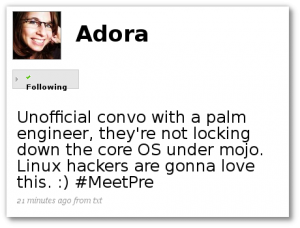
Palm Pre „eats iPhones for breakfast“
Roger McNamee und Jon Rubinstein haben ein Video über Palm Pre Marketing gedreht…seht selbst:
Desweiteren gab es in den letzten Tagen so viele News, dass ich sie kaum wiedergeben kann. Dafür gibt’s ja http://palm.zefanjas.de!
Eine kurze Zusammenfassung:
- der Palm Pre wird mit iTunes syncen können
- AT&T wird den Palm Pre noch dieses Jahr anbieten
- ein Speed-Test im Now!-Network von Sprint ergab gute bis sehr gute Ergebnisse
- der Pre Klingeln-Ton ist aufgetaucht
- der Pre macht gute Bilder → Testbilder stehen zur Ansicht
- für Kontakte können Reminder eingerichtet werden – sehr praktisch
- der Pre beherrscht IMAP IDLE → Push Mail yeah
- Handbuch zum Palm Pre
- …
Neue Palm Pre Emulator Videos
Ein Mitglied aus dem http://www.palmpreforum.org hat eine Reihe von Videos gepostet, die Anwendungen des Palm Pre näher erläutern. So werden noch ausführlich eine Kontakt-, Youtube-, Aufgaben-, Einstellungsanwendung und weitere vorgestellt, die einen Blick wert sind.
Hier ein Beispiel (GoogleMaps-Anwendung)
[youtube pV9UpQu9muc]
Jetzt offiziell: Palm Pre kommt am 6. Juni!
 ][1]
][1]Gerade hat Palm offiziell bestätigt, dass der Palm Pre ab 6. Juni bei Sprint u.a. zu haben sein wird. Die Kosten betragen 199$ für einen 2 Jahres-Vertrag.
Die Pressemitteilung von Sprint findet man hier.
Palm Patent: Anrufpriorisierung
Man stelle sich folgende Situation vor:
Du hast gerade einen wichtigen Termin (ein Meeting oder was auch immer) und natürlich hast du dein Telefon ruhig gestellt oder sagen wir die Mailbox angeschalten. Jeder Anrufer wird an eben diese verwiesen. Das mag dich nicht weiter stören, wenn dein Kollege/Kumpel anruft und sagt, was er gerade tolles bekommen hat. Aber wenn es z.B. deine Frau wäre oder dein Chef, dann wäre es besser, wenn der Anruf durchgestellt werden würde.
Palm Pre unboxing Video
Wer den Palm Pre nicht erwarten kann, sollte sich mal dieses kleine Unboxing Video anschauen. Man sieht das übliche.
[youtube i-lRC2N2X2A]
Weitere News (und die gibt es!): http://palm.zefanjas.de
[via mypre.com]
Palm webOS SDK unter Linux
Heute habe ich eine erfreuliche Nachricht gelesen: Das webOS SDK wird unter Linux laufen. Ebenso auch der Emulator für das neue Palm Betriebssystem (in einer VirtulBox). Hier ein Screenshot:
Weiterhin basiert webOS bekanntlich auf Linux. Im folgenden Screenshot sieht man auch, dass ein stinkt normaler Grub zum booten genutzt wird 😉
Palm Pre Training: Videos
Gestern sind neue Videos aufgetaucht, die in kurzen Folgen einige Eigenschaften des Pre’s zeigen. Allerdings ist nichts Neues dabei, also alles bekannte Dinge.
[youtube _eiR6G-hMLM]
[youtube FZboVu8Xa_0]
So langsam wird es immer realer, dass der Palm Pre bald released wird und der Launch unmittelbar bevor steht. Je eher desto besser. Es gibt Gerüchte, dass Palm extra erst einmal weniger Geräte in Umlauf bringt, um den Hype aufrecht zu erhalten. Ist mir eigentlich egal – was mich interessiert ist:
Palm Pre Release am ersten Juni-Wochenende?
Heute ist ein Foto von einem internen Palm Dokument aufgetaucht (wenn es kein Fake ist – hoffentlich…), aus dem hervorgeht, dass der Pre am 5. Juni released werden soll. Das wären relativ genau noch vier Wochen.

Launch am 5. Juni? Je eher desto besser. In meinem Kopf schwirren schon so einige Ideen, was man für Anwendungen entwickeln könnte 😉
Jaunty und das gnome-pilot-applet
Ich nutze & schätze immer noch meinen Palm Treo 650 und synchronisiere diesen auch mit Evolution. Das ist in den letzten Jahren echt besser geworden. Man braucht sein Palm OS – Gerät nur noch anstecken und im Idealfall kann sofort (nach einer Einrichtung) gesynct werden.
In Jaunty gibt es jedoch einen Bug in gnome-pilot-applet, d.h. es wird kein Icon mehr im Panel angezeigt. Man kann zwar trotzdem syncen, aber z.B. der Dateitransfer wird dadurch deutlich benutzerunfreundlicher. Seit gestern gibt es einen Fix für dieses Problem. Wer will, kann sich nun sein pilot-applet selbst patchen oder wartet noch ein bisschen bis ein Update verfügbar wird.
Palm Pre ab August in Australien zu haben
Der Palm Pre wird ab August in Australien zu haben sein, so berichten heute verschiedene Palm Blogs. Vermutet wird, dass der Pre mit Vertrag um die 225$ und ohne Vertrag ca. 670$ kosten wird. Das heißt die GSM-Version ist in Sicht und wird hoffentlich auch gleichzeitig in Europa erscheinen. Das wären dann noch 3 Monate 😉
Weiterhin wurde bestätigt, dass morgen für Sprint Angestellte das Palm Pre Training beginnt. Der Release Termin am 6./7. Juni wird also wahrscheinlicher. Ich meine, Palm sollte sich schon ein bisschen sputen, damit der Palm Pre auch ein Erfolg wird und nicht in der Konkurenz untergeht.
Palm Eos und der Foleo II
Gestern sind neue „Rumors“ rund um Palm und webOS aufgetaucht. So soll der Palm Eos, von dem ich kürzlich berichtete, auch bei Sprint erscheinen, d.h. es wird sowohl eine GSM als auch einen EDVO Version geben, worüber ich sehr froh bin. Ich hatte schon vermutet, dass der Pre ein nicht-GSM Phone bleibt.
Ein weiteres Gerücht betrifft den Palm Foleo. Palm war einer der ersten Anbieter, die so ein Gerät vorgestellt hatten. Der Foleo, ein Netbook, wäre sicher ein großer Erfolg gewesen (Man bedenke, dass ein halbes Jahr später Asus mit seinen EeePCs kam – den Hype und den Erfolg der Netbooks ist unbestreitbar). Doch leider wurde die Entwicklung aus Kostengründen eingestellt. Damals wurde schon gesagt, dass die Idee nicht gestorben ist, sondern ein Foleo II denkbar wäre. Und genau das könnte jetzt möglich werden: Ein Palm Feleo II mit webOS. Hier noch ein Video vom Foleo I:
Palm Eos – der neue Centro mit webOS
Der Pre ist nicht zu haben und man weiß fast nichts darüber, was das Release-Datum und den Preis angeht. Schon kommen Gerüchte über ein weiteres Gerät mit webOS: der Palm Eos!
Hier erstmal ein paar Daten zu dem Gerät:
- 4GB Speicher
- Preis: $349
- Kamera: 2 megapixel fixed focus digital camera and flash / video capture
- Connectivity: Bluetooth 2.1 w/ A2DP and EDR, USB 2.0 via micro USB
- Removable 1150 mAh battery (4 hours 3G talk time)
- Messaging: SMS, MMS (picture and video only), integrated IM client
- Contact sync with AT&T Address Book
- MediaNet
- Cellular Video
- Email: POP3, IMAP4, and EAS support
- A-GPS
- Audio: WAV, MP3, AAC, AAC+ ringtones
- Video Playback: MPEG4, H.264, H.263
Wie man erkennen kann ist soll er AT&T erscheinen, d.h. es ist ein GSM Palm! Leider ist von WiFi bis jetzt keine Rede. Mal sehen, ob da noch genauere Infos kommen. Erscheinen soll der Eos im Herbst.
HowTo: Wie man das Release – Datum des Palm Pre vorhersagen kann
Hier kommt die Schrittfolge, welche man absolvieren muss, um auf das Release-Datum des Palm Pre zu kommen:

- Beschäftige dich mit vorherigen Geräte-Releases bei Sprint
- Ergebnis: Sprint released fast immer an einem Sonntag in den Retail-Stores, die Geräte sind aber bereits seit Donnerstag online zu haben
- Die Stores haben eine Email bekommen, in der die genaue Abfolge drin steht, wie die Wochen vor dem Release verlaufen werden (wann das Telefon verschickt wird, etc.)
- Ergebnis: Wenn man jemanden kennt, der Zugang zu so einer Email hat, kommt schon wesentlich näher an das wirkliche Release-Datum!
Doch: Wer kennt so jemanden? Mal sehen, was die Kollegen aus Übersee noch so alles herausfinden.
Neue Gerüchte, neue Screenshots, …
In den letzten Tagen häufen sich die neuen Nachrichten über Palm Pre nur so. Jeden Tag kommen neue Gerüchte und Informationen in die weiten des Internets geflattert und ich kann gar nicht über alles berichten. Aber wie schon ein paar Mal erwähnt, habe ich genau aus diesem Grund [paːm][njuːz] ins Leben gerufen. Dort könnt ihr die aktuellsten Nachrichten verfolgen.
Release-Date
Nur soviel: Aktuell ist der 31. Mai oder der 6./7. Juni im Gespräch. Das kann man z.B. hier oder hier nachlesen.
Verschiebt sich der Release-Termin wieder?
Meine Hoffnung ist ja immer noch der 17. Mai 2009. Aber wie ich eben gelesen habe, ist dies vielleicht gar nicht mehr so wahrscheinlich. Aus dem Artikel geht hervor, dass normalerweise einen Monat vor dem Release eines Gerätes die Werbekampange gestartet wird. Nicht nur das, man kann auch ab diesem Zeitpunkt (also einen Monat vorher) den Palm Pre vorbestellen.

Heute ist der 28. April. Genau, der 17. April ist schon vorbei, ohne das man etwa große Werbung oder eine Pre-Order gesehen hat. Meiner Meinung nach sollte Palm sich _sehr_ beeilen, den Pre auf den Markt zu bringen, da im Juni auch einige andere Geräte auf den Markt kommen werden (z.B. von HTC, eventl. ein neues iPhone, …). Das weiß sicher auch Palm, nur hoffe ich, dass sie nicht zu perfektionistisch sind und deshalb den Launch des Gerätes hinauszögern.
weitere Details zum Palm Pre: Tarife, FAQ
Die Nachrichten häufen sich, die Gerüchte machen ihre Runden und jeden Tag kann man was Neues lesen über den Palm Pre. Das alles deutet hoffentlich auf einen baldigen Release des Gerätes hin. Wie gesagt, ist der 17. Mai immer noch im Gespräch – d.h. in weniger als 3 Wochen!
Gestern bin ich auf einen Blog gestoßen, der weitere Details rund um den Palm Pre veröffentlicht. Der Autor ist ein Mitarbeiter bei Sprint und ich bin mir nicht sicher, inwieweit das Ganze nur ein Fake ist, aber es wirkt erstmal echt.
Palm Pre Release Datum: 17. Mai ?!
Es gibt so viel über den Palm Pre zu berichten, dass ich gar nicht mehr schaffe alles zusammenzufassen. Aber genau aus diesem Grund habe ich einen Art „Planet Palm“ geschaffen, auf dem die News der Palm Pre Community aggregiert werden (Hier habe ich davon berichtet). Schaut einfach mal vorbei.
Ja, es wird immer wahrscheinlicher, dass Palm Pre _bald_ released wird. Zur Zeit ist der 17. Mai als heißer Termin gehandelt. Basis für dieses Gerücht ist ein Dokument von Sprint:
Neues Projekt: [paːm][njuːz] – Blog
In den nächsten Monaten wird irgendwann der Palm Pre erscheinen und schon jetzt gibt es viele (v.a. englischsprachige) Blogs, welche darüber berichten. Aber auch ein paar wenige deutsche Blogs schreiben zu diesem Thema oder zu Palm allgemein. Da ich die Idee eines „Planeten“ toll finde und es sowas für die Palm-Community noch nicht gibt, habe ich gedacht mal sowas aufzusetzen. Und das ist dabei herausgekommen: http://palm.zefanjas.de
Video-Demo von „Classics“ für den Palm Pre
Gestern hatte ich bereits berichtet, dass alte Palm OS Anwendungen auch auf dem Pre laufen werden. Jetzt gibt es auch eine Video-Demo, die zeigt, wie das Ganze aussehen wird.
[youtube AGGfWj59N4Y]
Viele Neuigkeiten um den Palm Pre
Ja, es gibt mal wieder Positives zu berichten. Aber der Reihe nach.

Palm OS Anwendungen auf dem Palm Pre
Wie verschieden Seiten berichten, wird es einen Emulator für alte Palm OS Anwendungen geben. Zwar nicht direkt von Palm, aber von einem Drittanbieter. Es ist jedoch nicht klar, ob „Classic“ schon zum Launch vom Palm Pre verfügbar sein wird. Ich selber weiß nicht, ob ich sowas brauch, aber für manche ist es sicher gut.
Weitere Gerüchte um Release-Date vom Palm Pre
Jaja, die Gerüchte. Zur Zeit könnte man fast jeden Tag über ein neues Datum bloggen. PreCommunity berichtet, dass es eventl. der 30. April sein könnte. Das wäre ein Monat vor Apples WWDC. Also ich geb nicht so viel auf Gerüchte, bin aber trotzdem gespannt, wann der Pre endlich zu haben sein wird und v.a. zu welchem Preis.
Palm Pre – wann wird er released?
Heute morgen wurde in verschiedenen Blogs berichtet, dass sich der Palm Pre wahrscheinlich verspäten wird, d.h. das er nicht vor Mitte des Jahres released werden wird. Doch Palm hat diesen Gerüchte widersprochen und noch mal klar gesagt, dass der Palm Pre für die erste Jahreshälfte (also bis maximal Ende Juni) angesetzt ist.
Dann lasst uns mal weiter hoffen…
Palm Pre wahrscheinlich noch nicht im April erhältlich
PreCentral berichtet heute darüber, dass der Plam Pre wahrscheinlich noch nicht im April erscheinen wird. Das geht zumindest aus einem internen Plan von Sprint hervor.
[ ][2]
][2]
Hoffen wir mal, nach den großen Verlusten, welche Palm im letzten Jahr gemacht hat, dass der Pre bald kommt und nicht eine Totgeburt wird.
[2]: http://www.precentral.net/sites/precentral.net/files/articleimages/Dieter Bohn/2009/03/sprint-april-release.jpeg
WebCast zur Anwendungsentwicklung für webOS
Wie ich es schon erwähnt habe, wurde gestern das webOS SDK vorgestellt (es wurde lediglich gezeigt, wie man unter webOS Programmieren kann). Die 1stündige Präsentation kann man sich bei Youtube ansehen.
Einführung in die Welt des webOS
Torsten Bergmann von Nexave.de hat einen längeren Artikel über webOS geschrieben, welcher einen guten Überblick gibt. Das möchte ich euch natürlich nicht vorenthalten. Finden kann man den Artikel hier: Link zum Artikel
Daraus geht auch hervor, dass das SDK nächste Woche vorgestellt werden soll! Die Palm Developer Tools sollen dabei für die drei großen OS’s verfügbar sein (Linux, MacOS, WinVista).
Palm Pre: Neuigkeiten von der MBC
Zur Zeit findet in Barcelona die Mobile World Conference statt und auch Palm ist dort vertreten. Deswegen gibt es auch einige News:
- die Palm Pre’s, welche auf der MWC zu sehen sind, sind UMTS Palm Pre’s! Hoffe ja nur, dass die gleichzeitig mit der US Varinate released werden…
- Palm ist den OpenScreenProjekt beigetreten, d.h. Flash 10 wird auf dem Palm Pre verfügbar sein!
- Google hat eine GoogleMaps App für den Palm vorgestellt – komplett in HTML5 geschrieben – Ich freu mich auf die Anwendungsentwicklung 😉
- Palm hat ein Kapitel aus seinem Buch für die Anwendungsentwicklung freigegeben, Darin kann man schon mal lesen, wie das System aufgebaut ist und wie die einzelnen Komponenten miteinader kommunizieren.
- und viele neue Videos
Zum Schluss gibt es noch eine 26minütige Aufnahme von PreCommunity.com
Neues Video vom Palm Pre
Palm hat ein neues Video veröffentlicht, welches einen weiteren Eindruck vom webOS gibt. Mir gefällt die Art und Weise der Bedienung und vor allem deren Verknüpfung sehr gut. Bin echt gespannt, wie es sich schlägt, wenn es released ist.
Palm ist tot – es lebe Palm!
Seit ein paar Tagen ist es amtlich: PalmOS ist tot. Ed Colligan hat es bestätigt, dass es kein Gerät mehr mit PalmOS geben wird. Nur noch Geräte mit webOS bzw. Windows Mobile sollen auf den Markt kommen. Der Schritt ist nicht überrachend, denn das PalmOS ist in seiner Form wirklich Jahre zurück! Ich liebe zwar seine Schnelligkeit und einige andere Sachenmehr, aber es ist nun mal hinter der Zeit.
Weiterhin wird es möglich sein, nicht nur Apps aus dem App Catalog von Palm zu installieren, sondern auch so via USB oder direkt von Drittherstellern. Das ist schön 😉
Abschied von Openmoko
Ich habe ja schon länger nicht von und über Openmoko geschrieben und das hatte auch seine Gründe. Zum einen gab es nicht sehr viel interessantes zu berichten (aus meiner Sicht) und zum anderen ist mein Interessse auch ein ganzes Stück gesunken. Vor eininger Zeit habe ich auch regelmäßig im deustchen Channel (#neo1973-germany) auf freenode mitgelesen, wo auch immer viel los war, aber jetzt irgendwie alles ziemlich ruhig geworden ist. Es sind zwar wieder neue Geräte in Planung und ich hoffe, dass das Projekt weiter Fortschritte macht, doch glaube ich das die Konkurenz hart ist.
Alter Blog importiert
Gerade eben habe ich entdeckt, dass WordPress auch Blogger-Blogs importieren kann. Das habe ich natürlich gleich mal gemacht und nun ist mein alter Blog hier integriert. Die Beiträge könnt ihr euch hier ansehen. Das Thema des alten Blog war v.a. meine Experimente mit Openmoko auf ein paar Palm Geräten.
Neues rund um den Palm Pre
Seit meinem letzten Beitrag ist viel passiert rund um den Palm Pre. So wurde das Gerücht, das Palm exklusiv von Vodafone vertrieben werden soll, wieder dementiert. Aber das ist ja auch erst mal nicht so wichtig. Hauptsache es kommt möglichst bald auf den Markt – und da gibt es genügend Gerüchte. So ist der 15. Februar als möglicher Release-Date im Umlauf, doch halte ich das persönlich für unwahrscheinlich.
Der Hauptpunkt der letzten News liegt aber bei den Patenten. Apple und Palm sind zwei Unternehmen, die beide viele Patente innehalten. Engadget hat sich diese beiden Unternehmen im Zusammenhang mit ihren Patenten mal genauer angeschaut und viele interessante Sachen entdeckt. Schaut euch den Artikel am besten mal an, welcher auch Videos enthält.Der Fazit des Artikels ist, dass beide die Patente der jeweils anderen Firma in irgendeiner Weise verletzen. Die Frage die am Ende bleibt: Wer schießt zuerst auf den anderen? Die Autoren meinen: We’d say the first shot’s going to come from Cupertino!
[Update2:] Der Palm Pre und webOS – Totgesagte leben länger…
Gestern hat Palm auf der CES sein neues Smartphone und damit auch sein neues Betreibsystem vorgstellt. Es heißt webOS und es ist auch ein „web“OS, d.h. der Palm Pre ist ein „always-on“ Gerät. Das hat viele Vorteile, aber auch Nachteile. So wird es keine Desktop Anwendung mehr geben um seinen Palm lokal zu synchronisieren. Alles wird „over the air“ gesynct. So wie es auch schon Android macht.
Der Palm Pre hat ein Multitouch Display und eine spezielle Gestenerkennung unterhalb des Bildschirms. Einen ersten Eindruck kann man sich mit diesen Videos machen (Danke Torsten für die Videos und deine Berichte).
Palm unter Ubuntu Intrepid 8.10
Schon in der Betaversion habe ich versucht meinen Palm Treo 650 zu synchronisieren, aber ohne Erfolg. Unter Ubuntu 8.04 funktionierte das noch ohne Probleme. Nun habe ich es gestern wieder probiert, aber leider bestand das Problem immer noch. Deswegen habe ich gleich mal geschaut, ob es anderen auch so geht und bin auf diesen Bug gestoßen. Dort habe ich dann auch die Lösung entdeckt.
Es gibt ein gefixtes gnome-pilot Packet in den Intrepid-proposed Packetquellen. Dazu muss diese unter System → Systemverwaltung → Software-Packetquellen aktivieren.
Illume auf dem Palm Treo 650
Eher zufällig war ich heute mal wieder auf der Seite von hackndev gucken und da bin ich auf sehr erfreuliche News gestoßen: Illume (ein E basierter Windowmanager) und Debian wurden auf dem Treo 650 zu laufen gebracht. Auch beim GSM Modem gibt es Fortschritte. Also alles erfreuliche Nachrichten.
Ich habe das natürlich gleich mal ausprobiert und bin überrascht, wie gut es läuft und wie man schöne Grafik mit so wenig Ressourcen hinbekommt. (Der Treo hat nur 32MB(!) für ALLES!) Ein Video findet man hier.
Update about Openmoko on Treo 650
The last months I had to do a lot for university an so I haven’t had the time to work on the Treo 650. But this is not the only reason. The biggest problem now is, that I couldn’t boot a current kernel because cocoboot freezes…
My aim is to try to run FSO (or here) on the Treo to see how it can be useful to talk to the GSM part. So stay tuned… 😉
OpenMoko on Palm Treo 650
Today I get a working rootfs for my Palm treo 650. I build it with the MokoMakefile from Openmoko project.
Thank you guys from hackndev for your help!
Here some screenshots:Greetings, Zefanja
Treo 650 und OpenStreetMap
Diese Woche ist mein Treo 650 angekommen. Es ist ein tolles Gerät, auch wenn es schon etwas in die Jahre gekommen ist, an Funktionalität hat es nicht verloren.
So bin ich dann auch gleich in den letzten Tagen mit der GPS Maus los und habe ein paar Straßen getrackt und sie dann mit JOSM aufbereitet. JOSM ist echt ein cooles Programm und ziemlich einfach zu handhaben. Da es ein Javaprogramm ist, kann ich es auch überall auf meinem Stick mitnehmen und meine Tracks an jedem PC bearbeiten. Echt praktisch.
Abschied von der PDA-Welt
So…ich habe mich jetzt entschieden und mich von jeglicher PDA Hardware getrennt, d.h. kein MDA Pro mehr, kein Palm TX mehr. Das Interesse an OpenMoko etc. nimmt mir zuviel von meiner Zeit, sodass ich mich dazu entschlossen habe. Die Uni u.a. nehmen mich gerade sehr in Anspruch, so habe ich eh keine Zeit mehr dafür. Aber das heißt nicht, dass es für immer vorbei ist. Ich warte auf die zweite Generation der OpenMoko Geräte und bin gespannt, was da kommen wird.
OpenMoko 2007.2 on Palm TX (UPDATE!!!)
After a few days with some problems to build an OpenMoko *.ext2 image for my TX I get the new UI run on the Palm TX!
Here is a quick guide:
- Get the TX-Kernel from here and unpack all to the SD-card.
- Download the rootfs, copy to the /linux folder on your card and rename to rootfs.ext2 or build your on rootfs with the MokoMakefile (you have to edit the /build/conf/local.conf and set MACHINE=“palmtx“, IMAGE_FSTYPES = „ext2“, IMAGE_ROOTFS_SIZE_ext2=102400)
- Edit /etc/Xserver to adjust the DPI settings and add:
„Palm TX“)
ARGS=“$ARGS -dpi 150 -screen 320×480 -hide-cursor -root-ppm /usr/share/pixmaps/xsplash.ppm“ ;; - Generate a swap file: dd if=/dev/zero of=swap.fs bs=1024 count=65536 and copy it to the /linux directory on your card.
- Tap Cocoboot and see OpenMoko booting!
OpenMoko auf Palm TX
Hi…
Die letzten Tage habe ich versucht OpenMoko auf meinem Palm TX zu starten. Mein Ziel ist es die neue Version von OpenMoko, OpenMoko 2007.2, auf dem Palm TX zu starten. Bisher hatte ich nur Erfolg die erste Version zum Laufen zu bekommen. Das UI ist sehr langsam, aber es funktioniert alles. Mit der Skalierung gab es bis auf die Tastatur keine Probleme.
Nun bin ich dabei eine Version von OpenMoko 2007.2 für den Palm zu „builden“. Ich werde weiter berichten.
Tag: Palm Pre
SaleZ – Video Demo
Da SaleZ in der Lite Version soweit erstmal fertig ist, habe ich mal ein kleines Video gemacht, um die Funktionsweise zu demonstrieren. SaleZ Lite kann man sich hier herunterladen.
[youtube 5-y-UUasWZM]
[Update2] Losungen der Herrnhuter Brüdergemeine für webOS
![]() Seit ein paar Tagen beschäftige ich mich intensiver mit dem webOS SDK und den entsprechenden APIs und Widgets. Heute nun habe ich mich mal hingesetzt und ein kleines Programm geschrieben: Die Herrnhuter Losungen! Das Programm zeigt automatisch die Losung des aktuellen Tages an. Es ist aber auch möglich die Losung eines bestimmten Tages anzuzeigen (nur Jahre 2009 und 2010).
Seit ein paar Tagen beschäftige ich mich intensiver mit dem webOS SDK und den entsprechenden APIs und Widgets. Heute nun habe ich mich mal hingesetzt und ein kleines Programm geschrieben: Die Herrnhuter Losungen! Das Programm zeigt automatisch die Losung des aktuellen Tages an. Es ist aber auch möglich die Losung eines bestimmten Tages anzuzeigen (nur Jahre 2009 und 2010).
Update: Es ist eine neue Version von Losungen verfügbar. Enthalten sind ein paar kleine Änderungen in der Bedienung, d.h. zum Ändern des Datums braucht man jetzt nur auf den Balken am oberen Bildschirmrand zu „tappen“.
[Update2] Palm webOS Emulator unter Ubuntu (9.04 & 9.10)
Seit ein paar Tagen gibt es das webOS SDK für jeden zum Download. Alles was man benötigt ist eine gültige Emailadresse. Nachdem man diese hier eingegeben hat, bekommt man einen Link zu geschickt, welcher einem zur entsprechenden Downloadseite führt. Nun lädt man sich erstmal das SDK herunter und muss zusätzlich noch ein Paket mit Namen „Novacom“ herunterladen. Diesen Hinweis (und Link) findet man in den Hinweisen zur Installation. Das Installieren ist kein Problem; es müssen einfach nur die entsprechenden DEB Pakete installiert werden. Da der Palm Pre Emulator auf VirtualBox aufsetzt, ist es weiterhin notwendig, dass man dieselbige installiert hat.
Noch 18 Tage…
…dann wird es den Palm Pre bei o2 kaufen können. Diese Nachricht ging ja schon gestern durch die gängigen Blogs und Medien. Die Frage, die sich jetzt sicher viele stellen werden, ist, zu welchen Konditionen man den Pre erwerben kann. Das schöne am deutschen Palm Pre ist, dass er im Gegensatz zu den anderen (UK, Irland), keinen SIM – Lock haben wird, d.h. er lässt sich mit einer beliebigen SIM Karte betreiben.
o2 Palm Pre Training nächsten Dienstag (22.09.09)
Nachdem heute eine Mail von o2 im Postfach gelandet ist, welche auf ein Gewinnspiel für den Pre hinweist und weiterhin ein baldigen Release vermuten lässt, habe ich eben einen o2 Mitarbeiter gesprochen, welcher meinte, dass am nächsten Dienstag ein Training zum Palm Pre stattfindet (langer Satz…). Von da an könnte es noch ca. zwei Wochen bis zum Release dauern, d.h. der 13. Oktober wird wieder ein wenig wahrscheinlicher.
Palm Pre und o2 – Fragen und Antworten
Wer aufmerksam die „Nachrichtenlage“ zum Europastart des Palm Pre verfolgt, wird festgestellt haben, dass ein Release im Oktober immer wahrscheinlicher wird. Es sind dabei mehrere Termine im Gespräch, einige reden vom 30. Oktober, während andere den 13. Oktober für wahrscheinlicher halten. Die Infos beruhen meist auf Auskünften von o2 Mitarbeitern aus den o2-Shops. Allerdings scheint es da auch sehr große Unterschiede zu geben, denn meist sind es nur vereinzelt Mitarbeiter, die etwas wissen, oft bekommt man nur als Antwort: „Keine Informationen bisher“, „im Q4“ oder „keine Ankündigungen bis jetzt“.
Ein weiteres webOS Gerät: Palm Pixi
Am Anfang des Jahres wurde schon darüber spekuliert und immer wieder sind Gerüchte aufgetaucht. Jetzt ist es soweit: Palm hat ein weiteres webOS Gerät vorgegestellt: den Palm Pixi. Was der Centro zum Treo war, ist der Pixi zum Palm Pre. Der Pixi ist ein sehr flaches Gerät mit einer integrierten QWERTY Tastatur. Er besitzt ebenfalls die Gesture Area wie schon der Pre und ein kapazitives Display (320x400px). Weiterhin sind die üblichen Sensoren und GPS im Gerät verbaut, sowie auch Bluetooth und ein 8GB großer interner Flashspeicher. Alle Details zu den Spezifikationen finden sich hier.
Palm veröffentlicht erstes deutsches Werbevideo
Heute hat Palm sein erstes deutsches Werbevideo veröffentlicht. Es ist die Übersetzung des „Guten Morgen“-Videos, d.h. es gibt nicht viel neues zu sehen. Interessant sind allerdings die Übersetzungen im Userinterface. Aus „6 hours free“ werden dann schnell mal „6 Stunden kostenlos“. Aber zum Glück ist das nur im Video so, will heißen im SDK wird es richtig mit „6 Std. frei“ übersetzt. Wer entdeckt noch die anderen Fehler?
[youtube tvMUaZM1KA4]
Palm Pre in Deutschland bei O2
Jetzt ist es also offiziell. Der Palm Pre wird in Deutschland bei O2 zu haben sein. Das geht aus der Presserklärung von Palm hervor. Zum Zeitpunkt wird nichts genaues gesagt, außer „in time for the holidays“. Man kann den Pre also um Weihnachten erwarten. Vielleicht kommt er ja noch eher in den Handel…
Palm Pre GSM Version gesichtet
Heute ist einVideo eines GSM Pre aufgetaucht – im Vietnam. Schon zuvor tauchten Gerüchte auf, dass er in London gesichtet wurde. Das sind gute Nachrichten, lassen sie doch vermuten, dass der Launch der GSM Version immer näher bevor steht.
[youtube EUDY_PTlCBE]
Doom auf dem Palm Pre
Kaum taucht das rootFS des Palm Pre auf, bildet sich auch schon eine Entwicklergemeinschaft genau darum. Ihnen gelang es jetzt Doom auf dem Palm Pre zu laufen zu bekommen. Hier das Video:
[youtube g17jztPq4rc]
Kurzer Blick ins webOS
Matthew Garrett hat in einem Blogbeitrag eine kurze Analyse des webOS RootFS veröffentlicht. Aus dem Bericht geht hervor, dass Palm mit seinem webOS wesentlich näher am „mainline Linux“ dran ist, als z.B. Android. Das ist nicht sonderlich überraschend, aber schön zu hören. Im Folgenden möchte ich kurz den Bricht in seinen Teilen zusammen fassen.
Hardware
Was lässt sich aus dem RootFS über die Hardware sagen? Wie viele andere schon festgestellt haben, lassen sich viele Hinweise auf mindestens ein weiteres Gerät finden. Ein Palm Eos (codename Pixie) oder aber auch ein weiteres Gerät mit Codename Zepfloyd ist möglich. Bin gespannt, um was für ein Gerät es sich handeln wird. Relativ sicher ist, dass es ein GSM Gerät geben wird (höchstwahrscheinlich mit HSDPA), da sich im Code die Firmware für ein GSM Modem befindet. Ein Palm Pre zu unlocken wird ähnlich wie beim iPhone zu handhaben sein.
webOS RootFS aufgetaucht
Der Palm Pre ist erst seit ein paar Tagen auf dem Markt und schon ist das Root-Image aufgetaucht. Einen Download-Link findet man in diesem Artikel.
Wer also die nötige Wissen und auch die Zeit hat, kann sich ja mal durch das Image wühlen und nach Details suchen 😉 Einige andere haben damit schon angefangen und auch einen Hinweis auf ein weiteres webOS-Gerät gefunden. Das könnte die Gerüchte um den Palm Eos / Pixie neuen Wind geben. Es liegt ja eigentlich auf der Hand, dass Palm weitere Geräte auf den Markt bringen wird. Die Frage ist nur, welche Art von Geräten (Phone, Netbook, Tablet, …?) und v.a. wann.
Palm Pre: Zugriff auf CoreOS wird möglich sein
Lisa Brewster hat eben eine inoffizielle Aussage eines Palm Mitarbeiters, getwittert, welcher behauptet, dass Palm den Zugriff auf das CoreOS nicht blocken wird. Great News 😉
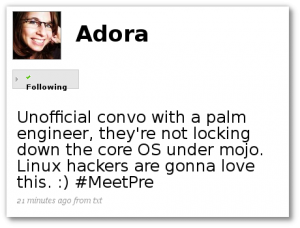
Palm Pre „eats iPhones for breakfast“
Roger McNamee und Jon Rubinstein haben ein Video über Palm Pre Marketing gedreht…seht selbst:
Desweiteren gab es in den letzten Tagen so viele News, dass ich sie kaum wiedergeben kann. Dafür gibt’s ja http://palm.zefanjas.de!
Eine kurze Zusammenfassung:
- der Palm Pre wird mit iTunes syncen können
- AT&T wird den Palm Pre noch dieses Jahr anbieten
- ein Speed-Test im Now!-Network von Sprint ergab gute bis sehr gute Ergebnisse
- der Pre Klingeln-Ton ist aufgetaucht
- der Pre macht gute Bilder → Testbilder stehen zur Ansicht
- für Kontakte können Reminder eingerichtet werden – sehr praktisch
- der Pre beherrscht IMAP IDLE → Push Mail yeah
- Handbuch zum Palm Pre
- …
Neue Palm Pre Emulator Videos
Ein Mitglied aus dem http://www.palmpreforum.org hat eine Reihe von Videos gepostet, die Anwendungen des Palm Pre näher erläutern. So werden noch ausführlich eine Kontakt-, Youtube-, Aufgaben-, Einstellungsanwendung und weitere vorgestellt, die einen Blick wert sind.
Hier ein Beispiel (GoogleMaps-Anwendung)
[youtube pV9UpQu9muc]
Jetzt offiziell: Palm Pre kommt am 6. Juni!
 ][1]
][1]Gerade hat Palm offiziell bestätigt, dass der Palm Pre ab 6. Juni bei Sprint u.a. zu haben sein wird. Die Kosten betragen 199$ für einen 2 Jahres-Vertrag.
Die Pressemitteilung von Sprint findet man hier.
Palm Patent: Anrufpriorisierung
Man stelle sich folgende Situation vor:
Du hast gerade einen wichtigen Termin (ein Meeting oder was auch immer) und natürlich hast du dein Telefon ruhig gestellt oder sagen wir die Mailbox angeschalten. Jeder Anrufer wird an eben diese verwiesen. Das mag dich nicht weiter stören, wenn dein Kollege/Kumpel anruft und sagt, was er gerade tolles bekommen hat. Aber wenn es z.B. deine Frau wäre oder dein Chef, dann wäre es besser, wenn der Anruf durchgestellt werden würde.
Palm Pre unboxing Video
Wer den Palm Pre nicht erwarten kann, sollte sich mal dieses kleine Unboxing Video anschauen. Man sieht das übliche.
[youtube i-lRC2N2X2A]
Weitere News (und die gibt es!): http://palm.zefanjas.de
[via mypre.com]
Palm Pre Training: Videos
Gestern sind neue Videos aufgetaucht, die in kurzen Folgen einige Eigenschaften des Pre’s zeigen. Allerdings ist nichts Neues dabei, also alles bekannte Dinge.
[youtube _eiR6G-hMLM]
[youtube FZboVu8Xa_0]
So langsam wird es immer realer, dass der Palm Pre bald released wird und der Launch unmittelbar bevor steht. Je eher desto besser. Es gibt Gerüchte, dass Palm extra erst einmal weniger Geräte in Umlauf bringt, um den Hype aufrecht zu erhalten. Ist mir eigentlich egal – was mich interessiert ist:
Palm Pre Release am ersten Juni-Wochenende?
Heute ist ein Foto von einem internen Palm Dokument aufgetaucht (wenn es kein Fake ist – hoffentlich…), aus dem hervorgeht, dass der Pre am 5. Juni released werden soll. Das wären relativ genau noch vier Wochen.

Launch am 5. Juni? Je eher desto besser. In meinem Kopf schwirren schon so einige Ideen, was man für Anwendungen entwickeln könnte 😉
Jaunty und das gnome-pilot-applet
Ich nutze & schätze immer noch meinen Palm Treo 650 und synchronisiere diesen auch mit Evolution. Das ist in den letzten Jahren echt besser geworden. Man braucht sein Palm OS – Gerät nur noch anstecken und im Idealfall kann sofort (nach einer Einrichtung) gesynct werden.
In Jaunty gibt es jedoch einen Bug in gnome-pilot-applet, d.h. es wird kein Icon mehr im Panel angezeigt. Man kann zwar trotzdem syncen, aber z.B. der Dateitransfer wird dadurch deutlich benutzerunfreundlicher. Seit gestern gibt es einen Fix für dieses Problem. Wer will, kann sich nun sein pilot-applet selbst patchen oder wartet noch ein bisschen bis ein Update verfügbar wird.
Palm Pre ab August in Australien zu haben
Der Palm Pre wird ab August in Australien zu haben sein, so berichten heute verschiedene Palm Blogs. Vermutet wird, dass der Pre mit Vertrag um die 225$ und ohne Vertrag ca. 670$ kosten wird. Das heißt die GSM-Version ist in Sicht und wird hoffentlich auch gleichzeitig in Europa erscheinen. Das wären dann noch 3 Monate 😉
Weiterhin wurde bestätigt, dass morgen für Sprint Angestellte das Palm Pre Training beginnt. Der Release Termin am 6./7. Juni wird also wahrscheinlicher. Ich meine, Palm sollte sich schon ein bisschen sputen, damit der Palm Pre auch ein Erfolg wird und nicht in der Konkurenz untergeht.
Palm Eos und der Foleo II
Gestern sind neue „Rumors“ rund um Palm und webOS aufgetaucht. So soll der Palm Eos, von dem ich kürzlich berichtete, auch bei Sprint erscheinen, d.h. es wird sowohl eine GSM als auch einen EDVO Version geben, worüber ich sehr froh bin. Ich hatte schon vermutet, dass der Pre ein nicht-GSM Phone bleibt.
Ein weiteres Gerücht betrifft den Palm Foleo. Palm war einer der ersten Anbieter, die so ein Gerät vorgestellt hatten. Der Foleo, ein Netbook, wäre sicher ein großer Erfolg gewesen (Man bedenke, dass ein halbes Jahr später Asus mit seinen EeePCs kam – den Hype und den Erfolg der Netbooks ist unbestreitbar). Doch leider wurde die Entwicklung aus Kostengründen eingestellt. Damals wurde schon gesagt, dass die Idee nicht gestorben ist, sondern ein Foleo II denkbar wäre. Und genau das könnte jetzt möglich werden: Ein Palm Feleo II mit webOS. Hier noch ein Video vom Foleo I:
Palm Eos – der neue Centro mit webOS
Der Pre ist nicht zu haben und man weiß fast nichts darüber, was das Release-Datum und den Preis angeht. Schon kommen Gerüchte über ein weiteres Gerät mit webOS: der Palm Eos!
Hier erstmal ein paar Daten zu dem Gerät:
- 4GB Speicher
- Preis: $349
- Kamera: 2 megapixel fixed focus digital camera and flash / video capture
- Connectivity: Bluetooth 2.1 w/ A2DP and EDR, USB 2.0 via micro USB
- Removable 1150 mAh battery (4 hours 3G talk time)
- Messaging: SMS, MMS (picture and video only), integrated IM client
- Contact sync with AT&T Address Book
- MediaNet
- Cellular Video
- Email: POP3, IMAP4, and EAS support
- A-GPS
- Audio: WAV, MP3, AAC, AAC+ ringtones
- Video Playback: MPEG4, H.264, H.263
Wie man erkennen kann ist soll er AT&T erscheinen, d.h. es ist ein GSM Palm! Leider ist von WiFi bis jetzt keine Rede. Mal sehen, ob da noch genauere Infos kommen. Erscheinen soll der Eos im Herbst.
HowTo: Wie man das Release – Datum des Palm Pre vorhersagen kann
Hier kommt die Schrittfolge, welche man absolvieren muss, um auf das Release-Datum des Palm Pre zu kommen:

- Beschäftige dich mit vorherigen Geräte-Releases bei Sprint
- Ergebnis: Sprint released fast immer an einem Sonntag in den Retail-Stores, die Geräte sind aber bereits seit Donnerstag online zu haben
- Die Stores haben eine Email bekommen, in der die genaue Abfolge drin steht, wie die Wochen vor dem Release verlaufen werden (wann das Telefon verschickt wird, etc.)
- Ergebnis: Wenn man jemanden kennt, der Zugang zu so einer Email hat, kommt schon wesentlich näher an das wirkliche Release-Datum!
Doch: Wer kennt so jemanden? Mal sehen, was die Kollegen aus Übersee noch so alles herausfinden.
Neue Gerüchte, neue Screenshots, …
In den letzten Tagen häufen sich die neuen Nachrichten über Palm Pre nur so. Jeden Tag kommen neue Gerüchte und Informationen in die weiten des Internets geflattert und ich kann gar nicht über alles berichten. Aber wie schon ein paar Mal erwähnt, habe ich genau aus diesem Grund [paːm][njuːz] ins Leben gerufen. Dort könnt ihr die aktuellsten Nachrichten verfolgen.
Release-Date
Nur soviel: Aktuell ist der 31. Mai oder der 6./7. Juni im Gespräch. Das kann man z.B. hier oder hier nachlesen.
Verschiebt sich der Release-Termin wieder?
Meine Hoffnung ist ja immer noch der 17. Mai 2009. Aber wie ich eben gelesen habe, ist dies vielleicht gar nicht mehr so wahrscheinlich. Aus dem Artikel geht hervor, dass normalerweise einen Monat vor dem Release eines Gerätes die Werbekampange gestartet wird. Nicht nur das, man kann auch ab diesem Zeitpunkt (also einen Monat vorher) den Palm Pre vorbestellen.

Heute ist der 28. April. Genau, der 17. April ist schon vorbei, ohne das man etwa große Werbung oder eine Pre-Order gesehen hat. Meiner Meinung nach sollte Palm sich _sehr_ beeilen, den Pre auf den Markt zu bringen, da im Juni auch einige andere Geräte auf den Markt kommen werden (z.B. von HTC, eventl. ein neues iPhone, …). Das weiß sicher auch Palm, nur hoffe ich, dass sie nicht zu perfektionistisch sind und deshalb den Launch des Gerätes hinauszögern.
weitere Details zum Palm Pre: Tarife, FAQ
Die Nachrichten häufen sich, die Gerüchte machen ihre Runden und jeden Tag kann man was Neues lesen über den Palm Pre. Das alles deutet hoffentlich auf einen baldigen Release des Gerätes hin. Wie gesagt, ist der 17. Mai immer noch im Gespräch – d.h. in weniger als 3 Wochen!
Gestern bin ich auf einen Blog gestoßen, der weitere Details rund um den Palm Pre veröffentlicht. Der Autor ist ein Mitarbeiter bei Sprint und ich bin mir nicht sicher, inwieweit das Ganze nur ein Fake ist, aber es wirkt erstmal echt.
Palm Pre Release Datum: 17. Mai ?!
Es gibt so viel über den Palm Pre zu berichten, dass ich gar nicht mehr schaffe alles zusammenzufassen. Aber genau aus diesem Grund habe ich einen Art „Planet Palm“ geschaffen, auf dem die News der Palm Pre Community aggregiert werden (Hier habe ich davon berichtet). Schaut einfach mal vorbei.
Ja, es wird immer wahrscheinlicher, dass Palm Pre _bald_ released wird. Zur Zeit ist der 17. Mai als heißer Termin gehandelt. Basis für dieses Gerücht ist ein Dokument von Sprint:
Neues Projekt: [paːm][njuːz] – Blog
In den nächsten Monaten wird irgendwann der Palm Pre erscheinen und schon jetzt gibt es viele (v.a. englischsprachige) Blogs, welche darüber berichten. Aber auch ein paar wenige deutsche Blogs schreiben zu diesem Thema oder zu Palm allgemein. Da ich die Idee eines „Planeten“ toll finde und es sowas für die Palm-Community noch nicht gibt, habe ich gedacht mal sowas aufzusetzen. Und das ist dabei herausgekommen: http://palm.zefanjas.de
Video-Demo von „Classics“ für den Palm Pre
Gestern hatte ich bereits berichtet, dass alte Palm OS Anwendungen auch auf dem Pre laufen werden. Jetzt gibt es auch eine Video-Demo, die zeigt, wie das Ganze aussehen wird.
[youtube AGGfWj59N4Y]
Viele Neuigkeiten um den Palm Pre
Ja, es gibt mal wieder Positives zu berichten. Aber der Reihe nach.

Palm OS Anwendungen auf dem Palm Pre
Wie verschieden Seiten berichten, wird es einen Emulator für alte Palm OS Anwendungen geben. Zwar nicht direkt von Palm, aber von einem Drittanbieter. Es ist jedoch nicht klar, ob „Classic“ schon zum Launch vom Palm Pre verfügbar sein wird. Ich selber weiß nicht, ob ich sowas brauch, aber für manche ist es sicher gut.
Weitere Gerüchte um Release-Date vom Palm Pre
Jaja, die Gerüchte. Zur Zeit könnte man fast jeden Tag über ein neues Datum bloggen. PreCommunity berichtet, dass es eventl. der 30. April sein könnte. Das wäre ein Monat vor Apples WWDC. Also ich geb nicht so viel auf Gerüchte, bin aber trotzdem gespannt, wann der Pre endlich zu haben sein wird und v.a. zu welchem Preis.
Palm Pre – wann wird er released?
Heute morgen wurde in verschiedenen Blogs berichtet, dass sich der Palm Pre wahrscheinlich verspäten wird, d.h. das er nicht vor Mitte des Jahres released werden wird. Doch Palm hat diesen Gerüchte widersprochen und noch mal klar gesagt, dass der Palm Pre für die erste Jahreshälfte (also bis maximal Ende Juni) angesetzt ist.
Dann lasst uns mal weiter hoffen…
Palm Pre wahrscheinlich noch nicht im April erhältlich
PreCentral berichtet heute darüber, dass der Plam Pre wahrscheinlich noch nicht im April erscheinen wird. Das geht zumindest aus einem internen Plan von Sprint hervor.
[ ][2]
][2]
Hoffen wir mal, nach den großen Verlusten, welche Palm im letzten Jahr gemacht hat, dass der Pre bald kommt und nicht eine Totgeburt wird.
[2]: http://www.precentral.net/sites/precentral.net/files/articleimages/Dieter Bohn/2009/03/sprint-april-release.jpeg
WebCast zur Anwendungsentwicklung für webOS
Wie ich es schon erwähnt habe, wurde gestern das webOS SDK vorgestellt (es wurde lediglich gezeigt, wie man unter webOS Programmieren kann). Die 1stündige Präsentation kann man sich bei Youtube ansehen.
Einführung in die Welt des webOS
Torsten Bergmann von Nexave.de hat einen längeren Artikel über webOS geschrieben, welcher einen guten Überblick gibt. Das möchte ich euch natürlich nicht vorenthalten. Finden kann man den Artikel hier: Link zum Artikel
Daraus geht auch hervor, dass das SDK nächste Woche vorgestellt werden soll! Die Palm Developer Tools sollen dabei für die drei großen OS’s verfügbar sein (Linux, MacOS, WinVista).
Palm Pre: Neuigkeiten von der MBC
Zur Zeit findet in Barcelona die Mobile World Conference statt und auch Palm ist dort vertreten. Deswegen gibt es auch einige News:
- die Palm Pre’s, welche auf der MWC zu sehen sind, sind UMTS Palm Pre’s! Hoffe ja nur, dass die gleichzeitig mit der US Varinate released werden…
- Palm ist den OpenScreenProjekt beigetreten, d.h. Flash 10 wird auf dem Palm Pre verfügbar sein!
- Google hat eine GoogleMaps App für den Palm vorgestellt – komplett in HTML5 geschrieben – Ich freu mich auf die Anwendungsentwicklung 😉
- Palm hat ein Kapitel aus seinem Buch für die Anwendungsentwicklung freigegeben, Darin kann man schon mal lesen, wie das System aufgebaut ist und wie die einzelnen Komponenten miteinader kommunizieren.
- und viele neue Videos
Zum Schluss gibt es noch eine 26minütige Aufnahme von PreCommunity.com
Neues Video vom Palm Pre
Palm hat ein neues Video veröffentlicht, welches einen weiteren Eindruck vom webOS gibt. Mir gefällt die Art und Weise der Bedienung und vor allem deren Verknüpfung sehr gut. Bin echt gespannt, wie es sich schlägt, wenn es released ist.
Palm ist tot – es lebe Palm!
Seit ein paar Tagen ist es amtlich: PalmOS ist tot. Ed Colligan hat es bestätigt, dass es kein Gerät mehr mit PalmOS geben wird. Nur noch Geräte mit webOS bzw. Windows Mobile sollen auf den Markt kommen. Der Schritt ist nicht überrachend, denn das PalmOS ist in seiner Form wirklich Jahre zurück! Ich liebe zwar seine Schnelligkeit und einige andere Sachenmehr, aber es ist nun mal hinter der Zeit.
Weiterhin wird es möglich sein, nicht nur Apps aus dem App Catalog von Palm zu installieren, sondern auch so via USB oder direkt von Drittherstellern. Das ist schön 😉
Tag: Entwickler
[Update2] Losungen der Herrnhuter Brüdergemeine für webOS
![]() Seit ein paar Tagen beschäftige ich mich intensiver mit dem webOS SDK und den entsprechenden APIs und Widgets. Heute nun habe ich mich mal hingesetzt und ein kleines Programm geschrieben: Die Herrnhuter Losungen! Das Programm zeigt automatisch die Losung des aktuellen Tages an. Es ist aber auch möglich die Losung eines bestimmten Tages anzuzeigen (nur Jahre 2009 und 2010).
Seit ein paar Tagen beschäftige ich mich intensiver mit dem webOS SDK und den entsprechenden APIs und Widgets. Heute nun habe ich mich mal hingesetzt und ein kleines Programm geschrieben: Die Herrnhuter Losungen! Das Programm zeigt automatisch die Losung des aktuellen Tages an. Es ist aber auch möglich die Losung eines bestimmten Tages anzuzeigen (nur Jahre 2009 und 2010).
Update: Es ist eine neue Version von Losungen verfügbar. Enthalten sind ein paar kleine Änderungen in der Bedienung, d.h. zum Ändern des Datums braucht man jetzt nur auf den Balken am oberen Bildschirmrand zu „tappen“.
Palm öffnet App Catalog (ab Dezember 2009)
Gestern hat Palm eine Dinge bezüglich des App Catalog angekündigt. Ebenfalls seit gestern finden sich erste sogenannte Paid-Apps in ihrem Softwareladen. In der Pressemitteilung kündigt Palm zwei Wege an, welche ein Entwickler nutzen kann, um seine Software an den Kunden zu bringen:
Verteilung über das Netz
Kurz gesagt kann man diesen Weg so zusammenfassen: Man schickt seine Anwendung an Palm und bekommt dafür einen eindeutigen Link zurück, den man dann nutzen kann, um seine App über Blog, Twitter, Facebook, … bekannt zu machen und zu verbreiten. Die URL kann dann direkt von einem webOS Gerät aufgerufen werden, um die Anwendung zu installieren.
Tag: SDK
[Update2] Losungen der Herrnhuter Brüdergemeine für webOS
![]() Seit ein paar Tagen beschäftige ich mich intensiver mit dem webOS SDK und den entsprechenden APIs und Widgets. Heute nun habe ich mich mal hingesetzt und ein kleines Programm geschrieben: Die Herrnhuter Losungen! Das Programm zeigt automatisch die Losung des aktuellen Tages an. Es ist aber auch möglich die Losung eines bestimmten Tages anzuzeigen (nur Jahre 2009 und 2010).
Seit ein paar Tagen beschäftige ich mich intensiver mit dem webOS SDK und den entsprechenden APIs und Widgets. Heute nun habe ich mich mal hingesetzt und ein kleines Programm geschrieben: Die Herrnhuter Losungen! Das Programm zeigt automatisch die Losung des aktuellen Tages an. Es ist aber auch möglich die Losung eines bestimmten Tages anzuzeigen (nur Jahre 2009 und 2010).
Update: Es ist eine neue Version von Losungen verfügbar. Enthalten sind ein paar kleine Änderungen in der Bedienung, d.h. zum Ändern des Datums braucht man jetzt nur auf den Balken am oberen Bildschirmrand zu „tappen“.
[Update2] Palm webOS Emulator unter Ubuntu (9.04 & 9.10)
Seit ein paar Tagen gibt es das webOS SDK für jeden zum Download. Alles was man benötigt ist eine gültige Emailadresse. Nachdem man diese hier eingegeben hat, bekommt man einen Link zu geschickt, welcher einem zur entsprechenden Downloadseite führt. Nun lädt man sich erstmal das SDK herunter und muss zusätzlich noch ein Paket mit Namen „Novacom“ herunterladen. Diesen Hinweis (und Link) findet man in den Hinweisen zur Installation. Das Installieren ist kein Problem; es müssen einfach nur die entsprechenden DEB Pakete installiert werden. Da der Palm Pre Emulator auf VirtualBox aufsetzt, ist es weiterhin notwendig, dass man dieselbige installiert hat.
Palm Pre: Zugriff auf CoreOS wird möglich sein
Lisa Brewster hat eben eine inoffizielle Aussage eines Palm Mitarbeiters, getwittert, welcher behauptet, dass Palm den Zugriff auf das CoreOS nicht blocken wird. Great News 😉
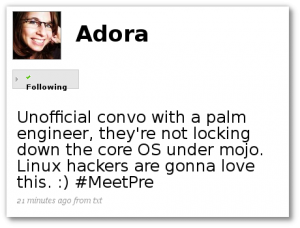
Neue Palm Pre Emulator Videos
Ein Mitglied aus dem http://www.palmpreforum.org hat eine Reihe von Videos gepostet, die Anwendungen des Palm Pre näher erläutern. So werden noch ausführlich eine Kontakt-, Youtube-, Aufgaben-, Einstellungsanwendung und weitere vorgestellt, die einen Blick wert sind.
Hier ein Beispiel (GoogleMaps-Anwendung)
[youtube pV9UpQu9muc]
Palm webOS SDK unter Linux
Heute habe ich eine erfreuliche Nachricht gelesen: Das webOS SDK wird unter Linux laufen. Ebenso auch der Emulator für das neue Palm Betriebssystem (in einer VirtulBox). Hier ein Screenshot:
Weiterhin basiert webOS bekanntlich auf Linux. Im folgenden Screenshot sieht man auch, dass ein stinkt normaler Grub zum booten genutzt wird 😉
Viele Neuigkeiten um den Palm Pre
Ja, es gibt mal wieder Positives zu berichten. Aber der Reihe nach.

Palm OS Anwendungen auf dem Palm Pre
Wie verschieden Seiten berichten, wird es einen Emulator für alte Palm OS Anwendungen geben. Zwar nicht direkt von Palm, aber von einem Drittanbieter. Es ist jedoch nicht klar, ob „Classic“ schon zum Launch vom Palm Pre verfügbar sein wird. Ich selber weiß nicht, ob ich sowas brauch, aber für manche ist es sicher gut.
WebCast zur Anwendungsentwicklung für webOS
Wie ich es schon erwähnt habe, wurde gestern das webOS SDK vorgestellt (es wurde lediglich gezeigt, wie man unter webOS Programmieren kann). Die 1stündige Präsentation kann man sich bei Youtube ansehen.
Einführung in die Welt des webOS
Torsten Bergmann von Nexave.de hat einen längeren Artikel über webOS geschrieben, welcher einen guten Überblick gibt. Das möchte ich euch natürlich nicht vorenthalten. Finden kann man den Artikel hier: Link zum Artikel
Daraus geht auch hervor, dass das SDK nächste Woche vorgestellt werden soll! Die Palm Developer Tools sollen dabei für die drei großen OS’s verfügbar sein (Linux, MacOS, WinVista).
Palm Pre: Neuigkeiten von der MBC
Zur Zeit findet in Barcelona die Mobile World Conference statt und auch Palm ist dort vertreten. Deswegen gibt es auch einige News:
- die Palm Pre’s, welche auf der MWC zu sehen sind, sind UMTS Palm Pre’s! Hoffe ja nur, dass die gleichzeitig mit der US Varinate released werden…
- Palm ist den OpenScreenProjekt beigetreten, d.h. Flash 10 wird auf dem Palm Pre verfügbar sein!
- Google hat eine GoogleMaps App für den Palm vorgestellt – komplett in HTML5 geschrieben – Ich freu mich auf die Anwendungsentwicklung 😉
- Palm hat ein Kapitel aus seinem Buch für die Anwendungsentwicklung freigegeben, Darin kann man schon mal lesen, wie das System aufgebaut ist und wie die einzelnen Komponenten miteinader kommunizieren.
- und viele neue Videos
Zum Schluss gibt es noch eine 26minütige Aufnahme von PreCommunity.com
Tag: Emulator
[Update2] Palm webOS Emulator unter Ubuntu (9.04 & 9.10)
Seit ein paar Tagen gibt es das webOS SDK für jeden zum Download. Alles was man benötigt ist eine gültige Emailadresse. Nachdem man diese hier eingegeben hat, bekommt man einen Link zu geschickt, welcher einem zur entsprechenden Downloadseite führt. Nun lädt man sich erstmal das SDK herunter und muss zusätzlich noch ein Paket mit Namen „Novacom“ herunterladen. Diesen Hinweis (und Link) findet man in den Hinweisen zur Installation. Das Installieren ist kein Problem; es müssen einfach nur die entsprechenden DEB Pakete installiert werden. Da der Palm Pre Emulator auf VirtualBox aufsetzt, ist es weiterhin notwendig, dass man dieselbige installiert hat.
Neue Palm Pre Emulator Videos
Ein Mitglied aus dem http://www.palmpreforum.org hat eine Reihe von Videos gepostet, die Anwendungen des Palm Pre näher erläutern. So werden noch ausführlich eine Kontakt-, Youtube-, Aufgaben-, Einstellungsanwendung und weitere vorgestellt, die einen Blick wert sind.
Hier ein Beispiel (GoogleMaps-Anwendung)
[youtube pV9UpQu9muc]
Palm webOS SDK unter Linux
Heute habe ich eine erfreuliche Nachricht gelesen: Das webOS SDK wird unter Linux laufen. Ebenso auch der Emulator für das neue Palm Betriebssystem (in einer VirtulBox). Hier ein Screenshot:
Weiterhin basiert webOS bekanntlich auf Linux. Im folgenden Screenshot sieht man auch, dass ein stinkt normaler Grub zum booten genutzt wird 😉
Viele Neuigkeiten um den Palm Pre
Ja, es gibt mal wieder Positives zu berichten. Aber der Reihe nach.

Palm OS Anwendungen auf dem Palm Pre
Wie verschieden Seiten berichten, wird es einen Emulator für alte Palm OS Anwendungen geben. Zwar nicht direkt von Palm, aber von einem Drittanbieter. Es ist jedoch nicht klar, ob „Classic“ schon zum Launch vom Palm Pre verfügbar sein wird. Ich selber weiß nicht, ob ich sowas brauch, aber für manche ist es sicher gut.
Tag: Palm Pixi
Palm Pixi – erste Werbevideos aufgetaucht
Der Palm Pixi wird ab 15. November bei Sprint verfügbar sein. Jetzt sind erste Werbevideos aufgetaucht, die ich euch nicht vorenthalten will (via).
[youtube zwm5wVQl2Wo]
[youtube vQhASaeAuVs]
Ein weiteres webOS Gerät: Palm Pixi
Am Anfang des Jahres wurde schon darüber spekuliert und immer wieder sind Gerüchte aufgetaucht. Jetzt ist es soweit: Palm hat ein weiteres webOS Gerät vorgegestellt: den Palm Pixi. Was der Centro zum Treo war, ist der Pixi zum Palm Pre. Der Pixi ist ein sehr flaches Gerät mit einer integrierten QWERTY Tastatur. Er besitzt ebenfalls die Gesture Area wie schon der Pre und ein kapazitives Display (320x400px). Weiterhin sind die üblichen Sensoren und GPS im Gerät verbaut, sowie auch Bluetooth und ein 8GB großer interner Flashspeicher. Alle Details zu den Spezifikationen finden sich hier.
Tag: App Catalog
Palm öffnet App Catalog (ab Dezember 2009)
Gestern hat Palm eine Dinge bezüglich des App Catalog angekündigt. Ebenfalls seit gestern finden sich erste sogenannte Paid-Apps in ihrem Softwareladen. In der Pressemitteilung kündigt Palm zwei Wege an, welche ein Entwickler nutzen kann, um seine Software an den Kunden zu bringen:
Verteilung über das Netz
Kurz gesagt kann man diesen Weg so zusammenfassen: Man schickt seine Anwendung an Palm und bekommt dafür einen eindeutigen Link zurück, den man dann nutzen kann, um seine App über Blog, Twitter, Facebook, … bekannt zu machen und zu verbreiten. Die URL kann dann direkt von einem webOS Gerät aufgerufen werden, um die Anwendung zu installieren.
Tag: Pre
Palm öffnet App Catalog (ab Dezember 2009)
Gestern hat Palm eine Dinge bezüglich des App Catalog angekündigt. Ebenfalls seit gestern finden sich erste sogenannte Paid-Apps in ihrem Softwareladen. In der Pressemitteilung kündigt Palm zwei Wege an, welche ein Entwickler nutzen kann, um seine Software an den Kunden zu bringen:
Verteilung über das Netz
Kurz gesagt kann man diesen Weg so zusammenfassen: Man schickt seine Anwendung an Palm und bekommt dafür einen eindeutigen Link zurück, den man dann nutzen kann, um seine App über Blog, Twitter, Facebook, … bekannt zu machen und zu verbreiten. Die URL kann dann direkt von einem webOS Gerät aufgerufen werden, um die Anwendung zu installieren.
Tag: 9.1
Empathy und Adium Themes
In Ubuntu Karmic (9.10) wird es ja einen neuen Standard-IM Client geben: Empathy. Diese Woche habe ich einen Artikel gelesen, wie man Themes vom ebenfalls sehr bekannten IM Client Adium in Empathy verwenden kann. Dies ist aber nur in der aktuellen Version 2.28 möglich, welche u.a. in Ubuntu Karmic enthalten ist. Die Installation ist denkbar einfach. Man lädt sich sein gewünschtes Theme hier herunter und entpackt es entweder nach ~/.local/share/adium/message-styles/ oder nach /usr/local/share/adium/message-styles/. Danach kann man sein neues Theme unter Bearbeiten → Einstellungen → Erscheinungsbilder auswählen.
Tag: Adium
Empathy und Adium Themes
In Ubuntu Karmic (9.10) wird es ja einen neuen Standard-IM Client geben: Empathy. Diese Woche habe ich einen Artikel gelesen, wie man Themes vom ebenfalls sehr bekannten IM Client Adium in Empathy verwenden kann. Dies ist aber nur in der aktuellen Version 2.28 möglich, welche u.a. in Ubuntu Karmic enthalten ist. Die Installation ist denkbar einfach. Man lädt sich sein gewünschtes Theme hier herunter und entpackt es entweder nach ~/.local/share/adium/message-styles/ oder nach /usr/local/share/adium/message-styles/. Danach kann man sein neues Theme unter Bearbeiten → Einstellungen → Erscheinungsbilder auswählen.
Tag: Empathy
Empathy und Adium Themes
In Ubuntu Karmic (9.10) wird es ja einen neuen Standard-IM Client geben: Empathy. Diese Woche habe ich einen Artikel gelesen, wie man Themes vom ebenfalls sehr bekannten IM Client Adium in Empathy verwenden kann. Dies ist aber nur in der aktuellen Version 2.28 möglich, welche u.a. in Ubuntu Karmic enthalten ist. Die Installation ist denkbar einfach. Man lädt sich sein gewünschtes Theme hier herunter und entpackt es entweder nach ~/.local/share/adium/message-styles/ oder nach /usr/local/share/adium/message-styles/. Danach kann man sein neues Theme unter Bearbeiten → Einstellungen → Erscheinungsbilder auswählen.
Tag: GNOME
Empathy und Adium Themes
In Ubuntu Karmic (9.10) wird es ja einen neuen Standard-IM Client geben: Empathy. Diese Woche habe ich einen Artikel gelesen, wie man Themes vom ebenfalls sehr bekannten IM Client Adium in Empathy verwenden kann. Dies ist aber nur in der aktuellen Version 2.28 möglich, welche u.a. in Ubuntu Karmic enthalten ist. Die Installation ist denkbar einfach. Man lädt sich sein gewünschtes Theme hier herunter und entpackt es entweder nach ~/.local/share/adium/message-styles/ oder nach /usr/local/share/adium/message-styles/. Danach kann man sein neues Theme unter Bearbeiten → Einstellungen → Erscheinungsbilder auswählen.
Jaunty und das gnome-pilot-applet
Ich nutze & schätze immer noch meinen Palm Treo 650 und synchronisiere diesen auch mit Evolution. Das ist in den letzten Jahren echt besser geworden. Man braucht sein Palm OS – Gerät nur noch anstecken und im Idealfall kann sofort (nach einer Einrichtung) gesynct werden.
In Jaunty gibt es jedoch einen Bug in gnome-pilot-applet, d.h. es wird kein Icon mehr im Panel angezeigt. Man kann zwar trotzdem syncen, aber z.B. der Dateitransfer wird dadurch deutlich benutzerunfreundlicher. Seit gestern gibt es einen Fix für dieses Problem. Wer will, kann sich nun sein pilot-applet selbst patchen oder wartet noch ein bisschen bis ein Update verfügbar wird.
Desktop anzeigen
Unter Windows lässt sich mit der Tastenkombination Windows+D der Desktop anzeigen. Dieses Tastenkürzel fand ich zu meinen Windows-Zeiten immer sehr praktisch. Unter GNOME heißt das entsprechende Pendant Strg+Alt+D. Für mich ist diese Kombination aber unpraktischer, da man eine Taste mehr drücken muss. Leider lässt sich dieses Tastenkürzel nicht ohne weiteres auf Super+D ändern (wie man es unter Gnome nennt), zumindest nicht über System → Einstellungen → Tastenkombinationen.
Der Weg zum Ziel führt über den Konfigurationseditor. Aufrufen kann man diesen mit
Getting Things Gnome
Viele haben sicher schon von „Getting Things Done“ gehört. Da ich mich derzeit näher damit beschäftige, habe ich nach möglichen Progrämmchen gesucht, die mir helfen sollen, meine Aufgaben zu sortieren und zu bewältigen. Es gibt sicher viele verschiedene Tools, die man verwenden kann, aber heute möchte ich ein relativ neues vorstellen: Getting Things Gnome. Bis jetzt gefällt es mir sehr gut, auch wenn ich noch einige Wünsche an das Programm habe. Aber es ist ja erst eine 0.1.1er Version… Hier erstmal ein Screenshot:
SSHMenu
Ich habe in den letzten Monaten ja schon immer mal wieder ein GNOME Panel Applet vorgestellt und heute bin ich auf ein weiteres sehr praktisches Applet gestoßen. Es heißt und SSHMenu. Mit diesem Applet ist es möglich mit zwei Klicks eine SSH-Verbindung zum Host seiner Wahl aufzubauen. Gerade wenn man öfter SSH-Verbindungen zu anderen Rechner aufbaut, ist dieses Tool nützlich.
Man kann SSHMenu aus den Quellen installieren:
sudo apt-get install sshmenu-gnome
Danach wird das Applet auf gewohnte Weise dem Panel hinzugefügt. Leider passt es sich nicht so schön in das Theme ein.
Jaunty notify-osd in Intrepid
Ubuntu Jaunty wird ja eine neue Notification-Anzeige enthalten, die – wie ich finde – wesentlich schicker aussieht. Alex Rybicki schreibt in seinem Blog (dort gibt es auch ein Video), wie man dies auch unter Ubuntu Intrepid nutzen kann. Dazu sind nur ein paar Schritte notwendig, die ich hier mal auflisten will:
<span class="pln">cd </span><span class="pun">~</span><span class="pln">
sudo apt</span><span class="pun">-</span><span class="pln">get install bzr gnome</span><span class="pun">-</span><span class="pln">common automake
bzr branch lp</span><span class="pun">:</span><span class="pln">notify</span><span class="pun">-</span><span class="pln">osd
cd notify</span><span class="pun">-</span><span class="pln">osd
</span><span class="pun">./</span><span class="pln">autogen</span><span class="pun">.</span><span class="pln">sh
make
</span>
Nun kann kann man das Ganze mit
Dateibrowser Applet
Schon länger habe ich nach dieser Möglichkeit gesucht und endlich gefunden: Ein Dateibrowser-Applet für das GNOME Panel. Finden kann man das Applet hier und trägt die entsprechenden Quellen in die /etc/apt/sources.list ein. Aber an Fremdquellen und so denken… 😉
Nun kann mit einem
sudo apt-get install file-browser-applet
das Apple installieren.
In den Einstellungen kann man noch festlegen, welche Orte man im Panel anzeigen lassen will. Ich finde es eine praktische Sache um schnell mal an Dateien zu kommen, ohne den Nautilus öffnen zu müssen.
Blog-Applet für das GNOME-Panel
Gerade eben bin ich hier auf ein Applet gestoßen, mit welchem man schnell und einfach aus GNOME heraus einen Beitrag für seinen Blog verfassen kann.
Das Applet lässt sich über die Paketverwaltung installieren:
sudo apt-get install gnome-blog
Anschließend braucht man es nur noch dem Panel hinzufügen und entsprechend seinen Blog eintragen. Unterstützt werden folgende Blogs:
- Blogger.com / Blogspot.com
- Advogato.org
- Movable Type
- WordPress
- LiveJournal.com
- Pyblosxom
- Alle anderen Blogs, die die bloggerAPI oder MetaWeblog verwenden
Klickt man auf das Applet im Panel öffnet sich ein einfacher Editor, in welchem man dann seinen Beitrag verfassen kann. Diesen Beitrag habe ich mit diesem Tool gleich einmal verfast. Leider fehlt die Möglichkeit Tags bzw. Kategorien hinzuzufügen.
Festplattenanalyse
Wie ich gestern schon berichtet habe, kann man mit der S.M.A.R.T. Technologie viele Parameter der Festplatte abfragen, aber heute soll es mir um einen anderen Fakt gehen. Auch wenn die Festplatten immer billiger werden und man eigentlich genug Platz haben sollte, kommt es doch mal vor, dass man gern wissen will, welche Daten/Ordner wie viel Platz auf der Platte einnehmen. (z.B. um zu schauen wo die „Platzfresser“ sind).
Für diesen Fall gibt es für Ubuntu folgendes Tool: Baobab. Es ist standardmäßig installiert und man findet es unter Anwendungen → Zubehör → Festplattenbelegung analysieren. Dort kann man dann beliebige Ordner oder das komplette Dateisystem analysieren. Das ganze wird dann in einer Grafik dargestellt.
Fenster maximieren nicht richtig unter Ubuntu 8.10
Seitdem ich Ubuntu 8.10 verwende (seit Alpha6) trat bei mir folgendes Problem auf: Bei 90% aller Neustarts konnte ich meine Fenster nicht richtig maximieren. Das so dann so aus:
Als Workaround hatte mir bis jetzt ein Ändern Bildschirmauflösung Abhilfe geschafft, doch ist das auf Dauer eher nervig.
Die Lösung des Problems ist einfach: Man muss nur das libgnome-windows-settings Packet aktualisieren. Damit sollte dieser Effekt nicht mehr auftreten.
Zeiterfassung mit „Hamster“
Da ich manchmal gern wissen möchte, viel Zeit ich mit bestimmten Dingen am PC verbringe, bin ich auf das Hamster-applet für den GNOME-Panel gestoßen. Mit diesem Applet ist es sehr einfach, die Zeit für bestimmte Aufgaben, Projekte etc. zu erfassen. Ein einfacher Klick auf das Applet genügt, um die Zeiterfassung zu starten. Übersichtlich sind v.a. auch die graphische Anzeige der Daten.

Das Applet wird mit GNOME 2.24 ausgeliefert, ist aber bei Ubuntu 8.10 nicht dabei und muss mit sudo apt-get install hamster-applet nachträglich installiert werden. Danach muss es nur noch dem GNOME-Panel hinzugefügt werden (zu finden unter dem Punkt Zeiterfassung).
Tag: Karmic
Empathy und Adium Themes
In Ubuntu Karmic (9.10) wird es ja einen neuen Standard-IM Client geben: Empathy. Diese Woche habe ich einen Artikel gelesen, wie man Themes vom ebenfalls sehr bekannten IM Client Adium in Empathy verwenden kann. Dies ist aber nur in der aktuellen Version 2.28 möglich, welche u.a. in Ubuntu Karmic enthalten ist. Die Installation ist denkbar einfach. Man lädt sich sein gewünschtes Theme hier herunter und entpackt es entweder nach ~/.local/share/adium/message-styles/ oder nach /usr/local/share/adium/message-styles/. Danach kann man sein neues Theme unter Bearbeiten → Einstellungen → Erscheinungsbilder auswählen.
Tag: Theme
Empathy und Adium Themes
In Ubuntu Karmic (9.10) wird es ja einen neuen Standard-IM Client geben: Empathy. Diese Woche habe ich einen Artikel gelesen, wie man Themes vom ebenfalls sehr bekannten IM Client Adium in Empathy verwenden kann. Dies ist aber nur in der aktuellen Version 2.28 möglich, welche u.a. in Ubuntu Karmic enthalten ist. Die Installation ist denkbar einfach. Man lädt sich sein gewünschtes Theme hier herunter und entpackt es entweder nach ~/.local/share/adium/message-styles/ oder nach /usr/local/share/adium/message-styles/. Danach kann man sein neues Theme unter Bearbeiten → Einstellungen → Erscheinungsbilder auswählen.
Tag: O2
Noch 18 Tage…
…dann wird es den Palm Pre bei o2 kaufen können. Diese Nachricht ging ja schon gestern durch die gängigen Blogs und Medien. Die Frage, die sich jetzt sicher viele stellen werden, ist, zu welchen Konditionen man den Pre erwerben kann. Das schöne am deutschen Palm Pre ist, dass er im Gegensatz zu den anderen (UK, Irland), keinen SIM – Lock haben wird, d.h. er lässt sich mit einer beliebigen SIM Karte betreiben.
o2 Palm Pre Training nächsten Dienstag (22.09.09)
Nachdem heute eine Mail von o2 im Postfach gelandet ist, welche auf ein Gewinnspiel für den Pre hinweist und weiterhin ein baldigen Release vermuten lässt, habe ich eben einen o2 Mitarbeiter gesprochen, welcher meinte, dass am nächsten Dienstag ein Training zum Palm Pre stattfindet (langer Satz…). Von da an könnte es noch ca. zwei Wochen bis zum Release dauern, d.h. der 13. Oktober wird wieder ein wenig wahrscheinlicher.
Palm Pre und o2 – Fragen und Antworten
Wer aufmerksam die „Nachrichtenlage“ zum Europastart des Palm Pre verfolgt, wird festgestellt haben, dass ein Release im Oktober immer wahrscheinlicher wird. Es sind dabei mehrere Termine im Gespräch, einige reden vom 30. Oktober, während andere den 13. Oktober für wahrscheinlicher halten. Die Infos beruhen meist auf Auskünften von o2 Mitarbeitern aus den o2-Shops. Allerdings scheint es da auch sehr große Unterschiede zu geben, denn meist sind es nur vereinzelt Mitarbeiter, die etwas wissen, oft bekommt man nur als Antwort: „Keine Informationen bisher“, „im Q4“ oder „keine Ankündigungen bis jetzt“.
Palm Pre in Deutschland bei O2
Jetzt ist es also offiziell. Der Palm Pre wird in Deutschland bei O2 zu haben sein. Das geht aus der Presserklärung von Palm hervor. Zum Zeitpunkt wird nichts genaues gesagt, außer „in time for the holidays“. Man kann den Pre also um Weihnachten erwarten. Vielleicht kommt er ja noch eher in den Handel…
Tag: Release
Noch 18 Tage…
…dann wird es den Palm Pre bei o2 kaufen können. Diese Nachricht ging ja schon gestern durch die gängigen Blogs und Medien. Die Frage, die sich jetzt sicher viele stellen werden, ist, zu welchen Konditionen man den Pre erwerben kann. Das schöne am deutschen Palm Pre ist, dass er im Gegensatz zu den anderen (UK, Irland), keinen SIM – Lock haben wird, d.h. er lässt sich mit einer beliebigen SIM Karte betreiben.
o2 Palm Pre Training nächsten Dienstag (22.09.09)
Nachdem heute eine Mail von o2 im Postfach gelandet ist, welche auf ein Gewinnspiel für den Pre hinweist und weiterhin ein baldigen Release vermuten lässt, habe ich eben einen o2 Mitarbeiter gesprochen, welcher meinte, dass am nächsten Dienstag ein Training zum Palm Pre stattfindet (langer Satz…). Von da an könnte es noch ca. zwei Wochen bis zum Release dauern, d.h. der 13. Oktober wird wieder ein wenig wahrscheinlicher.
Palm Pre und o2 – Fragen und Antworten
Wer aufmerksam die „Nachrichtenlage“ zum Europastart des Palm Pre verfolgt, wird festgestellt haben, dass ein Release im Oktober immer wahrscheinlicher wird. Es sind dabei mehrere Termine im Gespräch, einige reden vom 30. Oktober, während andere den 13. Oktober für wahrscheinlicher halten. Die Infos beruhen meist auf Auskünften von o2 Mitarbeitern aus den o2-Shops. Allerdings scheint es da auch sehr große Unterschiede zu geben, denn meist sind es nur vereinzelt Mitarbeiter, die etwas wissen, oft bekommt man nur als Antwort: „Keine Informationen bisher“, „im Q4“ oder „keine Ankündigungen bis jetzt“.
Ein weiteres webOS Gerät: Palm Pixi
Am Anfang des Jahres wurde schon darüber spekuliert und immer wieder sind Gerüchte aufgetaucht. Jetzt ist es soweit: Palm hat ein weiteres webOS Gerät vorgegestellt: den Palm Pixi. Was der Centro zum Treo war, ist der Pixi zum Palm Pre. Der Pixi ist ein sehr flaches Gerät mit einer integrierten QWERTY Tastatur. Er besitzt ebenfalls die Gesture Area wie schon der Pre und ein kapazitives Display (320x400px). Weiterhin sind die üblichen Sensoren und GPS im Gerät verbaut, sowie auch Bluetooth und ein 8GB großer interner Flashspeicher. Alle Details zu den Spezifikationen finden sich hier.
Tag: Tarife
Noch 18 Tage…
…dann wird es den Palm Pre bei o2 kaufen können. Diese Nachricht ging ja schon gestern durch die gängigen Blogs und Medien. Die Frage, die sich jetzt sicher viele stellen werden, ist, zu welchen Konditionen man den Pre erwerben kann. Das schöne am deutschen Palm Pre ist, dass er im Gegensatz zu den anderen (UK, Irland), keinen SIM – Lock haben wird, d.h. er lässt sich mit einer beliebigen SIM Karte betreiben.
Tag: Gerücht
o2 Palm Pre Training nächsten Dienstag (22.09.09)
Nachdem heute eine Mail von o2 im Postfach gelandet ist, welche auf ein Gewinnspiel für den Pre hinweist und weiterhin ein baldigen Release vermuten lässt, habe ich eben einen o2 Mitarbeiter gesprochen, welcher meinte, dass am nächsten Dienstag ein Training zum Palm Pre stattfindet (langer Satz…). Von da an könnte es noch ca. zwei Wochen bis zum Release dauern, d.h. der 13. Oktober wird wieder ein wenig wahrscheinlicher.
Palm Eos und der Foleo II
Gestern sind neue „Rumors“ rund um Palm und webOS aufgetaucht. So soll der Palm Eos, von dem ich kürzlich berichtete, auch bei Sprint erscheinen, d.h. es wird sowohl eine GSM als auch einen EDVO Version geben, worüber ich sehr froh bin. Ich hatte schon vermutet, dass der Pre ein nicht-GSM Phone bleibt.
Ein weiteres Gerücht betrifft den Palm Foleo. Palm war einer der ersten Anbieter, die so ein Gerät vorgestellt hatten. Der Foleo, ein Netbook, wäre sicher ein großer Erfolg gewesen (Man bedenke, dass ein halbes Jahr später Asus mit seinen EeePCs kam – den Hype und den Erfolg der Netbooks ist unbestreitbar). Doch leider wurde die Entwicklung aus Kostengründen eingestellt. Damals wurde schon gesagt, dass die Idee nicht gestorben ist, sondern ein Foleo II denkbar wäre. Und genau das könnte jetzt möglich werden: Ein Palm Feleo II mit webOS. Hier noch ein Video vom Foleo I:
Palm Pre – wann wird er released?
Heute morgen wurde in verschiedenen Blogs berichtet, dass sich der Palm Pre wahrscheinlich verspäten wird, d.h. das er nicht vor Mitte des Jahres released werden wird. Doch Palm hat diesen Gerüchte widersprochen und noch mal klar gesagt, dass der Palm Pre für die erste Jahreshälfte (also bis maximal Ende Juni) angesetzt ist.
Dann lasst uns mal weiter hoffen…
Tag: Release Date
o2 Palm Pre Training nächsten Dienstag (22.09.09)
Nachdem heute eine Mail von o2 im Postfach gelandet ist, welche auf ein Gewinnspiel für den Pre hinweist und weiterhin ein baldigen Release vermuten lässt, habe ich eben einen o2 Mitarbeiter gesprochen, welcher meinte, dass am nächsten Dienstag ein Training zum Palm Pre stattfindet (langer Satz…). Von da an könnte es noch ca. zwei Wochen bis zum Release dauern, d.h. der 13. Oktober wird wieder ein wenig wahrscheinlicher.
Palm Pre in Deutschland bei O2
Jetzt ist es also offiziell. Der Palm Pre wird in Deutschland bei O2 zu haben sein. Das geht aus der Presserklärung von Palm hervor. Zum Zeitpunkt wird nichts genaues gesagt, außer „in time for the holidays“. Man kann den Pre also um Weihnachten erwarten. Vielleicht kommt er ja noch eher in den Handel…
Jetzt offiziell: Palm Pre kommt am 6. Juni!
 ][1]
][1]Gerade hat Palm offiziell bestätigt, dass der Palm Pre ab 6. Juni bei Sprint u.a. zu haben sein wird. Die Kosten betragen 199$ für einen 2 Jahres-Vertrag.
Die Pressemitteilung von Sprint findet man hier.
Palm Patent: Anrufpriorisierung
Man stelle sich folgende Situation vor:
Du hast gerade einen wichtigen Termin (ein Meeting oder was auch immer) und natürlich hast du dein Telefon ruhig gestellt oder sagen wir die Mailbox angeschalten. Jeder Anrufer wird an eben diese verwiesen. Das mag dich nicht weiter stören, wenn dein Kollege/Kumpel anruft und sagt, was er gerade tolles bekommen hat. Aber wenn es z.B. deine Frau wäre oder dein Chef, dann wäre es besser, wenn der Anruf durchgestellt werden würde.
Palm Pre Training: Videos
Gestern sind neue Videos aufgetaucht, die in kurzen Folgen einige Eigenschaften des Pre’s zeigen. Allerdings ist nichts Neues dabei, also alles bekannte Dinge.
[youtube _eiR6G-hMLM]
[youtube FZboVu8Xa_0]
So langsam wird es immer realer, dass der Palm Pre bald released wird und der Launch unmittelbar bevor steht. Je eher desto besser. Es gibt Gerüchte, dass Palm extra erst einmal weniger Geräte in Umlauf bringt, um den Hype aufrecht zu erhalten. Ist mir eigentlich egal – was mich interessiert ist:
Palm Pre Release am ersten Juni-Wochenende?
Heute ist ein Foto von einem internen Palm Dokument aufgetaucht (wenn es kein Fake ist – hoffentlich…), aus dem hervorgeht, dass der Pre am 5. Juni released werden soll. Das wären relativ genau noch vier Wochen.

Launch am 5. Juni? Je eher desto besser. In meinem Kopf schwirren schon so einige Ideen, was man für Anwendungen entwickeln könnte 😉
Palm Pre ab August in Australien zu haben
Der Palm Pre wird ab August in Australien zu haben sein, so berichten heute verschiedene Palm Blogs. Vermutet wird, dass der Pre mit Vertrag um die 225$ und ohne Vertrag ca. 670$ kosten wird. Das heißt die GSM-Version ist in Sicht und wird hoffentlich auch gleichzeitig in Europa erscheinen. Das wären dann noch 3 Monate 😉
Weiterhin wurde bestätigt, dass morgen für Sprint Angestellte das Palm Pre Training beginnt. Der Release Termin am 6./7. Juni wird also wahrscheinlicher. Ich meine, Palm sollte sich schon ein bisschen sputen, damit der Palm Pre auch ein Erfolg wird und nicht in der Konkurenz untergeht.
Palm Eos – der neue Centro mit webOS
Der Pre ist nicht zu haben und man weiß fast nichts darüber, was das Release-Datum und den Preis angeht. Schon kommen Gerüchte über ein weiteres Gerät mit webOS: der Palm Eos!
Hier erstmal ein paar Daten zu dem Gerät:
- 4GB Speicher
- Preis: $349
- Kamera: 2 megapixel fixed focus digital camera and flash / video capture
- Connectivity: Bluetooth 2.1 w/ A2DP and EDR, USB 2.0 via micro USB
- Removable 1150 mAh battery (4 hours 3G talk time)
- Messaging: SMS, MMS (picture and video only), integrated IM client
- Contact sync with AT&T Address Book
- MediaNet
- Cellular Video
- Email: POP3, IMAP4, and EAS support
- A-GPS
- Audio: WAV, MP3, AAC, AAC+ ringtones
- Video Playback: MPEG4, H.264, H.263
Wie man erkennen kann ist soll er AT&T erscheinen, d.h. es ist ein GSM Palm! Leider ist von WiFi bis jetzt keine Rede. Mal sehen, ob da noch genauere Infos kommen. Erscheinen soll der Eos im Herbst.
HowTo: Wie man das Release – Datum des Palm Pre vorhersagen kann
Hier kommt die Schrittfolge, welche man absolvieren muss, um auf das Release-Datum des Palm Pre zu kommen:

- Beschäftige dich mit vorherigen Geräte-Releases bei Sprint
- Ergebnis: Sprint released fast immer an einem Sonntag in den Retail-Stores, die Geräte sind aber bereits seit Donnerstag online zu haben
- Die Stores haben eine Email bekommen, in der die genaue Abfolge drin steht, wie die Wochen vor dem Release verlaufen werden (wann das Telefon verschickt wird, etc.)
- Ergebnis: Wenn man jemanden kennt, der Zugang zu so einer Email hat, kommt schon wesentlich näher an das wirkliche Release-Datum!
Doch: Wer kennt so jemanden? Mal sehen, was die Kollegen aus Übersee noch so alles herausfinden.
Neue Gerüchte, neue Screenshots, …
In den letzten Tagen häufen sich die neuen Nachrichten über Palm Pre nur so. Jeden Tag kommen neue Gerüchte und Informationen in die weiten des Internets geflattert und ich kann gar nicht über alles berichten. Aber wie schon ein paar Mal erwähnt, habe ich genau aus diesem Grund [paːm][njuːz] ins Leben gerufen. Dort könnt ihr die aktuellsten Nachrichten verfolgen.
Release-Date
Nur soviel: Aktuell ist der 31. Mai oder der 6./7. Juni im Gespräch. Das kann man z.B. hier oder hier nachlesen.
Verschiebt sich der Release-Termin wieder?
Meine Hoffnung ist ja immer noch der 17. Mai 2009. Aber wie ich eben gelesen habe, ist dies vielleicht gar nicht mehr so wahrscheinlich. Aus dem Artikel geht hervor, dass normalerweise einen Monat vor dem Release eines Gerätes die Werbekampange gestartet wird. Nicht nur das, man kann auch ab diesem Zeitpunkt (also einen Monat vorher) den Palm Pre vorbestellen.

Heute ist der 28. April. Genau, der 17. April ist schon vorbei, ohne das man etwa große Werbung oder eine Pre-Order gesehen hat. Meiner Meinung nach sollte Palm sich _sehr_ beeilen, den Pre auf den Markt zu bringen, da im Juni auch einige andere Geräte auf den Markt kommen werden (z.B. von HTC, eventl. ein neues iPhone, …). Das weiß sicher auch Palm, nur hoffe ich, dass sie nicht zu perfektionistisch sind und deshalb den Launch des Gerätes hinauszögern.
Palm Pre Release Datum: 17. Mai ?!
Es gibt so viel über den Palm Pre zu berichten, dass ich gar nicht mehr schaffe alles zusammenzufassen. Aber genau aus diesem Grund habe ich einen Art „Planet Palm“ geschaffen, auf dem die News der Palm Pre Community aggregiert werden (Hier habe ich davon berichtet). Schaut einfach mal vorbei.
Ja, es wird immer wahrscheinlicher, dass Palm Pre _bald_ released wird. Zur Zeit ist der 17. Mai als heißer Termin gehandelt. Basis für dieses Gerücht ist ein Dokument von Sprint:
Weitere Gerüchte um Release-Date vom Palm Pre
Jaja, die Gerüchte. Zur Zeit könnte man fast jeden Tag über ein neues Datum bloggen. PreCommunity berichtet, dass es eventl. der 30. April sein könnte. Das wäre ein Monat vor Apples WWDC. Also ich geb nicht so viel auf Gerüchte, bin aber trotzdem gespannt, wann der Pre endlich zu haben sein wird und v.a. zu welchem Preis.
Palm Pre – wann wird er released?
Heute morgen wurde in verschiedenen Blogs berichtet, dass sich der Palm Pre wahrscheinlich verspäten wird, d.h. das er nicht vor Mitte des Jahres released werden wird. Doch Palm hat diesen Gerüchte widersprochen und noch mal klar gesagt, dass der Palm Pre für die erste Jahreshälfte (also bis maximal Ende Juni) angesetzt ist.
Dann lasst uns mal weiter hoffen…
Tag: Trainig
o2 Palm Pre Training nächsten Dienstag (22.09.09)
Nachdem heute eine Mail von o2 im Postfach gelandet ist, welche auf ein Gewinnspiel für den Pre hinweist und weiterhin ein baldigen Release vermuten lässt, habe ich eben einen o2 Mitarbeiter gesprochen, welcher meinte, dass am nächsten Dienstag ein Training zum Palm Pre stattfindet (langer Satz…). Von da an könnte es noch ca. zwei Wochen bis zum Release dauern, d.h. der 13. Oktober wird wieder ein wenig wahrscheinlicher.
Tag: Europa
Palm Pre und o2 – Fragen und Antworten
Wer aufmerksam die „Nachrichtenlage“ zum Europastart des Palm Pre verfolgt, wird festgestellt haben, dass ein Release im Oktober immer wahrscheinlicher wird. Es sind dabei mehrere Termine im Gespräch, einige reden vom 30. Oktober, während andere den 13. Oktober für wahrscheinlicher halten. Die Infos beruhen meist auf Auskünften von o2 Mitarbeitern aus den o2-Shops. Allerdings scheint es da auch sehr große Unterschiede zu geben, denn meist sind es nur vereinzelt Mitarbeiter, die etwas wissen, oft bekommt man nur als Antwort: „Keine Informationen bisher“, „im Q4“ oder „keine Ankündigungen bis jetzt“.
Palm Pre GSM Version gesichtet
Heute ist einVideo eines GSM Pre aufgetaucht – im Vietnam. Schon zuvor tauchten Gerüchte auf, dass er in London gesichtet wurde. Das sind gute Nachrichten, lassen sie doch vermuten, dass der Launch der GSM Version immer näher bevor steht.
[youtube EUDY_PTlCBE]
Tag: Fix
OTR Verwaltung und Avidemux 2.5
![]() In meinem letzten Artikel hatte ich von OTR-Verwaltung geschrieben, ein sehr praktisches Tool für die Verwaltung seiner OTR-Dateien, wie ich finde. Der größte Nutzen liegt für mich im automatischen Schneiden mit Hilfe einer Cutlist und Avidemux. Leider kann OTR-Verwaltung (noch) nicht mit Avidemux 2.5 umgehen. Der Fehler scheint aber dem Entwickler bekannt zu sein, nur gibt es noch kein gefixtes DEB Paket (ich hab zumindest keines gefunden).
In meinem letzten Artikel hatte ich von OTR-Verwaltung geschrieben, ein sehr praktisches Tool für die Verwaltung seiner OTR-Dateien, wie ich finde. Der größte Nutzen liegt für mich im automatischen Schneiden mit Hilfe einer Cutlist und Avidemux. Leider kann OTR-Verwaltung (noch) nicht mit Avidemux 2.5 umgehen. Der Fehler scheint aber dem Entwickler bekannt zu sein, nur gibt es noch kein gefixtes DEB Paket (ich hab zumindest keines gefunden).
Durch ein paar kleine Änderungen kann man das Problem aber auch selbst lösen. Dazu öffnet man die Datei /usr/share/otr-verwaltung/actions/decodeorcut.py mit root-Rechten und ändert folgende Zeilen:
Jaunty und das gnome-pilot-applet
Ich nutze & schätze immer noch meinen Palm Treo 650 und synchronisiere diesen auch mit Evolution. Das ist in den letzten Jahren echt besser geworden. Man braucht sein Palm OS – Gerät nur noch anstecken und im Idealfall kann sofort (nach einer Einrichtung) gesynct werden.
In Jaunty gibt es jedoch einen Bug in gnome-pilot-applet, d.h. es wird kein Icon mehr im Panel angezeigt. Man kann zwar trotzdem syncen, aber z.B. der Dateitransfer wird dadurch deutlich benutzerunfreundlicher. Seit gestern gibt es einen Fix für dieses Problem. Wer will, kann sich nun sein pilot-applet selbst patchen oder wartet noch ein bisschen bis ein Update verfügbar wird.
Tag: OTR
OTR Verwaltung und Avidemux 2.5
![]() In meinem letzten Artikel hatte ich von OTR-Verwaltung geschrieben, ein sehr praktisches Tool für die Verwaltung seiner OTR-Dateien, wie ich finde. Der größte Nutzen liegt für mich im automatischen Schneiden mit Hilfe einer Cutlist und Avidemux. Leider kann OTR-Verwaltung (noch) nicht mit Avidemux 2.5 umgehen. Der Fehler scheint aber dem Entwickler bekannt zu sein, nur gibt es noch kein gefixtes DEB Paket (ich hab zumindest keines gefunden).
In meinem letzten Artikel hatte ich von OTR-Verwaltung geschrieben, ein sehr praktisches Tool für die Verwaltung seiner OTR-Dateien, wie ich finde. Der größte Nutzen liegt für mich im automatischen Schneiden mit Hilfe einer Cutlist und Avidemux. Leider kann OTR-Verwaltung (noch) nicht mit Avidemux 2.5 umgehen. Der Fehler scheint aber dem Entwickler bekannt zu sein, nur gibt es noch kein gefixtes DEB Paket (ich hab zumindest keines gefunden).
Durch ein paar kleine Änderungen kann man das Problem aber auch selbst lösen. Dazu öffnet man die Datei /usr/share/otr-verwaltung/actions/decodeorcut.py mit root-Rechten und ändert folgende Zeilen:
OTR – Verwaltung unter Ubuntu
Vor ein paar Wochen bin ich auf ein sehr praktisches Tool zur Verwaltung meiner Aufnahmen bei OTR gestoßen. Es heißt auch so (OTR-Verwaltung) und man findet sogar ein DEB Paket auf der Projektseite. Warum das Tool so praktisch ist, soll die folgende Featureliste zeigen:
- otrkey-Dateien dekodieren
- avi-Dateien mit Cutlists schneiden (Avidemux und VirtualDub)
- mehrere Dateien gleichzeitig verarbeiten
- Cutlists nach dem Schneiden bewerten
- Cutlists mit Avidemux oder VirtualDub selbst erstellen und hochladen
- Schnitte vorher mit dem MPlayer betrachten
- Automatisches Umbenennen der Dateien
Um das Programm in seinem vollen Umfang nutzen zu können, braucht man noch den offiziellen OTR Dekoder und avidemux zum schneiden der Aufnahmen.
Tag: Fail
Palm veröffentlicht erstes deutsches Werbevideo
Heute hat Palm sein erstes deutsches Werbevideo veröffentlicht. Es ist die Übersetzung des „Guten Morgen“-Videos, d.h. es gibt nicht viel neues zu sehen. Interessant sind allerdings die Übersetzungen im Userinterface. Aus „6 hours free“ werden dann schnell mal „6 Stunden kostenlos“. Aber zum Glück ist das nur im Video so, will heißen im SDK wird es richtig mit „6 Std. frei“ übersetzt. Wer entdeckt noch die anderen Fehler?
[youtube tvMUaZM1KA4]
Tag: Werbevideo
Palm veröffentlicht erstes deutsches Werbevideo
Heute hat Palm sein erstes deutsches Werbevideo veröffentlicht. Es ist die Übersetzung des „Guten Morgen“-Videos, d.h. es gibt nicht viel neues zu sehen. Interessant sind allerdings die Übersetzungen im Userinterface. Aus „6 hours free“ werden dann schnell mal „6 Stunden kostenlos“. Aber zum Glück ist das nur im Video so, will heißen im SDK wird es richtig mit „6 Std. frei“ übersetzt. Wer entdeckt noch die anderen Fehler?
[youtube tvMUaZM1KA4]
Tag: Cutlist
OTR – Verwaltung unter Ubuntu
Vor ein paar Wochen bin ich auf ein sehr praktisches Tool zur Verwaltung meiner Aufnahmen bei OTR gestoßen. Es heißt auch so (OTR-Verwaltung) und man findet sogar ein DEB Paket auf der Projektseite. Warum das Tool so praktisch ist, soll die folgende Featureliste zeigen:
- otrkey-Dateien dekodieren
- avi-Dateien mit Cutlists schneiden (Avidemux und VirtualDub)
- mehrere Dateien gleichzeitig verarbeiten
- Cutlists nach dem Schneiden bewerten
- Cutlists mit Avidemux oder VirtualDub selbst erstellen und hochladen
- Schnitte vorher mit dem MPlayer betrachten
- Automatisches Umbenennen der Dateien
Um das Programm in seinem vollen Umfang nutzen zu können, braucht man noch den offiziellen OTR Dekoder und avidemux zum schneiden der Aufnahmen.
Tag: Film
OTR – Verwaltung unter Ubuntu
Vor ein paar Wochen bin ich auf ein sehr praktisches Tool zur Verwaltung meiner Aufnahmen bei OTR gestoßen. Es heißt auch so (OTR-Verwaltung) und man findet sogar ein DEB Paket auf der Projektseite. Warum das Tool so praktisch ist, soll die folgende Featureliste zeigen:
- otrkey-Dateien dekodieren
- avi-Dateien mit Cutlists schneiden (Avidemux und VirtualDub)
- mehrere Dateien gleichzeitig verarbeiten
- Cutlists nach dem Schneiden bewerten
- Cutlists mit Avidemux oder VirtualDub selbst erstellen und hochladen
- Schnitte vorher mit dem MPlayer betrachten
- Automatisches Umbenennen der Dateien
Um das Programm in seinem vollen Umfang nutzen zu können, braucht man noch den offiziellen OTR Dekoder und avidemux zum schneiden der Aufnahmen.
Tag: Schneiden
OTR – Verwaltung unter Ubuntu
Vor ein paar Wochen bin ich auf ein sehr praktisches Tool zur Verwaltung meiner Aufnahmen bei OTR gestoßen. Es heißt auch so (OTR-Verwaltung) und man findet sogar ein DEB Paket auf der Projektseite. Warum das Tool so praktisch ist, soll die folgende Featureliste zeigen:
- otrkey-Dateien dekodieren
- avi-Dateien mit Cutlists schneiden (Avidemux und VirtualDub)
- mehrere Dateien gleichzeitig verarbeiten
- Cutlists nach dem Schneiden bewerten
- Cutlists mit Avidemux oder VirtualDub selbst erstellen und hochladen
- Schnitte vorher mit dem MPlayer betrachten
- Automatisches Umbenennen der Dateien
Um das Programm in seinem vollen Umfang nutzen zu können, braucht man noch den offiziellen OTR Dekoder und avidemux zum schneiden der Aufnahmen.
Tag: Compiz
Transparente virtuelle Boxen
Ich nutze in unregelmäßigen Abständen immer mal wieder VirtualBox, um darin Windows zu betreiben (z.B. für die Steuererklärung). In der PUEL-Version gibt es allerdings in Verbindung mit Compiz einen nervigen Bug. Wenn man eine virtuelle Maschine startet, wird das Fenster transparent. Folgender Screenshot soll dies veranschaulichen:
In Forum habe ich dann heute endlich eine Lösung dafür gefunden. Man legt dazu einfach einen Starter an (z.B. auf dem Desktop) und gibt in die Befehlszeile
3D Desktop mit Compiz
In der aktuellen c’t ist ein ganz großes Thema: 3D. Im Heft werden Möglichkeiten vorgestellt, wie man aus seinem „flachen“ Desktop einen 3D Desktop machen kann, doch leider sind diese Lösungen fast ausschließlich für Windows gedacht. Allerdings existiert auch ein Plugin für Compiz, das den Desktop räumlich erscheinen lässt.
Eine Installationsanweisung findet man hier.
Es gibt auch einen Thread in Uu-Forum, wo man sich auch ein deb Paket herunterladen kann. Nach der Installation und der Aktivierung des Plugins, muss man sich einmal abmelden und wieder anmelden.
Nette Spielerei für Firefox
Mit Hilfe von Compiz oder anderen netten Progrämchen ist es ja kein Problem seine Fenster mit Effekten zu versehen. Die meisten sind oft nur zum Zeigen und und zum Beeindrucken eines Windows -Users geeignet, andere wiederum sind auch nützlich (das Scale-Plugin z.B.). Heute bin ich auf ein Addon für Firefox gestoßen, welches in ähnlicherweise wie z.B. Compiz versucht, die Tabs anzuzeigen. Dazu muss man entweder auf das entsprechende Icon in der Symbolleiste klicken oder STRG+Q drücken.
Tag: Jaunty
Transparente virtuelle Boxen
Ich nutze in unregelmäßigen Abständen immer mal wieder VirtualBox, um darin Windows zu betreiben (z.B. für die Steuererklärung). In der PUEL-Version gibt es allerdings in Verbindung mit Compiz einen nervigen Bug. Wenn man eine virtuelle Maschine startet, wird das Fenster transparent. Folgender Screenshot soll dies veranschaulichen:
In Forum habe ich dann heute endlich eine Lösung dafür gefunden. Man legt dazu einfach einen Starter an (z.B. auf dem Desktop) und gibt in die Befehlszeile
Jaunty und das gnome-pilot-applet
Ich nutze & schätze immer noch meinen Palm Treo 650 und synchronisiere diesen auch mit Evolution. Das ist in den letzten Jahren echt besser geworden. Man braucht sein Palm OS – Gerät nur noch anstecken und im Idealfall kann sofort (nach einer Einrichtung) gesynct werden.
In Jaunty gibt es jedoch einen Bug in gnome-pilot-applet, d.h. es wird kein Icon mehr im Panel angezeigt. Man kann zwar trotzdem syncen, aber z.B. der Dateitransfer wird dadurch deutlich benutzerunfreundlicher. Seit gestern gibt es einen Fix für dieses Problem. Wer will, kann sich nun sein pilot-applet selbst patchen oder wartet noch ein bisschen bis ein Update verfügbar wird.
Jaunty notify-osd in Intrepid
Ubuntu Jaunty wird ja eine neue Notification-Anzeige enthalten, die – wie ich finde – wesentlich schicker aussieht. Alex Rybicki schreibt in seinem Blog (dort gibt es auch ein Video), wie man dies auch unter Ubuntu Intrepid nutzen kann. Dazu sind nur ein paar Schritte notwendig, die ich hier mal auflisten will:
<span class="pln">cd </span><span class="pun">~</span><span class="pln">
sudo apt</span><span class="pun">-</span><span class="pln">get install bzr gnome</span><span class="pun">-</span><span class="pln">common automake
bzr branch lp</span><span class="pun">:</span><span class="pln">notify</span><span class="pun">-</span><span class="pln">osd
cd notify</span><span class="pun">-</span><span class="pln">osd
</span><span class="pun">./</span><span class="pln">autogen</span><span class="pun">.</span><span class="pln">sh
make
</span>
Nun kann kann man das Ganze mit
Tag: PUEL
Transparente virtuelle Boxen
Ich nutze in unregelmäßigen Abständen immer mal wieder VirtualBox, um darin Windows zu betreiben (z.B. für die Steuererklärung). In der PUEL-Version gibt es allerdings in Verbindung mit Compiz einen nervigen Bug. Wenn man eine virtuelle Maschine startet, wird das Fenster transparent. Folgender Screenshot soll dies veranschaulichen:
In Forum habe ich dann heute endlich eine Lösung dafür gefunden. Man legt dazu einfach einen Starter an (z.B. auf dem Desktop) und gibt in die Befehlszeile
Tag: VirtualBox
Transparente virtuelle Boxen
Ich nutze in unregelmäßigen Abständen immer mal wieder VirtualBox, um darin Windows zu betreiben (z.B. für die Steuererklärung). In der PUEL-Version gibt es allerdings in Verbindung mit Compiz einen nervigen Bug. Wenn man eine virtuelle Maschine startet, wird das Fenster transparent. Folgender Screenshot soll dies veranschaulichen:
In Forum habe ich dann heute endlich eine Lösung dafür gefunden. Man legt dazu einfach einen Starter an (z.B. auf dem Desktop) und gibt in die Befehlszeile
Palm webOS SDK unter Linux
Heute habe ich eine erfreuliche Nachricht gelesen: Das webOS SDK wird unter Linux laufen. Ebenso auch der Emulator für das neue Palm Betriebssystem (in einer VirtulBox). Hier ein Screenshot:
Weiterhin basiert webOS bekanntlich auf Linux. Im folgenden Screenshot sieht man auch, dass ein stinkt normaler Grub zum booten genutzt wird 😉
Tag: 3D
3D Desktop mit Compiz
In der aktuellen c’t ist ein ganz großes Thema: 3D. Im Heft werden Möglichkeiten vorgestellt, wie man aus seinem „flachen“ Desktop einen 3D Desktop machen kann, doch leider sind diese Lösungen fast ausschließlich für Windows gedacht. Allerdings existiert auch ein Plugin für Compiz, das den Desktop räumlich erscheinen lässt.
Eine Installationsanweisung findet man hier.
Es gibt auch einen Thread in Uu-Forum, wo man sich auch ein deb Paket herunterladen kann. Nach der Installation und der Aktivierung des Plugins, muss man sich einmal abmelden und wieder anmelden.
Experimente mit ImageMagick
ImageMagick ist ein Bildbearbeitungstool für die Kommandozeile und es ist wirklich ein tolles Tool. Der große Vorteil von ImageMagick gegenüber GIMP z.B. ist, dass sich auch vielen Dateien auf einmal verarbeiten lassen (um z.B. Thumbnails zu erzeugen). Flickr verwendet GraphicsMagick (ein Projekt, welches aus ImageMagick hervorgegangen ist), um seine Bilder zu bearbeiten.
Die Arbeit mit ImageMagick ist natürlich erstmal ungewohnt und es dauert auch seine Zeit, bis man sich hineingearbeitet, allerdings sind Sachen wie Bildgröße verändern und einen Schlagschatten hinzufügen leicht zu bewältigen. Eine gute Übersicht findet man hier.
Shutter Spiegel-Plugin – v0.2
So…die überarbeitete Version ist fertig. Ich habe diesmal alles in ein Archiv gepackt, was man sich hier herunterladen kann.
Das Plugin kann nun echte Perspektive, d.h. das fertige Bild sieht nicht mehr so künstlich aus.Weiterhin verändert sich jetzt die Dateigröße nur noch minimal.
Shutter Plugin Nr. 2: Reflektion
Eine neue Version ist hier verfügbar!
Wo wir gerade dabei sind…
Das Plugin von heute Nachmittag habe ich mal ein wenig vereinfacht und mir noch mal die Masken in ImageMagick angeschaut. Das „Reflektion-Plugin“ unterscheidet sich insofern vom „Spiegel-Plugin“, als dass das Bild nicht gedreht wird. Gefällt mir persönlich besser.
Installation:
wget http://zefanjas.de/files/spsimplemirror
sudo mkdir /usr/share/shutter/resources/system/plugins/bash/spsimplemirror
sudo mv spsimplemirror /usr/share/shutter/resources/system/plugins/bash/spsimplemirror
sudo chmod +x /usr/share/shutter/resources/system/plugins/bash/spsimplemirror/spsimplemirror
Wer noch ein Bildchen für das Plugin möchte – klick hier (identisch zum Spiegel-Plugin). Die SVG muss noch in „spsimplemirror.svg“ umbenannt werden.
[Update] Spiegel-Plugin für Shutter – 0.1
Eine neue Version ist hier verfügbar!
Im letzten Beitrag habe ich den Wunsch schon ausgesprochen, dass ich mir gern ein Plugin für Shutter wünschen würde, mit dem man seinen Screenshots einen einfachen Spiegeleffekt verpassen kann. Shutter arbeitet mit ImageMagick (einem sehr sehr mächtigen Kommandotool für Bildbearbeitung) und so musste ich mich erstmal durch zig Beispiele und Doku kämpfen, um zu verstehen, wie dieses Tool funktioniert und was es alles kann.
Nicht Streetview, sondern Sightwalk oder doch Sidewalk?
Von Google StreetView hat irgendwie schon jeder gehört. In Deutschland dauert es noch ein bisschen, bis die Bilder online gehen. Der Nachteil von StreetView ist, dass nicht alle Straßen aufgenommen werden, oder anders gesagt nur die, wo auch Autos fahren. Seitenstraßen oder Plätze oder Sehenswürdigkeiten bleiben da manchmal auf der Strecke.
Deswegen gibt es jetzt Sightwalk. Dieses Projekt hat sich genau diesem Mangel angenommen und zu Fuß oder mit dem Fahrrad einzelne Städte aufgenommen. Köln ist schon fertig, andere Städte wie München, Berlin, … sollen folgen.
Nette Spielerei für Firefox
Mit Hilfe von Compiz oder anderen netten Progrämchen ist es ja kein Problem seine Fenster mit Effekten zu versehen. Die meisten sind oft nur zum Zeigen und und zum Beeindrucken eines Windows -Users geeignet, andere wiederum sind auch nützlich (das Scale-Plugin z.B.). Heute bin ich auf ein Addon für Firefox gestoßen, welches in ähnlicherweise wie z.B. Compiz versucht, die Tabs anzuzeigen. Dazu muss man entweder auf das entsprechende Icon in der Symbolleiste klicken oder STRG+Q drücken.
Tag: 3D-Desktop
3D Desktop mit Compiz
In der aktuellen c’t ist ein ganz großes Thema: 3D. Im Heft werden Möglichkeiten vorgestellt, wie man aus seinem „flachen“ Desktop einen 3D Desktop machen kann, doch leider sind diese Lösungen fast ausschließlich für Windows gedacht. Allerdings existiert auch ein Plugin für Compiz, das den Desktop räumlich erscheinen lässt.
Eine Installationsanweisung findet man hier.
Es gibt auch einen Thread in Uu-Forum, wo man sich auch ein deb Paket herunterladen kann. Nach der Installation und der Aktivierung des Plugins, muss man sich einmal abmelden und wieder anmelden.
Tag: Ct
3D Desktop mit Compiz
In der aktuellen c’t ist ein ganz großes Thema: 3D. Im Heft werden Möglichkeiten vorgestellt, wie man aus seinem „flachen“ Desktop einen 3D Desktop machen kann, doch leider sind diese Lösungen fast ausschließlich für Windows gedacht. Allerdings existiert auch ein Plugin für Compiz, das den Desktop räumlich erscheinen lässt.
Eine Installationsanweisung findet man hier.
Es gibt auch einen Thread in Uu-Forum, wo man sich auch ein deb Paket herunterladen kann. Nach der Installation und der Aktivierung des Plugins, muss man sich einmal abmelden und wieder anmelden.
Tag: Plugin
3D Desktop mit Compiz
In der aktuellen c’t ist ein ganz großes Thema: 3D. Im Heft werden Möglichkeiten vorgestellt, wie man aus seinem „flachen“ Desktop einen 3D Desktop machen kann, doch leider sind diese Lösungen fast ausschließlich für Windows gedacht. Allerdings existiert auch ein Plugin für Compiz, das den Desktop räumlich erscheinen lässt.
Eine Installationsanweisung findet man hier.
Es gibt auch einen Thread in Uu-Forum, wo man sich auch ein deb Paket herunterladen kann. Nach der Installation und der Aktivierung des Plugins, muss man sich einmal abmelden und wieder anmelden.
Experimente mit ImageMagick
ImageMagick ist ein Bildbearbeitungstool für die Kommandozeile und es ist wirklich ein tolles Tool. Der große Vorteil von ImageMagick gegenüber GIMP z.B. ist, dass sich auch vielen Dateien auf einmal verarbeiten lassen (um z.B. Thumbnails zu erzeugen). Flickr verwendet GraphicsMagick (ein Projekt, welches aus ImageMagick hervorgegangen ist), um seine Bilder zu bearbeiten.
Die Arbeit mit ImageMagick ist natürlich erstmal ungewohnt und es dauert auch seine Zeit, bis man sich hineingearbeitet, allerdings sind Sachen wie Bildgröße verändern und einen Schlagschatten hinzufügen leicht zu bewältigen. Eine gute Übersicht findet man hier.
[Update] Reflektionsplugin für Shutter – v0.2
Nachdem ich nun 90% meiner Prüfungen geschafft habe, kommt hier nun eine aktualisierte Version des Reflektionsplugin. In der ersten Version war es aus meiner Sicht noch nicht für alle Screenshotgrößen sinnvoll einsetzbar. Diese Manko habe ich mir noch einmal angeschaut, und hoffe, dass es jetzt besser passt.
Veränderungen:
- Größenveränderung des Bildes ist nun fix (+128px → so groß ist die Verlaufsmaske)
- kein zusätzlicher Rand mehr (finde ich schöner)
- Reflektionseffekt dürfte jetzt unabhängig von Bildgröße sein
Eine Frage möchte ich gern weiterleiten: Soll zwischen Bild und Reflektionsebene ein Abstand sein oder die Spiegelung sich direkt an die untere Bildkante anschließen? In Bildern:
Shutter Spiegel-Plugin – v0.2
So…die überarbeitete Version ist fertig. Ich habe diesmal alles in ein Archiv gepackt, was man sich hier herunterladen kann.
Das Plugin kann nun echte Perspektive, d.h. das fertige Bild sieht nicht mehr so künstlich aus.Weiterhin verändert sich jetzt die Dateigröße nur noch minimal.
Shutter Plugin Nr. 2: Reflektion
Eine neue Version ist hier verfügbar!
Wo wir gerade dabei sind…
Das Plugin von heute Nachmittag habe ich mal ein wenig vereinfacht und mir noch mal die Masken in ImageMagick angeschaut. Das „Reflektion-Plugin“ unterscheidet sich insofern vom „Spiegel-Plugin“, als dass das Bild nicht gedreht wird. Gefällt mir persönlich besser.
Installation:
wget http://zefanjas.de/files/spsimplemirror
sudo mkdir /usr/share/shutter/resources/system/plugins/bash/spsimplemirror
sudo mv spsimplemirror /usr/share/shutter/resources/system/plugins/bash/spsimplemirror
sudo chmod +x /usr/share/shutter/resources/system/plugins/bash/spsimplemirror/spsimplemirror
Wer noch ein Bildchen für das Plugin möchte – klick hier (identisch zum Spiegel-Plugin). Die SVG muss noch in „spsimplemirror.svg“ umbenannt werden.
[Update] Spiegel-Plugin für Shutter – 0.1
Eine neue Version ist hier verfügbar!
Im letzten Beitrag habe ich den Wunsch schon ausgesprochen, dass ich mir gern ein Plugin für Shutter wünschen würde, mit dem man seinen Screenshots einen einfachen Spiegeleffekt verpassen kann. Shutter arbeitet mit ImageMagick (einem sehr sehr mächtigen Kommandotool für Bildbearbeitung) und so musste ich mich erstmal durch zig Beispiele und Doku kämpfen, um zu verstehen, wie dieses Tool funktioniert und was es alles kann.
3D Screenshot mit GIMP
Da ich immer mal wieder mit GIMP arbeite bin ich auch auf der Suche nach guten Plugins, die einem die Arbeit erleichtern. Ein paar hatte ich ja bereits schon vorgestellt. Heute habe ich ein weiteres Plugin gefunden, mit dem es möglich ist, das Bild perspektivisch zu drehen und mit einer Reflexion zu versehen. Das Plugin kann man sich hier herunterladen oder am besten mit
wget http://registry.gimp.org/files/3DScreenshot.scm
mv 3DScreenshot.scm /home/$USER/.gimp-2.6/scripts/
gleich an den richtigen Ort einfügen. Danach GIMP starten und die Skripte auffrischen lassen (Filter → Skript-Fu → Skripte auffrischen). Nun kann man unter Filter → Script-Fu → 3d Screenshot das Plugin starten und auf ein Bild oder eine Ebene anwenden.
Datum oder Gegenstände im Bild wegretuschieren
Jeder hat bestimmt schon mal ein Foto ausdrucken wollen, auf dem die Kamera das Datum „in schönen“ Farben aufgedruckt hat. Das sieht natürlich unschön aus, auch wenn es für manche einen praktischen Nutzen hat. Ein anderer Fall könnte sein, dass ein bestimmter Gegenstand im Bild stört und man ihn entfernen will. Natürlich kann man solche Dinge in einigen Fällen auch einfach wegschneiden, doch meistens ist dies nicht möglich.
Auf der Suche nach einer Lösung bin ich auf ein echt tolles Plugin für GIMP gestoßen, welches dazu noch in den Paketquellen verfügbar ist. Das ganze nennt sich Resynthesizer und kann mit
GIMP Plugin: Schereneffekt
In den letzten Tagen bin ich bei mericet.de auf ein weiteres GIMP Plugin gestoßen, nachdem ich letztens schon das „Web2.0“-Plugin vorgestellt hatte. Das Plugin, um das es heute geht, dient dazu, um z.B. Screenshots mit einem gezackten Rand zu versehen, d.h. mit einem Schereneffekt.
Das Plugin kann man sich hier herunterladen und speichert es am besten unter
~/gimp-2.6/scripts
Danach muss man noch unter Filter → Script Fu → Skripte ausfrischen das Plugin laden. Nun sollte man im Filter-Menü unter Mericet den Eintrag Crop Screenshot finden.
„Web2.0“-Effekt mit GIMP
Gerade eben bin ich auf ein nettes Plugin für GIMP gestoßen. Das Plugin macht eigentlich nichts weiter, als das Bild um 45° zu drehen und noch ein paar Effekte hinzuzufügen.
Um das ganze auszuprobieren, muss man sich das Script herunterladen und als „mericet-makeweb20.scm“ im Ordner
~/.gimp-2.6/scripts
bzw.
/usr/share/gimp/2.0/scripts
speichern. Danach GIMP starten und im Filter-Menü unter Script-Fu die Skripte auffrischen. Das Plugin sollte nun im Filter-Menü auftauchen (unter Mericet).
Das Logo aus dem letzten Beitrag sieht nun folgendermaßen aus:
Tag: GSM
Palm Pre GSM Version gesichtet
Heute ist einVideo eines GSM Pre aufgetaucht – im Vietnam. Schon zuvor tauchten Gerüchte auf, dass er in London gesichtet wurde. Das sind gute Nachrichten, lassen sie doch vermuten, dass der Launch der GSM Version immer näher bevor steht.
[youtube EUDY_PTlCBE]
Palm Pre ab August in Australien zu haben
Der Palm Pre wird ab August in Australien zu haben sein, so berichten heute verschiedene Palm Blogs. Vermutet wird, dass der Pre mit Vertrag um die 225$ und ohne Vertrag ca. 670$ kosten wird. Das heißt die GSM-Version ist in Sicht und wird hoffentlich auch gleichzeitig in Europa erscheinen. Das wären dann noch 3 Monate 😉
Weiterhin wurde bestätigt, dass morgen für Sprint Angestellte das Palm Pre Training beginnt. Der Release Termin am 6./7. Juni wird also wahrscheinlicher. Ich meine, Palm sollte sich schon ein bisschen sputen, damit der Palm Pre auch ein Erfolg wird und nicht in der Konkurenz untergeht.
Gnufiish.org – ein Zwischenstand
Vor ein paar Monaten berichtete ich vom Gnufiish Projekt, das v.a. von Harald Welte initiert wurde. In der Zwischenzeit ist einiges passiert und ein Großteil der Hardware wird bereits unterstützt. Doch bisher gibt es immer noch einen „ShowStopper“: Der GSM-Teil wird noch nicht funktionierend unterstützt. Das ist natürlich bei einem Telefon schon ein großes Defizit und gerade bei Linuxdistributionen scheitert es an diesem Part (so auch bei meinem Treo).

Tag: GPL
Palm veröffentlich Teile des webOS Quelltextes
Palm hat nun unter http://opensource.palm.com die verwendte Software und ihre Patches veröffentlicht. Die Seite ist allerdings relativ rar und ohne große weitere Informationen. Mir fehlt leider das entsprechende Wissen, um aus den Patches irgendwelche Schlüsse zu ziehen, wie z.B. die Hardware untereinander kommuiziert. Harald Welte hat jedoch einen kurzen Blick in den 9MB(!)-Kernel Patch geworfen.
Tag: OpenSource
Palm veröffentlich Teile des webOS Quelltextes
Palm hat nun unter http://opensource.palm.com die verwendte Software und ihre Patches veröffentlicht. Die Seite ist allerdings relativ rar und ohne große weitere Informationen. Mir fehlt leider das entsprechende Wissen, um aus den Patches irgendwelche Schlüsse zu ziehen, wie z.B. die Hardware untereinander kommuiziert. Harald Welte hat jedoch einen kurzen Blick in den 9MB(!)-Kernel Patch geworfen.
Tag: Patch
Palm veröffentlich Teile des webOS Quelltextes
Palm hat nun unter http://opensource.palm.com die verwendte Software und ihre Patches veröffentlicht. Die Seite ist allerdings relativ rar und ohne große weitere Informationen. Mir fehlt leider das entsprechende Wissen, um aus den Patches irgendwelche Schlüsse zu ziehen, wie z.B. die Hardware untereinander kommuiziert. Harald Welte hat jedoch einen kurzen Blick in den 9MB(!)-Kernel Patch geworfen.
Tag: Doom
Doom auf dem Palm Pre
Kaum taucht das rootFS des Palm Pre auf, bildet sich auch schon eine Entwicklergemeinschaft genau darum. Ihnen gelang es jetzt Doom auf dem Palm Pre zu laufen zu bekommen. Hier das Video:
[youtube g17jztPq4rc]
Tag: RootFS
Doom auf dem Palm Pre
Kaum taucht das rootFS des Palm Pre auf, bildet sich auch schon eine Entwicklergemeinschaft genau darum. Ihnen gelang es jetzt Doom auf dem Palm Pre zu laufen zu bekommen. Hier das Video:
[youtube g17jztPq4rc]
Kurzer Blick ins webOS
Matthew Garrett hat in einem Blogbeitrag eine kurze Analyse des webOS RootFS veröffentlicht. Aus dem Bericht geht hervor, dass Palm mit seinem webOS wesentlich näher am „mainline Linux“ dran ist, als z.B. Android. Das ist nicht sonderlich überraschend, aber schön zu hören. Im Folgenden möchte ich kurz den Bricht in seinen Teilen zusammen fassen.
Hardware
Was lässt sich aus dem RootFS über die Hardware sagen? Wie viele andere schon festgestellt haben, lassen sich viele Hinweise auf mindestens ein weiteres Gerät finden. Ein Palm Eos (codename Pixie) oder aber auch ein weiteres Gerät mit Codename Zepfloyd ist möglich. Bin gespannt, um was für ein Gerät es sich handeln wird. Relativ sicher ist, dass es ein GSM Gerät geben wird (höchstwahrscheinlich mit HSDPA), da sich im Code die Firmware für ein GSM Modem befindet. Ein Palm Pre zu unlocken wird ähnlich wie beim iPhone zu handhaben sein.
webOS RootFS aufgetaucht
Der Palm Pre ist erst seit ein paar Tagen auf dem Markt und schon ist das Root-Image aufgetaucht. Einen Download-Link findet man in diesem Artikel.
Wer also die nötige Wissen und auch die Zeit hat, kann sich ja mal durch das Image wühlen und nach Details suchen 😉 Einige andere haben damit schon angefangen und auch einen Hinweis auf ein weiteres webOS-Gerät gefunden. Das könnte die Gerüchte um den Palm Eos / Pixie neuen Wind geben. Es liegt ja eigentlich auf der Hand, dass Palm weitere Geräte auf den Markt bringen wird. Die Frage ist nur, welche Art von Geräten (Phone, Netbook, Tablet, …?) und v.a. wann.
Tag: CEO
Kurzer Blick ins webOS
Matthew Garrett hat in einem Blogbeitrag eine kurze Analyse des webOS RootFS veröffentlicht. Aus dem Bericht geht hervor, dass Palm mit seinem webOS wesentlich näher am „mainline Linux“ dran ist, als z.B. Android. Das ist nicht sonderlich überraschend, aber schön zu hören. Im Folgenden möchte ich kurz den Bricht in seinen Teilen zusammen fassen.
Hardware
Was lässt sich aus dem RootFS über die Hardware sagen? Wie viele andere schon festgestellt haben, lassen sich viele Hinweise auf mindestens ein weiteres Gerät finden. Ein Palm Eos (codename Pixie) oder aber auch ein weiteres Gerät mit Codename Zepfloyd ist möglich. Bin gespannt, um was für ein Gerät es sich handeln wird. Relativ sicher ist, dass es ein GSM Gerät geben wird (höchstwahrscheinlich mit HSDPA), da sich im Code die Firmware für ein GSM Modem befindet. Ein Palm Pre zu unlocken wird ähnlich wie beim iPhone zu handhaben sein.
Tag: IPhone
Kurzer Blick ins webOS
Matthew Garrett hat in einem Blogbeitrag eine kurze Analyse des webOS RootFS veröffentlicht. Aus dem Bericht geht hervor, dass Palm mit seinem webOS wesentlich näher am „mainline Linux“ dran ist, als z.B. Android. Das ist nicht sonderlich überraschend, aber schön zu hören. Im Folgenden möchte ich kurz den Bricht in seinen Teilen zusammen fassen.
Hardware
Was lässt sich aus dem RootFS über die Hardware sagen? Wie viele andere schon festgestellt haben, lassen sich viele Hinweise auf mindestens ein weiteres Gerät finden. Ein Palm Eos (codename Pixie) oder aber auch ein weiteres Gerät mit Codename Zepfloyd ist möglich. Bin gespannt, um was für ein Gerät es sich handeln wird. Relativ sicher ist, dass es ein GSM Gerät geben wird (höchstwahrscheinlich mit HSDPA), da sich im Code die Firmware für ein GSM Modem befindet. Ein Palm Pre zu unlocken wird ähnlich wie beim iPhone zu handhaben sein.
Verschiebt sich der Release-Termin wieder?
Meine Hoffnung ist ja immer noch der 17. Mai 2009. Aber wie ich eben gelesen habe, ist dies vielleicht gar nicht mehr so wahrscheinlich. Aus dem Artikel geht hervor, dass normalerweise einen Monat vor dem Release eines Gerätes die Werbekampange gestartet wird. Nicht nur das, man kann auch ab diesem Zeitpunkt (also einen Monat vorher) den Palm Pre vorbestellen.

Heute ist der 28. April. Genau, der 17. April ist schon vorbei, ohne das man etwa große Werbung oder eine Pre-Order gesehen hat. Meiner Meinung nach sollte Palm sich _sehr_ beeilen, den Pre auf den Markt zu bringen, da im Juni auch einige andere Geräte auf den Markt kommen werden (z.B. von HTC, eventl. ein neues iPhone, …). Das weiß sicher auch Palm, nur hoffe ich, dass sie nicht zu perfektionistisch sind und deshalb den Launch des Gerätes hinauszögern.
Abschied von Openmoko
Ich habe ja schon länger nicht von und über Openmoko geschrieben und das hatte auch seine Gründe. Zum einen gab es nicht sehr viel interessantes zu berichten (aus meiner Sicht) und zum anderen ist mein Interessse auch ein ganzes Stück gesunken. Vor eininger Zeit habe ich auch regelmäßig im deustchen Channel (#neo1973-germany) auf freenode mitgelesen, wo auch immer viel los war, aber jetzt irgendwie alles ziemlich ruhig geworden ist. Es sind zwar wieder neue Geräte in Planung und ich hoffe, dass das Projekt weiter Fortschritte macht, doch glaube ich das die Konkurenz hart ist.
Tag: OpenEmbedded
Kurzer Blick ins webOS
Matthew Garrett hat in einem Blogbeitrag eine kurze Analyse des webOS RootFS veröffentlicht. Aus dem Bericht geht hervor, dass Palm mit seinem webOS wesentlich näher am „mainline Linux“ dran ist, als z.B. Android. Das ist nicht sonderlich überraschend, aber schön zu hören. Im Folgenden möchte ich kurz den Bricht in seinen Teilen zusammen fassen.
Hardware
Was lässt sich aus dem RootFS über die Hardware sagen? Wie viele andere schon festgestellt haben, lassen sich viele Hinweise auf mindestens ein weiteres Gerät finden. Ein Palm Eos (codename Pixie) oder aber auch ein weiteres Gerät mit Codename Zepfloyd ist möglich. Bin gespannt, um was für ein Gerät es sich handeln wird. Relativ sicher ist, dass es ein GSM Gerät geben wird (höchstwahrscheinlich mit HSDPA), da sich im Code die Firmware für ein GSM Modem befindet. Ein Palm Pre zu unlocken wird ähnlich wie beim iPhone zu handhaben sein.
Tag: Palm Eos
Kurzer Blick ins webOS
Matthew Garrett hat in einem Blogbeitrag eine kurze Analyse des webOS RootFS veröffentlicht. Aus dem Bericht geht hervor, dass Palm mit seinem webOS wesentlich näher am „mainline Linux“ dran ist, als z.B. Android. Das ist nicht sonderlich überraschend, aber schön zu hören. Im Folgenden möchte ich kurz den Bricht in seinen Teilen zusammen fassen.
Hardware
Was lässt sich aus dem RootFS über die Hardware sagen? Wie viele andere schon festgestellt haben, lassen sich viele Hinweise auf mindestens ein weiteres Gerät finden. Ein Palm Eos (codename Pixie) oder aber auch ein weiteres Gerät mit Codename Zepfloyd ist möglich. Bin gespannt, um was für ein Gerät es sich handeln wird. Relativ sicher ist, dass es ein GSM Gerät geben wird (höchstwahrscheinlich mit HSDPA), da sich im Code die Firmware für ein GSM Modem befindet. Ein Palm Pre zu unlocken wird ähnlich wie beim iPhone zu handhaben sein.
webOS RootFS aufgetaucht
Der Palm Pre ist erst seit ein paar Tagen auf dem Markt und schon ist das Root-Image aufgetaucht. Einen Download-Link findet man in diesem Artikel.
Wer also die nötige Wissen und auch die Zeit hat, kann sich ja mal durch das Image wühlen und nach Details suchen 😉 Einige andere haben damit schon angefangen und auch einen Hinweis auf ein weiteres webOS-Gerät gefunden. Das könnte die Gerüchte um den Palm Eos / Pixie neuen Wind geben. Es liegt ja eigentlich auf der Hand, dass Palm weitere Geräte auf den Markt bringen wird. Die Frage ist nur, welche Art von Geräten (Phone, Netbook, Tablet, …?) und v.a. wann.
Palm Eos und der Foleo II
Gestern sind neue „Rumors“ rund um Palm und webOS aufgetaucht. So soll der Palm Eos, von dem ich kürzlich berichtete, auch bei Sprint erscheinen, d.h. es wird sowohl eine GSM als auch einen EDVO Version geben, worüber ich sehr froh bin. Ich hatte schon vermutet, dass der Pre ein nicht-GSM Phone bleibt.
Ein weiteres Gerücht betrifft den Palm Foleo. Palm war einer der ersten Anbieter, die so ein Gerät vorgestellt hatten. Der Foleo, ein Netbook, wäre sicher ein großer Erfolg gewesen (Man bedenke, dass ein halbes Jahr später Asus mit seinen EeePCs kam – den Hype und den Erfolg der Netbooks ist unbestreitbar). Doch leider wurde die Entwicklung aus Kostengründen eingestellt. Damals wurde schon gesagt, dass die Idee nicht gestorben ist, sondern ein Foleo II denkbar wäre. Und genau das könnte jetzt möglich werden: Ein Palm Feleo II mit webOS. Hier noch ein Video vom Foleo I:
Palm Eos – der neue Centro mit webOS
Der Pre ist nicht zu haben und man weiß fast nichts darüber, was das Release-Datum und den Preis angeht. Schon kommen Gerüchte über ein weiteres Gerät mit webOS: der Palm Eos!
Hier erstmal ein paar Daten zu dem Gerät:
- 4GB Speicher
- Preis: $349
- Kamera: 2 megapixel fixed focus digital camera and flash / video capture
- Connectivity: Bluetooth 2.1 w/ A2DP and EDR, USB 2.0 via micro USB
- Removable 1150 mAh battery (4 hours 3G talk time)
- Messaging: SMS, MMS (picture and video only), integrated IM client
- Contact sync with AT&T Address Book
- MediaNet
- Cellular Video
- Email: POP3, IMAP4, and EAS support
- A-GPS
- Audio: WAV, MP3, AAC, AAC+ ringtones
- Video Playback: MPEG4, H.264, H.263
Wie man erkennen kann ist soll er AT&T erscheinen, d.h. es ist ein GSM Palm! Leider ist von WiFi bis jetzt keine Rede. Mal sehen, ob da noch genauere Infos kommen. Erscheinen soll der Eos im Herbst.
Tag: Root
Kurzer Blick ins webOS
Matthew Garrett hat in einem Blogbeitrag eine kurze Analyse des webOS RootFS veröffentlicht. Aus dem Bericht geht hervor, dass Palm mit seinem webOS wesentlich näher am „mainline Linux“ dran ist, als z.B. Android. Das ist nicht sonderlich überraschend, aber schön zu hören. Im Folgenden möchte ich kurz den Bricht in seinen Teilen zusammen fassen.
Hardware
Was lässt sich aus dem RootFS über die Hardware sagen? Wie viele andere schon festgestellt haben, lassen sich viele Hinweise auf mindestens ein weiteres Gerät finden. Ein Palm Eos (codename Pixie) oder aber auch ein weiteres Gerät mit Codename Zepfloyd ist möglich. Bin gespannt, um was für ein Gerät es sich handeln wird. Relativ sicher ist, dass es ein GSM Gerät geben wird (höchstwahrscheinlich mit HSDPA), da sich im Code die Firmware für ein GSM Modem befindet. Ein Palm Pre zu unlocken wird ähnlich wie beim iPhone zu handhaben sein.
Tag: Rubinstein
Kurzer Blick ins webOS
Matthew Garrett hat in einem Blogbeitrag eine kurze Analyse des webOS RootFS veröffentlicht. Aus dem Bericht geht hervor, dass Palm mit seinem webOS wesentlich näher am „mainline Linux“ dran ist, als z.B. Android. Das ist nicht sonderlich überraschend, aber schön zu hören. Im Folgenden möchte ich kurz den Bricht in seinen Teilen zusammen fassen.
Hardware
Was lässt sich aus dem RootFS über die Hardware sagen? Wie viele andere schon festgestellt haben, lassen sich viele Hinweise auf mindestens ein weiteres Gerät finden. Ein Palm Eos (codename Pixie) oder aber auch ein weiteres Gerät mit Codename Zepfloyd ist möglich. Bin gespannt, um was für ein Gerät es sich handeln wird. Relativ sicher ist, dass es ein GSM Gerät geben wird (höchstwahrscheinlich mit HSDPA), da sich im Code die Firmware für ein GSM Modem befindet. Ein Palm Pre zu unlocken wird ähnlich wie beim iPhone zu handhaben sein.
Tag: Effekt
117 neue Effekte für GIMP
Die GIMP FX Foundry hat eine Sammlung von Skripten für GIMP 2.6 veröffentlicht, die 117 neue Effekte und Bearbeitungshilfen zu GIMP hinzufügt. Es sind einige interessante Sachen dabei, wie z.B. viele verschiedene Foto-Effekte.
Herunterladen kann man sich das Skript-Paket auf der Seite von GIMP FX Foundry. Nach dem Entpacken des Archivs müssen die Sktipte nach $HOME./gimp-2.6/scripts/ kopiert werden. Danach frischt man die Skripte in GIMP unter Filter → Skript-Fu → Skripte auffrischen. Nun steht ein neues Menü zur Verfügung (FX-Foundry) , in welchem man die Skripte findet.
Experimente mit ImageMagick
ImageMagick ist ein Bildbearbeitungstool für die Kommandozeile und es ist wirklich ein tolles Tool. Der große Vorteil von ImageMagick gegenüber GIMP z.B. ist, dass sich auch vielen Dateien auf einmal verarbeiten lassen (um z.B. Thumbnails zu erzeugen). Flickr verwendet GraphicsMagick (ein Projekt, welches aus ImageMagick hervorgegangen ist), um seine Bilder zu bearbeiten.
Die Arbeit mit ImageMagick ist natürlich erstmal ungewohnt und es dauert auch seine Zeit, bis man sich hineingearbeitet, allerdings sind Sachen wie Bildgröße verändern und einen Schlagschatten hinzufügen leicht zu bewältigen. Eine gute Übersicht findet man hier.
[Update] Reflektionsplugin für Shutter – v0.2
Nachdem ich nun 90% meiner Prüfungen geschafft habe, kommt hier nun eine aktualisierte Version des Reflektionsplugin. In der ersten Version war es aus meiner Sicht noch nicht für alle Screenshotgrößen sinnvoll einsetzbar. Diese Manko habe ich mir noch einmal angeschaut, und hoffe, dass es jetzt besser passt.
Veränderungen:
- Größenveränderung des Bildes ist nun fix (+128px → so groß ist die Verlaufsmaske)
- kein zusätzlicher Rand mehr (finde ich schöner)
- Reflektionseffekt dürfte jetzt unabhängig von Bildgröße sein
Eine Frage möchte ich gern weiterleiten: Soll zwischen Bild und Reflektionsebene ein Abstand sein oder die Spiegelung sich direkt an die untere Bildkante anschließen? In Bildern:
Shutter Spiegel-Plugin – v0.2
So…die überarbeitete Version ist fertig. Ich habe diesmal alles in ein Archiv gepackt, was man sich hier herunterladen kann.
Das Plugin kann nun echte Perspektive, d.h. das fertige Bild sieht nicht mehr so künstlich aus.Weiterhin verändert sich jetzt die Dateigröße nur noch minimal.
Shutter Plugin Nr. 2: Reflektion
Eine neue Version ist hier verfügbar!
Wo wir gerade dabei sind…
Das Plugin von heute Nachmittag habe ich mal ein wenig vereinfacht und mir noch mal die Masken in ImageMagick angeschaut. Das „Reflektion-Plugin“ unterscheidet sich insofern vom „Spiegel-Plugin“, als dass das Bild nicht gedreht wird. Gefällt mir persönlich besser.
Installation:
wget http://zefanjas.de/files/spsimplemirror
sudo mkdir /usr/share/shutter/resources/system/plugins/bash/spsimplemirror
sudo mv spsimplemirror /usr/share/shutter/resources/system/plugins/bash/spsimplemirror
sudo chmod +x /usr/share/shutter/resources/system/plugins/bash/spsimplemirror/spsimplemirror
Wer noch ein Bildchen für das Plugin möchte – klick hier (identisch zum Spiegel-Plugin). Die SVG muss noch in „spsimplemirror.svg“ umbenannt werden.
[Update] Spiegel-Plugin für Shutter – 0.1
Eine neue Version ist hier verfügbar!
Im letzten Beitrag habe ich den Wunsch schon ausgesprochen, dass ich mir gern ein Plugin für Shutter wünschen würde, mit dem man seinen Screenshots einen einfachen Spiegeleffekt verpassen kann. Shutter arbeitet mit ImageMagick (einem sehr sehr mächtigen Kommandotool für Bildbearbeitung) und so musste ich mich erstmal durch zig Beispiele und Doku kämpfen, um zu verstehen, wie dieses Tool funktioniert und was es alles kann.
3D Screenshot mit GIMP
Da ich immer mal wieder mit GIMP arbeite bin ich auch auf der Suche nach guten Plugins, die einem die Arbeit erleichtern. Ein paar hatte ich ja bereits schon vorgestellt. Heute habe ich ein weiteres Plugin gefunden, mit dem es möglich ist, das Bild perspektivisch zu drehen und mit einer Reflexion zu versehen. Das Plugin kann man sich hier herunterladen oder am besten mit
wget http://registry.gimp.org/files/3DScreenshot.scm
mv 3DScreenshot.scm /home/$USER/.gimp-2.6/scripts/
gleich an den richtigen Ort einfügen. Danach GIMP starten und die Skripte auffrischen lassen (Filter → Skript-Fu → Skripte auffrischen). Nun kann man unter Filter → Script-Fu → 3d Screenshot das Plugin starten und auf ein Bild oder eine Ebene anwenden.
GIMP Plugin: Schereneffekt
In den letzten Tagen bin ich bei mericet.de auf ein weiteres GIMP Plugin gestoßen, nachdem ich letztens schon das „Web2.0“-Plugin vorgestellt hatte. Das Plugin, um das es heute geht, dient dazu, um z.B. Screenshots mit einem gezackten Rand zu versehen, d.h. mit einem Schereneffekt.
Das Plugin kann man sich hier herunterladen und speichert es am besten unter
~/gimp-2.6/scripts
Danach muss man noch unter Filter → Script Fu → Skripte ausfrischen das Plugin laden. Nun sollte man im Filter-Menü unter Mericet den Eintrag Crop Screenshot finden.
„Web2.0“-Effekt mit GIMP
Gerade eben bin ich auf ein nettes Plugin für GIMP gestoßen. Das Plugin macht eigentlich nichts weiter, als das Bild um 45° zu drehen und noch ein paar Effekte hinzuzufügen.
Um das ganze auszuprobieren, muss man sich das Script herunterladen und als „mericet-makeweb20.scm“ im Ordner
~/.gimp-2.6/scripts
bzw.
/usr/share/gimp/2.0/scripts
speichern. Danach GIMP starten und im Filter-Menü unter Script-Fu die Skripte auffrischen. Das Plugin sollte nun im Filter-Menü auftauchen (unter Mericet).
Das Logo aus dem letzten Beitrag sieht nun folgendermaßen aus:
Tag: GIMP
117 neue Effekte für GIMP
Die GIMP FX Foundry hat eine Sammlung von Skripten für GIMP 2.6 veröffentlicht, die 117 neue Effekte und Bearbeitungshilfen zu GIMP hinzufügt. Es sind einige interessante Sachen dabei, wie z.B. viele verschiedene Foto-Effekte.
Herunterladen kann man sich das Skript-Paket auf der Seite von GIMP FX Foundry. Nach dem Entpacken des Archivs müssen die Sktipte nach $HOME./gimp-2.6/scripts/ kopiert werden. Danach frischt man die Skripte in GIMP unter Filter → Skript-Fu → Skripte auffrischen. Nun steht ein neues Menü zur Verfügung (FX-Foundry) , in welchem man die Skripte findet.
Experimente mit ImageMagick
ImageMagick ist ein Bildbearbeitungstool für die Kommandozeile und es ist wirklich ein tolles Tool. Der große Vorteil von ImageMagick gegenüber GIMP z.B. ist, dass sich auch vielen Dateien auf einmal verarbeiten lassen (um z.B. Thumbnails zu erzeugen). Flickr verwendet GraphicsMagick (ein Projekt, welches aus ImageMagick hervorgegangen ist), um seine Bilder zu bearbeiten.
Die Arbeit mit ImageMagick ist natürlich erstmal ungewohnt und es dauert auch seine Zeit, bis man sich hineingearbeitet, allerdings sind Sachen wie Bildgröße verändern und einen Schlagschatten hinzufügen leicht zu bewältigen. Eine gute Übersicht findet man hier.
3D Screenshot mit GIMP
Da ich immer mal wieder mit GIMP arbeite bin ich auch auf der Suche nach guten Plugins, die einem die Arbeit erleichtern. Ein paar hatte ich ja bereits schon vorgestellt. Heute habe ich ein weiteres Plugin gefunden, mit dem es möglich ist, das Bild perspektivisch zu drehen und mit einer Reflexion zu versehen. Das Plugin kann man sich hier herunterladen oder am besten mit
wget http://registry.gimp.org/files/3DScreenshot.scm
mv 3DScreenshot.scm /home/$USER/.gimp-2.6/scripts/
gleich an den richtigen Ort einfügen. Danach GIMP starten und die Skripte auffrischen lassen (Filter → Skript-Fu → Skripte auffrischen). Nun kann man unter Filter → Script-Fu → 3d Screenshot das Plugin starten und auf ein Bild oder eine Ebene anwenden.
Datum oder Gegenstände im Bild wegretuschieren
Jeder hat bestimmt schon mal ein Foto ausdrucken wollen, auf dem die Kamera das Datum „in schönen“ Farben aufgedruckt hat. Das sieht natürlich unschön aus, auch wenn es für manche einen praktischen Nutzen hat. Ein anderer Fall könnte sein, dass ein bestimmter Gegenstand im Bild stört und man ihn entfernen will. Natürlich kann man solche Dinge in einigen Fällen auch einfach wegschneiden, doch meistens ist dies nicht möglich.
Auf der Suche nach einer Lösung bin ich auf ein echt tolles Plugin für GIMP gestoßen, welches dazu noch in den Paketquellen verfügbar ist. Das ganze nennt sich Resynthesizer und kann mit
GIMP Plugin: Schereneffekt
In den letzten Tagen bin ich bei mericet.de auf ein weiteres GIMP Plugin gestoßen, nachdem ich letztens schon das „Web2.0“-Plugin vorgestellt hatte. Das Plugin, um das es heute geht, dient dazu, um z.B. Screenshots mit einem gezackten Rand zu versehen, d.h. mit einem Schereneffekt.
Das Plugin kann man sich hier herunterladen und speichert es am besten unter
~/gimp-2.6/scripts
Danach muss man noch unter Filter → Script Fu → Skripte ausfrischen das Plugin laden. Nun sollte man im Filter-Menü unter Mericet den Eintrag Crop Screenshot finden.
„Web2.0“-Effekt mit GIMP
Gerade eben bin ich auf ein nettes Plugin für GIMP gestoßen. Das Plugin macht eigentlich nichts weiter, als das Bild um 45° zu drehen und noch ein paar Effekte hinzuzufügen.
Um das ganze auszuprobieren, muss man sich das Script herunterladen und als „mericet-makeweb20.scm“ im Ordner
~/.gimp-2.6/scripts
bzw.
/usr/share/gimp/2.0/scripts
speichern. Danach GIMP starten und im Filter-Menü unter Script-Fu die Skripte auffrischen. Das Plugin sollte nun im Filter-Menü auftauchen (unter Mericet).
Das Logo aus dem letzten Beitrag sieht nun folgendermaßen aus:
Tag: Skript
117 neue Effekte für GIMP
Die GIMP FX Foundry hat eine Sammlung von Skripten für GIMP 2.6 veröffentlicht, die 117 neue Effekte und Bearbeitungshilfen zu GIMP hinzufügt. Es sind einige interessante Sachen dabei, wie z.B. viele verschiedene Foto-Effekte.
Herunterladen kann man sich das Skript-Paket auf der Seite von GIMP FX Foundry. Nach dem Entpacken des Archivs müssen die Sktipte nach $HOME./gimp-2.6/scripts/ kopiert werden. Danach frischt man die Skripte in GIMP unter Filter → Skript-Fu → Skripte auffrischen. Nun steht ein neues Menü zur Verfügung (FX-Foundry) , in welchem man die Skripte findet.
Tag: Bilder
Palm Pre „eats iPhones for breakfast“
Roger McNamee und Jon Rubinstein haben ein Video über Palm Pre Marketing gedreht…seht selbst:
Desweiteren gab es in den letzten Tagen so viele News, dass ich sie kaum wiedergeben kann. Dafür gibt’s ja http://palm.zefanjas.de!
Eine kurze Zusammenfassung:
- der Palm Pre wird mit iTunes syncen können
- AT&T wird den Palm Pre noch dieses Jahr anbieten
- ein Speed-Test im Now!-Network von Sprint ergab gute bis sehr gute Ergebnisse
- der Pre Klingeln-Ton ist aufgetaucht
- der Pre macht gute Bilder → Testbilder stehen zur Ansicht
- für Kontakte können Reminder eingerichtet werden – sehr praktisch
- der Pre beherrscht IMAP IDLE → Push Mail yeah
- Handbuch zum Palm Pre
- …
Tag: Handbuch
Palm Pre „eats iPhones for breakfast“
Roger McNamee und Jon Rubinstein haben ein Video über Palm Pre Marketing gedreht…seht selbst:
Desweiteren gab es in den letzten Tagen so viele News, dass ich sie kaum wiedergeben kann. Dafür gibt’s ja http://palm.zefanjas.de!
Eine kurze Zusammenfassung:
- der Palm Pre wird mit iTunes syncen können
- AT&T wird den Palm Pre noch dieses Jahr anbieten
- ein Speed-Test im Now!-Network von Sprint ergab gute bis sehr gute Ergebnisse
- der Pre Klingeln-Ton ist aufgetaucht
- der Pre macht gute Bilder → Testbilder stehen zur Ansicht
- für Kontakte können Reminder eingerichtet werden – sehr praktisch
- der Pre beherrscht IMAP IDLE → Push Mail yeah
- Handbuch zum Palm Pre
- …
Tag: IMAP
Palm Pre „eats iPhones for breakfast“
Roger McNamee und Jon Rubinstein haben ein Video über Palm Pre Marketing gedreht…seht selbst:
Desweiteren gab es in den letzten Tagen so viele News, dass ich sie kaum wiedergeben kann. Dafür gibt’s ja http://palm.zefanjas.de!
Eine kurze Zusammenfassung:
- der Palm Pre wird mit iTunes syncen können
- AT&T wird den Palm Pre noch dieses Jahr anbieten
- ein Speed-Test im Now!-Network von Sprint ergab gute bis sehr gute Ergebnisse
- der Pre Klingeln-Ton ist aufgetaucht
- der Pre macht gute Bilder → Testbilder stehen zur Ansicht
- für Kontakte können Reminder eingerichtet werden – sehr praktisch
- der Pre beherrscht IMAP IDLE → Push Mail yeah
- Handbuch zum Palm Pre
- …
Tag: ITunes
Palm Pre „eats iPhones for breakfast“
Roger McNamee und Jon Rubinstein haben ein Video über Palm Pre Marketing gedreht…seht selbst:
Desweiteren gab es in den letzten Tagen so viele News, dass ich sie kaum wiedergeben kann. Dafür gibt’s ja http://palm.zefanjas.de!
Eine kurze Zusammenfassung:
- der Palm Pre wird mit iTunes syncen können
- AT&T wird den Palm Pre noch dieses Jahr anbieten
- ein Speed-Test im Now!-Network von Sprint ergab gute bis sehr gute Ergebnisse
- der Pre Klingeln-Ton ist aufgetaucht
- der Pre macht gute Bilder → Testbilder stehen zur Ansicht
- für Kontakte können Reminder eingerichtet werden – sehr praktisch
- der Pre beherrscht IMAP IDLE → Push Mail yeah
- Handbuch zum Palm Pre
- …
Tag: Kamera
Palm Pre „eats iPhones for breakfast“
Roger McNamee und Jon Rubinstein haben ein Video über Palm Pre Marketing gedreht…seht selbst:
Desweiteren gab es in den letzten Tagen so viele News, dass ich sie kaum wiedergeben kann. Dafür gibt’s ja http://palm.zefanjas.de!
Eine kurze Zusammenfassung:
- der Palm Pre wird mit iTunes syncen können
- AT&T wird den Palm Pre noch dieses Jahr anbieten
- ein Speed-Test im Now!-Network von Sprint ergab gute bis sehr gute Ergebnisse
- der Pre Klingeln-Ton ist aufgetaucht
- der Pre macht gute Bilder → Testbilder stehen zur Ansicht
- für Kontakte können Reminder eingerichtet werden – sehr praktisch
- der Pre beherrscht IMAP IDLE → Push Mail yeah
- Handbuch zum Palm Pre
- …
Tag: Konatkte
Palm Pre „eats iPhones for breakfast“
Roger McNamee und Jon Rubinstein haben ein Video über Palm Pre Marketing gedreht…seht selbst:
Desweiteren gab es in den letzten Tagen so viele News, dass ich sie kaum wiedergeben kann. Dafür gibt’s ja http://palm.zefanjas.de!
Eine kurze Zusammenfassung:
- der Palm Pre wird mit iTunes syncen können
- AT&T wird den Palm Pre noch dieses Jahr anbieten
- ein Speed-Test im Now!-Network von Sprint ergab gute bis sehr gute Ergebnisse
- der Pre Klingeln-Ton ist aufgetaucht
- der Pre macht gute Bilder → Testbilder stehen zur Ansicht
- für Kontakte können Reminder eingerichtet werden – sehr praktisch
- der Pre beherrscht IMAP IDLE → Push Mail yeah
- Handbuch zum Palm Pre
- …
Tag: Werbung
Palm Pre „eats iPhones for breakfast“
Roger McNamee und Jon Rubinstein haben ein Video über Palm Pre Marketing gedreht…seht selbst:
Desweiteren gab es in den letzten Tagen so viele News, dass ich sie kaum wiedergeben kann. Dafür gibt’s ja http://palm.zefanjas.de!
Eine kurze Zusammenfassung:
- der Palm Pre wird mit iTunes syncen können
- AT&T wird den Palm Pre noch dieses Jahr anbieten
- ein Speed-Test im Now!-Network von Sprint ergab gute bis sehr gute Ergebnisse
- der Pre Klingeln-Ton ist aufgetaucht
- der Pre macht gute Bilder → Testbilder stehen zur Ansicht
- für Kontakte können Reminder eingerichtet werden – sehr praktisch
- der Pre beherrscht IMAP IDLE → Push Mail yeah
- Handbuch zum Palm Pre
- …
Tag: Contacts
Neue Palm Pre Emulator Videos
Ein Mitglied aus dem http://www.palmpreforum.org hat eine Reihe von Videos gepostet, die Anwendungen des Palm Pre näher erläutern. So werden noch ausführlich eine Kontakt-, Youtube-, Aufgaben-, Einstellungsanwendung und weitere vorgestellt, die einen Blick wert sind.
Hier ein Beispiel (GoogleMaps-Anwendung)
[youtube pV9UpQu9muc]
Tag: GoogleMaps
Neue Palm Pre Emulator Videos
Ein Mitglied aus dem http://www.palmpreforum.org hat eine Reihe von Videos gepostet, die Anwendungen des Palm Pre näher erläutern. So werden noch ausführlich eine Kontakt-, Youtube-, Aufgaben-, Einstellungsanwendung und weitere vorgestellt, die einen Blick wert sind.
Hier ein Beispiel (GoogleMaps-Anwendung)
[youtube pV9UpQu9muc]
Tag: Settings
Neue Palm Pre Emulator Videos
Ein Mitglied aus dem http://www.palmpreforum.org hat eine Reihe von Videos gepostet, die Anwendungen des Palm Pre näher erläutern. So werden noch ausführlich eine Kontakt-, Youtube-, Aufgaben-, Einstellungsanwendung und weitere vorgestellt, die einen Blick wert sind.
Hier ein Beispiel (GoogleMaps-Anwendung)
[youtube pV9UpQu9muc]
Tag: Tasks
Neue Palm Pre Emulator Videos
Ein Mitglied aus dem http://www.palmpreforum.org hat eine Reihe von Videos gepostet, die Anwendungen des Palm Pre näher erläutern. So werden noch ausführlich eine Kontakt-, Youtube-, Aufgaben-, Einstellungsanwendung und weitere vorgestellt, die einen Blick wert sind.
Hier ein Beispiel (GoogleMaps-Anwendung)
[youtube pV9UpQu9muc]
Tag: Video
Neue Palm Pre Emulator Videos
Ein Mitglied aus dem http://www.palmpreforum.org hat eine Reihe von Videos gepostet, die Anwendungen des Palm Pre näher erläutern. So werden noch ausführlich eine Kontakt-, Youtube-, Aufgaben-, Einstellungsanwendung und weitere vorgestellt, die einen Blick wert sind.
Hier ein Beispiel (GoogleMaps-Anwendung)
[youtube pV9UpQu9muc]
Palm Pre unboxing Video
Wer den Palm Pre nicht erwarten kann, sollte sich mal dieses kleine Unboxing Video anschauen. Man sieht das übliche.
[youtube i-lRC2N2X2A]
Weitere News (und die gibt es!): http://palm.zefanjas.de
[via mypre.com]
Palm Pre Training: Videos
Gestern sind neue Videos aufgetaucht, die in kurzen Folgen einige Eigenschaften des Pre’s zeigen. Allerdings ist nichts Neues dabei, also alles bekannte Dinge.
[youtube _eiR6G-hMLM]
[youtube FZboVu8Xa_0]
So langsam wird es immer realer, dass der Palm Pre bald released wird und der Launch unmittelbar bevor steht. Je eher desto besser. Es gibt Gerüchte, dass Palm extra erst einmal weniger Geräte in Umlauf bringt, um den Hype aufrecht zu erhalten. Ist mir eigentlich egal – was mich interessiert ist:
Viele Neuigkeiten um den Palm Pre
Ja, es gibt mal wieder Positives zu berichten. Aber der Reihe nach.

Palm OS Anwendungen auf dem Palm Pre
Wie verschieden Seiten berichten, wird es einen Emulator für alte Palm OS Anwendungen geben. Zwar nicht direkt von Palm, aber von einem Drittanbieter. Es ist jedoch nicht klar, ob „Classic“ schon zum Launch vom Palm Pre verfügbar sein wird. Ich selber weiß nicht, ob ich sowas brauch, aber für manche ist es sicher gut.
Tag: Youtube
Neue Palm Pre Emulator Videos
Ein Mitglied aus dem http://www.palmpreforum.org hat eine Reihe von Videos gepostet, die Anwendungen des Palm Pre näher erläutern. So werden noch ausführlich eine Kontakt-, Youtube-, Aufgaben-, Einstellungsanwendung und weitere vorgestellt, die einen Blick wert sind.
Hier ein Beispiel (GoogleMaps-Anwendung)
[youtube pV9UpQu9muc]
Tag: Debian
Experimente mit ImageMagick
ImageMagick ist ein Bildbearbeitungstool für die Kommandozeile und es ist wirklich ein tolles Tool. Der große Vorteil von ImageMagick gegenüber GIMP z.B. ist, dass sich auch vielen Dateien auf einmal verarbeiten lassen (um z.B. Thumbnails zu erzeugen). Flickr verwendet GraphicsMagick (ein Projekt, welches aus ImageMagick hervorgegangen ist), um seine Bilder zu bearbeiten.
Die Arbeit mit ImageMagick ist natürlich erstmal ungewohnt und es dauert auch seine Zeit, bis man sich hineingearbeitet, allerdings sind Sachen wie Bildgröße verändern und einen Schlagschatten hinzufügen leicht zu bewältigen. Eine gute Übersicht findet man hier.
[Update] Reflektionsplugin für Shutter – v0.2
Nachdem ich nun 90% meiner Prüfungen geschafft habe, kommt hier nun eine aktualisierte Version des Reflektionsplugin. In der ersten Version war es aus meiner Sicht noch nicht für alle Screenshotgrößen sinnvoll einsetzbar. Diese Manko habe ich mir noch einmal angeschaut, und hoffe, dass es jetzt besser passt.
Veränderungen:
- Größenveränderung des Bildes ist nun fix (+128px → so groß ist die Verlaufsmaske)
- kein zusätzlicher Rand mehr (finde ich schöner)
- Reflektionseffekt dürfte jetzt unabhängig von Bildgröße sein
Eine Frage möchte ich gern weiterleiten: Soll zwischen Bild und Reflektionsebene ein Abstand sein oder die Spiegelung sich direkt an die untere Bildkante anschließen? In Bildern:
Shutter Spiegel-Plugin – v0.2
So…die überarbeitete Version ist fertig. Ich habe diesmal alles in ein Archiv gepackt, was man sich hier herunterladen kann.
Das Plugin kann nun echte Perspektive, d.h. das fertige Bild sieht nicht mehr so künstlich aus.Weiterhin verändert sich jetzt die Dateigröße nur noch minimal.
Shutter Plugin Nr. 2: Reflektion
Eine neue Version ist hier verfügbar!
Wo wir gerade dabei sind…
Das Plugin von heute Nachmittag habe ich mal ein wenig vereinfacht und mir noch mal die Masken in ImageMagick angeschaut. Das „Reflektion-Plugin“ unterscheidet sich insofern vom „Spiegel-Plugin“, als dass das Bild nicht gedreht wird. Gefällt mir persönlich besser.
Installation:
wget http://zefanjas.de/files/spsimplemirror
sudo mkdir /usr/share/shutter/resources/system/plugins/bash/spsimplemirror
sudo mv spsimplemirror /usr/share/shutter/resources/system/plugins/bash/spsimplemirror
sudo chmod +x /usr/share/shutter/resources/system/plugins/bash/spsimplemirror/spsimplemirror
Wer noch ein Bildchen für das Plugin möchte – klick hier (identisch zum Spiegel-Plugin). Die SVG muss noch in „spsimplemirror.svg“ umbenannt werden.
[Update] Spiegel-Plugin für Shutter – 0.1
Eine neue Version ist hier verfügbar!
Im letzten Beitrag habe ich den Wunsch schon ausgesprochen, dass ich mir gern ein Plugin für Shutter wünschen würde, mit dem man seinen Screenshots einen einfachen Spiegeleffekt verpassen kann. Shutter arbeitet mit ImageMagick (einem sehr sehr mächtigen Kommandotool für Bildbearbeitung) und so musste ich mich erstmal durch zig Beispiele und Doku kämpfen, um zu verstehen, wie dieses Tool funktioniert und was es alles kann.
3D Screenshot mit GIMP
Da ich immer mal wieder mit GIMP arbeite bin ich auch auf der Suche nach guten Plugins, die einem die Arbeit erleichtern. Ein paar hatte ich ja bereits schon vorgestellt. Heute habe ich ein weiteres Plugin gefunden, mit dem es möglich ist, das Bild perspektivisch zu drehen und mit einer Reflexion zu versehen. Das Plugin kann man sich hier herunterladen oder am besten mit
wget http://registry.gimp.org/files/3DScreenshot.scm
mv 3DScreenshot.scm /home/$USER/.gimp-2.6/scripts/
gleich an den richtigen Ort einfügen. Danach GIMP starten und die Skripte auffrischen lassen (Filter → Skript-Fu → Skripte auffrischen). Nun kann man unter Filter → Script-Fu → 3d Screenshot das Plugin starten und auf ein Bild oder eine Ebene anwenden.
Getting Things Gnome
Viele haben sicher schon von „Getting Things Done“ gehört. Da ich mich derzeit näher damit beschäftige, habe ich nach möglichen Progrämmchen gesucht, die mir helfen sollen, meine Aufgaben zu sortieren und zu bewältigen. Es gibt sicher viele verschiedene Tools, die man verwenden kann, aber heute möchte ich ein relativ neues vorstellen: Getting Things Gnome. Bis jetzt gefällt es mir sehr gut, auch wenn ich noch einige Wünsche an das Programm habe. Aber es ist ja erst eine 0.1.1er Version… Hier erstmal ein Screenshot:
Datum oder Gegenstände im Bild wegretuschieren
Jeder hat bestimmt schon mal ein Foto ausdrucken wollen, auf dem die Kamera das Datum „in schönen“ Farben aufgedruckt hat. Das sieht natürlich unschön aus, auch wenn es für manche einen praktischen Nutzen hat. Ein anderer Fall könnte sein, dass ein bestimmter Gegenstand im Bild stört und man ihn entfernen will. Natürlich kann man solche Dinge in einigen Fällen auch einfach wegschneiden, doch meistens ist dies nicht möglich.
Auf der Suche nach einer Lösung bin ich auf ein echt tolles Plugin für GIMP gestoßen, welches dazu noch in den Paketquellen verfügbar ist. Das ganze nennt sich Resynthesizer und kann mit
SSHMenu
Ich habe in den letzten Monaten ja schon immer mal wieder ein GNOME Panel Applet vorgestellt und heute bin ich auf ein weiteres sehr praktisches Applet gestoßen. Es heißt und SSHMenu. Mit diesem Applet ist es möglich mit zwei Klicks eine SSH-Verbindung zum Host seiner Wahl aufzubauen. Gerade wenn man öfter SSH-Verbindungen zu anderen Rechner aufbaut, ist dieses Tool nützlich.
Man kann SSHMenu aus den Quellen installieren:
sudo apt-get install sshmenu-gnome
Danach wird das Applet auf gewohnte Weise dem Panel hinzugefügt. Leider passt es sich nicht so schön in das Theme ein.
[Update] jAOLT – Turbolister (nicht nur) für Ubuntu
Update: Derzeit arbeite ich an einem ähnlichem Tool, welches sich SaleZ nennt. Weitere Infos gibt es hier.
jAOLT, das Java Auction Organisation and Listing Tool, hat 2007 den 1. Platz im Ebay-Studentenwettbewerb gemacht. Wie der Name schon sagt, ist es ein Tool, um seine Auktionen offline zu verwalten und zu erstellen, während z.B. JBidWatcher eher zum Snipen ist. Da es in Java geschrieben ist, ist es auch plattformunabhängig.
Folgende Features bietet jAOLT:
- Auktionen erstellen
- Auktionen vorzeitig beenden
- Automatisch externe Bilderspeicher (wie z.B. ImageShack) verwenden, um eventuell anfallende Gebühren zu sparen
- Laufende und beendete Auktionen herunterladen
- Auktionen verfolgen
- kostenlose Startzeitplanung innerhalb von jAOLT
- Beliebig viele Benutzerkonten mit jeweils beliebig vielen Auktionsplattformkonten
- Integrierte, frei nutzbare Templates
Für jAOLT gibt es auch ein PPA:
Illume auf dem Palm Treo 650
Eher zufällig war ich heute mal wieder auf der Seite von hackndev gucken und da bin ich auf sehr erfreuliche News gestoßen: Illume (ein E basierter Windowmanager) und Debian wurden auf dem Treo 650 zu laufen gebracht. Auch beim GSM Modem gibt es Fortschritte. Also alles erfreuliche Nachrichten.
Ich habe das natürlich gleich mal ausprobiert und bin überrascht, wie gut es läuft und wie man schöne Grafik mit so wenig Ressourcen hinbekommt. (Der Treo hat nur 32MB(!) für ALLES!) Ein Video findet man hier.
Tag: GraphicsMagick
Experimente mit ImageMagick
ImageMagick ist ein Bildbearbeitungstool für die Kommandozeile und es ist wirklich ein tolles Tool. Der große Vorteil von ImageMagick gegenüber GIMP z.B. ist, dass sich auch vielen Dateien auf einmal verarbeiten lassen (um z.B. Thumbnails zu erzeugen). Flickr verwendet GraphicsMagick (ein Projekt, welches aus ImageMagick hervorgegangen ist), um seine Bilder zu bearbeiten.
Die Arbeit mit ImageMagick ist natürlich erstmal ungewohnt und es dauert auch seine Zeit, bis man sich hineingearbeitet, allerdings sind Sachen wie Bildgröße verändern und einen Schlagschatten hinzufügen leicht zu bewältigen. Eine gute Übersicht findet man hier.
Tag: ImageMagick
Experimente mit ImageMagick
ImageMagick ist ein Bildbearbeitungstool für die Kommandozeile und es ist wirklich ein tolles Tool. Der große Vorteil von ImageMagick gegenüber GIMP z.B. ist, dass sich auch vielen Dateien auf einmal verarbeiten lassen (um z.B. Thumbnails zu erzeugen). Flickr verwendet GraphicsMagick (ein Projekt, welches aus ImageMagick hervorgegangen ist), um seine Bilder zu bearbeiten.
Die Arbeit mit ImageMagick ist natürlich erstmal ungewohnt und es dauert auch seine Zeit, bis man sich hineingearbeitet, allerdings sind Sachen wie Bildgröße verändern und einen Schlagschatten hinzufügen leicht zu bewältigen. Eine gute Übersicht findet man hier.
Tag: Shutter
Experimente mit ImageMagick
ImageMagick ist ein Bildbearbeitungstool für die Kommandozeile und es ist wirklich ein tolles Tool. Der große Vorteil von ImageMagick gegenüber GIMP z.B. ist, dass sich auch vielen Dateien auf einmal verarbeiten lassen (um z.B. Thumbnails zu erzeugen). Flickr verwendet GraphicsMagick (ein Projekt, welches aus ImageMagick hervorgegangen ist), um seine Bilder zu bearbeiten.
Die Arbeit mit ImageMagick ist natürlich erstmal ungewohnt und es dauert auch seine Zeit, bis man sich hineingearbeitet, allerdings sind Sachen wie Bildgröße verändern und einen Schlagschatten hinzufügen leicht zu bewältigen. Eine gute Übersicht findet man hier.
[Update] Reflektionsplugin für Shutter – v0.2
Nachdem ich nun 90% meiner Prüfungen geschafft habe, kommt hier nun eine aktualisierte Version des Reflektionsplugin. In der ersten Version war es aus meiner Sicht noch nicht für alle Screenshotgrößen sinnvoll einsetzbar. Diese Manko habe ich mir noch einmal angeschaut, und hoffe, dass es jetzt besser passt.
Veränderungen:
- Größenveränderung des Bildes ist nun fix (+128px → so groß ist die Verlaufsmaske)
- kein zusätzlicher Rand mehr (finde ich schöner)
- Reflektionseffekt dürfte jetzt unabhängig von Bildgröße sein
Eine Frage möchte ich gern weiterleiten: Soll zwischen Bild und Reflektionsebene ein Abstand sein oder die Spiegelung sich direkt an die untere Bildkante anschließen? In Bildern:
Shutter Spiegel-Plugin – v0.2
So…die überarbeitete Version ist fertig. Ich habe diesmal alles in ein Archiv gepackt, was man sich hier herunterladen kann.
Das Plugin kann nun echte Perspektive, d.h. das fertige Bild sieht nicht mehr so künstlich aus.Weiterhin verändert sich jetzt die Dateigröße nur noch minimal.
Shutter Plugin Nr. 2: Reflektion
Eine neue Version ist hier verfügbar!
Wo wir gerade dabei sind…
Das Plugin von heute Nachmittag habe ich mal ein wenig vereinfacht und mir noch mal die Masken in ImageMagick angeschaut. Das „Reflektion-Plugin“ unterscheidet sich insofern vom „Spiegel-Plugin“, als dass das Bild nicht gedreht wird. Gefällt mir persönlich besser.
Installation:
wget http://zefanjas.de/files/spsimplemirror
sudo mkdir /usr/share/shutter/resources/system/plugins/bash/spsimplemirror
sudo mv spsimplemirror /usr/share/shutter/resources/system/plugins/bash/spsimplemirror
sudo chmod +x /usr/share/shutter/resources/system/plugins/bash/spsimplemirror/spsimplemirror
Wer noch ein Bildchen für das Plugin möchte – klick hier (identisch zum Spiegel-Plugin). Die SVG muss noch in „spsimplemirror.svg“ umbenannt werden.
[Update] Spiegel-Plugin für Shutter – 0.1
Eine neue Version ist hier verfügbar!
Im letzten Beitrag habe ich den Wunsch schon ausgesprochen, dass ich mir gern ein Plugin für Shutter wünschen würde, mit dem man seinen Screenshots einen einfachen Spiegeleffekt verpassen kann. Shutter arbeitet mit ImageMagick (einem sehr sehr mächtigen Kommandotool für Bildbearbeitung) und so musste ich mich erstmal durch zig Beispiele und Doku kämpfen, um zu verstehen, wie dieses Tool funktioniert und was es alles kann.
Tag: Web2.0
Experimente mit ImageMagick
ImageMagick ist ein Bildbearbeitungstool für die Kommandozeile und es ist wirklich ein tolles Tool. Der große Vorteil von ImageMagick gegenüber GIMP z.B. ist, dass sich auch vielen Dateien auf einmal verarbeiten lassen (um z.B. Thumbnails zu erzeugen). Flickr verwendet GraphicsMagick (ein Projekt, welches aus ImageMagick hervorgegangen ist), um seine Bilder zu bearbeiten.
Die Arbeit mit ImageMagick ist natürlich erstmal ungewohnt und es dauert auch seine Zeit, bis man sich hineingearbeitet, allerdings sind Sachen wie Bildgröße verändern und einen Schlagschatten hinzufügen leicht zu bewältigen. Eine gute Übersicht findet man hier.
[Update] Reflektionsplugin für Shutter – v0.2
Nachdem ich nun 90% meiner Prüfungen geschafft habe, kommt hier nun eine aktualisierte Version des Reflektionsplugin. In der ersten Version war es aus meiner Sicht noch nicht für alle Screenshotgrößen sinnvoll einsetzbar. Diese Manko habe ich mir noch einmal angeschaut, und hoffe, dass es jetzt besser passt.
Veränderungen:
- Größenveränderung des Bildes ist nun fix (+128px → so groß ist die Verlaufsmaske)
- kein zusätzlicher Rand mehr (finde ich schöner)
- Reflektionseffekt dürfte jetzt unabhängig von Bildgröße sein
Eine Frage möchte ich gern weiterleiten: Soll zwischen Bild und Reflektionsebene ein Abstand sein oder die Spiegelung sich direkt an die untere Bildkante anschließen? In Bildern:
Shutter Spiegel-Plugin – v0.2
So…die überarbeitete Version ist fertig. Ich habe diesmal alles in ein Archiv gepackt, was man sich hier herunterladen kann.
Das Plugin kann nun echte Perspektive, d.h. das fertige Bild sieht nicht mehr so künstlich aus.Weiterhin verändert sich jetzt die Dateigröße nur noch minimal.
Shutter Plugin Nr. 2: Reflektion
Eine neue Version ist hier verfügbar!
Wo wir gerade dabei sind…
Das Plugin von heute Nachmittag habe ich mal ein wenig vereinfacht und mir noch mal die Masken in ImageMagick angeschaut. Das „Reflektion-Plugin“ unterscheidet sich insofern vom „Spiegel-Plugin“, als dass das Bild nicht gedreht wird. Gefällt mir persönlich besser.
Installation:
wget http://zefanjas.de/files/spsimplemirror
sudo mkdir /usr/share/shutter/resources/system/plugins/bash/spsimplemirror
sudo mv spsimplemirror /usr/share/shutter/resources/system/plugins/bash/spsimplemirror
sudo chmod +x /usr/share/shutter/resources/system/plugins/bash/spsimplemirror/spsimplemirror
Wer noch ein Bildchen für das Plugin möchte – klick hier (identisch zum Spiegel-Plugin). Die SVG muss noch in „spsimplemirror.svg“ umbenannt werden.
[Update] Spiegel-Plugin für Shutter – 0.1
Eine neue Version ist hier verfügbar!
Im letzten Beitrag habe ich den Wunsch schon ausgesprochen, dass ich mir gern ein Plugin für Shutter wünschen würde, mit dem man seinen Screenshots einen einfachen Spiegeleffekt verpassen kann. Shutter arbeitet mit ImageMagick (einem sehr sehr mächtigen Kommandotool für Bildbearbeitung) und so musste ich mich erstmal durch zig Beispiele und Doku kämpfen, um zu verstehen, wie dieses Tool funktioniert und was es alles kann.
3D Screenshot mit GIMP
Da ich immer mal wieder mit GIMP arbeite bin ich auch auf der Suche nach guten Plugins, die einem die Arbeit erleichtern. Ein paar hatte ich ja bereits schon vorgestellt. Heute habe ich ein weiteres Plugin gefunden, mit dem es möglich ist, das Bild perspektivisch zu drehen und mit einer Reflexion zu versehen. Das Plugin kann man sich hier herunterladen oder am besten mit
wget http://registry.gimp.org/files/3DScreenshot.scm
mv 3DScreenshot.scm /home/$USER/.gimp-2.6/scripts/
gleich an den richtigen Ort einfügen. Danach GIMP starten und die Skripte auffrischen lassen (Filter → Skript-Fu → Skripte auffrischen). Nun kann man unter Filter → Script-Fu → 3d Screenshot das Plugin starten und auf ein Bild oder eine Ebene anwenden.
Tag: Reflektion
[Update] Reflektionsplugin für Shutter – v0.2
Nachdem ich nun 90% meiner Prüfungen geschafft habe, kommt hier nun eine aktualisierte Version des Reflektionsplugin. In der ersten Version war es aus meiner Sicht noch nicht für alle Screenshotgrößen sinnvoll einsetzbar. Diese Manko habe ich mir noch einmal angeschaut, und hoffe, dass es jetzt besser passt.
Veränderungen:
- Größenveränderung des Bildes ist nun fix (+128px → so groß ist die Verlaufsmaske)
- kein zusätzlicher Rand mehr (finde ich schöner)
- Reflektionseffekt dürfte jetzt unabhängig von Bildgröße sein
Eine Frage möchte ich gern weiterleiten: Soll zwischen Bild und Reflektionsebene ein Abstand sein oder die Spiegelung sich direkt an die untere Bildkante anschließen? In Bildern:
Shutter Plugin Nr. 2: Reflektion
Eine neue Version ist hier verfügbar!
Wo wir gerade dabei sind…
Das Plugin von heute Nachmittag habe ich mal ein wenig vereinfacht und mir noch mal die Masken in ImageMagick angeschaut. Das „Reflektion-Plugin“ unterscheidet sich insofern vom „Spiegel-Plugin“, als dass das Bild nicht gedreht wird. Gefällt mir persönlich besser.
Installation:
wget http://zefanjas.de/files/spsimplemirror
sudo mkdir /usr/share/shutter/resources/system/plugins/bash/spsimplemirror
sudo mv spsimplemirror /usr/share/shutter/resources/system/plugins/bash/spsimplemirror
sudo chmod +x /usr/share/shutter/resources/system/plugins/bash/spsimplemirror/spsimplemirror
Wer noch ein Bildchen für das Plugin möchte – klick hier (identisch zum Spiegel-Plugin). Die SVG muss noch in „spsimplemirror.svg“ umbenannt werden.
Tag: Preis
Jetzt offiziell: Palm Pre kommt am 6. Juni!
 ][1]
][1]Gerade hat Palm offiziell bestätigt, dass der Palm Pre ab 6. Juni bei Sprint u.a. zu haben sein wird. Die Kosten betragen 199$ für einen 2 Jahres-Vertrag.
Die Pressemitteilung von Sprint findet man hier.
Neue Gerüchte, neue Screenshots, …
In den letzten Tagen häufen sich die neuen Nachrichten über Palm Pre nur so. Jeden Tag kommen neue Gerüchte und Informationen in die weiten des Internets geflattert und ich kann gar nicht über alles berichten. Aber wie schon ein paar Mal erwähnt, habe ich genau aus diesem Grund [paːm][njuːz] ins Leben gerufen. Dort könnt ihr die aktuellsten Nachrichten verfolgen.
Release-Date
Nur soviel: Aktuell ist der 31. Mai oder der 6./7. Juni im Gespräch. Das kann man z.B. hier oder hier nachlesen.
Tag: Blog
Ein Zwischenbericht…
Anlässlich dieses 100sten Artikels und nach einer Lebensdauer dieses Blogs von 200 Tagen, möchte ich mal kurz stehen bleiben und einen Blick in den Rückspiegel werfen. Das Leben eilt ja von selbst dahin, deswegen ist so ein Rückblick auch mal gut.
Vor ungefähr zweieinhalb Jahren habe ich meinen ersten Blogeintrag geschrieben. Damals hatte ich einen Blog bei Blogspot eingerichtet, um über meine Experimente mit OpenMoko zu berichten. Nachdem ich dazu aber nicht mehr so viel Zeit und Lust hatte (ich erinnere mich noch an die Zeiten, als mein Single-Core Rechner 24h+ für ein Openmoko-RootFS benötigte…), wurde auch das bloggen weniger. Zum Teil lag es auch daran, dass Openmoko für mich auch an Reiz verloren hatte.
Neues Projekt: [paːm][njuːz] – Blog
In den nächsten Monaten wird irgendwann der Palm Pre erscheinen und schon jetzt gibt es viele (v.a. englischsprachige) Blogs, welche darüber berichten. Aber auch ein paar wenige deutsche Blogs schreiben zu diesem Thema oder zu Palm allgemein. Da ich die Idee eines „Planeten“ toll finde und es sowas für die Palm-Community noch nicht gibt, habe ich gedacht mal sowas aufzusetzen. Und das ist dabei herausgekommen: http://palm.zefanjas.de
Umzug
In den letzten Tagen habe ich meinen Blog umgezogen. Er ist jetzt unter http://zefanjas.de zu finden. Der neue RSS-Feed ist: http://zefanjas.de/?feed=rss2.Passt also eure Feedreader und Bookmarks an 😉
Weiterhin stecke ich z.Z. in meinen Examensprüfungen und werde deshalb in den nächsten Wochen nicht mehr so oft schreiben können. Man muss halt Prioritäten setzen…
Blog-Applet für das GNOME-Panel
Gerade eben bin ich hier auf ein Applet gestoßen, mit welchem man schnell und einfach aus GNOME heraus einen Beitrag für seinen Blog verfassen kann.
Das Applet lässt sich über die Paketverwaltung installieren:
sudo apt-get install gnome-blog
Anschließend braucht man es nur noch dem Panel hinzufügen und entsprechend seinen Blog eintragen. Unterstützt werden folgende Blogs:
- Blogger.com / Blogspot.com
- Advogato.org
- Movable Type
- WordPress
- LiveJournal.com
- Pyblosxom
- Alle anderen Blogs, die die bloggerAPI oder MetaWeblog verwenden
Klickt man auf das Applet im Panel öffnet sich ein einfacher Editor, in welchem man dann seinen Beitrag verfassen kann. Diesen Beitrag habe ich mit diesem Tool gleich einmal verfast. Leider fehlt die Möglichkeit Tags bzw. Kategorien hinzuzufügen.
Alter Blog importiert
Gerade eben habe ich entdeckt, dass WordPress auch Blogger-Blogs importieren kann. Das habe ich natürlich gleich mal gemacht und nun ist mein alter Blog hier integriert. Die Beiträge könnt ihr euch hier ansehen. Das Thema des alten Blog war v.a. meine Experimente mit Openmoko auf ein paar Palm Geräten.
Tag: Openmoko
Ein Zwischenbericht…
Anlässlich dieses 100sten Artikels und nach einer Lebensdauer dieses Blogs von 200 Tagen, möchte ich mal kurz stehen bleiben und einen Blick in den Rückspiegel werfen. Das Leben eilt ja von selbst dahin, deswegen ist so ein Rückblick auch mal gut.
Vor ungefähr zweieinhalb Jahren habe ich meinen ersten Blogeintrag geschrieben. Damals hatte ich einen Blog bei Blogspot eingerichtet, um über meine Experimente mit OpenMoko zu berichten. Nachdem ich dazu aber nicht mehr so viel Zeit und Lust hatte (ich erinnere mich noch an die Zeiten, als mein Single-Core Rechner 24h+ für ein Openmoko-RootFS benötigte…), wurde auch das bloggen weniger. Zum Teil lag es auch daran, dass Openmoko für mich auch an Reiz verloren hatte.
Openmoko entlässt Hälfte der Mitarbeiter
Eben habe ich hier gelesen, dass Sean Moss-Pulz, Chef von Openmoko, die Entwicklung des GTA03, d.h. dem Nachfolge-Gerät des Freerunners einstellt. „Plan B“ ist jetzt das Ziel. Dabei handelt es sich um kein Telekommunikationsgerät, dass schon in der ersten Version auf den Massenmarkt zielen soll. Mehr Details wurden aber nicht verraten. Mit dem Schritt zu „Plan B“ wurde auch die Hälfte der Mitarbeiter entlassen oder sie gingen freiwillig. Vor ein paar Tagen hatte ich schon gelesen, dass der Kernel- und Bootloader Entwickler gegangen ist.
Abschied von Openmoko
Ich habe ja schon länger nicht von und über Openmoko geschrieben und das hatte auch seine Gründe. Zum einen gab es nicht sehr viel interessantes zu berichten (aus meiner Sicht) und zum anderen ist mein Interessse auch ein ganzes Stück gesunken. Vor eininger Zeit habe ich auch regelmäßig im deustchen Channel (#neo1973-germany) auf freenode mitgelesen, wo auch immer viel los war, aber jetzt irgendwie alles ziemlich ruhig geworden ist. Es sind zwar wieder neue Geräte in Planung und ich hoffe, dass das Projekt weiter Fortschritte macht, doch glaube ich das die Konkurenz hart ist.
Alter Blog importiert
Gerade eben habe ich entdeckt, dass WordPress auch Blogger-Blogs importieren kann. Das habe ich natürlich gleich mal gemacht und nun ist mein alter Blog hier integriert. Die Beiträge könnt ihr euch hier ansehen. Das Thema des alten Blog war v.a. meine Experimente mit Openmoko auf ein paar Palm Geräten.
Update about Openmoko on Treo 650
The last months I had to do a lot for university an so I haven’t had the time to work on the Treo 650. But this is not the only reason. The biggest problem now is, that I couldn’t boot a current kernel because cocoboot freezes…
My aim is to try to run FSO (or here) on the Treo to see how it can be useful to talk to the GSM part. So stay tuned… 😉
OpenMoko on Palm Treo 650
Today I get a working rootfs for my Palm treo 650. I build it with the MokoMakefile from Openmoko project.
Thank you guys from hackndev for your help!
Here some screenshots:Greetings, Zefanja
MDA Pro (HTC Universal) mit OpenMoko
Gestern ist mein MDA Pro gekommen, da ich meinen TX verkaufe. Es ist schon ein echt cooles Gerät, aber dafür auch sehr groß und schwer.
Naja, habe natürlich auch gleich wieder probiert Linux (OpenMoko und Qtopia) zum laufen zu bekommen und es hat alles ohne große Schwierigkeiten geklappt.
Leider habe ich es noch nicht geschafft die Telefonfunktion zum laufen zu bekommen, aber mein Rechner baut noch an einem aktuellen Image 😉
OpenMoko 2007.2 on Palm TX (UPDATE!!!)
After a few days with some problems to build an OpenMoko *.ext2 image for my TX I get the new UI run on the Palm TX!
Here is a quick guide:
- Get the TX-Kernel from here and unpack all to the SD-card.
- Download the rootfs, copy to the /linux folder on your card and rename to rootfs.ext2 or build your on rootfs with the MokoMakefile (you have to edit the /build/conf/local.conf and set MACHINE=“palmtx“, IMAGE_FSTYPES = „ext2“, IMAGE_ROOTFS_SIZE_ext2=102400)
- Edit /etc/Xserver to adjust the DPI settings and add:
„Palm TX“)
ARGS=“$ARGS -dpi 150 -screen 320×480 -hide-cursor -root-ppm /usr/share/pixmaps/xsplash.ppm“ ;; - Generate a swap file: dd if=/dev/zero of=swap.fs bs=1024 count=65536 and copy it to the /linux directory on your card.
- Tap Cocoboot and see OpenMoko booting!
OpenMoko auf Palm TX
Hi…
Die letzten Tage habe ich versucht OpenMoko auf meinem Palm TX zu starten. Mein Ziel ist es die neue Version von OpenMoko, OpenMoko 2007.2, auf dem Palm TX zu starten. Bisher hatte ich nur Erfolg die erste Version zum Laufen zu bekommen. Das UI ist sehr langsam, aber es funktioniert alles. Mit der Skalierung gab es bis auf die Tastatur keine Probleme.
Nun bin ich dabei eine Version von OpenMoko 2007.2 für den Palm zu „builden“. Ich werde weiter berichten.
Tag: Rückblick
Ein Zwischenbericht…
Anlässlich dieses 100sten Artikels und nach einer Lebensdauer dieses Blogs von 200 Tagen, möchte ich mal kurz stehen bleiben und einen Blick in den Rückspiegel werfen. Das Leben eilt ja von selbst dahin, deswegen ist so ein Rückblick auch mal gut.
Vor ungefähr zweieinhalb Jahren habe ich meinen ersten Blogeintrag geschrieben. Damals hatte ich einen Blog bei Blogspot eingerichtet, um über meine Experimente mit OpenMoko zu berichten. Nachdem ich dazu aber nicht mehr so viel Zeit und Lust hatte (ich erinnere mich noch an die Zeiten, als mein Single-Core Rechner 24h+ für ein Openmoko-RootFS benötigte…), wurde auch das bloggen weniger. Zum Teil lag es auch daran, dass Openmoko für mich auch an Reiz verloren hatte.
Tag: Anrufe
Palm Patent: Anrufpriorisierung
Man stelle sich folgende Situation vor:
Du hast gerade einen wichtigen Termin (ein Meeting oder was auch immer) und natürlich hast du dein Telefon ruhig gestellt oder sagen wir die Mailbox angeschalten. Jeder Anrufer wird an eben diese verwiesen. Das mag dich nicht weiter stören, wenn dein Kollege/Kumpel anruft und sagt, was er gerade tolles bekommen hat. Aber wenn es z.B. deine Frau wäre oder dein Chef, dann wäre es besser, wenn der Anruf durchgestellt werden würde.
Tag: Feature
Palm Patent: Anrufpriorisierung
Man stelle sich folgende Situation vor:
Du hast gerade einen wichtigen Termin (ein Meeting oder was auch immer) und natürlich hast du dein Telefon ruhig gestellt oder sagen wir die Mailbox angeschalten. Jeder Anrufer wird an eben diese verwiesen. Das mag dich nicht weiter stören, wenn dein Kollege/Kumpel anruft und sagt, was er gerade tolles bekommen hat. Aber wenn es z.B. deine Frau wäre oder dein Chef, dann wäre es besser, wenn der Anruf durchgestellt werden würde.
Tag: Patent
Palm Patent: Anrufpriorisierung
Man stelle sich folgende Situation vor:
Du hast gerade einen wichtigen Termin (ein Meeting oder was auch immer) und natürlich hast du dein Telefon ruhig gestellt oder sagen wir die Mailbox angeschalten. Jeder Anrufer wird an eben diese verwiesen. Das mag dich nicht weiter stören, wenn dein Kollege/Kumpel anruft und sagt, was er gerade tolles bekommen hat. Aber wenn es z.B. deine Frau wäre oder dein Chef, dann wäre es besser, wenn der Anruf durchgestellt werden würde.
Neues rund um den Palm Pre
Seit meinem letzten Beitrag ist viel passiert rund um den Palm Pre. So wurde das Gerücht, das Palm exklusiv von Vodafone vertrieben werden soll, wieder dementiert. Aber das ist ja auch erst mal nicht so wichtig. Hauptsache es kommt möglichst bald auf den Markt – und da gibt es genügend Gerüchte. So ist der 15. Februar als möglicher Release-Date im Umlauf, doch halte ich das persönlich für unwahrscheinlich.
Der Hauptpunkt der letzten News liegt aber bei den Patenten. Apple und Palm sind zwei Unternehmen, die beide viele Patente innehalten. Engadget hat sich diese beiden Unternehmen im Zusammenhang mit ihren Patenten mal genauer angeschaut und viele interessante Sachen entdeckt. Schaut euch den Artikel am besten mal an, welcher auch Videos enthält.Der Fazit des Artikels ist, dass beide die Patente der jeweils anderen Firma in irgendeiner Weise verletzen. Die Frage die am Ende bleibt: Wer schießt zuerst auf den anderen? Die Autoren meinen: We’d say the first shot’s going to come from Cupertino!
Tag: Schatten
Shutter Spiegel-Plugin – v0.2
So…die überarbeitete Version ist fertig. Ich habe diesmal alles in ein Archiv gepackt, was man sich hier herunterladen kann.
Das Plugin kann nun echte Perspektive, d.h. das fertige Bild sieht nicht mehr so künstlich aus.Weiterhin verändert sich jetzt die Dateigröße nur noch minimal.
Shutter Plugin Nr. 2: Reflektion
Eine neue Version ist hier verfügbar!
Wo wir gerade dabei sind…
Das Plugin von heute Nachmittag habe ich mal ein wenig vereinfacht und mir noch mal die Masken in ImageMagick angeschaut. Das „Reflektion-Plugin“ unterscheidet sich insofern vom „Spiegel-Plugin“, als dass das Bild nicht gedreht wird. Gefällt mir persönlich besser.
Installation:
wget http://zefanjas.de/files/spsimplemirror
sudo mkdir /usr/share/shutter/resources/system/plugins/bash/spsimplemirror
sudo mv spsimplemirror /usr/share/shutter/resources/system/plugins/bash/spsimplemirror
sudo chmod +x /usr/share/shutter/resources/system/plugins/bash/spsimplemirror/spsimplemirror
Wer noch ein Bildchen für das Plugin möchte – klick hier (identisch zum Spiegel-Plugin). Die SVG muss noch in „spsimplemirror.svg“ umbenannt werden.
[Update] Spiegel-Plugin für Shutter – 0.1
Eine neue Version ist hier verfügbar!
Im letzten Beitrag habe ich den Wunsch schon ausgesprochen, dass ich mir gern ein Plugin für Shutter wünschen würde, mit dem man seinen Screenshots einen einfachen Spiegeleffekt verpassen kann. Shutter arbeitet mit ImageMagick (einem sehr sehr mächtigen Kommandotool für Bildbearbeitung) und so musste ich mich erstmal durch zig Beispiele und Doku kämpfen, um zu verstehen, wie dieses Tool funktioniert und was es alles kann.
3D Screenshot mit GIMP
Da ich immer mal wieder mit GIMP arbeite bin ich auch auf der Suche nach guten Plugins, die einem die Arbeit erleichtern. Ein paar hatte ich ja bereits schon vorgestellt. Heute habe ich ein weiteres Plugin gefunden, mit dem es möglich ist, das Bild perspektivisch zu drehen und mit einer Reflexion zu versehen. Das Plugin kann man sich hier herunterladen oder am besten mit
wget http://registry.gimp.org/files/3DScreenshot.scm
mv 3DScreenshot.scm /home/$USER/.gimp-2.6/scripts/
gleich an den richtigen Ort einfügen. Danach GIMP starten und die Skripte auffrischen lassen (Filter → Skript-Fu → Skripte auffrischen). Nun kann man unter Filter → Script-Fu → 3d Screenshot das Plugin starten und auf ein Bild oder eine Ebene anwenden.
Tag: Screenshot
Shutter Spiegel-Plugin – v0.2
So…die überarbeitete Version ist fertig. Ich habe diesmal alles in ein Archiv gepackt, was man sich hier herunterladen kann.
Das Plugin kann nun echte Perspektive, d.h. das fertige Bild sieht nicht mehr so künstlich aus.Weiterhin verändert sich jetzt die Dateigröße nur noch minimal.
Neue Gerüchte, neue Screenshots, …
In den letzten Tagen häufen sich die neuen Nachrichten über Palm Pre nur so. Jeden Tag kommen neue Gerüchte und Informationen in die weiten des Internets geflattert und ich kann gar nicht über alles berichten. Aber wie schon ein paar Mal erwähnt, habe ich genau aus diesem Grund [paːm][njuːz] ins Leben gerufen. Dort könnt ihr die aktuellsten Nachrichten verfolgen.
Release-Date
Nur soviel: Aktuell ist der 31. Mai oder der 6./7. Juni im Gespräch. Das kann man z.B. hier oder hier nachlesen.
Tag: Unboxing
Palm Pre unboxing Video
Wer den Palm Pre nicht erwarten kann, sollte sich mal dieses kleine Unboxing Video anschauen. Man sieht das übliche.
[youtube i-lRC2N2X2A]
Weitere News (und die gibt es!): http://palm.zefanjas.de
[via mypre.com]
Tag: Sprint
Palm Pre Training: Videos
Gestern sind neue Videos aufgetaucht, die in kurzen Folgen einige Eigenschaften des Pre’s zeigen. Allerdings ist nichts Neues dabei, also alles bekannte Dinge.
[youtube _eiR6G-hMLM]
[youtube FZboVu8Xa_0]
So langsam wird es immer realer, dass der Palm Pre bald released wird und der Launch unmittelbar bevor steht. Je eher desto besser. Es gibt Gerüchte, dass Palm extra erst einmal weniger Geräte in Umlauf bringt, um den Hype aufrecht zu erhalten. Ist mir eigentlich egal – was mich interessiert ist:
Palm Pre ab August in Australien zu haben
Der Palm Pre wird ab August in Australien zu haben sein, so berichten heute verschiedene Palm Blogs. Vermutet wird, dass der Pre mit Vertrag um die 225$ und ohne Vertrag ca. 670$ kosten wird. Das heißt die GSM-Version ist in Sicht und wird hoffentlich auch gleichzeitig in Europa erscheinen. Das wären dann noch 3 Monate 😉
Weiterhin wurde bestätigt, dass morgen für Sprint Angestellte das Palm Pre Training beginnt. Der Release Termin am 6./7. Juni wird also wahrscheinlicher. Ich meine, Palm sollte sich schon ein bisschen sputen, damit der Palm Pre auch ein Erfolg wird und nicht in der Konkurenz untergeht.
HowTo: Wie man das Release – Datum des Palm Pre vorhersagen kann
Hier kommt die Schrittfolge, welche man absolvieren muss, um auf das Release-Datum des Palm Pre zu kommen:

- Beschäftige dich mit vorherigen Geräte-Releases bei Sprint
- Ergebnis: Sprint released fast immer an einem Sonntag in den Retail-Stores, die Geräte sind aber bereits seit Donnerstag online zu haben
- Die Stores haben eine Email bekommen, in der die genaue Abfolge drin steht, wie die Wochen vor dem Release verlaufen werden (wann das Telefon verschickt wird, etc.)
- Ergebnis: Wenn man jemanden kennt, der Zugang zu so einer Email hat, kommt schon wesentlich näher an das wirkliche Release-Datum!
Doch: Wer kennt so jemanden? Mal sehen, was die Kollegen aus Übersee noch so alles herausfinden.
weitere Details zum Palm Pre: Tarife, FAQ
Die Nachrichten häufen sich, die Gerüchte machen ihre Runden und jeden Tag kann man was Neues lesen über den Palm Pre. Das alles deutet hoffentlich auf einen baldigen Release des Gerätes hin. Wie gesagt, ist der 17. Mai immer noch im Gespräch – d.h. in weniger als 3 Wochen!
Gestern bin ich auf einen Blog gestoßen, der weitere Details rund um den Palm Pre veröffentlicht. Der Autor ist ein Mitarbeiter bei Sprint und ich bin mir nicht sicher, inwieweit das Ganze nur ein Fake ist, aber es wirkt erstmal echt.
Tag: Training
Palm Pre Training: Videos
Gestern sind neue Videos aufgetaucht, die in kurzen Folgen einige Eigenschaften des Pre’s zeigen. Allerdings ist nichts Neues dabei, also alles bekannte Dinge.
[youtube _eiR6G-hMLM]
[youtube FZboVu8Xa_0]
So langsam wird es immer realer, dass der Palm Pre bald released wird und der Launch unmittelbar bevor steht. Je eher desto besser. Es gibt Gerüchte, dass Palm extra erst einmal weniger Geräte in Umlauf bringt, um den Hype aufrecht zu erhalten. Ist mir eigentlich egal – was mich interessiert ist:
Tag: Petition
[Update] Bundestag schließt Diskussionsforum zur Zensur-Petition
Eben über Twitter rein gekommen: Link. Mal sehen, wie sich das Ganze noch entwickelt. Ob morgen die 50000er Hürde geschafft wird? Ich hoffe es.
Eine gute Seite zum Weitergeben findet man unter www.zeichnemit.de!
edit: Hier noch mal der Link zum Post der Moderatoren.
Update: Ich muss vielleicht noch einmal was richtig stellen. Das Forum ist nicht geschlossen, sondern es dürfen „nur“ keine neuen Themen mehr eröffnet werden.
Petitions-Server geht in die Knie ;)
Zur Zeit läuft ja eine Online-Petition mit dem Titel „Keine Indizierung und Sperrung von Internetseiten“. Wer die Petition noch nicht unterzeichnet hat, ist aufgefordert, das jetzt noch nachzuholen!
Der Server scheint dem Ansturm nicht ganz gewachsen zu sein (20000 Unterschriften in 2 Tagen):
Tag: Zensursula
[Update] Bundestag schließt Diskussionsforum zur Zensur-Petition
Eben über Twitter rein gekommen: Link. Mal sehen, wie sich das Ganze noch entwickelt. Ob morgen die 50000er Hürde geschafft wird? Ich hoffe es.
Eine gute Seite zum Weitergeben findet man unter www.zeichnemit.de!
edit: Hier noch mal der Link zum Post der Moderatoren.
Update: Ich muss vielleicht noch einmal was richtig stellen. Das Forum ist nicht geschlossen, sondern es dürfen „nur“ keine neuen Themen mehr eröffnet werden.
Petitions-Server geht in die Knie ;)
Zur Zeit läuft ja eine Online-Petition mit dem Titel „Keine Indizierung und Sperrung von Internetseiten“. Wer die Petition noch nicht unterzeichnet hat, ist aufgefordert, das jetzt noch nachzuholen!
Der Server scheint dem Ansturm nicht ganz gewachsen zu sein (20000 Unterschriften in 2 Tagen):
Tag: Applet
Jaunty und das gnome-pilot-applet
Ich nutze & schätze immer noch meinen Palm Treo 650 und synchronisiere diesen auch mit Evolution. Das ist in den letzten Jahren echt besser geworden. Man braucht sein Palm OS – Gerät nur noch anstecken und im Idealfall kann sofort (nach einer Einrichtung) gesynct werden.
In Jaunty gibt es jedoch einen Bug in gnome-pilot-applet, d.h. es wird kein Icon mehr im Panel angezeigt. Man kann zwar trotzdem syncen, aber z.B. der Dateitransfer wird dadurch deutlich benutzerunfreundlicher. Seit gestern gibt es einen Fix für dieses Problem. Wer will, kann sich nun sein pilot-applet selbst patchen oder wartet noch ein bisschen bis ein Update verfügbar wird.
SSHMenu
Ich habe in den letzten Monaten ja schon immer mal wieder ein GNOME Panel Applet vorgestellt und heute bin ich auf ein weiteres sehr praktisches Applet gestoßen. Es heißt und SSHMenu. Mit diesem Applet ist es möglich mit zwei Klicks eine SSH-Verbindung zum Host seiner Wahl aufzubauen. Gerade wenn man öfter SSH-Verbindungen zu anderen Rechner aufbaut, ist dieses Tool nützlich.
Man kann SSHMenu aus den Quellen installieren:
sudo apt-get install sshmenu-gnome
Danach wird das Applet auf gewohnte Weise dem Panel hinzugefügt. Leider passt es sich nicht so schön in das Theme ein.
Dateibrowser Applet
Schon länger habe ich nach dieser Möglichkeit gesucht und endlich gefunden: Ein Dateibrowser-Applet für das GNOME Panel. Finden kann man das Applet hier und trägt die entsprechenden Quellen in die /etc/apt/sources.list ein. Aber an Fremdquellen und so denken… 😉
Nun kann mit einem
sudo apt-get install file-browser-applet
das Apple installieren.
In den Einstellungen kann man noch festlegen, welche Orte man im Panel anzeigen lassen will. Ich finde es eine praktische Sache um schnell mal an Dateien zu kommen, ohne den Nautilus öffnen zu müssen.
Blog-Applet für das GNOME-Panel
Gerade eben bin ich hier auf ein Applet gestoßen, mit welchem man schnell und einfach aus GNOME heraus einen Beitrag für seinen Blog verfassen kann.
Das Applet lässt sich über die Paketverwaltung installieren:
sudo apt-get install gnome-blog
Anschließend braucht man es nur noch dem Panel hinzufügen und entsprechend seinen Blog eintragen. Unterstützt werden folgende Blogs:
- Blogger.com / Blogspot.com
- Advogato.org
- Movable Type
- WordPress
- LiveJournal.com
- Pyblosxom
- Alle anderen Blogs, die die bloggerAPI oder MetaWeblog verwenden
Klickt man auf das Applet im Panel öffnet sich ein einfacher Editor, in welchem man dann seinen Beitrag verfassen kann. Diesen Beitrag habe ich mit diesem Tool gleich einmal verfast. Leider fehlt die Möglichkeit Tags bzw. Kategorien hinzuzufügen.
Tag: Treo
Jaunty und das gnome-pilot-applet
Ich nutze & schätze immer noch meinen Palm Treo 650 und synchronisiere diesen auch mit Evolution. Das ist in den letzten Jahren echt besser geworden. Man braucht sein Palm OS – Gerät nur noch anstecken und im Idealfall kann sofort (nach einer Einrichtung) gesynct werden.
In Jaunty gibt es jedoch einen Bug in gnome-pilot-applet, d.h. es wird kein Icon mehr im Panel angezeigt. Man kann zwar trotzdem syncen, aber z.B. der Dateitransfer wird dadurch deutlich benutzerunfreundlicher. Seit gestern gibt es einen Fix für dieses Problem. Wer will, kann sich nun sein pilot-applet selbst patchen oder wartet noch ein bisschen bis ein Update verfügbar wird.
GIMP Plugin: Schereneffekt
In den letzten Tagen bin ich bei mericet.de auf ein weiteres GIMP Plugin gestoßen, nachdem ich letztens schon das „Web2.0“-Plugin vorgestellt hatte. Das Plugin, um das es heute geht, dient dazu, um z.B. Screenshots mit einem gezackten Rand zu versehen, d.h. mit einem Schereneffekt.
Das Plugin kann man sich hier herunterladen und speichert es am besten unter
~/gimp-2.6/scripts
Danach muss man noch unter Filter → Script Fu → Skripte ausfrischen das Plugin laden. Nun sollte man im Filter-Menü unter Mericet den Eintrag Crop Screenshot finden.
Update about Openmoko on Treo 650
The last months I had to do a lot for university an so I haven’t had the time to work on the Treo 650. But this is not the only reason. The biggest problem now is, that I couldn’t boot a current kernel because cocoboot freezes…
My aim is to try to run FSO (or here) on the Treo to see how it can be useful to talk to the GSM part. So stay tuned… 😉
Treo 650 und OpenStreetMap
Diese Woche ist mein Treo 650 angekommen. Es ist ein tolles Gerät, auch wenn es schon etwas in die Jahre gekommen ist, an Funktionalität hat es nicht verloren.
So bin ich dann auch gleich in den letzten Tagen mit der GPS Maus los und habe ein paar Straßen getrackt und sie dann mit JOSM aufbereitet. JOSM ist echt ein cooles Programm und ziemlich einfach zu handhaben. Da es ein Javaprogramm ist, kann ich es auch überall auf meinem Stick mitnehmen und meine Tracks an jedem PC bearbeiten. Echt praktisch.
Tag: Internetsperren
Petitions-Server geht in die Knie ;)
Zur Zeit läuft ja eine Online-Petition mit dem Titel „Keine Indizierung und Sperrung von Internetseiten“. Wer die Petition noch nicht unterzeichnet hat, ist aufgefordert, das jetzt noch nachzuholen!
Der Server scheint dem Ansturm nicht ganz gewachsen zu sein (20000 Unterschriften in 2 Tagen):
Tag: Australien
Palm Pre ab August in Australien zu haben
Der Palm Pre wird ab August in Australien zu haben sein, so berichten heute verschiedene Palm Blogs. Vermutet wird, dass der Pre mit Vertrag um die 225$ und ohne Vertrag ca. 670$ kosten wird. Das heißt die GSM-Version ist in Sicht und wird hoffentlich auch gleichzeitig in Europa erscheinen. Das wären dann noch 3 Monate 😉
Weiterhin wurde bestätigt, dass morgen für Sprint Angestellte das Palm Pre Training beginnt. Der Release Termin am 6./7. Juni wird also wahrscheinlicher. Ich meine, Palm sollte sich schon ein bisschen sputen, damit der Palm Pre auch ein Erfolg wird und nicht in der Konkurenz untergeht.
Tag: Tastenkombination
Desktop anzeigen
Unter Windows lässt sich mit der Tastenkombination Windows+D der Desktop anzeigen. Dieses Tastenkürzel fand ich zu meinen Windows-Zeiten immer sehr praktisch. Unter GNOME heißt das entsprechende Pendant Strg+Alt+D. Für mich ist diese Kombination aber unpraktischer, da man eine Taste mehr drücken muss. Leider lässt sich dieses Tastenkürzel nicht ohne weiteres auf Super+D ändern (wie man es unter Gnome nennt), zumindest nicht über System → Einstellungen → Tastenkombinationen.
Der Weg zum Ziel führt über den Konfigurationseditor. Aufrufen kann man diesen mit
Tag: Drucker
Drucken mit GtkLP
Unter OpenOffice.org habe ich oft das Problem gehabt, dass ich meinen Drucker fast gar nicht konfigurieren kann, d.h. ich kann z.B. den zweiseitigen Druck nicht einstellen. Deswegen nutze ich schon seit längerer Zeit GtkLP. GtkLP ist ein graphisches Frontend für CUPS. Da es sich in den Paketquellen befindet kann man es mit
sudo apt-get install gtklp
installieren.
Um GtkLP auch mit OpenOffice.org nutzen zu können, muss man es noch als Drucker zu hinzufügen. Wie das geht habe ich schon mal hier aufgeschrieben. Man führt einfach
Drucker zu OpenOffice.org hinzufügen
Da ich jedesmal neu überlege wie ich einen Drucker zu OpenOffice.org hinzufüge, schreibe ich es hier mal auf, damit ich es nicht wieder vergesse. Ich verwende z.B. GtkLP (in den Paketquellen zu finden) und möchte dies gern als neuen Drucker hinzufügen.
Man muss nur in den Ordner /usr/lib/openoffice/program/ wechseln und dort mit ./spadmin die Druckerverwaltung ausführen. (alternativ:sh /usr/lib/openoffice/program/spadmin).
Darauf öffnet sich ein Dialog, wo man seinen neuen Drucker einrichten kann. GtkLP richte ich als PDF Drucker mit dem Befehl ‚gtklp‘ ein.
Tag: Gtklp
Drucken mit GtkLP
Unter OpenOffice.org habe ich oft das Problem gehabt, dass ich meinen Drucker fast gar nicht konfigurieren kann, d.h. ich kann z.B. den zweiseitigen Druck nicht einstellen. Deswegen nutze ich schon seit längerer Zeit GtkLP. GtkLP ist ein graphisches Frontend für CUPS. Da es sich in den Paketquellen befindet kann man es mit
sudo apt-get install gtklp
installieren.
Um GtkLP auch mit OpenOffice.org nutzen zu können, muss man es noch als Drucker zu hinzufügen. Wie das geht habe ich schon mal hier aufgeschrieben. Man führt einfach
Tag: OpenOffice.org
Drucken mit GtkLP
Unter OpenOffice.org habe ich oft das Problem gehabt, dass ich meinen Drucker fast gar nicht konfigurieren kann, d.h. ich kann z.B. den zweiseitigen Druck nicht einstellen. Deswegen nutze ich schon seit längerer Zeit GtkLP. GtkLP ist ein graphisches Frontend für CUPS. Da es sich in den Paketquellen befindet kann man es mit
sudo apt-get install gtklp
installieren.
Um GtkLP auch mit OpenOffice.org nutzen zu können, muss man es noch als Drucker zu hinzufügen. Wie das geht habe ich schon mal hier aufgeschrieben. Man führt einfach
Shortcut für Unterstreichen in OpenOffice.org
Immer wieder hat mich an OpenOffice.org in Ubuntu gestört, dass die Tastenkombination für „Unterstreichen“ nicht funktioniert hat. Wenn ich Strg+Umschalt+U gedrückt hatte, erschien nur ein kleines fettes und unterstrichenes u (u). Heute endlich habe ich mich auf die Suche nach einer Lösung gemacht. Das Problem lässt sich relativ simpel erledigen:
echo "GTK_IM_MODULE=xim" >> ~/.profile
Danach kurz abmelden und wieder anmelden und die Tastenkombination für unterstreichen funktioniert so wie sie soll.
Drucker zu OpenOffice.org hinzufügen
Da ich jedesmal neu überlege wie ich einen Drucker zu OpenOffice.org hinzufüge, schreibe ich es hier mal auf, damit ich es nicht wieder vergesse. Ich verwende z.B. GtkLP (in den Paketquellen zu finden) und möchte dies gern als neuen Drucker hinzufügen.
Man muss nur in den Ordner /usr/lib/openoffice/program/ wechseln und dort mit ./spadmin die Druckerverwaltung ausführen. (alternativ:sh /usr/lib/openoffice/program/spadmin).
Darauf öffnet sich ein Dialog, wo man seinen neuen Drucker einrichten kann. GtkLP richte ich als PDF Drucker mit dem Befehl ‚gtklp‘ ein.
Tag: Twitter
Drucken mit GtkLP
Unter OpenOffice.org habe ich oft das Problem gehabt, dass ich meinen Drucker fast gar nicht konfigurieren kann, d.h. ich kann z.B. den zweiseitigen Druck nicht einstellen. Deswegen nutze ich schon seit längerer Zeit GtkLP. GtkLP ist ein graphisches Frontend für CUPS. Da es sich in den Paketquellen befindet kann man es mit
sudo apt-get install gtklp
installieren.
Um GtkLP auch mit OpenOffice.org nutzen zu können, muss man es noch als Drucker zu hinzufügen. Wie das geht habe ich schon mal hier aufgeschrieben. Man führt einfach
Tag: Foleo II
Palm Eos und der Foleo II
Gestern sind neue „Rumors“ rund um Palm und webOS aufgetaucht. So soll der Palm Eos, von dem ich kürzlich berichtete, auch bei Sprint erscheinen, d.h. es wird sowohl eine GSM als auch einen EDVO Version geben, worüber ich sehr froh bin. Ich hatte schon vermutet, dass der Pre ein nicht-GSM Phone bleibt.
Ein weiteres Gerücht betrifft den Palm Foleo. Palm war einer der ersten Anbieter, die so ein Gerät vorgestellt hatten. Der Foleo, ein Netbook, wäre sicher ein großer Erfolg gewesen (Man bedenke, dass ein halbes Jahr später Asus mit seinen EeePCs kam – den Hype und den Erfolg der Netbooks ist unbestreitbar). Doch leider wurde die Entwicklung aus Kostengründen eingestellt. Damals wurde schon gesagt, dass die Idee nicht gestorben ist, sondern ein Foleo II denkbar wäre. Und genau das könnte jetzt möglich werden: Ein Palm Feleo II mit webOS. Hier noch ein Video vom Foleo I:
Tag: Banshee
Banshee und der Podcast-Bug
In den letzten Wochen bin ich auf Banshee umgestiegen. Vorher hatte ich Rhythmbox genutzt. Da ich einige Podcasts höre (Übrigens: Wer kennt gute Podcasts rund um OpenSource, Mobile, Technik?) habe ich Rhythmbox auch zum Download derselbigen genutzt. Mit Banshee soll das ja auch gehen, nur leider gibt es da einen Bug. Nach 60s stoppt der Download, d.h. bei allen Dateien, die ich nicht innerhalb von 60s laden kann, wird der Download abgebrochen. Bei kurzen Podcasts schafft man das innerhalb der 60s, aber da ich hier nur ein 1000er DSL habe, konnte ich alle größeren Podcasts (CRE, …) vergessen.
Tag: Podcast
Banshee und der Podcast-Bug
In den letzten Wochen bin ich auf Banshee umgestiegen. Vorher hatte ich Rhythmbox genutzt. Da ich einige Podcasts höre (Übrigens: Wer kennt gute Podcasts rund um OpenSource, Mobile, Technik?) habe ich Rhythmbox auch zum Download derselbigen genutzt. Mit Banshee soll das ja auch gehen, nur leider gibt es da einen Bug. Nach 60s stoppt der Download, d.h. bei allen Dateien, die ich nicht innerhalb von 60s laden kann, wird der Download abgebrochen. Bei kurzen Podcasts schafft man das innerhalb der 60s, aber da ich hier nur ein 1000er DSL habe, konnte ich alle größeren Podcasts (CRE, …) vergessen.
Tag: Store
HowTo: Wie man das Release – Datum des Palm Pre vorhersagen kann
Hier kommt die Schrittfolge, welche man absolvieren muss, um auf das Release-Datum des Palm Pre zu kommen:

- Beschäftige dich mit vorherigen Geräte-Releases bei Sprint
- Ergebnis: Sprint released fast immer an einem Sonntag in den Retail-Stores, die Geräte sind aber bereits seit Donnerstag online zu haben
- Die Stores haben eine Email bekommen, in der die genaue Abfolge drin steht, wie die Wochen vor dem Release verlaufen werden (wann das Telefon verschickt wird, etc.)
- Ergebnis: Wenn man jemanden kennt, der Zugang zu so einer Email hat, kommt schon wesentlich näher an das wirkliche Release-Datum!
Doch: Wer kennt so jemanden? Mal sehen, was die Kollegen aus Übersee noch so alles herausfinden.
Tag: Unterstreichen
Shortcut für Unterstreichen in OpenOffice.org
Immer wieder hat mich an OpenOffice.org in Ubuntu gestört, dass die Tastenkombination für „Unterstreichen“ nicht funktioniert hat. Wenn ich Strg+Umschalt+U gedrückt hatte, erschien nur ein kleines fettes und unterstrichenes u (u). Heute endlich habe ich mich auf die Suche nach einer Lösung gemacht. Das Problem lässt sich relativ simpel erledigen:
echo "GTK_IM_MODULE=xim" >> ~/.profile
Danach kurz abmelden und wieder anmelden und die Tastenkombination für unterstreichen funktioniert so wie sie soll.
Tag: FAQ
weitere Details zum Palm Pre: Tarife, FAQ
Die Nachrichten häufen sich, die Gerüchte machen ihre Runden und jeden Tag kann man was Neues lesen über den Palm Pre. Das alles deutet hoffentlich auf einen baldigen Release des Gerätes hin. Wie gesagt, ist der 17. Mai immer noch im Gespräch – d.h. in weniger als 3 Wochen!
Gestern bin ich auf einen Blog gestoßen, der weitere Details rund um den Palm Pre veröffentlicht. Der Autor ist ein Mitarbeiter bei Sprint und ich bin mir nicht sicher, inwieweit das Ganze nur ein Fake ist, aber es wirkt erstmal echt.
Tag: Tarif
weitere Details zum Palm Pre: Tarife, FAQ
Die Nachrichten häufen sich, die Gerüchte machen ihre Runden und jeden Tag kann man was Neues lesen über den Palm Pre. Das alles deutet hoffentlich auf einen baldigen Release des Gerätes hin. Wie gesagt, ist der 17. Mai immer noch im Gespräch – d.h. in weniger als 3 Wochen!
Gestern bin ich auf einen Blog gestoßen, der weitere Details rund um den Palm Pre veröffentlicht. Der Autor ist ein Mitarbeiter bei Sprint und ich bin mir nicht sicher, inwieweit das Ganze nur ein Fake ist, aber es wirkt erstmal echt.
Tag: FSO
Glofiish M800 und einige Updates
Vor ein paar Tagen hatte ich bereits von Fortschritten im Gnufiiish-Projekt berichtet. Letztes Wochenende haben sich Harald Welte, Stefan Schmidt u.a. getroffen, um am Linuxtreiber für das 3.5G-Modem zu arbeiten. Sowohl Harald als auch Stefan haben über die Ergebnisse des Wochenendes geschrieben.
Es ist ihnen leider (noch) nicht gelungen einen funktionierenden Treiber zu schreiben, aber sie haben große Fortschritte gemacht, was die Kummunikation zwsichen den einzelnen Komponenten angeht. Die Resultate lassen sich im Gnufish-Wiki (Modem-Teil bzw. M800) nachlesen.
Gnufiish.org – ein Zwischenstand
Vor ein paar Monaten berichtete ich vom Gnufiish Projekt, das v.a. von Harald Welte initiert wurde. In der Zwischenzeit ist einiges passiert und ein Großteil der Hardware wird bereits unterstützt. Doch bisher gibt es immer noch einen „ShowStopper“: Der GSM-Teil wird noch nicht funktionierend unterstützt. Das ist natürlich bei einem Telefon schon ein großes Defizit und gerade bei Linuxdistributionen scheitert es an diesem Part (so auch bei meinem Treo).

Illume auf dem Palm Treo 650
Eher zufällig war ich heute mal wieder auf der Seite von hackndev gucken und da bin ich auf sehr erfreuliche News gestoßen: Illume (ein E basierter Windowmanager) und Debian wurden auf dem Treo 650 zu laufen gebracht. Auch beim GSM Modem gibt es Fortschritte. Also alles erfreuliche Nachrichten.
Ich habe das natürlich gleich mal ausprobiert und bin überrascht, wie gut es läuft und wie man schöne Grafik mit so wenig Ressourcen hinbekommt. (Der Treo hat nur 32MB(!) für ALLES!) Ein Video findet man hier.
Tag: Glofiish M800
Glofiish M800 und einige Updates
Vor ein paar Tagen hatte ich bereits von Fortschritten im Gnufiiish-Projekt berichtet. Letztes Wochenende haben sich Harald Welte, Stefan Schmidt u.a. getroffen, um am Linuxtreiber für das 3.5G-Modem zu arbeiten. Sowohl Harald als auch Stefan haben über die Ergebnisse des Wochenendes geschrieben.
Es ist ihnen leider (noch) nicht gelungen einen funktionierenden Treiber zu schreiben, aber sie haben große Fortschritte gemacht, was die Kummunikation zwsichen den einzelnen Komponenten angeht. Die Resultate lassen sich im Gnufish-Wiki (Modem-Teil bzw. M800) nachlesen.
Gnufiish.org – ein Zwischenstand
Vor ein paar Monaten berichtete ich vom Gnufiish Projekt, das v.a. von Harald Welte initiert wurde. In der Zwischenzeit ist einiges passiert und ein Großteil der Hardware wird bereits unterstützt. Doch bisher gibt es immer noch einen „ShowStopper“: Der GSM-Teil wird noch nicht funktionierend unterstützt. Das ist natürlich bei einem Telefon schon ein großes Defizit und gerade bei Linuxdistributionen scheitert es an diesem Part (so auch bei meinem Treo).

[Update 2] Eten Glofiish M800: Status der Linuxportierung
In der letzten Zeit habe ich ab und zu was von Harald Welte gelesen, welcher dabei ist Linux auf das Eten Glofiish M800 zu portieren.
 Das Eten Glofiish M800 gibt es für 250€ und ist für den Preis unschlagbar, denn UMTS, GPS, WLAN etc. sind schon integriert. Weiterhin hat es auch ein VGA Display. Harald Welte ist gelungen Linux auf dem Gerät zu booten. Derzeit arbeitet er am GSM/UMTS Modem. Das M800 verwendet den gleichen SoC (System on a Chip) wie der Openmoko Freerunner.
Das Eten Glofiish M800 gibt es für 250€ und ist für den Preis unschlagbar, denn UMTS, GPS, WLAN etc. sind schon integriert. Weiterhin hat es auch ein VGA Display. Harald Welte ist gelungen Linux auf dem Gerät zu booten. Derzeit arbeitet er am GSM/UMTS Modem. Das M800 verwendet den gleichen SoC (System on a Chip) wie der Openmoko Freerunner.
Tag: Gnufiish
Glofiish M800 und einige Updates
Vor ein paar Tagen hatte ich bereits von Fortschritten im Gnufiiish-Projekt berichtet. Letztes Wochenende haben sich Harald Welte, Stefan Schmidt u.a. getroffen, um am Linuxtreiber für das 3.5G-Modem zu arbeiten. Sowohl Harald als auch Stefan haben über die Ergebnisse des Wochenendes geschrieben.
Es ist ihnen leider (noch) nicht gelungen einen funktionierenden Treiber zu schreiben, aber sie haben große Fortschritte gemacht, was die Kummunikation zwsichen den einzelnen Komponenten angeht. Die Resultate lassen sich im Gnufish-Wiki (Modem-Teil bzw. M800) nachlesen.
Gnufiish.org – ein Zwischenstand
Vor ein paar Monaten berichtete ich vom Gnufiish Projekt, das v.a. von Harald Welte initiert wurde. In der Zwischenzeit ist einiges passiert und ein Großteil der Hardware wird bereits unterstützt. Doch bisher gibt es immer noch einen „ShowStopper“: Der GSM-Teil wird noch nicht funktionierend unterstützt. Das ist natürlich bei einem Telefon schon ein großes Defizit und gerade bei Linuxdistributionen scheitert es an diesem Part (so auch bei meinem Treo).

Tag: Aufgabe
Tracks – GTD einmal webbasiert
Wie ich bereits in meinem letzten Beitrag zu Getting Things Gnome geschrieben habe, beschäftige ich mich z.Z. mit Gettings Things Done. Da aber GTG noch sehr in der Entwicklung ist (Milestone 2 sieht sehr viel versprechend aus), bin ich auf eine Alternative durch einen Kommentar „gestoßen“ worden: Tracks! (Danke Daniel für den Tipp)

Mein Ersteindruck war sehr positiv. Am besten man schaut sich kurz diesen Screencast an (allerdings noch Version 1.5), um einen Eindruck von Tracks zu bekommen.
Getting Things Gnome
Viele haben sicher schon von „Getting Things Done“ gehört. Da ich mich derzeit näher damit beschäftige, habe ich nach möglichen Progrämmchen gesucht, die mir helfen sollen, meine Aufgaben zu sortieren und zu bewältigen. Es gibt sicher viele verschiedene Tools, die man verwenden kann, aber heute möchte ich ein relativ neues vorstellen: Getting Things Gnome. Bis jetzt gefällt es mir sehr gut, auch wenn ich noch einige Wünsche an das Programm habe. Aber es ist ja erst eine 0.1.1er Version… Hier erstmal ein Screenshot:
Tag: Aufgabenverwaltung
Tracks – GTD einmal webbasiert
Wie ich bereits in meinem letzten Beitrag zu Getting Things Gnome geschrieben habe, beschäftige ich mich z.Z. mit Gettings Things Done. Da aber GTG noch sehr in der Entwicklung ist (Milestone 2 sieht sehr viel versprechend aus), bin ich auf eine Alternative durch einen Kommentar „gestoßen“ worden: Tracks! (Danke Daniel für den Tipp)

Mein Ersteindruck war sehr positiv. Am besten man schaut sich kurz diesen Screencast an (allerdings noch Version 1.5), um einen Eindruck von Tracks zu bekommen.
Getting Things Gnome
Viele haben sicher schon von „Getting Things Done“ gehört. Da ich mich derzeit näher damit beschäftige, habe ich nach möglichen Progrämmchen gesucht, die mir helfen sollen, meine Aufgaben zu sortieren und zu bewältigen. Es gibt sicher viele verschiedene Tools, die man verwenden kann, aber heute möchte ich ein relativ neues vorstellen: Getting Things Gnome. Bis jetzt gefällt es mir sehr gut, auch wenn ich noch einige Wünsche an das Programm habe. Aber es ist ja erst eine 0.1.1er Version… Hier erstmal ein Screenshot:
Tag: Getting Things Done
Tracks – GTD einmal webbasiert
Wie ich bereits in meinem letzten Beitrag zu Getting Things Gnome geschrieben habe, beschäftige ich mich z.Z. mit Gettings Things Done. Da aber GTG noch sehr in der Entwicklung ist (Milestone 2 sieht sehr viel versprechend aus), bin ich auf eine Alternative durch einen Kommentar „gestoßen“ worden: Tracks! (Danke Daniel für den Tipp)

Mein Ersteindruck war sehr positiv. Am besten man schaut sich kurz diesen Screencast an (allerdings noch Version 1.5), um einen Eindruck von Tracks zu bekommen.
Getting Things Gnome
Viele haben sicher schon von „Getting Things Done“ gehört. Da ich mich derzeit näher damit beschäftige, habe ich nach möglichen Progrämmchen gesucht, die mir helfen sollen, meine Aufgaben zu sortieren und zu bewältigen. Es gibt sicher viele verschiedene Tools, die man verwenden kann, aber heute möchte ich ein relativ neues vorstellen: Getting Things Gnome. Bis jetzt gefällt es mir sehr gut, auch wenn ich noch einige Wünsche an das Programm habe. Aber es ist ja erst eine 0.1.1er Version… Hier erstmal ein Screenshot:
Tag: Getting Things Gnome
Tracks – GTD einmal webbasiert
Wie ich bereits in meinem letzten Beitrag zu Getting Things Gnome geschrieben habe, beschäftige ich mich z.Z. mit Gettings Things Done. Da aber GTG noch sehr in der Entwicklung ist (Milestone 2 sieht sehr viel versprechend aus), bin ich auf eine Alternative durch einen Kommentar „gestoßen“ worden: Tracks! (Danke Daniel für den Tipp)

Mein Ersteindruck war sehr positiv. Am besten man schaut sich kurz diesen Screencast an (allerdings noch Version 1.5), um einen Eindruck von Tracks zu bekommen.
Getting Things Gnome
Viele haben sicher schon von „Getting Things Done“ gehört. Da ich mich derzeit näher damit beschäftige, habe ich nach möglichen Progrämmchen gesucht, die mir helfen sollen, meine Aufgaben zu sortieren und zu bewältigen. Es gibt sicher viele verschiedene Tools, die man verwenden kann, aber heute möchte ich ein relativ neues vorstellen: Getting Things Gnome. Bis jetzt gefällt es mir sehr gut, auch wenn ich noch einige Wünsche an das Programm habe. Aber es ist ja erst eine 0.1.1er Version… Hier erstmal ein Screenshot:
Tag: Modem
Gnufiish.org – ein Zwischenstand
Vor ein paar Monaten berichtete ich vom Gnufiish Projekt, das v.a. von Harald Welte initiert wurde. In der Zwischenzeit ist einiges passiert und ein Großteil der Hardware wird bereits unterstützt. Doch bisher gibt es immer noch einen „ShowStopper“: Der GSM-Teil wird noch nicht funktionierend unterstützt. Das ist natürlich bei einem Telefon schon ein großes Defizit und gerade bei Linuxdistributionen scheitert es an diesem Part (so auch bei meinem Treo).

Tag: Treiber
Gnufiish.org – ein Zwischenstand
Vor ein paar Monaten berichtete ich vom Gnufiish Projekt, das v.a. von Harald Welte initiert wurde. In der Zwischenzeit ist einiges passiert und ein Großteil der Hardware wird bereits unterstützt. Doch bisher gibt es immer noch einen „ShowStopper“: Der GSM-Teil wird noch nicht funktionierend unterstützt. Das ist natürlich bei einem Telefon schon ein großes Defizit und gerade bei Linuxdistributionen scheitert es an diesem Part (so auch bei meinem Treo).

Tag: Openstreetmap
Nicht Streetview, sondern Sightwalk oder doch Sidewalk?
Von Google StreetView hat irgendwie schon jeder gehört. In Deutschland dauert es noch ein bisschen, bis die Bilder online gehen. Der Nachteil von StreetView ist, dass nicht alle Straßen aufgenommen werden, oder anders gesagt nur die, wo auch Autos fahren. Seitenstraßen oder Plätze oder Sehenswürdigkeiten bleiben da manchmal auf der Strecke.
Deswegen gibt es jetzt Sightwalk. Dieses Projekt hat sich genau diesem Mangel angenommen und zu Fuß oder mit dem Fahrrad einzelne Städte aufgenommen. Köln ist schon fertig, andere Städte wie München, Berlin, … sollen folgen.
Treo 650 und OpenStreetMap
Diese Woche ist mein Treo 650 angekommen. Es ist ein tolles Gerät, auch wenn es schon etwas in die Jahre gekommen ist, an Funktionalität hat es nicht verloren.
So bin ich dann auch gleich in den letzten Tagen mit der GPS Maus los und habe ein paar Straßen getrackt und sie dann mit JOSM aufbereitet. JOSM ist echt ein cooles Programm und ziemlich einfach zu handhaben. Da es ein Javaprogramm ist, kann ich es auch überall auf meinem Stick mitnehmen und meine Tracks an jedem PC bearbeiten. Echt praktisch.
Tag: StreetView
Nicht Streetview, sondern Sightwalk oder doch Sidewalk?
Von Google StreetView hat irgendwie schon jeder gehört. In Deutschland dauert es noch ein bisschen, bis die Bilder online gehen. Der Nachteil von StreetView ist, dass nicht alle Straßen aufgenommen werden, oder anders gesagt nur die, wo auch Autos fahren. Seitenstraßen oder Plätze oder Sehenswürdigkeiten bleiben da manchmal auf der Strecke.
Deswegen gibt es jetzt Sightwalk. Dieses Projekt hat sich genau diesem Mangel angenommen und zu Fuß oder mit dem Fahrrad einzelne Städte aufgenommen. Köln ist schon fertig, andere Städte wie München, Berlin, … sollen folgen.
Tag: Firefox
Firefox startet inaktiv
Seit ein paar Tagen/Wochen störte mich eines sehr am Firefox. Jedes mal wenn ich ihn gestartet habe, blieb er inaktiv, d.h. ich musste extra noch einmal in das Fenster klicken, damit es aktiv ist. Das gleiche, wenn ich von einem Fenster zum Firefox über das untere Panel wechseln wollte. Wieder ein zusätzlicher Klick ins Fenster, um es zu aktivieren oder zu focusieren. Erst dachte ich, es liegt daran, dass ich Jaunty Beta nutze, aber ich habe kein ähnliches Problem in den Weiten des Netzes gefunden.
Nette Spielerei für Firefox
Mit Hilfe von Compiz oder anderen netten Progrämchen ist es ja kein Problem seine Fenster mit Effekten zu versehen. Die meisten sind oft nur zum Zeigen und und zum Beeindrucken eines Windows -Users geeignet, andere wiederum sind auch nützlich (das Scale-Plugin z.B.). Heute bin ich auf ein Addon für Firefox gestoßen, welches in ähnlicherweise wie z.B. Compiz versucht, die Tabs anzuzeigen. Dazu muss man entweder auf das entsprechende Icon in der Symbolleiste klicken oder STRG+Q drücken.
Tag: FoxTab
Firefox startet inaktiv
Seit ein paar Tagen/Wochen störte mich eines sehr am Firefox. Jedes mal wenn ich ihn gestartet habe, blieb er inaktiv, d.h. ich musste extra noch einmal in das Fenster klicken, damit es aktiv ist. Das gleiche, wenn ich von einem Fenster zum Firefox über das untere Panel wechseln wollte. Wieder ein zusätzlicher Klick ins Fenster, um es zu aktivieren oder zu focusieren. Erst dachte ich, es liegt daran, dass ich Jaunty Beta nutze, aber ich habe kein ähnliches Problem in den Weiten des Netzes gefunden.
Tag: Lösung
Firefox startet inaktiv
Seit ein paar Tagen/Wochen störte mich eines sehr am Firefox. Jedes mal wenn ich ihn gestartet habe, blieb er inaktiv, d.h. ich musste extra noch einmal in das Fenster klicken, damit es aktiv ist. Das gleiche, wenn ich von einem Fenster zum Firefox über das untere Panel wechseln wollte. Wieder ein zusätzlicher Klick ins Fenster, um es zu aktivieren oder zu focusieren. Erst dachte ich, es liegt daran, dass ich Jaunty Beta nutze, aber ich habe kein ähnliches Problem in den Weiten des Netzes gefunden.
Tag: GTG
Getting Things Gnome
Viele haben sicher schon von „Getting Things Done“ gehört. Da ich mich derzeit näher damit beschäftige, habe ich nach möglichen Progrämmchen gesucht, die mir helfen sollen, meine Aufgaben zu sortieren und zu bewältigen. Es gibt sicher viele verschiedene Tools, die man verwenden kann, aber heute möchte ich ein relativ neues vorstellen: Getting Things Gnome. Bis jetzt gefällt es mir sehr gut, auch wenn ich noch einige Wünsche an das Programm habe. Aber es ist ja erst eine 0.1.1er Version… Hier erstmal ein Screenshot:
Tag: Tags
Getting Things Gnome
Viele haben sicher schon von „Getting Things Done“ gehört. Da ich mich derzeit näher damit beschäftige, habe ich nach möglichen Progrämmchen gesucht, die mir helfen sollen, meine Aufgaben zu sortieren und zu bewältigen. Es gibt sicher viele verschiedene Tools, die man verwenden kann, aber heute möchte ich ein relativ neues vorstellen: Getting Things Gnome. Bis jetzt gefällt es mir sehr gut, auch wenn ich noch einige Wünsche an das Programm habe. Aber es ist ja erst eine 0.1.1er Version… Hier erstmal ein Screenshot:
Tag: Datum Entfernen
Datum oder Gegenstände im Bild wegretuschieren
Jeder hat bestimmt schon mal ein Foto ausdrucken wollen, auf dem die Kamera das Datum „in schönen“ Farben aufgedruckt hat. Das sieht natürlich unschön aus, auch wenn es für manche einen praktischen Nutzen hat. Ein anderer Fall könnte sein, dass ein bestimmter Gegenstand im Bild stört und man ihn entfernen will. Natürlich kann man solche Dinge in einigen Fällen auch einfach wegschneiden, doch meistens ist dies nicht möglich.
Auf der Suche nach einer Lösung bin ich auf ein echt tolles Plugin für GIMP gestoßen, welches dazu noch in den Paketquellen verfügbar ist. Das ganze nennt sich Resynthesizer und kann mit
Tag: Datum Wegrutuschieren
Datum oder Gegenstände im Bild wegretuschieren
Jeder hat bestimmt schon mal ein Foto ausdrucken wollen, auf dem die Kamera das Datum „in schönen“ Farben aufgedruckt hat. Das sieht natürlich unschön aus, auch wenn es für manche einen praktischen Nutzen hat. Ein anderer Fall könnte sein, dass ein bestimmter Gegenstand im Bild stört und man ihn entfernen will. Natürlich kann man solche Dinge in einigen Fällen auch einfach wegschneiden, doch meistens ist dies nicht möglich.
Auf der Suche nach einer Lösung bin ich auf ein echt tolles Plugin für GIMP gestoßen, welches dazu noch in den Paketquellen verfügbar ist. Das ganze nennt sich Resynthesizer und kann mit
Tag: Foto
Datum oder Gegenstände im Bild wegretuschieren
Jeder hat bestimmt schon mal ein Foto ausdrucken wollen, auf dem die Kamera das Datum „in schönen“ Farben aufgedruckt hat. Das sieht natürlich unschön aus, auch wenn es für manche einen praktischen Nutzen hat. Ein anderer Fall könnte sein, dass ein bestimmter Gegenstand im Bild stört und man ihn entfernen will. Natürlich kann man solche Dinge in einigen Fällen auch einfach wegschneiden, doch meistens ist dies nicht möglich.
Auf der Suche nach einer Lösung bin ich auf ein echt tolles Plugin für GIMP gestoßen, welches dazu noch in den Paketquellen verfügbar ist. Das ganze nennt sich Resynthesizer und kann mit
Tag: Idee
Neues Projekt: [paːm][njuːz] – Blog
In den nächsten Monaten wird irgendwann der Palm Pre erscheinen und schon jetzt gibt es viele (v.a. englischsprachige) Blogs, welche darüber berichten. Aber auch ein paar wenige deutsche Blogs schreiben zu diesem Thema oder zu Palm allgemein. Da ich die Idee eines „Planeten“ toll finde und es sowas für die Palm-Community noch nicht gibt, habe ich gedacht mal sowas aufzusetzen. Und das ist dabei herausgekommen: http://palm.zefanjas.de
Tag: Planet
Neues Projekt: [paːm][njuːz] – Blog
In den nächsten Monaten wird irgendwann der Palm Pre erscheinen und schon jetzt gibt es viele (v.a. englischsprachige) Blogs, welche darüber berichten. Aber auch ein paar wenige deutsche Blogs schreiben zu diesem Thema oder zu Palm allgemein. Da ich die Idee eines „Planeten“ toll finde und es sowas für die Palm-Community noch nicht gibt, habe ich gedacht mal sowas aufzusetzen. Und das ist dabei herausgekommen: http://palm.zefanjas.de
Tag: Vorschläge
Neues Projekt: [paːm][njuːz] – Blog
In den nächsten Monaten wird irgendwann der Palm Pre erscheinen und schon jetzt gibt es viele (v.a. englischsprachige) Blogs, welche darüber berichten. Aber auch ein paar wenige deutsche Blogs schreiben zu diesem Thema oder zu Palm allgemein. Da ich die Idee eines „Planeten“ toll finde und es sowas für die Palm-Community noch nicht gibt, habe ich gedacht mal sowas aufzusetzen. Und das ist dabei herausgekommen: http://palm.zefanjas.de
Tag: Freerunner
Openmoko entlässt Hälfte der Mitarbeiter
Eben habe ich hier gelesen, dass Sean Moss-Pulz, Chef von Openmoko, die Entwicklung des GTA03, d.h. dem Nachfolge-Gerät des Freerunners einstellt. „Plan B“ ist jetzt das Ziel. Dabei handelt es sich um kein Telekommunikationsgerät, dass schon in der ersten Version auf den Massenmarkt zielen soll. Mehr Details wurden aber nicht verraten. Mit dem Schritt zu „Plan B“ wurde auch die Hälfte der Mitarbeiter entlassen oder sie gingen freiwillig. Vor ein paar Tagen hatte ich schon gelesen, dass der Kernel- und Bootloader Entwickler gegangen ist.
Tag: GTA03
Openmoko entlässt Hälfte der Mitarbeiter
Eben habe ich hier gelesen, dass Sean Moss-Pulz, Chef von Openmoko, die Entwicklung des GTA03, d.h. dem Nachfolge-Gerät des Freerunners einstellt. „Plan B“ ist jetzt das Ziel. Dabei handelt es sich um kein Telekommunikationsgerät, dass schon in der ersten Version auf den Massenmarkt zielen soll. Mehr Details wurden aber nicht verraten. Mit dem Schritt zu „Plan B“ wurde auch die Hälfte der Mitarbeiter entlassen oder sie gingen freiwillig. Vor ein paar Tagen hatte ich schon gelesen, dass der Kernel- und Bootloader Entwickler gegangen ist.
Tag: Plan B
Openmoko entlässt Hälfte der Mitarbeiter
Eben habe ich hier gelesen, dass Sean Moss-Pulz, Chef von Openmoko, die Entwicklung des GTA03, d.h. dem Nachfolge-Gerät des Freerunners einstellt. „Plan B“ ist jetzt das Ziel. Dabei handelt es sich um kein Telekommunikationsgerät, dass schon in der ersten Version auf den Massenmarkt zielen soll. Mehr Details wurden aber nicht verraten. Mit dem Schritt zu „Plan B“ wurde auch die Hälfte der Mitarbeiter entlassen oder sie gingen freiwillig. Vor ein paar Tagen hatte ich schon gelesen, dass der Kernel- und Bootloader Entwickler gegangen ist.
Tag: Classics
Video-Demo von „Classics“ für den Palm Pre
Gestern hatte ich bereits berichtet, dass alte Palm OS Anwendungen auch auf dem Pre laufen werden. Jetzt gibt es auch eine Video-Demo, die zeigt, wie das Ganze aussehen wird.
[youtube AGGfWj59N4Y]
Tag: Palm OS
Video-Demo von „Classics“ für den Palm Pre
Gestern hatte ich bereits berichtet, dass alte Palm OS Anwendungen auch auf dem Pre laufen werden. Jetzt gibt es auch eine Video-Demo, die zeigt, wie das Ganze aussehen wird.
[youtube AGGfWj59N4Y]
Viele Neuigkeiten um den Palm Pre
Ja, es gibt mal wieder Positives zu berichten. Aber der Reihe nach.

Palm OS Anwendungen auf dem Palm Pre
Wie verschieden Seiten berichten, wird es einen Emulator für alte Palm OS Anwendungen geben. Zwar nicht direkt von Palm, aber von einem Drittanbieter. Es ist jedoch nicht klar, ob „Classic“ schon zum Launch vom Palm Pre verfügbar sein wird. Ich selber weiß nicht, ob ich sowas brauch, aber für manche ist es sicher gut.
Tag: Classic
Viele Neuigkeiten um den Palm Pre
Ja, es gibt mal wieder Positives zu berichten. Aber der Reihe nach.

Palm OS Anwendungen auf dem Palm Pre
Wie verschieden Seiten berichten, wird es einen Emulator für alte Palm OS Anwendungen geben. Zwar nicht direkt von Palm, aber von einem Drittanbieter. Es ist jedoch nicht klar, ob „Classic“ schon zum Launch vom Palm Pre verfügbar sein wird. Ich selber weiß nicht, ob ich sowas brauch, aber für manche ist es sicher gut.
Tag: Apple
Weitere Gerüchte um Release-Date vom Palm Pre
Jaja, die Gerüchte. Zur Zeit könnte man fast jeden Tag über ein neues Datum bloggen. PreCommunity berichtet, dass es eventl. der 30. April sein könnte. Das wäre ein Monat vor Apples WWDC. Also ich geb nicht so viel auf Gerüchte, bin aber trotzdem gespannt, wann der Pre endlich zu haben sein wird und v.a. zu welchem Preis.
Neues rund um den Palm Pre
Seit meinem letzten Beitrag ist viel passiert rund um den Palm Pre. So wurde das Gerücht, das Palm exklusiv von Vodafone vertrieben werden soll, wieder dementiert. Aber das ist ja auch erst mal nicht so wichtig. Hauptsache es kommt möglichst bald auf den Markt – und da gibt es genügend Gerüchte. So ist der 15. Februar als möglicher Release-Date im Umlauf, doch halte ich das persönlich für unwahrscheinlich.
Der Hauptpunkt der letzten News liegt aber bei den Patenten. Apple und Palm sind zwei Unternehmen, die beide viele Patente innehalten. Engadget hat sich diese beiden Unternehmen im Zusammenhang mit ihren Patenten mal genauer angeschaut und viele interessante Sachen entdeckt. Schaut euch den Artikel am besten mal an, welcher auch Videos enthält.Der Fazit des Artikels ist, dass beide die Patente der jeweils anderen Firma in irgendeiner Weise verletzen. Die Frage die am Ende bleibt: Wer schießt zuerst auf den anderen? Die Autoren meinen: We’d say the first shot’s going to come from Cupertino!
Tag: WWCD
Weitere Gerüchte um Release-Date vom Palm Pre
Jaja, die Gerüchte. Zur Zeit könnte man fast jeden Tag über ein neues Datum bloggen. PreCommunity berichtet, dass es eventl. der 30. April sein könnte. Das wäre ein Monat vor Apples WWDC. Also ich geb nicht so viel auf Gerüchte, bin aber trotzdem gespannt, wann der Pre endlich zu haben sein wird und v.a. zu welchem Preis.
Tag: Dropbox
Dateien zwischen Rechnern synchronisieren
Es ist ja nichts neues, dass man Dateien und Ordner zwischen zwei oder mehreren Rechnern syncen kann. Dropbox oder rsync seien mal als Beispiel genannt. Auf ein Tool, welches auf rsync aufsetzt und v.a. für den Dateienaustausch zwischen Rechner gedacht ist, bin ich im Rahmen meiner Examensarbeit gestoßen (da ich immer wieder mal an einem anderen Rechner geschrieben habe). Es heißt unison. Im Wiki-Artikel steht alles Wichtige geschrieben, nur eine Sache noch. Wenn man seinen SSH-Server auf einem anderen Port als 22 betreibt, muss man ihn noch per Hand im entsprechenden Profil unter ~/.unison/profil.prf ändern:
Tag: Rsync
Dateien zwischen Rechnern synchronisieren
Es ist ja nichts neues, dass man Dateien und Ordner zwischen zwei oder mehreren Rechnern syncen kann. Dropbox oder rsync seien mal als Beispiel genannt. Auf ein Tool, welches auf rsync aufsetzt und v.a. für den Dateienaustausch zwischen Rechner gedacht ist, bin ich im Rahmen meiner Examensarbeit gestoßen (da ich immer wieder mal an einem anderen Rechner geschrieben habe). Es heißt unison. Im Wiki-Artikel steht alles Wichtige geschrieben, nur eine Sache noch. Wenn man seinen SSH-Server auf einem anderen Port als 22 betreibt, muss man ihn noch per Hand im entsprechenden Profil unter ~/.unison/profil.prf ändern:
Tag: Syncen
Dateien zwischen Rechnern synchronisieren
Es ist ja nichts neues, dass man Dateien und Ordner zwischen zwei oder mehreren Rechnern syncen kann. Dropbox oder rsync seien mal als Beispiel genannt. Auf ein Tool, welches auf rsync aufsetzt und v.a. für den Dateienaustausch zwischen Rechner gedacht ist, bin ich im Rahmen meiner Examensarbeit gestoßen (da ich immer wieder mal an einem anderen Rechner geschrieben habe). Es heißt unison. Im Wiki-Artikel steht alles Wichtige geschrieben, nur eine Sache noch. Wenn man seinen SSH-Server auf einem anderen Port als 22 betreibt, muss man ihn noch per Hand im entsprechenden Profil unter ~/.unison/profil.prf ändern:
Tag: Synchronisation
Dateien zwischen Rechnern synchronisieren
Es ist ja nichts neues, dass man Dateien und Ordner zwischen zwei oder mehreren Rechnern syncen kann. Dropbox oder rsync seien mal als Beispiel genannt. Auf ein Tool, welches auf rsync aufsetzt und v.a. für den Dateienaustausch zwischen Rechner gedacht ist, bin ich im Rahmen meiner Examensarbeit gestoßen (da ich immer wieder mal an einem anderen Rechner geschrieben habe). Es heißt unison. Im Wiki-Artikel steht alles Wichtige geschrieben, nur eine Sache noch. Wenn man seinen SSH-Server auf einem anderen Port als 22 betreibt, muss man ihn noch per Hand im entsprechenden Profil unter ~/.unison/profil.prf ändern:
Tag: Unison
Dateien zwischen Rechnern synchronisieren
Es ist ja nichts neues, dass man Dateien und Ordner zwischen zwei oder mehreren Rechnern syncen kann. Dropbox oder rsync seien mal als Beispiel genannt. Auf ein Tool, welches auf rsync aufsetzt und v.a. für den Dateienaustausch zwischen Rechner gedacht ist, bin ich im Rahmen meiner Examensarbeit gestoßen (da ich immer wieder mal an einem anderen Rechner geschrieben habe). Es heißt unison. Im Wiki-Artikel steht alles Wichtige geschrieben, nur eine Sache noch. Wenn man seinen SSH-Server auf einem anderen Port als 22 betreibt, muss man ihn noch per Hand im entsprechenden Profil unter ~/.unison/profil.prf ändern:
Tag: Panel
SSHMenu
Ich habe in den letzten Monaten ja schon immer mal wieder ein GNOME Panel Applet vorgestellt und heute bin ich auf ein weiteres sehr praktisches Applet gestoßen. Es heißt und SSHMenu. Mit diesem Applet ist es möglich mit zwei Klicks eine SSH-Verbindung zum Host seiner Wahl aufzubauen. Gerade wenn man öfter SSH-Verbindungen zu anderen Rechner aufbaut, ist dieses Tool nützlich.
Man kann SSHMenu aus den Quellen installieren:
sudo apt-get install sshmenu-gnome
Danach wird das Applet auf gewohnte Weise dem Panel hinzugefügt. Leider passt es sich nicht so schön in das Theme ein.
Dateibrowser Applet
Schon länger habe ich nach dieser Möglichkeit gesucht und endlich gefunden: Ein Dateibrowser-Applet für das GNOME Panel. Finden kann man das Applet hier und trägt die entsprechenden Quellen in die /etc/apt/sources.list ein. Aber an Fremdquellen und so denken… 😉
Nun kann mit einem
sudo apt-get install file-browser-applet
das Apple installieren.
In den Einstellungen kann man noch festlegen, welche Orte man im Panel anzeigen lassen will. Ich finde es eine praktische Sache um schnell mal an Dateien zu kommen, ohne den Nautilus öffnen zu müssen.
Blog-Applet für das GNOME-Panel
Gerade eben bin ich hier auf ein Applet gestoßen, mit welchem man schnell und einfach aus GNOME heraus einen Beitrag für seinen Blog verfassen kann.
Das Applet lässt sich über die Paketverwaltung installieren:
sudo apt-get install gnome-blog
Anschließend braucht man es nur noch dem Panel hinzufügen und entsprechend seinen Blog eintragen. Unterstützt werden folgende Blogs:
- Blogger.com / Blogspot.com
- Advogato.org
- Movable Type
- WordPress
- LiveJournal.com
- Pyblosxom
- Alle anderen Blogs, die die bloggerAPI oder MetaWeblog verwenden
Klickt man auf das Applet im Panel öffnet sich ein einfacher Editor, in welchem man dann seinen Beitrag verfassen kann. Diesen Beitrag habe ich mit diesem Tool gleich einmal verfast. Leider fehlt die Möglichkeit Tags bzw. Kategorien hinzuzufügen.
Tag: Ssh
SSHMenu
Ich habe in den letzten Monaten ja schon immer mal wieder ein GNOME Panel Applet vorgestellt und heute bin ich auf ein weiteres sehr praktisches Applet gestoßen. Es heißt und SSHMenu. Mit diesem Applet ist es möglich mit zwei Klicks eine SSH-Verbindung zum Host seiner Wahl aufzubauen. Gerade wenn man öfter SSH-Verbindungen zu anderen Rechner aufbaut, ist dieses Tool nützlich.
Man kann SSHMenu aus den Quellen installieren:
sudo apt-get install sshmenu-gnome
Danach wird das Applet auf gewohnte Weise dem Panel hinzugefügt. Leider passt es sich nicht so schön in das Theme ein.
Fernwartung mit NX (II) – Update
Nach einem Tipp in den Kommentaren zu meinem letzen Eintrag habe ich das Script entsprechend angepasst. Jetzt kann man einfach dem Script die benötigten Paramter übergeben und braucht es nicht mehr von Hand anzupassen.
Folgende Parameter müssen dem Script übergeben werden:
- p – Port des fremden SSH Servers (also nicht der eigene), standardmäßig auf Port 22 gesetzt, optional
- u – Benutzername
- h – Host des SSH Servers
Zu finden ist das überarbeitete Script hier.
Fernwartung mit NX
Vor einiger Zeit hatte ich schon einmal über den NX Server und die Möglichkeit des SSH Doppeltunnels berichtet. Da ich in letzter Zeit immer wieder mal bei Freunden Hilfestellung in Sachen Ubuntu gegeben habe, habe ich ein kleines Script geschrieben, welches überprüft, ob ein SSH- und ein NX-Server installiert sind und gleich eine Verbindung zu einem vorher konfigurierten Rechner aufbaut. Nun kann man sich einfach mit einer Konsole bzw. einem NX Client verbinden und den nötigen Support erteilen. Dies sieht dann z.B. so aus:
NX – Remote Desktop über SSH
Heute will ich ein bisschen von NX von NoMachine schreiben. Da SSH mich in den letzten Tagen sehr beschäftigt hat, bin ich auch auf die Möglichkeit des XForwardings gestoßen. Dabei ist es möglich die graphische Oberfläche eines Programms auf einem Rechner auf seinen Rechner zu holen. Das ist aber nicht sehr optimiert und brauch relativ viel Bandbreite. Genau an diesem Punkt setzt NX an. Es ist einfach zu bedienen und optimiert, sodass man es Bandbreitenschonend einsetzen kann.
SSH Doppeltunnel
Nachdem ich mich in den letzten Wochen intensiver mit SSH und OpenVPN auseinander gesetzt habe, um Zugriff auf einen Rechner hinter einem transparenten Proxy zu kommen, bin ich auf die Möglichkeit des SSH Dopppeltunnels gestoßen. Eine echt edle Sache (wie SSH überhaupt).
Hier ein kleines HowTo:
- Auf beiden Rechnern muss ein OpenSSH Server installiert sein. Der SSH Server, der auf dem Rechner „außerhalb“ läuft, muss an einem Port lauschen, den der Proxy durchlässt (z.B. Port 443). Dazu editiert man die /etc/ssh/sshd_config entsprechend und startet den SSH Server neu (sudo /etc/init.d/ssh restart)
- Nun baut man den Tunnel vom Rechner hinter dem Proxy auf mittels remote Portforwarding:
ssh -p 443 benutzer@rechner-außen -R 2022:localhost:22 - Auf dem Rechner außerhalb:
ssh -p 2022 benutzer@localhost
Und schon ist der Doppeltunnel aufgebaut und man hat Zugriff auf den Rechner hinter dem Proxy. Handelt es sich um einen statischen Proxy ist die Sache komplizierter. Dafür gibt es dann Programme wie proxytunnel.
Tag: Erscheinungsdatum
Palm Pre – wann wird er released?
Heute morgen wurde in verschiedenen Blogs berichtet, dass sich der Palm Pre wahrscheinlich verspäten wird, d.h. das er nicht vor Mitte des Jahres released werden wird. Doch Palm hat diesen Gerüchte widersprochen und noch mal klar gesagt, dass der Palm Pre für die erste Jahreshälfte (also bis maximal Ende Juni) angesetzt ist.
Dann lasst uns mal weiter hoffen…
Tag: Password Recovery
Thinkpad – Password recovery
Letztens habe ich einen alten Thinkpad T20 von meinem Bruder bekommen. Der (optische) Zustand war nicht mehr der beste und so war z.B. am Displayrahmen auch was zu reparieren. Deswegen habe ich mal den Thinkpad auseinander genommen (wollte schon immer mal wissen, wie sowas von innen aussieht ;)). Leider wusste ich nicht, das der Thinkpad einige Sicherheitsfeatures hat über die man sich im Klaren sein sollte. Ich war es nicht. Wenn man nämlich die BIOS-Backup Batterie entfernt und es ist das sogenannte SVP (Supervisor Password) gesetzt, dann kann man nachher seinen Computer ohne dieses Passwort nicht mehr starten, noch kommt man ins BIOS. Da das Passwort in einem EPROM gespeichert wird, bringt es auch nichts, den Thinkpad ein paar Stunden/Tage vom Strom zu nehmen. Die einzige Möglichkeit, die einem bleibt ist das Auslesen dieses EPROMs.
Tag: Supervisor Password
Thinkpad – Password recovery
Letztens habe ich einen alten Thinkpad T20 von meinem Bruder bekommen. Der (optische) Zustand war nicht mehr der beste und so war z.B. am Displayrahmen auch was zu reparieren. Deswegen habe ich mal den Thinkpad auseinander genommen (wollte schon immer mal wissen, wie sowas von innen aussieht ;)). Leider wusste ich nicht, das der Thinkpad einige Sicherheitsfeatures hat über die man sich im Klaren sein sollte. Ich war es nicht. Wenn man nämlich die BIOS-Backup Batterie entfernt und es ist das sogenannte SVP (Supervisor Password) gesetzt, dann kann man nachher seinen Computer ohne dieses Passwort nicht mehr starten, noch kommt man ins BIOS. Da das Passwort in einem EPROM gespeichert wird, bringt es auch nichts, den Thinkpad ein paar Stunden/Tage vom Strom zu nehmen. Die einzige Möglichkeit, die einem bleibt ist das Auslesen dieses EPROMs.
Tag: SVP
Thinkpad – Password recovery
Letztens habe ich einen alten Thinkpad T20 von meinem Bruder bekommen. Der (optische) Zustand war nicht mehr der beste und so war z.B. am Displayrahmen auch was zu reparieren. Deswegen habe ich mal den Thinkpad auseinander genommen (wollte schon immer mal wissen, wie sowas von innen aussieht ;)). Leider wusste ich nicht, das der Thinkpad einige Sicherheitsfeatures hat über die man sich im Klaren sein sollte. Ich war es nicht. Wenn man nämlich die BIOS-Backup Batterie entfernt und es ist das sogenannte SVP (Supervisor Password) gesetzt, dann kann man nachher seinen Computer ohne dieses Passwort nicht mehr starten, noch kommt man ins BIOS. Da das Passwort in einem EPROM gespeichert wird, bringt es auch nichts, den Thinkpad ein paar Stunden/Tage vom Strom zu nehmen. Die einzige Möglichkeit, die einem bleibt ist das Auslesen dieses EPROMs.
Tag: T20
Thinkpad – Password recovery
Letztens habe ich einen alten Thinkpad T20 von meinem Bruder bekommen. Der (optische) Zustand war nicht mehr der beste und so war z.B. am Displayrahmen auch was zu reparieren. Deswegen habe ich mal den Thinkpad auseinander genommen (wollte schon immer mal wissen, wie sowas von innen aussieht ;)). Leider wusste ich nicht, das der Thinkpad einige Sicherheitsfeatures hat über die man sich im Klaren sein sollte. Ich war es nicht. Wenn man nämlich die BIOS-Backup Batterie entfernt und es ist das sogenannte SVP (Supervisor Password) gesetzt, dann kann man nachher seinen Computer ohne dieses Passwort nicht mehr starten, noch kommt man ins BIOS. Da das Passwort in einem EPROM gespeichert wird, bringt es auch nichts, den Thinkpad ein paar Stunden/Tage vom Strom zu nehmen. Die einzige Möglichkeit, die einem bleibt ist das Auslesen dieses EPROMs.
Tag: Thinkpad
Thinkpad – Password recovery
Letztens habe ich einen alten Thinkpad T20 von meinem Bruder bekommen. Der (optische) Zustand war nicht mehr der beste und so war z.B. am Displayrahmen auch was zu reparieren. Deswegen habe ich mal den Thinkpad auseinander genommen (wollte schon immer mal wissen, wie sowas von innen aussieht ;)). Leider wusste ich nicht, das der Thinkpad einige Sicherheitsfeatures hat über die man sich im Klaren sein sollte. Ich war es nicht. Wenn man nämlich die BIOS-Backup Batterie entfernt und es ist das sogenannte SVP (Supervisor Password) gesetzt, dann kann man nachher seinen Computer ohne dieses Passwort nicht mehr starten, noch kommt man ins BIOS. Da das Passwort in einem EPROM gespeichert wird, bringt es auch nichts, den Thinkpad ein paar Stunden/Tage vom Strom zu nehmen. Die einzige Möglichkeit, die einem bleibt ist das Auslesen dieses EPROMs.
Tag: April
Palm Pre wahrscheinlich noch nicht im April erhältlich
PreCentral berichtet heute darüber, dass der Plam Pre wahrscheinlich noch nicht im April erscheinen wird. Das geht zumindest aus einem internen Plan von Sprint hervor.
[ ][2]
][2]
Hoffen wir mal, nach den großen Verlusten, welche Palm im letzten Jahr gemacht hat, dass der Pre bald kommt und nicht eine Totgeburt wird.
[2]: http://www.precentral.net/sites/precentral.net/files/articleimages/Dieter Bohn/2009/03/sprint-april-release.jpeg
Tag: Auktion
[Update] jAOLT – Turbolister (nicht nur) für Ubuntu
Update: Derzeit arbeite ich an einem ähnlichem Tool, welches sich SaleZ nennt. Weitere Infos gibt es hier.
jAOLT, das Java Auction Organisation and Listing Tool, hat 2007 den 1. Platz im Ebay-Studentenwettbewerb gemacht. Wie der Name schon sagt, ist es ein Tool, um seine Auktionen offline zu verwalten und zu erstellen, während z.B. JBidWatcher eher zum Snipen ist. Da es in Java geschrieben ist, ist es auch plattformunabhängig.
Folgende Features bietet jAOLT:
- Auktionen erstellen
- Auktionen vorzeitig beenden
- Automatisch externe Bilderspeicher (wie z.B. ImageShack) verwenden, um eventuell anfallende Gebühren zu sparen
- Laufende und beendete Auktionen herunterladen
- Auktionen verfolgen
- kostenlose Startzeitplanung innerhalb von jAOLT
- Beliebig viele Benutzerkonten mit jeweils beliebig vielen Auktionsplattformkonten
- Integrierte, frei nutzbare Templates
Für jAOLT gibt es auch ein PPA:
Nur noch mit Erlaubnis – Originalproduktfotos auf Ebay
Gerade habe ich einen interessanten Artikel auf heise.de gelesen, welcher aussagt, dass laut einem Urteil des brandenburgischen Oberlandesgerichtes keine Originalproduktfotos mehr für Ebay-Auktionen verwedendet werden dürfen. Eigentlich ist das soweit klar, doch ist es natürlich viel bequemer schnell ein Produktfoto beim Hersteller zu suchen und zu verwenden, als selbst ein gutes Foto zu machen. Bilder sagen ja schließlich mehr als 1000 Worte. Da ich z.Z. eh nicht mehr so aktiv bei Ebay dabei bin, betrifft mich es sowieso kaum… 😉
Tag: JAOLT
[Update] jAOLT – Turbolister (nicht nur) für Ubuntu
Update: Derzeit arbeite ich an einem ähnlichem Tool, welches sich SaleZ nennt. Weitere Infos gibt es hier.
jAOLT, das Java Auction Organisation and Listing Tool, hat 2007 den 1. Platz im Ebay-Studentenwettbewerb gemacht. Wie der Name schon sagt, ist es ein Tool, um seine Auktionen offline zu verwalten und zu erstellen, während z.B. JBidWatcher eher zum Snipen ist. Da es in Java geschrieben ist, ist es auch plattformunabhängig.
Folgende Features bietet jAOLT:
- Auktionen erstellen
- Auktionen vorzeitig beenden
- Automatisch externe Bilderspeicher (wie z.B. ImageShack) verwenden, um eventuell anfallende Gebühren zu sparen
- Laufende und beendete Auktionen herunterladen
- Auktionen verfolgen
- kostenlose Startzeitplanung innerhalb von jAOLT
- Beliebig viele Benutzerkonten mit jeweils beliebig vielen Auktionsplattformkonten
- Integrierte, frei nutzbare Templates
Für jAOLT gibt es auch ein PPA:
Tag: Mobile Computer
Gattungsbestimmungen bei mobilen Endgeräten
Mein Blogger-Kollege hat in seinem Blog einen netten Beitrag zur Gattungsbestimmung bei mobilen Computer geschrieben. Schaut’s am besten selbst an.
Tag: Netbook
Gattungsbestimmungen bei mobilen Endgeräten
Mein Blogger-Kollege hat in seinem Blog einen netten Beitrag zur Gattungsbestimmung bei mobilen Computer geschrieben. Schaut’s am besten selbst an.
Gewinne dein Netbook – und vieles mehr!
Zur Zeit findet bei Netbooknews.de ein Gewinnspiel statt, an dem jeder dran teilnehmen kann. Hier eine kleine Übersicht der Preise:
- 1 x Samsung NC20
- 1 x Lenovo Ideapad S10e
- 1 x MSI Wind U100
- 3 x “Do it Yourself” Touchscreen Kit fuer NC10, Aspire One und MSI Wind U100
- 2 x 2GB Kingston RAM
- …
Wie man sieht, sehen die Preise sehr vielversprechend aus. Teilnahme lohnt sich also. Die genauen Teilnahmebedingungen findet man im entsprechendem Beitrag auf Netbooknews.de!
Tag: Jugendtag
Lyricue – ein Songbeamer
So…die ersten Examensprüfungen sind geschafft und ich habe mal wieder Zeit über ein Programm zu schreiben, welches ich schon mehrmals im Einsatz gesehen habe und mal kurz vorstellen will. Wir veranstalten jedes Jahr einen Jugendtag und da wir da auch singen (ja das gibt es ;)), müssen die Songs irgendwie an die Wand gebracht werden. Dazu verwenden wir das Programm Lyricue, welches sich auch in den Paketquellen befindet.
Neben Lyricue wird auch der Lyricue-Server und ein MySQL-Server aufgesetzt, da Lyricue seine Daten in einen MySQL-Datenbank schreibt. Nachdem man Lyricue installiert und entsprechend seiner MySQL-Konfiguration angepasst hat, kann es schon losgehen.
Tag: Lyricue
Lyricue – ein Songbeamer
So…die ersten Examensprüfungen sind geschafft und ich habe mal wieder Zeit über ein Programm zu schreiben, welches ich schon mehrmals im Einsatz gesehen habe und mal kurz vorstellen will. Wir veranstalten jedes Jahr einen Jugendtag und da wir da auch singen (ja das gibt es ;)), müssen die Songs irgendwie an die Wand gebracht werden. Dazu verwenden wir das Programm Lyricue, welches sich auch in den Paketquellen befindet.
Neben Lyricue wird auch der Lyricue-Server und ein MySQL-Server aufgesetzt, da Lyricue seine Daten in einen MySQL-Datenbank schreibt. Nachdem man Lyricue installiert und entsprechend seiner MySQL-Konfiguration angepasst hat, kann es schon losgehen.
Tag: Song
Lyricue – ein Songbeamer
So…die ersten Examensprüfungen sind geschafft und ich habe mal wieder Zeit über ein Programm zu schreiben, welches ich schon mehrmals im Einsatz gesehen habe und mal kurz vorstellen will. Wir veranstalten jedes Jahr einen Jugendtag und da wir da auch singen (ja das gibt es ;)), müssen die Songs irgendwie an die Wand gebracht werden. Dazu verwenden wir das Programm Lyricue, welches sich auch in den Paketquellen befindet.
Neben Lyricue wird auch der Lyricue-Server und ein MySQL-Server aufgesetzt, da Lyricue seine Daten in einen MySQL-Datenbank schreibt. Nachdem man Lyricue installiert und entsprechend seiner MySQL-Konfiguration angepasst hat, kann es schon losgehen.
Tag: Songbeamer
Lyricue – ein Songbeamer
So…die ersten Examensprüfungen sind geschafft und ich habe mal wieder Zeit über ein Programm zu schreiben, welches ich schon mehrmals im Einsatz gesehen habe und mal kurz vorstellen will. Wir veranstalten jedes Jahr einen Jugendtag und da wir da auch singen (ja das gibt es ;)), müssen die Songs irgendwie an die Wand gebracht werden. Dazu verwenden wir das Programm Lyricue, welches sich auch in den Paketquellen befindet.
Neben Lyricue wird auch der Lyricue-Server und ein MySQL-Server aufgesetzt, da Lyricue seine Daten in einen MySQL-Datenbank schreibt. Nachdem man Lyricue installiert und entsprechend seiner MySQL-Konfiguration angepasst hat, kann es schon losgehen.
Tag: Kurzfilm
netter Kurzfilm
Heute habe ich hier einen netten Kurzfilm gefunden, der echt sehenswert ist.
[youtube Cbk980jV7Ao]
Tag: Examen
Umzug
In den letzten Tagen habe ich meinen Blog umgezogen. Er ist jetzt unter http://zefanjas.de zu finden. Der neue RSS-Feed ist: http://zefanjas.de/?feed=rss2.Passt also eure Feedreader und Bookmarks an 😉
Weiterhin stecke ich z.Z. in meinen Examensprüfungen und werde deshalb in den nächsten Wochen nicht mehr so oft schreiben können. Man muss halt Prioritäten setzen…
Tag: Erfolg
Wieder ein Grund mehr…
Gestern habe ich mein altes Motherboard gegen ein Neues ausgetauscht und gleichzeitig noch die Grafikkarte gewechselt. Danach wieder alle Platten ran gestöpselt und den Rechner hochgefahren – und ich konnte sofort da weiter machen, wo ich aufgehört hatte – ohne lästige Treiberinstallationen bzw. Neuaktivierungen o.ä. durchführen zu müssen. Wieder ein Grund mehr, warum ich Linux schätze.
Tag: Grund
Wieder ein Grund mehr…
Gestern habe ich mein altes Motherboard gegen ein Neues ausgetauscht und gleichzeitig noch die Grafikkarte gewechselt. Danach wieder alle Platten ran gestöpselt und den Rechner hochgefahren – und ich konnte sofort da weiter machen, wo ich aufgehört hatte – ohne lästige Treiberinstallationen bzw. Neuaktivierungen o.ä. durchführen zu müssen. Wieder ein Grund mehr, warum ich Linux schätze.
Tag: Notification
Jaunty notify-osd in Intrepid
Ubuntu Jaunty wird ja eine neue Notification-Anzeige enthalten, die – wie ich finde – wesentlich schicker aussieht. Alex Rybicki schreibt in seinem Blog (dort gibt es auch ein Video), wie man dies auch unter Ubuntu Intrepid nutzen kann. Dazu sind nur ein paar Schritte notwendig, die ich hier mal auflisten will:
<span class="pln">cd </span><span class="pun">~</span><span class="pln">
sudo apt</span><span class="pun">-</span><span class="pln">get install bzr gnome</span><span class="pun">-</span><span class="pln">common automake
bzr branch lp</span><span class="pun">:</span><span class="pln">notify</span><span class="pun">-</span><span class="pln">osd
cd notify</span><span class="pun">-</span><span class="pln">osd
</span><span class="pun">./</span><span class="pln">autogen</span><span class="pun">.</span><span class="pln">sh
make
</span>
Nun kann kann man das Ganze mit
Tag: Dateibrowser
Dateibrowser Applet
Schon länger habe ich nach dieser Möglichkeit gesucht und endlich gefunden: Ein Dateibrowser-Applet für das GNOME Panel. Finden kann man das Applet hier und trägt die entsprechenden Quellen in die /etc/apt/sources.list ein. Aber an Fremdquellen und so denken… 😉
Nun kann mit einem
sudo apt-get install file-browser-applet
das Apple installieren.
In den Einstellungen kann man noch festlegen, welche Orte man im Panel anzeigen lassen will. Ich finde es eine praktische Sache um schnell mal an Dateien zu kommen, ohne den Nautilus öffnen zu müssen.
Tag: Google
Palm Pre: Neuigkeiten von der MBC
Zur Zeit findet in Barcelona die Mobile World Conference statt und auch Palm ist dort vertreten. Deswegen gibt es auch einige News:
- die Palm Pre’s, welche auf der MWC zu sehen sind, sind UMTS Palm Pre’s! Hoffe ja nur, dass die gleichzeitig mit der US Varinate released werden…
- Palm ist den OpenScreenProjekt beigetreten, d.h. Flash 10 wird auf dem Palm Pre verfügbar sein!
- Google hat eine GoogleMaps App für den Palm vorgestellt – komplett in HTML5 geschrieben – Ich freu mich auf die Anwendungsentwicklung 😉
- Palm hat ein Kapitel aus seinem Buch für die Anwendungsentwicklung freigegeben, Darin kann man schon mal lesen, wie das System aufgebaut ist und wie die einzelnen Komponenten miteinader kommunizieren.
- und viele neue Videos
Zum Schluss gibt es noch eine 26minütige Aufnahme von PreCommunity.com
Tag: MWC
Palm Pre: Neuigkeiten von der MBC
Zur Zeit findet in Barcelona die Mobile World Conference statt und auch Palm ist dort vertreten. Deswegen gibt es auch einige News:
- die Palm Pre’s, welche auf der MWC zu sehen sind, sind UMTS Palm Pre’s! Hoffe ja nur, dass die gleichzeitig mit der US Varinate released werden…
- Palm ist den OpenScreenProjekt beigetreten, d.h. Flash 10 wird auf dem Palm Pre verfügbar sein!
- Google hat eine GoogleMaps App für den Palm vorgestellt – komplett in HTML5 geschrieben – Ich freu mich auf die Anwendungsentwicklung 😉
- Palm hat ein Kapitel aus seinem Buch für die Anwendungsentwicklung freigegeben, Darin kann man schon mal lesen, wie das System aufgebaut ist und wie die einzelnen Komponenten miteinader kommunizieren.
- und viele neue Videos
Zum Schluss gibt es noch eine 26minütige Aufnahme von PreCommunity.com
Tag: UMTS
Palm Pre: Neuigkeiten von der MBC
Zur Zeit findet in Barcelona die Mobile World Conference statt und auch Palm ist dort vertreten. Deswegen gibt es auch einige News:
- die Palm Pre’s, welche auf der MWC zu sehen sind, sind UMTS Palm Pre’s! Hoffe ja nur, dass die gleichzeitig mit der US Varinate released werden…
- Palm ist den OpenScreenProjekt beigetreten, d.h. Flash 10 wird auf dem Palm Pre verfügbar sein!
- Google hat eine GoogleMaps App für den Palm vorgestellt – komplett in HTML5 geschrieben – Ich freu mich auf die Anwendungsentwicklung 😉
- Palm hat ein Kapitel aus seinem Buch für die Anwendungsentwicklung freigegeben, Darin kann man schon mal lesen, wie das System aufgebaut ist und wie die einzelnen Komponenten miteinader kommunizieren.
- und viele neue Videos
Zum Schluss gibt es noch eine 26minütige Aufnahme von PreCommunity.com
Tag: Datenrettung
Datei-Sortierung nach Datenrettung mit photorec
Nachdem ich letztens Daten mit photorec gerettet habe, hatte ich das Problem, dass die Dateien alle unsortiert in verschiedenen Ordnern lagen. Damit man die Daten wenigstens nach Dateitypen sortiert hat, habe ich ein kleines Script geschrieben, welches genau das macht, d.h. die Dateien nach Dateitypen sortiert und in einem entsprechenden Ordner speichert. Dem Script werden zwei Parameter übergeben, einmal für den Pfad zum BackUp-Ordner und einmal für den Dateityp.
sortierung -p Pfad zum Backup-Ordner -t Typ
Das Script kann man sich hier herunterladen. Vor der Benutzung natürlich noch ausführbar machen.
Dattenrettung mit photorec
In meinem letzen Beitrag zum Thema „Datenrettung“ habe ich über das Tool foremost berichtet. Aber es gibt weit mehr Tools als nur dieses, so z.B. gibt es noch scalpel, welches ähnlich wie foremost arbeitet. Ein weiteres Werkzeug, welches ich heute vorstellen will, nennt sich photorec. Es befindet sich im Paket testdisk. Zuerst muss man also mit
sudo apt-get install testdisk
das Paket installieren. Wie schon foremost kann auch photorec sowohl mit Image-Dateien als auch mit physikalischen Laufwerken umgehen. Wie man photorec benutzt ist am besten in dieser Schritt-für-Schritt Anleitung beschrieben. Die Dateien werden in dann in einen frei wählbaren Ordner extrahiert. Danach sind die Daten ziemlich durcheinander.
Datenrettung mit foremost
In den letzten Tagen hatte ich es mit einem Datenträger zu tun, dessen Partitionstabelle überschrieben worden war. Eine Analyse mit testdisk hat zwar ergeben, dass die alte Partitionstabelle zwar noch erkannt wurde, aber es leider keine Möglichkeit gab, diese wiederherzustellen bzw. auf die Dateien der alten Partition zuzugreifen. Darauf habe ich mich nach verschiedenen Tools umgeschaut und bin auf foremost gestoßen.
Foremost ist ein Konsolenprogramm zur Wiederherstellung von Daten anhand der Headers, Footers und interen Datenstrukturen. Ursprünglich von der Air Force Office of Special Investigations und The Center for Information Systems Security Studies and Research entwickelt, wurde es der Allgemeinheit zur Verfügung gestellt.
Tag: Festplatte
Datei-Sortierung nach Datenrettung mit photorec
Nachdem ich letztens Daten mit photorec gerettet habe, hatte ich das Problem, dass die Dateien alle unsortiert in verschiedenen Ordnern lagen. Damit man die Daten wenigstens nach Dateitypen sortiert hat, habe ich ein kleines Script geschrieben, welches genau das macht, d.h. die Dateien nach Dateitypen sortiert und in einem entsprechenden Ordner speichert. Dem Script werden zwei Parameter übergeben, einmal für den Pfad zum BackUp-Ordner und einmal für den Dateityp.
sortierung -p Pfad zum Backup-Ordner -t Typ
Das Script kann man sich hier herunterladen. Vor der Benutzung natürlich noch ausführbar machen.
Dattenrettung mit photorec
In meinem letzen Beitrag zum Thema „Datenrettung“ habe ich über das Tool foremost berichtet. Aber es gibt weit mehr Tools als nur dieses, so z.B. gibt es noch scalpel, welches ähnlich wie foremost arbeitet. Ein weiteres Werkzeug, welches ich heute vorstellen will, nennt sich photorec. Es befindet sich im Paket testdisk. Zuerst muss man also mit
sudo apt-get install testdisk
das Paket installieren. Wie schon foremost kann auch photorec sowohl mit Image-Dateien als auch mit physikalischen Laufwerken umgehen. Wie man photorec benutzt ist am besten in dieser Schritt-für-Schritt Anleitung beschrieben. Die Dateien werden in dann in einen frei wählbaren Ordner extrahiert. Danach sind die Daten ziemlich durcheinander.
Datenrettung mit foremost
In den letzten Tagen hatte ich es mit einem Datenträger zu tun, dessen Partitionstabelle überschrieben worden war. Eine Analyse mit testdisk hat zwar ergeben, dass die alte Partitionstabelle zwar noch erkannt wurde, aber es leider keine Möglichkeit gab, diese wiederherzustellen bzw. auf die Dateien der alten Partition zuzugreifen. Darauf habe ich mich nach verschiedenen Tools umgeschaut und bin auf foremost gestoßen.
Foremost ist ein Konsolenprogramm zur Wiederherstellung von Daten anhand der Headers, Footers und interen Datenstrukturen. Ursprünglich von der Air Force Office of Special Investigations und The Center for Information Systems Security Studies and Research entwickelt, wurde es der Allgemeinheit zur Verfügung gestellt.
Festplattenanalyse
Wie ich gestern schon berichtet habe, kann man mit der S.M.A.R.T. Technologie viele Parameter der Festplatte abfragen, aber heute soll es mir um einen anderen Fakt gehen. Auch wenn die Festplatten immer billiger werden und man eigentlich genug Platz haben sollte, kommt es doch mal vor, dass man gern wissen will, welche Daten/Ordner wie viel Platz auf der Platte einnehmen. (z.B. um zu schauen wo die „Platzfresser“ sind).
Für diesen Fall gibt es für Ubuntu folgendes Tool: Baobab. Es ist standardmäßig installiert und man findet es unter Anwendungen → Zubehör → Festplattenbelegung analysieren. Dort kann man dann beliebige Ordner oder das komplette Dateisystem analysieren. Das ganze wird dann in einer Grafik dargestellt.
CPU Temperatur, Lüfterdrehzahlen etc. mit Ubuntu auslesen
Da heute mein Rechner (vielleicht zum 3. Mal) aus unerklärlichen Gründen sich einfach ausgeschalten hat, habe ich mich auf die Suche gemacht, wie man am besten einen „Hardware-Monitor“ aufsetzen kann.
Jedes Mainboard oder Festplatte hat ja eine Schnittstelle, aus der man die gewünschten Daten auslesen kann. Doch wie geht das unter Ubuntu? Es sind nur ein paar Schritte…
CPU Temperatur, Lüfterdrehzahlen, etc.
Um diese Daten auszulesen, erledigt man folgende Schritte:
Tag: Photorec
Datei-Sortierung nach Datenrettung mit photorec
Nachdem ich letztens Daten mit photorec gerettet habe, hatte ich das Problem, dass die Dateien alle unsortiert in verschiedenen Ordnern lagen. Damit man die Daten wenigstens nach Dateitypen sortiert hat, habe ich ein kleines Script geschrieben, welches genau das macht, d.h. die Dateien nach Dateitypen sortiert und in einem entsprechenden Ordner speichert. Dem Script werden zwei Parameter übergeben, einmal für den Pfad zum BackUp-Ordner und einmal für den Dateityp.
sortierung -p Pfad zum Backup-Ordner -t Typ
Das Script kann man sich hier herunterladen. Vor der Benutzung natürlich noch ausführbar machen.
Dattenrettung mit photorec
In meinem letzen Beitrag zum Thema „Datenrettung“ habe ich über das Tool foremost berichtet. Aber es gibt weit mehr Tools als nur dieses, so z.B. gibt es noch scalpel, welches ähnlich wie foremost arbeitet. Ein weiteres Werkzeug, welches ich heute vorstellen will, nennt sich photorec. Es befindet sich im Paket testdisk. Zuerst muss man also mit
sudo apt-get install testdisk
das Paket installieren. Wie schon foremost kann auch photorec sowohl mit Image-Dateien als auch mit physikalischen Laufwerken umgehen. Wie man photorec benutzt ist am besten in dieser Schritt-für-Schritt Anleitung beschrieben. Die Dateien werden in dann in einen frei wählbaren Ordner extrahiert. Danach sind die Daten ziemlich durcheinander.
Tag: Vorfreude
Neues Video vom Palm Pre
Palm hat ein neues Video veröffentlicht, welches einen weiteren Eindruck vom webOS gibt. Mir gefällt die Art und Weise der Bedienung und vor allem deren Verknüpfung sehr gut. Bin echt gespannt, wie es sich schlägt, wenn es released ist.
Tag: Foremost
Dattenrettung mit photorec
In meinem letzen Beitrag zum Thema „Datenrettung“ habe ich über das Tool foremost berichtet. Aber es gibt weit mehr Tools als nur dieses, so z.B. gibt es noch scalpel, welches ähnlich wie foremost arbeitet. Ein weiteres Werkzeug, welches ich heute vorstellen will, nennt sich photorec. Es befindet sich im Paket testdisk. Zuerst muss man also mit
sudo apt-get install testdisk
das Paket installieren. Wie schon foremost kann auch photorec sowohl mit Image-Dateien als auch mit physikalischen Laufwerken umgehen. Wie man photorec benutzt ist am besten in dieser Schritt-für-Schritt Anleitung beschrieben. Die Dateien werden in dann in einen frei wählbaren Ordner extrahiert. Danach sind die Daten ziemlich durcheinander.
Datenrettung mit foremost
In den letzten Tagen hatte ich es mit einem Datenträger zu tun, dessen Partitionstabelle überschrieben worden war. Eine Analyse mit testdisk hat zwar ergeben, dass die alte Partitionstabelle zwar noch erkannt wurde, aber es leider keine Möglichkeit gab, diese wiederherzustellen bzw. auf die Dateien der alten Partition zuzugreifen. Darauf habe ich mich nach verschiedenen Tools umgeschaut und bin auf foremost gestoßen.
Foremost ist ein Konsolenprogramm zur Wiederherstellung von Daten anhand der Headers, Footers und interen Datenstrukturen. Ursprünglich von der Air Force Office of Special Investigations und The Center for Information Systems Security Studies and Research entwickelt, wurde es der Allgemeinheit zur Verfügung gestellt.
Tag: PalmOS
Palm ist tot – es lebe Palm!
Seit ein paar Tagen ist es amtlich: PalmOS ist tot. Ed Colligan hat es bestätigt, dass es kein Gerät mehr mit PalmOS geben wird. Nur noch Geräte mit webOS bzw. Windows Mobile sollen auf den Markt kommen. Der Schritt ist nicht überrachend, denn das PalmOS ist in seiner Form wirklich Jahre zurück! Ich liebe zwar seine Schnelligkeit und einige andere Sachenmehr, aber es ist nun mal hinter der Zeit.
Weiterhin wird es möglich sein, nicht nur Apps aus dem App Catalog von Palm zu installieren, sondern auch so via USB oder direkt von Drittherstellern. Das ist schön 😉
Tag: Abschied
Abschied von Openmoko
Ich habe ja schon länger nicht von und über Openmoko geschrieben und das hatte auch seine Gründe. Zum einen gab es nicht sehr viel interessantes zu berichten (aus meiner Sicht) und zum anderen ist mein Interessse auch ein ganzes Stück gesunken. Vor eininger Zeit habe ich auch regelmäßig im deustchen Channel (#neo1973-germany) auf freenode mitgelesen, wo auch immer viel los war, aber jetzt irgendwie alles ziemlich ruhig geworden ist. Es sind zwar wieder neue Geräte in Planung und ich hoffe, dass das Projekt weiter Fortschritte macht, doch glaube ich das die Konkurenz hart ist.
Abschied von der PDA-Welt
So…ich habe mich jetzt entschieden und mich von jeglicher PDA Hardware getrennt, d.h. kein MDA Pro mehr, kein Palm TX mehr. Das Interesse an OpenMoko etc. nimmt mir zuviel von meiner Zeit, sodass ich mich dazu entschlossen habe. Die Uni u.a. nehmen mich gerade sehr in Anspruch, so habe ich eh keine Zeit mehr dafür. Aber das heißt nicht, dass es für immer vorbei ist. Ich warte auf die zweite Generation der OpenMoko Geräte und bin gespannt, was da kommen wird.
Tag: Produktfotos
Nur noch mit Erlaubnis – Originalproduktfotos auf Ebay
Gerade habe ich einen interessanten Artikel auf heise.de gelesen, welcher aussagt, dass laut einem Urteil des brandenburgischen Oberlandesgerichtes keine Originalproduktfotos mehr für Ebay-Auktionen verwedendet werden dürfen. Eigentlich ist das soweit klar, doch ist es natürlich viel bequemer schnell ein Produktfoto beim Hersteller zu suchen und zu verwenden, als selbst ein gutes Foto zu machen. Bilder sagen ja schließlich mehr als 1000 Worte. Da ich z.Z. eh nicht mehr so aktiv bei Ebay dabei bin, betrifft mich es sowieso kaum… 😉
Tag: Pastebin
Der eigene Pastebin
Es gibt ja genug Pastebin-Anbieter im Netz, doch natürlich kann man auch seinen eigenen Pastebin aufsetzten. Der Pastebin-Dienst pastebin.com stellt hier ein PHP-Script zur Verfügung, mit welchem man seinen eigenen Pastebin betreiben kann. Das Skript muss entsprechend der eigenen Konfiguration noch angepasst werden. Das Skript kann die Daten entweder in Dateien oder in einer MySQL-Datenbank ablegen.
Quelle: http://seeseekey.net/blog/archives/321-Pastebin-zum-Selbermachen.html
Tag: Fernwartung
Fernwartung mit NX (II) – Update
Nach einem Tipp in den Kommentaren zu meinem letzen Eintrag habe ich das Script entsprechend angepasst. Jetzt kann man einfach dem Script die benötigten Paramter übergeben und braucht es nicht mehr von Hand anzupassen.
Folgende Parameter müssen dem Script übergeben werden:
- p – Port des fremden SSH Servers (also nicht der eigene), standardmäßig auf Port 22 gesetzt, optional
- u – Benutzername
- h – Host des SSH Servers
Zu finden ist das überarbeitete Script hier.
Fernwartung mit NX
Vor einiger Zeit hatte ich schon einmal über den NX Server und die Möglichkeit des SSH Doppeltunnels berichtet. Da ich in letzter Zeit immer wieder mal bei Freunden Hilfestellung in Sachen Ubuntu gegeben habe, habe ich ein kleines Script geschrieben, welches überprüft, ob ein SSH- und ein NX-Server installiert sind und gleich eine Verbindung zu einem vorher konfigurierten Rechner aufbaut. Nun kann man sich einfach mit einer Konsole bzw. einem NX Client verbinden und den nötigen Support erteilen. Dies sieht dann z.B. so aus:
Tag: NX
Fernwartung mit NX (II) – Update
Nach einem Tipp in den Kommentaren zu meinem letzen Eintrag habe ich das Script entsprechend angepasst. Jetzt kann man einfach dem Script die benötigten Paramter übergeben und braucht es nicht mehr von Hand anzupassen.
Folgende Parameter müssen dem Script übergeben werden:
- p – Port des fremden SSH Servers (also nicht der eigene), standardmäßig auf Port 22 gesetzt, optional
- u – Benutzername
- h – Host des SSH Servers
Zu finden ist das überarbeitete Script hier.
Fernwartung mit NX
Vor einiger Zeit hatte ich schon einmal über den NX Server und die Möglichkeit des SSH Doppeltunnels berichtet. Da ich in letzter Zeit immer wieder mal bei Freunden Hilfestellung in Sachen Ubuntu gegeben habe, habe ich ein kleines Script geschrieben, welches überprüft, ob ein SSH- und ein NX-Server installiert sind und gleich eine Verbindung zu einem vorher konfigurierten Rechner aufbaut. Nun kann man sich einfach mit einer Konsole bzw. einem NX Client verbinden und den nötigen Support erteilen. Dies sieht dann z.B. so aus:
NX – Remote Desktop über SSH
Heute will ich ein bisschen von NX von NoMachine schreiben. Da SSH mich in den letzten Tagen sehr beschäftigt hat, bin ich auch auf die Möglichkeit des XForwardings gestoßen. Dabei ist es möglich die graphische Oberfläche eines Programms auf einem Rechner auf seinen Rechner zu holen. Das ist aber nicht sehr optimiert und brauch relativ viel Bandbreite. Genau an diesem Punkt setzt NX an. Es ist einfach zu bedienen und optimiert, sodass man es Bandbreitenschonend einsetzen kann.
Tag: Tunnel
Fernwartung mit NX (II) – Update
Nach einem Tipp in den Kommentaren zu meinem letzen Eintrag habe ich das Script entsprechend angepasst. Jetzt kann man einfach dem Script die benötigten Paramter übergeben und braucht es nicht mehr von Hand anzupassen.
Folgende Parameter müssen dem Script übergeben werden:
- p – Port des fremden SSH Servers (also nicht der eigene), standardmäßig auf Port 22 gesetzt, optional
- u – Benutzername
- h – Host des SSH Servers
Zu finden ist das überarbeitete Script hier.
Fernwartung mit NX
Vor einiger Zeit hatte ich schon einmal über den NX Server und die Möglichkeit des SSH Doppeltunnels berichtet. Da ich in letzter Zeit immer wieder mal bei Freunden Hilfestellung in Sachen Ubuntu gegeben habe, habe ich ein kleines Script geschrieben, welches überprüft, ob ein SSH- und ein NX-Server installiert sind und gleich eine Verbindung zu einem vorher konfigurierten Rechner aufbaut. Nun kann man sich einfach mit einer Konsole bzw. einem NX Client verbinden und den nötigen Support erteilen. Dies sieht dann z.B. so aus:
SSH Doppeltunnel
Nachdem ich mich in den letzten Wochen intensiver mit SSH und OpenVPN auseinander gesetzt habe, um Zugriff auf einen Rechner hinter einem transparenten Proxy zu kommen, bin ich auf die Möglichkeit des SSH Dopppeltunnels gestoßen. Eine echt edle Sache (wie SSH überhaupt).
Hier ein kleines HowTo:
- Auf beiden Rechnern muss ein OpenSSH Server installiert sein. Der SSH Server, der auf dem Rechner „außerhalb“ läuft, muss an einem Port lauschen, den der Proxy durchlässt (z.B. Port 443). Dazu editiert man die /etc/ssh/sshd_config entsprechend und startet den SSH Server neu (sudo /etc/init.d/ssh restart)
- Nun baut man den Tunnel vom Rechner hinter dem Proxy auf mittels remote Portforwarding:
ssh -p 443 benutzer@rechner-außen -R 2022:localhost:22 - Auf dem Rechner außerhalb:
ssh -p 2022 benutzer@localhost
Und schon ist der Doppeltunnel aufgebaut und man hat Zugriff auf den Rechner hinter dem Proxy. Handelt es sich um einen statischen Proxy ist die Sache komplizierter. Dafür gibt es dann Programme wie proxytunnel.
Tag: Fußnoten
LaTeX: Tabellen (II) und anderes
Im meinem letzten Beitrag zu diesem Thema habe ich ein paar Sachen aufgeschrieben, welche mir im Umgang mit Tabellen begegnet sind. Heute will ich diese Reihe fortsetzen und nicht nur auf Tabellen eingehen.
Der Tabellenkopf
Ein wesentlicher Bestandteil einer Tabelle ist der Tabellenkopf und dementsprechend trägt er auch zur Übersichtlichkeit der Tabelle bei. In meinem letzten Post habe ich den Einsatz von \cmidrule kurz vorgstellt, um den Tabellenkopf vom Tabelleninhalt optisch schön abzugrenzen. Wenn man einen langen Spaltentitel hat lohnt es sich diesen umzubrechen. Dies kann man mit der Angabe einer Tabellenbreite in der Tabellendefinition machen:
Tag: LaTeX
LaTeX: Tabellen (II) und anderes
Im meinem letzten Beitrag zu diesem Thema habe ich ein paar Sachen aufgeschrieben, welche mir im Umgang mit Tabellen begegnet sind. Heute will ich diese Reihe fortsetzen und nicht nur auf Tabellen eingehen.
Der Tabellenkopf
Ein wesentlicher Bestandteil einer Tabelle ist der Tabellenkopf und dementsprechend trägt er auch zur Übersichtlichkeit der Tabelle bei. In meinem letzten Post habe ich den Einsatz von \cmidrule kurz vorgstellt, um den Tabellenkopf vom Tabelleninhalt optisch schön abzugrenzen. Wenn man einen langen Spaltentitel hat lohnt es sich diesen umzubrechen. Dies kann man mit der Angabe einer Tabellenbreite in der Tabellendefinition machen:
LaTeX: Tabellen (I)
Wie schon letztens geschrieben, beschäftige ich mich im Rahmen meiner Examensarbeit näher mit LaTeX. Eine Sache hat mir dabei besonders viel Einarbeitungszeit abgerungen: Tabellen. Deswegen möchte ich die Sachen, auf die ich so gestoßen bin, mal in mehreren Teilen festhalten.
Eine Tabelle kann ja erstmal folgendermaßen aufgebaut sein:
\begin{table}
\begin{tabular}{ccc}
Zahl 1 & Zahl 2 & Zahl 3\\
1 & 2 & 3\\
4 & 5 & 6\\
\end{tabular}
\end{table}
Und das Ergebnis:
LaTeX und gedit
Da demnächst mein Studium zu Ende geht und ich mich schon immer mal mit LaTeX beschäftigen wollte, habe ich mich letztens mal im Zusammenhang mit einem Beleg, den ich noch schreiben musste, damit beschäftigt. Dies war nicht mein erster Versuch – der erste scheiterte vor ca. einem Jahr anhand der vielen ganzseitigen Tabellen im Querformat, die ich in LaTeX nutzen wollte…
Nun habe ich mich erstmal nach einem passenden Editor umgeschaut. Es gibt da ja eine ganze Menge. Der Einfachheit halber habe ich mich für gedit plus dem LaTeX-Plugin entschieden (dort steht auch die Installationsanweisung). Also habe ich das gleich mal getestet und es hat auf Anhieb funktionert. In Kombination mit dem Dokumentbetrachter von GNOME (evince) hat man mit gedit+LaTeX-Plugin ein gutes Team.
Tag: Tabellen
LaTeX: Tabellen (II) und anderes
Im meinem letzten Beitrag zu diesem Thema habe ich ein paar Sachen aufgeschrieben, welche mir im Umgang mit Tabellen begegnet sind. Heute will ich diese Reihe fortsetzen und nicht nur auf Tabellen eingehen.
Der Tabellenkopf
Ein wesentlicher Bestandteil einer Tabelle ist der Tabellenkopf und dementsprechend trägt er auch zur Übersichtlichkeit der Tabelle bei. In meinem letzten Post habe ich den Einsatz von \cmidrule kurz vorgstellt, um den Tabellenkopf vom Tabelleninhalt optisch schön abzugrenzen. Wenn man einen langen Spaltentitel hat lohnt es sich diesen umzubrechen. Dies kann man mit der Angabe einer Tabellenbreite in der Tabellendefinition machen:
LaTeX: Tabellen (I)
Wie schon letztens geschrieben, beschäftige ich mich im Rahmen meiner Examensarbeit näher mit LaTeX. Eine Sache hat mir dabei besonders viel Einarbeitungszeit abgerungen: Tabellen. Deswegen möchte ich die Sachen, auf die ich so gestoßen bin, mal in mehreren Teilen festhalten.
Eine Tabelle kann ja erstmal folgendermaßen aufgebaut sein:
\begin{table}
\begin{tabular}{ccc}
Zahl 1 & Zahl 2 & Zahl 3\\
1 & 2 & 3\\
4 & 5 & 6\\
\end{tabular}
\end{table}
Und das Ergebnis:
Tag: Gewinnspiel
Gewinne dein Netbook – und vieles mehr!
Zur Zeit findet bei Netbooknews.de ein Gewinnspiel statt, an dem jeder dran teilnehmen kann. Hier eine kleine Übersicht der Preise:
- 1 x Samsung NC20
- 1 x Lenovo Ideapad S10e
- 1 x MSI Wind U100
- 3 x “Do it Yourself” Touchscreen Kit fuer NC10, Aspire One und MSI Wind U100
- 2 x 2GB Kingston RAM
- …
Wie man sieht, sehen die Preise sehr vielversprechend aus. Teilnahme lohnt sich also. Die genauen Teilnahmebedingungen findet man im entsprechendem Beitrag auf Netbooknews.de!
Tag: IdeaPad S10
Gewinne dein Netbook – und vieles mehr!
Zur Zeit findet bei Netbooknews.de ein Gewinnspiel statt, an dem jeder dran teilnehmen kann. Hier eine kleine Übersicht der Preise:
- 1 x Samsung NC20
- 1 x Lenovo Ideapad S10e
- 1 x MSI Wind U100
- 3 x “Do it Yourself” Touchscreen Kit fuer NC10, Aspire One und MSI Wind U100
- 2 x 2GB Kingston RAM
- …
Wie man sieht, sehen die Preise sehr vielversprechend aus. Teilnahme lohnt sich also. Die genauen Teilnahmebedingungen findet man im entsprechendem Beitrag auf Netbooknews.de!
Lenovo IdeaPad S10 – die Hoffnung stirbt zuletzt
 Tja…seit gestern haben die ersten Leute einen Lenovo Ideapad S10e in den Händen und es gab einige Überraschungen. Aber vielleicht fange ich etwas weiter vorn an.
Tja…seit gestern haben die ersten Leute einen Lenovo Ideapad S10e in den Händen und es gab einige Überraschungen. Aber vielleicht fange ich etwas weiter vorn an.
In den letzten Monaten habe ich öfter über einen Notebookkauf nachgedacht und sogar schon fast einen getätigt (Dell Latitude E6400), aber mittlerweile bin ich an dem Punkt, dass ein Netbook vollkomen ausreicht für meine mobilen Bedürfnisse und ich mit dem restlichen Geld lieber einen neuen HomeRechner zusammen baue. So habe ich mehr Leistung für das gleiche Geld.
Tag: Icons
Schöne Icons mit Inkscape
Heute will ich kurz zeigen, wie man mit ein paar Schritten schöne Icons mit Inkscape gestalten kann.
Zuerst öffnet man Inkscape und zeichnet z.B. einen Kreis. Man kann natürlich auch eine andere Form nehmen. Als nächstes dupliziert man den Kreis (mit Strg+D) und verschiebt ihn an eine andere Stelle. Bei gedrückter Strg-Taste bleibt die horizontale bzw. vertikale Ausrichtung gleich.
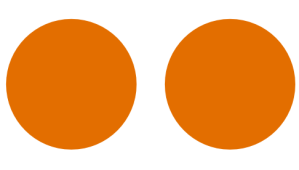
Nun bearbeitet man den zweiten Kreis so mit dem Pfadwerkzeug (Umschalt+F6), dass ein Bogen entsteht. Der Bogen ist das Wichtige. Ansonsten muss der Pfad noch geschlossen werden, d.h. am Anfangspunkt wieder enden.
Tag: Inkscape
Schöne Icons mit Inkscape
Heute will ich kurz zeigen, wie man mit ein paar Schritten schöne Icons mit Inkscape gestalten kann.
Zuerst öffnet man Inkscape und zeichnet z.B. einen Kreis. Man kann natürlich auch eine andere Form nehmen. Als nächstes dupliziert man den Kreis (mit Strg+D) und verschiebt ihn an eine andere Stelle. Bei gedrückter Strg-Taste bleibt die horizontale bzw. vertikale Ausrichtung gleich.
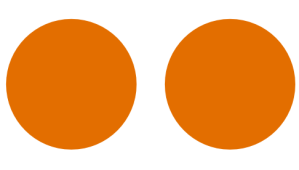
Nun bearbeitet man den zweiten Kreis so mit dem Pfadwerkzeug (Umschalt+F6), dass ein Bogen entsteht. Der Bogen ist das Wichtige. Ansonsten muss der Pfad noch geschlossen werden, d.h. am Anfangspunkt wieder enden.
Tag: Gedit
LaTeX und gedit
Da demnächst mein Studium zu Ende geht und ich mich schon immer mal mit LaTeX beschäftigen wollte, habe ich mich letztens mal im Zusammenhang mit einem Beleg, den ich noch schreiben musste, damit beschäftigt. Dies war nicht mein erster Versuch – der erste scheiterte vor ca. einem Jahr anhand der vielen ganzseitigen Tabellen im Querformat, die ich in LaTeX nutzen wollte…
Nun habe ich mich erstmal nach einem passenden Editor umgeschaut. Es gibt da ja eine ganze Menge. Der Einfachheit halber habe ich mich für gedit plus dem LaTeX-Plugin entschieden (dort steht auch die Installationsanweisung). Also habe ich das gleich mal getestet und es hat auf Anhieb funktionert. In Kombination mit dem Dokumentbetrachter von GNOME (evince) hat man mit gedit+LaTeX-Plugin ein gutes Team.
Tag: Fotobuch
[Update] Fotobuch gestalten mit Ubuntu
Da ich letztens mal ein Fotobuch gestalten wollte, habe ich mich mich auf die Suche nach einer Software gemacht, welche auch unter Ubuntu läuft. Leider ist da die Auswahl nicht sehr groß. Eine Liste findet man hier. Ich habe mich für FotobuchProfi entschieden und mir gleich mal die Software heruntergeladen und installiert. Da es eine Java-Anwendung ist, läuft sich nicht nur unter Ubuntu, sondern auch auf jedem anderen großen OS.
Die Software lässt sich gut bedienen und das Gestalten des Fotobuches ist kein Problem. Eine kurze Einarbeitung reicht. Die Bestellung wird auch über die Software geregelt und man kann dann sogar seinen Bestellstatus einsehen.
Tag: Community
Vom Geben und Nehmen…
Das Geben und Nehmen zusammen gehören, wissen wir nicht erst seit gestern. Und gerade in der Welt der freien Software gilt dieses Prinzip. Jemand schreibt ein Programm, andere nutzen es und geben Feedback, verbessern es usw. Aber nicht nur da ist es so, es viele Wikis vom man sein Wissen beitragen kann oder in Foren.
Der Gedanke, des Nehmens und Gebens beschäftigt mich schon eine Weile, weil ich bisher eher der „Nehmer“ war und es immer noch bin. Ich bin zwar leidenschaftlicher Ubuntu-User, aber ich habe selten einen Beitrag in ein Wiki oder Forum geschrieben. Teils aus Zeitmangel, teils, weil mein Fokus nicht darauf gerichtet war. Doch in der letzten Woche habe ich einen Impuls bekommen. Zeitdem versuche ich immer mal wieder mich der Fragen im Ubuntuuser Forum anzunehmen, worauf ich auch eine Antwort weiß. Aber es gibt noch mehr Möglichkeiten, wie man etwas an die Community zurückgeben kann…
Tag: CPU
CPU Temperatur, Lüfterdrehzahlen etc. mit Ubuntu auslesen
Da heute mein Rechner (vielleicht zum 3. Mal) aus unerklärlichen Gründen sich einfach ausgeschalten hat, habe ich mich auf die Suche gemacht, wie man am besten einen „Hardware-Monitor“ aufsetzen kann.
Jedes Mainboard oder Festplatte hat ja eine Schnittstelle, aus der man die gewünschten Daten auslesen kann. Doch wie geht das unter Ubuntu? Es sind nur ein paar Schritte…
CPU Temperatur, Lüfterdrehzahlen, etc.
Um diese Daten auszulesen, erledigt man folgende Schritte:
Tag: Temperatur
CPU Temperatur, Lüfterdrehzahlen etc. mit Ubuntu auslesen
Da heute mein Rechner (vielleicht zum 3. Mal) aus unerklärlichen Gründen sich einfach ausgeschalten hat, habe ich mich auf die Suche gemacht, wie man am besten einen „Hardware-Monitor“ aufsetzen kann.
Jedes Mainboard oder Festplatte hat ja eine Schnittstelle, aus der man die gewünschten Daten auslesen kann. Doch wie geht das unter Ubuntu? Es sind nur ein paar Schritte…
CPU Temperatur, Lüfterdrehzahlen, etc.
Um diese Daten auszulesen, erledigt man folgende Schritte:
Tag: Lenovo
Lenovo IdeaPad S10 – die Hoffnung stirbt zuletzt
 Tja…seit gestern haben die ersten Leute einen Lenovo Ideapad S10e in den Händen und es gab einige Überraschungen. Aber vielleicht fange ich etwas weiter vorn an.
Tja…seit gestern haben die ersten Leute einen Lenovo Ideapad S10e in den Händen und es gab einige Überraschungen. Aber vielleicht fange ich etwas weiter vorn an.
In den letzten Monaten habe ich öfter über einen Notebookkauf nachgedacht und sogar schon fast einen getätigt (Dell Latitude E6400), aber mittlerweile bin ich an dem Punkt, dass ein Netbook vollkomen ausreicht für meine mobilen Bedürfnisse und ich mit dem restlichen Geld lieber einen neuen HomeRechner zusammen baue. So habe ich mehr Leistung für das gleiche Geld.
Tag: Handy
Wammu – Handyverwaltung unter Ubuntu
Manchmal hat man das Problem, dass man z.B. seine SMS sichern möchte – auf dem PC. Dafür gibt es verschiedene Tools, aber meist nur für Windows. Für Ubuntu gibt es Wammu – ein sehr einfach zu bedienendes Programm, welches sehr viele Handys erkennt (z.B. das K800i meiner Frau).
Wammu wird ganz einfach mit sudo apt-get install wammu.
 Danach startet man das Programm (zu finden unter Anwendungen → Büro → Wammu). Als nächstes sollte man den Handykonfigurationsassistenten starten.
Danach startet man das Programm (zu finden unter Anwendungen → Büro → Wammu). Als nächstes sollte man den Handykonfigurationsassistenten starten.
Tag: Wammu
Wammu – Handyverwaltung unter Ubuntu
Manchmal hat man das Problem, dass man z.B. seine SMS sichern möchte – auf dem PC. Dafür gibt es verschiedene Tools, aber meist nur für Windows. Für Ubuntu gibt es Wammu – ein sehr einfach zu bedienendes Programm, welches sehr viele Handys erkennt (z.B. das K800i meiner Frau).
Wammu wird ganz einfach mit sudo apt-get install wammu.
 Danach startet man das Programm (zu finden unter Anwendungen → Büro → Wammu). Als nächstes sollte man den Handykonfigurationsassistenten starten.
Danach startet man das Programm (zu finden unter Anwendungen → Büro → Wammu). Als nächstes sollte man den Handykonfigurationsassistenten starten.
Tag: Fenster
Fenster maximieren nicht richtig unter Ubuntu 8.10
Seitdem ich Ubuntu 8.10 verwende (seit Alpha6) trat bei mir folgendes Problem auf: Bei 90% aller Neustarts konnte ich meine Fenster nicht richtig maximieren. Das so dann so aus:
Als Workaround hatte mir bis jetzt ein Ändern Bildschirmauflösung Abhilfe geschafft, doch ist das auf Dauer eher nervig.
Die Lösung des Problems ist einfach: Man muss nur das libgnome-windows-settings Packet aktualisieren. Damit sollte dieser Effekt nicht mehr auftreten.
Tag: Hamster
Zeiterfassung mit „Hamster“
Da ich manchmal gern wissen möchte, viel Zeit ich mit bestimmten Dingen am PC verbringe, bin ich auf das Hamster-applet für den GNOME-Panel gestoßen. Mit diesem Applet ist es sehr einfach, die Zeit für bestimmte Aufgaben, Projekte etc. zu erfassen. Ein einfacher Klick auf das Applet genügt, um die Zeiterfassung zu starten. Übersichtlich sind v.a. auch die graphische Anzeige der Daten.

Das Applet wird mit GNOME 2.24 ausgeliefert, ist aber bei Ubuntu 8.10 nicht dabei und muss mit sudo apt-get install hamster-applet nachträglich installiert werden. Danach muss es nur noch dem GNOME-Panel hinzugefügt werden (zu finden unter dem Punkt Zeiterfassung).
Tag: Illume
Illume auf dem Palm Treo 650
Eher zufällig war ich heute mal wieder auf der Seite von hackndev gucken und da bin ich auf sehr erfreuliche News gestoßen: Illume (ein E basierter Windowmanager) und Debian wurden auf dem Treo 650 zu laufen gebracht. Auch beim GSM Modem gibt es Fortschritte. Also alles erfreuliche Nachrichten.
Ich habe das natürlich gleich mal ausprobiert und bin überrascht, wie gut es läuft und wie man schöne Grafik mit so wenig Ressourcen hinbekommt. (Der Treo hat nur 32MB(!) für ALLES!) Ein Video findet man hier.
Tag: Treo 650
Illume auf dem Palm Treo 650
Eher zufällig war ich heute mal wieder auf der Seite von hackndev gucken und da bin ich auf sehr erfreuliche News gestoßen: Illume (ein E basierter Windowmanager) und Debian wurden auf dem Treo 650 zu laufen gebracht. Auch beim GSM Modem gibt es Fortschritte. Also alles erfreuliche Nachrichten.
Ich habe das natürlich gleich mal ausprobiert und bin überrascht, wie gut es läuft und wie man schöne Grafik mit so wenig Ressourcen hinbekommt. (Der Treo hat nur 32MB(!) für ALLES!) Ein Video findet man hier.
Tag: PSPP
PSPP – eine freie Alternative zu SPSS
Da ich demnächst mit meiner Examensarbeit anfangen und da vor allem statistische Auswertungen machen werde, benötigt man natürlich ein entsprechendes Programm. Der „Standard“ ist scheinbar SPSS, eine kommerzielle Software mit entsprechendem Preis. Es läuft aber mittlerweile auf den verbreitesten Betriebssystemen (Windows, Mac OS X, Linux). Da ich das Geld für eine Linzenz nicht habe, bin ich mal auf die Suche nach einer Alternative gegangen und dabei auf PSPP gestoßen.
PSPP ist auch in den Paketquellen von Ubuntu, aber es empfiehlt sich die Version von GetDeb zu installieren, da sie verschiedene BugFixes enthält und außerdem einen Menüeintrag erstellt.
Tag: SPSS
PSPP – eine freie Alternative zu SPSS
Da ich demnächst mit meiner Examensarbeit anfangen und da vor allem statistische Auswertungen machen werde, benötigt man natürlich ein entsprechendes Programm. Der „Standard“ ist scheinbar SPSS, eine kommerzielle Software mit entsprechendem Preis. Es läuft aber mittlerweile auf den verbreitesten Betriebssystemen (Windows, Mac OS X, Linux). Da ich das Geld für eine Linzenz nicht habe, bin ich mal auf die Suche nach einer Alternative gegangen und dabei auf PSPP gestoßen.
PSPP ist auch in den Paketquellen von Ubuntu, aber es empfiehlt sich die Version von GetDeb zu installieren, da sie verschiedene BugFixes enthält und außerdem einen Menüeintrag erstellt.
Tag: Remote Desktop
NX – Remote Desktop über SSH
Heute will ich ein bisschen von NX von NoMachine schreiben. Da SSH mich in den letzten Tagen sehr beschäftigt hat, bin ich auch auf die Möglichkeit des XForwardings gestoßen. Dabei ist es möglich die graphische Oberfläche eines Programms auf einem Rechner auf seinen Rechner zu holen. Das ist aber nicht sehr optimiert und brauch relativ viel Bandbreite. Genau an diesem Punkt setzt NX an. Es ist einfach zu bedienen und optimiert, sodass man es Bandbreitenschonend einsetzen kann.
Tag: Proxy
SSH Doppeltunnel
Nachdem ich mich in den letzten Wochen intensiver mit SSH und OpenVPN auseinander gesetzt habe, um Zugriff auf einen Rechner hinter einem transparenten Proxy zu kommen, bin ich auf die Möglichkeit des SSH Dopppeltunnels gestoßen. Eine echt edle Sache (wie SSH überhaupt).
Hier ein kleines HowTo:
- Auf beiden Rechnern muss ein OpenSSH Server installiert sein. Der SSH Server, der auf dem Rechner „außerhalb“ läuft, muss an einem Port lauschen, den der Proxy durchlässt (z.B. Port 443). Dazu editiert man die /etc/ssh/sshd_config entsprechend und startet den SSH Server neu (sudo /etc/init.d/ssh restart)
- Nun baut man den Tunnel vom Rechner hinter dem Proxy auf mittels remote Portforwarding:
ssh -p 443 benutzer@rechner-außen -R 2022:localhost:22 - Auf dem Rechner außerhalb:
ssh -p 2022 benutzer@localhost
Und schon ist der Doppeltunnel aufgebaut und man hat Zugriff auf den Rechner hinter dem Proxy. Handelt es sich um einen statischen Proxy ist die Sache komplizierter. Dafür gibt es dann Programme wie proxytunnel.
Tag: PDA
Abschied von der PDA-Welt
So…ich habe mich jetzt entschieden und mich von jeglicher PDA Hardware getrennt, d.h. kein MDA Pro mehr, kein Palm TX mehr. Das Interesse an OpenMoko etc. nimmt mir zuviel von meiner Zeit, sodass ich mich dazu entschlossen habe. Die Uni u.a. nehmen mich gerade sehr in Anspruch, so habe ich eh keine Zeit mehr dafür. Aber das heißt nicht, dass es für immer vorbei ist. Ich warte auf die zweite Generation der OpenMoko Geräte und bin gespannt, was da kommen wird.
Tag: MDA Pro
MDA Pro (HTC Universal) mit OpenMoko
Gestern ist mein MDA Pro gekommen, da ich meinen TX verkaufe. Es ist schon ein echt cooles Gerät, aber dafür auch sehr groß und schwer.
Naja, habe natürlich auch gleich wieder probiert Linux (OpenMoko und Qtopia) zum laufen zu bekommen und es hat alles ohne große Schwierigkeiten geklappt.
Leider habe ich es noch nicht geschafft die Telefonfunktion zum laufen zu bekommen, aber mein Rechner baut noch an einem aktuellen Image 😉
Tag: TX
OpenMoko 2007.2 on Palm TX (UPDATE!!!)
After a few days with some problems to build an OpenMoko *.ext2 image for my TX I get the new UI run on the Palm TX!
Here is a quick guide:
- Get the TX-Kernel from here and unpack all to the SD-card.
- Download the rootfs, copy to the /linux folder on your card and rename to rootfs.ext2 or build your on rootfs with the MokoMakefile (you have to edit the /build/conf/local.conf and set MACHINE=“palmtx“, IMAGE_FSTYPES = „ext2“, IMAGE_ROOTFS_SIZE_ext2=102400)
- Edit /etc/Xserver to adjust the DPI settings and add:
„Palm TX“)
ARGS=“$ARGS -dpi 150 -screen 320×480 -hide-cursor -root-ppm /usr/share/pixmaps/xsplash.ppm“ ;; - Generate a swap file: dd if=/dev/zero of=swap.fs bs=1024 count=65536 and copy it to the /linux directory on your card.
- Tap Cocoboot and see OpenMoko booting!
OpenMoko auf Palm TX
Hi…
Die letzten Tage habe ich versucht OpenMoko auf meinem Palm TX zu starten. Mein Ziel ist es die neue Version von OpenMoko, OpenMoko 2007.2, auf dem Palm TX zu starten. Bisher hatte ich nur Erfolg die erste Version zum Laufen zu bekommen. Das UI ist sehr langsam, aber es funktioniert alles. Mit der Skalierung gab es bis auf die Tastatur keine Probleme.
Nun bin ich dabei eine Version von OpenMoko 2007.2 für den Palm zu „builden“. Ich werde weiter berichten.